Page 1
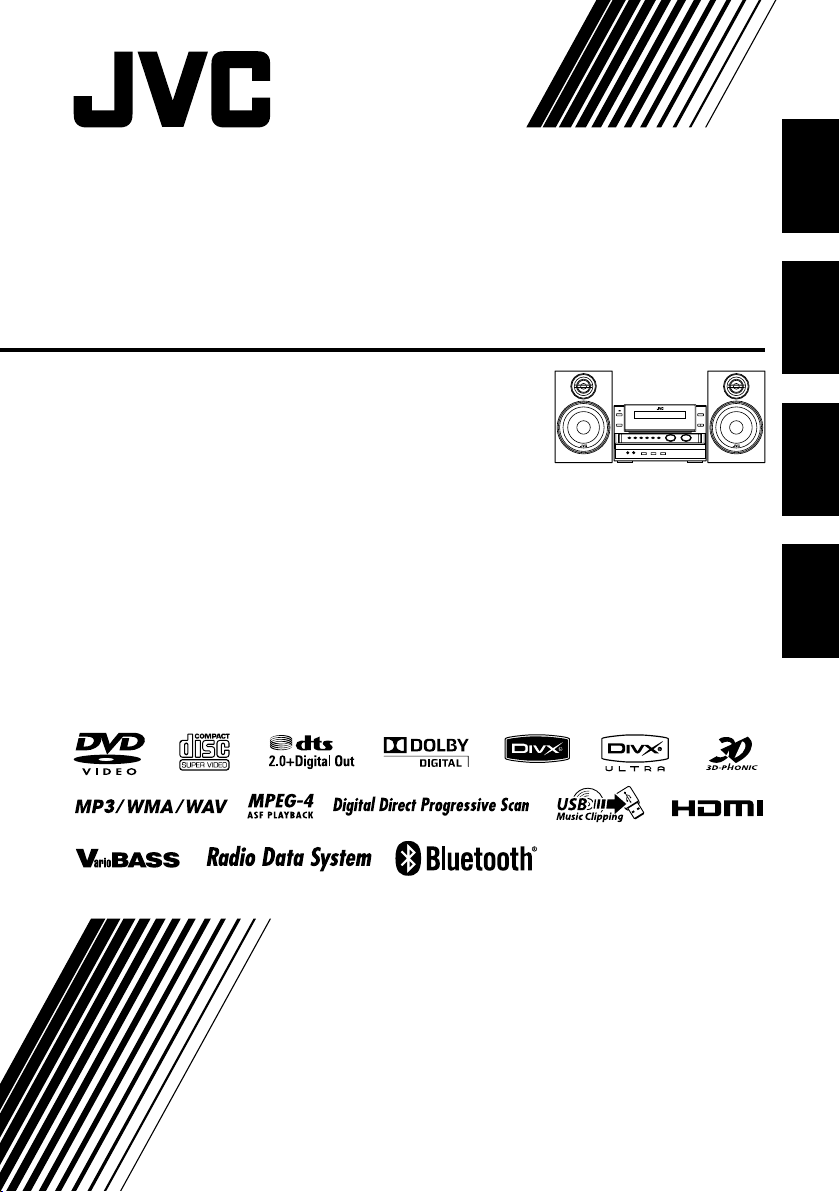
COMPACT COMPONENT SYSTEM
KOMPAKT-KOMPONENTEN-SYSTEM
SYSTEME DE COMPOSANTS COMPACT
KOMPACTO KOMPONENTEN-SYSTEEM
IMPIANTO A COMPONENTI COMPATTO
NX-G5
—Besteht aus CA-NXG5 und SP-NXG5
—Composée du CA-NXG5 et du SP-NXG5
—Bestaande uit de CA-NXG5 en de SP-NXG5
—Composto dalle unità CA-NXG5 e SP-NXG5
DeutschFrançaisNederlandsItaliano
INSTRUCTIONS
BEDIENUNGSANLEITUNG
MANUEL D’INSTRUCTIONS
GEBRUIKSAANWIJZING
ISTRUZIONI
GVT0260-009A
[E]
Page 2
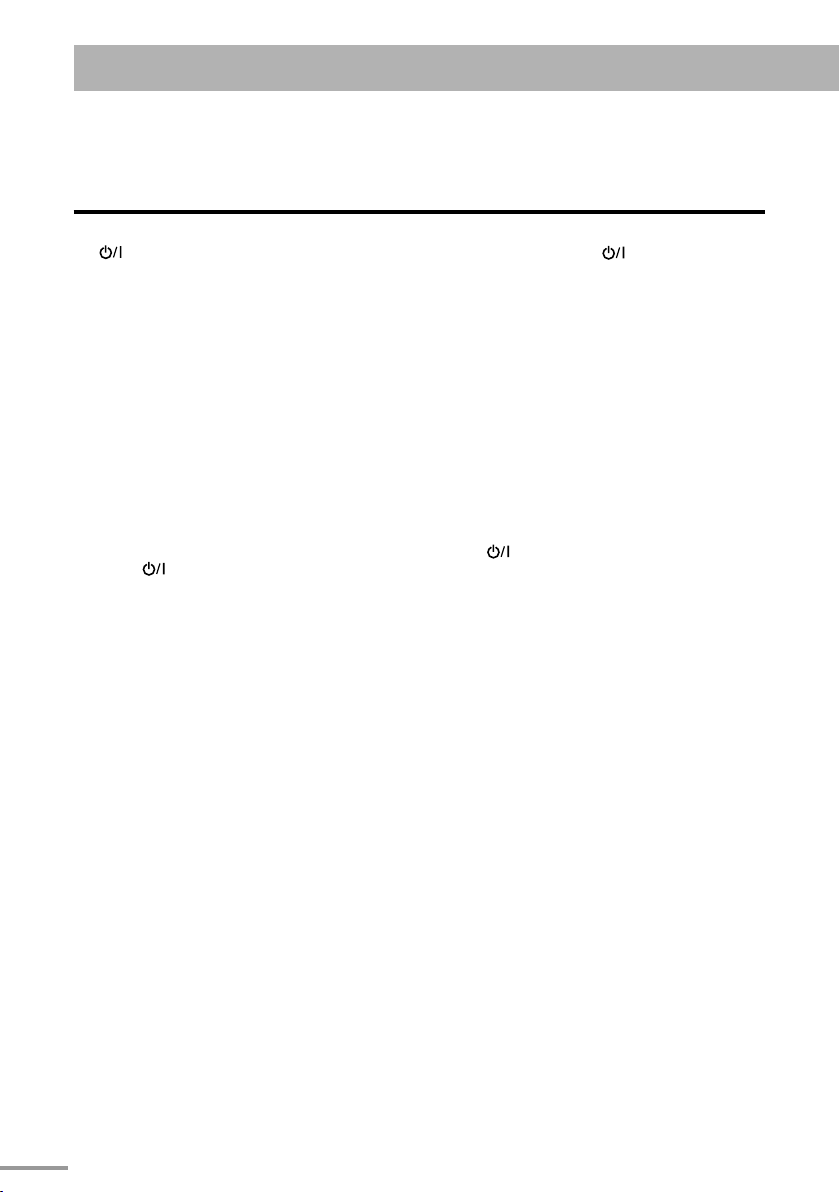
Warnung, Achtung und sonstige Hinweise
Mises en grade, précautions et indications diverses
Waarschuwingen, voorzorgen en andere mededelingen
Avvertenze e precauzioni da osservare
ACHTUNG
Die Taste kann in keiner Stellung zur
Unterbrechung der Stromversorgung verwendet
werden.
Ziehen Sie das Netzkabel ab, um die
Stromversorgung vollständig zu unterbrechen
(die STANDBY-Anzeige schaltet ab).
Der Netzstecker oder ein Gerätestecker wird
zum Abtrennen des Geräts verwendet, das
abgetrennte Gerät bleibt ständig betriebsbereit.
• Wenn sich das Gerät im Bereitschaftsbetrieb
befindet, leuchtet die Anzeigeleuchte
STANDBY rot.
• Wenn das Gerät eingeschaltet wird, erlischt die
STANDBY Leuchte.
Das Gerät kann über die Fernbedienung ein- und
ausgeschaltet werden.
ATTENTION
La touche
coupe pas la ligne principale.
Débrancher la fiche principale pour couper
complètement l’alimentation du secteur (le
témoin STANDBY s’éteint).
La fiche secteur ou un coupleur est utilisé
comme dispositif de déconnexion de l’appareil,
et l’appareil déconnecté doit être prêt à être
utilisé.
• Quand l’appareil est en mode d’attente, le
témoin STANDBY est allumé en rouge.
• Quand l’appareil est sous tension, le témoin
STANDBY s’éteint.
L’alimentation peut être commandée à distance.
, quelle que soit sa position, ne
VOORZICHTIG
In beide standen van de
speler niet volledig losgekoppeld van de
stroomvoorziening.
Ontkoppel het netsnoer om de stroom geheel
uit te schakelen (het STANDBY-lampje gaat uit).
De hoofdspanningsstekker, spanninguitschakelaar of een adapter wordt voor het
ontkoppelen gebruikt en deze moet altijd
gemakkelijk bedienbaar zijn.
• Met het toestel standby geschakeld, licht het
STANDBY lampje rood op.
• Met het toestel ingeschakeld, is het STANDBY
lampje gedoofd.
U kunt de stroom standby en inschakelen met
de afstandsbediening.
ATTENZIONE
Il tasto
principale.
Per interrompere completamente l’alimentazione,
scollegare il cavo di alimentazione dalla presa a
muro (la spia STANDBY si spegne).
Se per disconnettere l’apparecchio dalla rete
si sfila la spina del cavo di alimentazione o
dall’accoppiatore elettrico cui è collegata,
l’apparecchio stesso rimarrà disponibile per l’uso.
• Quando l’unità è in standby, la spia STANDBY si
• Quando l’unità è accesa, la spia STANDBY si
L’accensione può essere controllata anche dal
telecomando.
non scollega in nessun caso la linea
accende in rosso.
spegne.
toets is de
ACHTUNG
Zur Verhinderung von elektrischen Schlägen,
Brandgefahr, usw:
1. Keine Schrauben lösen oder Abdeckungen
entfernen und nicht das Gehäuse öffnen.
2. Dieses Gerät weder Regen noch Feuchtigkeit
aussetzen.
ATTENTION
Afin d’éviter tout risque d’électrocution,
d’incendie, etc.:
1. Ne pas enlever les vis ni les panneaux et ne
pas ouvrir le coffret de l’appareil.
2. Ne pas exposer l’appareil à la pluie ni à
l’humidité.
G-1
VOORZICHTIG
Ter vermindering van gevaar voor brand,
elektrische schokken, enz.:
1. Verwijder geen schroeven, panelen of de
behuizing.
2. Stel dit toestel niet bloot aan regen of vocht.
ATTENZIONE
Per ridurre il rischio di shock elettrici, incendi,
ecc.
1. Non togliete viti, coperchi o la scatola.
2. Non esponete l’apparecchio alla pioggia e
all’umidità.
Page 3
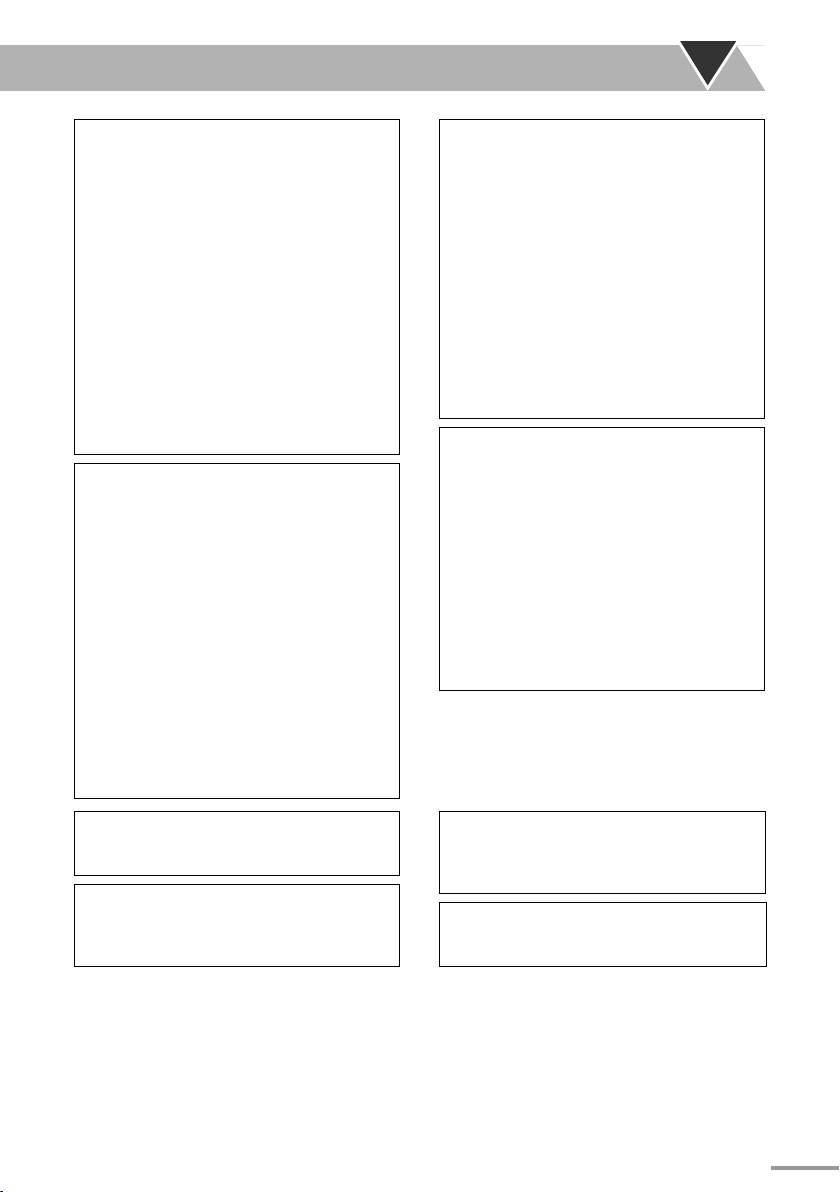
ACHTUNG
• Blockieren Sie keine Belüftungsschlitze oder bohrungen. (Wenn die Belüftungsöffnungen
oder -löcher durch eine Zeitung oder
ein Tuch etc. blockiert werden, kann die
entstehende Hitze nicht abgeführt werden.)
• Stellen Sie keine offenen Flammen,
beispielsweise angezündete Kerzen, auf das
Gerät.
• Wenn Sie Batterien entsorgen, denken Sie
an den Umweltschutz. Batterien müssen
entsprechend den geltenden örtlichen
Vorschriften oder Gesetzen entsorgt werden.
• Setzen Sie dieses Gerät auf keinen Fall Regen,
Feuchtigkeit oder Flüssigkeitsspritzern aus.
Es dürfen auch keine mit Flüssigkeit gefüllen
Objekte, z. B. Vasen, auf das Gerät gestellt
werden.
ATTENTION
• Ne bloquez pas les orifices ou les trous de
ventilation. (Si les orifices ou les trous de
ventilation sont bloqués par un journal
un tissu, etc., la chaleur peut ne pas être
évacuée correctement de l’appareil.)
• Ne placez aucune source de flamme nue,
telle qu’une bougie, sur l’appareil.
• Lors de la mise au rebut des piles, veuillez
prendre en considération les problèmes de
l’environnement et suivre strictement les
règles et les lois locales sur la mise au rebut
des piles.
• N’exposez pas cet appareil à la pluie, à
l’humidité, à un égouttement ou à des
éclaboussures et ne placez pas des objets
remplis de liquide, tels qu’un vase, sur
l’appareil.
VOORZICHTIG
• Zorg dat u de ventilatieopeningen en -gaten
niet afsluit. (Als de ventilatieopeningen en
-gaten worden afgesloten door bijvoorbeeld
papier of een doek, kan er hitte in het
apparaat worden opgebouwd.)
• Zet geen bronnen met open vuur, zoals
brandende kaarsen, op het apparaat.
• Wees milieubewust en gooi lege batterijen
niet bij het huishoudelijk afval. Lege
batterijen dient u in te leveren met het KCA
of bij een innamepunt voor batterijen.
• Stel dit apparaat niet bloot aan regen, vocht,
drupwater of spatwater en plaats geen
enkel voorwerp waarin zich een vloeistof
bevindt, zoals een vaas, op het apparaat.
ATTENZIONE
• Evitare di ostruire le aperture o i fori di
ventilazione con giornali, indumenti
etc., in quanto s’impedirebbe al calore di
fuoriuscire.
• Non collocare fiamme libere (es. candele
accese) sull’apparecchio.
• Le batterie devono essere smaltite nel
rispetto dell’ambiente, attenendosi ai
regolamenti locali in materia.
• Non esporre l’apparecchio a pioggia,
umidità, gocciolamenti e spruzzi d’acqua ed
evitare di sovrapporvi oggetti contenenti
liquidi (vasi etc.).
ACHTUNG:
Ein übermäßiger Schallleistungspegel der
Kopfhörer kann zu Gehörschäden führen.
ATTENTION:
Une pression acoustique excessive des
écouteurs ou du casque d’écoute peut
entraîner une perte auditive.
ACHTUNG
Die Batterie sollte keiner übermäßigen Hitze
wie direktem Sonnenlicht, Feuer o.Ä. ausgesetzt
werden.
ATTENTION
Les piles ne doivent en aucun cas être exposées à
une chaleur excessive (lumière du soleil, feu, etc.).
VOORZICHTIG:
Overmatige geluidsdruk van oordopjes
of hoofdtelefoons kan gehoorschade
veroorzaken.
ATTENZIONE:
La pressione acustica eccessiva degli auricolari
e delle cuffie può causare la perdita dell’udito.
WAARSCHUWING
Batterij mag niet worden blootgesteld aan extreme
hitte, zoals zonnestraling vuur of dergelijke.
ATTENZIONE
Non esporre la batteria a eccessivo calore, ad
esempio alla luce diretta del sole, fuoco o simili.
G-2
Page 4

Achtung: Ausreichende Belüftung
Zur Vermeidung von elektrischen Schlägen,
Feuer und sonstigen Schäden sollte das Gerät
unter folgenden Bedingungen aufgestellt
werden:
1. Vorderseite: Hindernisfrei und gut
zugänglich.
2. Seitenwände/Oberseite/Rückwand:
Hindernisfrei in allen gegebenen Abständen
(s. Abbildung).
3. Unterseite: Die Stellfläche muß absolut eben
sein. Sorgen Sie für ausreichende Luftzufuhr
durch Aufstellung auf einem Stand mit
mindestens 10 cm Höhe.
Attention: Aération correcte
Pour prévenir tout risque de décharge électrique
ou d’incendie et éviter toute détérioration,
installez l’appareil de la manière suivante:
1. Avant: Bien dégagé de tout objet.
2. Côtés/dessus/dessous: Assurez-vous que rien
ne bloque les espaces indiqués sur le schéma
ci-dessous.
3. Dessous: Posez l’appareil sur une surface
plane et horizontale. Veillez à ce que sa
ventilation correcte puisse se faire en le
plaçant sur un support d’au moins dix
centimètres de hauteur.
Voorzichtig: Goede ventilatie vereist
Om brand, elektrische schokken en
beschadiging te voorkomen, moet u het toestel
als volgt opstellen:
1. Voorkant: Geen belemmeringen en
voldoende ruimte.
2. Zijkanten/boven-/onderkant: Geen
belemmeringen plaatsen in de hieronder
aangegeven zones.
3. Onderkant: Op vlakke ondergrond plaatsen.
Voldoende ventilatieruimte voorzien door
het toestel op een onderstel met een hoogte
van 10 cm of meer te plaatsen.
Attenzione: Per una corretta ventilazione
Per prevenire il rischio di scosse elettriche e di
incendio ed evitare possibili danni, collocare le
apparecchiature nel modo seguente:
1. Parte anteriore: Nessun ostacolo e spazio
libero.
2. Lati/Parte superiore/Retro: Lasciare libere le
zone indicate dalle dimensioni di seguito.
3. Base: Collocare su una superficie piana.
Consentire un’adeguata ventilazione
dell’impianto appoggiandolo su un
tavolinetto alto almeno 10 cm.
Vorderansicht
Face
Vooraanzicht
Vista frontale
SP-NXG5 SP-NXG5
Per I’Italia:
“Si dichiara che il questo prodotto di marca JVC è conforme alle prescrizioni del Decreto Ministeriale
n.548 del 28/08/95 pubblicato sulla Gazzetta Ufficiale della Repubblica Italiana n.301 del 28/12/95.”
CA-NXG5
Seitenansicht
Côté
Zijaanzicht
Vista laterale
CA-NXG5
G-3
Page 5
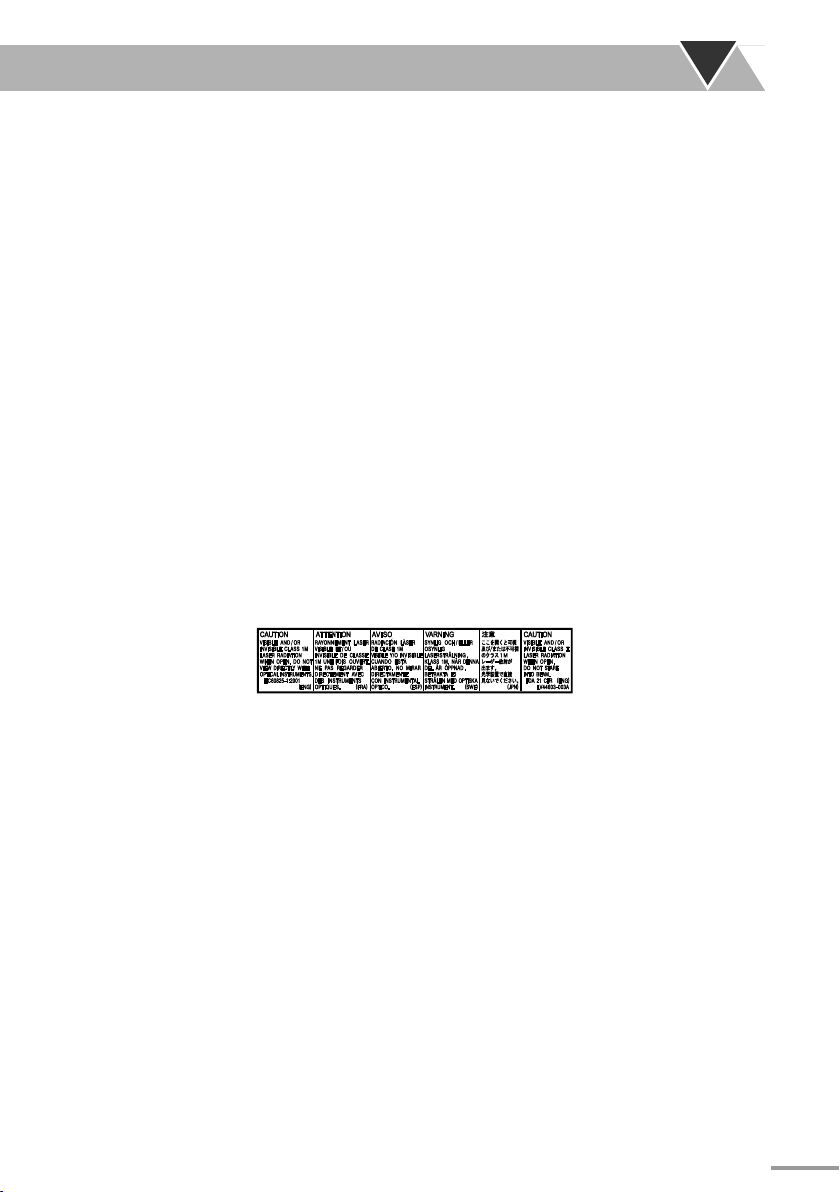
WICHTIG FÜR LASER-PRODUKTE
1. LASER-PRODUKT DER KLASSE 1
2. ACHTUNG: Die obere Abdeckung nicht
öffnen und nicht das Gehäuse öffnen. Das
Gerät enthält keine Teile, die vom Benutzer
gewartet werden können. Wartungen nur von
qualifziertem Fachpersonal durchführen lassen.
3. ACHTUNG: Sichtbare und/oder unsichtbare
Laserstrahlung der Klasse 1M bei offenen
Abdeckungen. Nicht direkt mit optischen
Instrumenten betrachten.
4. ANBRINGEN DES ETIKETTS: WARNHINWEISETIKETT, INNEN AM GERÄT ANGEBRACHT.
IMPORTANT POUR PRODUITS LASER
1. PRODUIT LASER CLASSE 1
2. ATTENTION: N’ouvrez pas le couvercle
supérieur ni le coffret de l’appareil. Il n’y
a aucune pièce réparable par l’utilisateur
à l’intérieur de l’appareil; confiez toute
réparation à un personnel qualifié.
3. ATTENTION: Rayonnement laser visible
et/ou invisible de classe 1M une fois ouvert.
Ne pas regarder directement avec des
instruments optiques.
4. REPRODUCTION DE L’ÉTIQUETTE: ÉTIQUETTE
DE PRÉCAUTION PLACÉE À L’INTERIEUR DE
L’APPAREIL.
BELANGRIJK VOOR LASERPRODUKTEN
1. KLASSE 1 LASERPRODUKT
2. VOORZICHTIG: Open de bovenste afdekking
of de behuizing niet. Er zijn geen door de
gebruiker te repareren onderdelen in het
toestel; laat onderhoud en reparatie over aan
erkend onderhoudspersoneel.
3. VOORZICHTIG: Zichtbare en/of onzichtbare
klasse 1M laserstralen indien geopend. Bekijk
niet direct met optische instrumenten.
4. REPRODUCTIE VAN LABEL:
WAARSCHUWINGSLABEL IN TOESTEL
AANGEBRACHT.
AVVERTENZE IMPORTANTI SUI
PRODOTTI LASER
1. PRODOTTO LASER DI CLASSE 1
2. ATTENZIONE: Non aprire il coperchio
superiore o la scatola. Nessuna parte interna
dell’unità richiede manutenzione da parte
dell’utente; per la manutenzione rivolgersi al
personale qualificato.
3. ATTENZIONE: Radiazione laser in classe 1M
visibile e/o invisibile quando aperto. Non
osservare direttamente con strumenti ottici.
4. RIPRODUZIONE DELL’ETICHETTA: ETICHETTA
DI AVVERTENZA, POSIZIONATA SULLA
SUPERFICIE INTERNA DELL’UNITÀ.
Sehr geehrter Kunde, sehr geehrte Kundin,
dieses Gerät stimmt mit den gültigen
europäischen Richtlinien und Normen bezüglich
elektromagnetischer Verträglichkeit und
elektrischer Sicherheit überein.
Die europäische Vertretung für die Victor
Company of Japan, Limited ist:
JVC Technical Services Europe GmbH
Postfach 10 05 04
61145 Friedberg
Deutschland
Cher(e) client(e),
Cet appareil est conforme aux directives et normes
européennes en vigueur concernant la compatibilité
électromagnétique et à la sécurité électrique.
Représentant européen de la société Victor
Company of Japan, Limited:
JVC Technical Services Europe GmbH
Postfach 10 05 04
61145 Friedberg
Allemagne
Geachte klant,
Dit apparaat voldoet aan de geldende Europese
normen en richtlijnen inzake elektromagnetische
compatibiliteit en elektrische veiligheid.
De Europese vertegenwoordiger van Victor
Company of Japan, Limited is:
JVC Technical Services Europe GmbH
Postfach 10 05 04
61145 Friedberg
Duitsland
Gentile Cliente.
Questa apparecchiatura è conforme alle direttive
e alle norme europee relative alla compatibilità
elettromagnetica e alla sicurezza elettrica.
Il rappresentante europeo di Victor Company of
Japan, Limited è:
JVC Technical Services Europe GmbH
Postfach 10 05 04
61145 Friedberg
Germania
G-4
Page 6
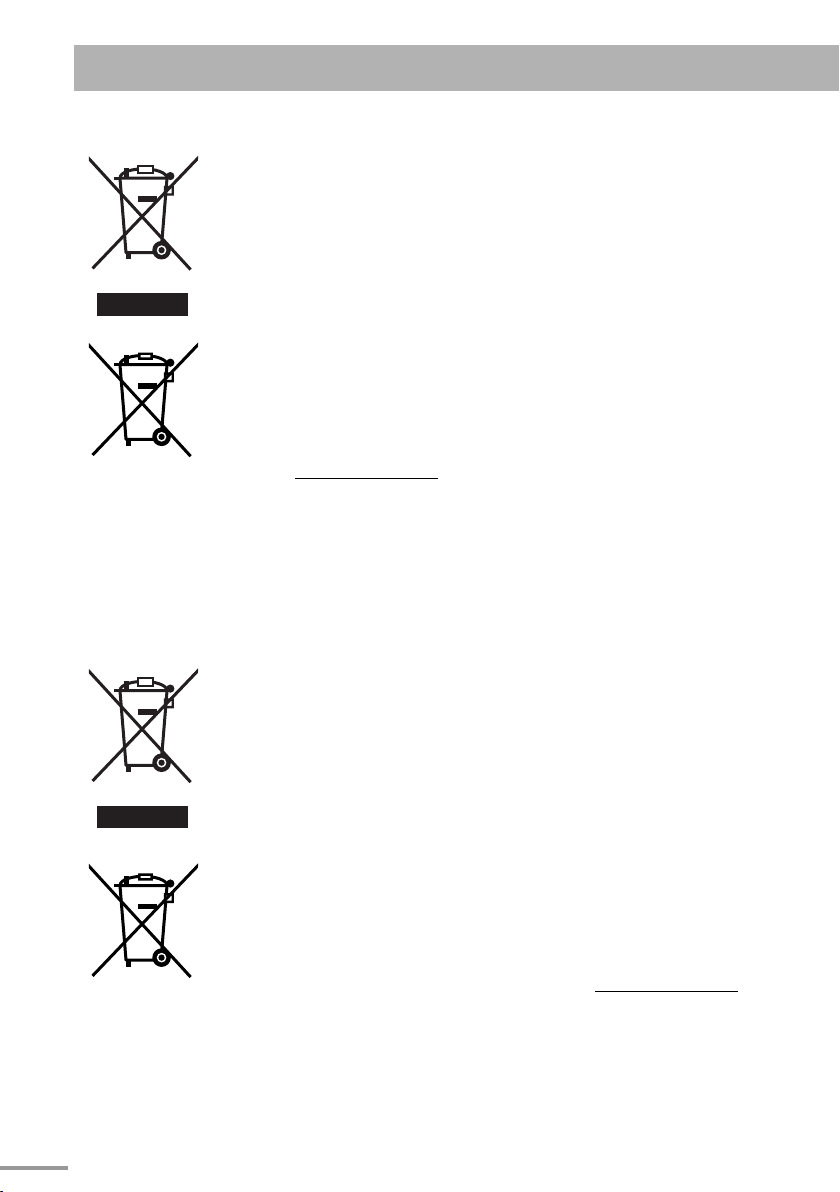
Benutzerinformationen zur Entsorgung alter Geräte und Batterien
[Europäische Union]
Diese Symbole zeigen an, dass elektrische bzw. elektronische Altgeräte und Batterien
mit diesem Symbol nicht als normaler Haushaltsabfall entsorgt werden dürfen.
Stattdessen müssen die Produkte zur fachgerechten Entsorgung, Weiterverwendung
und Wiederverwertung in Übereinstimmung mit der Landesgesetzgebung sowie den
Richtlinien 2002/96/EG und 2006/66/EG einer entsprechenden Sammelstelle für das
Recycling elektrischer und elektronischer Geräte und Batterien zugeführt werden.
Die korrekte Entsorgung dieser Produkte dient dem Umweltschutz und
verhindert mögliche Schäden für die Umwelt und die Gesundheit, welche durch
Produkte
Batterie
Hinweis:
Das Zeichen Pb
unterhalb des
Batteriesymbols
gibt an, dass diese
Batterie Blei enthält.
unsachgemäße Behandlung der Produkte auftreten können.
Weitere Informationen zu Sammelstellen und dem Recycling dieser Produkte erhalten
Sie bei Ihrer Gemeindeverwaltung, Ihrem örtlichen Entsorgungsunternehmen oder in
dem Geschäft, in dem Sie das Produkt gekauft haben.
Für die nicht fachgerechte Entsorgung dieses Abfalls können gemäß der
Landesgesetzgebung Strafen ausgesprochen werden.
[Geschäftskunden]
Wenn Sie dieses Produkt entsorgen möchten, besuchen Sie bitte unsere
Webseite www.jvc-europe.com, auf der Sie Informationen zur Rücknahme des
Produkts finden.
[Andere Länder außerhalb der Europäischen Union]
Diese Symbole sind nur in der Europäischen Union gültig.
Wenn Sie diese Produkte entsorgen möchten, halten Sie sich dabei bitte an
die entsprechenden Landesgesetze und andere Regelungen in Ihrem Land zur
Behandlung von alten elektrischen bzw. elektronischen Geräten und Batterien.
Informations relatives à l’élimination des appareils et des piles usagés, à
l’intention des utilisateurs
[Union européenne]
Si ces symboles figurent sur un appareil électrique/électronique ou une pile,
cela signifie qu’ils ne doivent pas être jetés comme déchets ménagers à la fin de
leur cycle de vie. Ces produits devraient être amenés aux centres de pré-collecte
appropriés pour le recyclage des appareils électriques/électroniques et des
piles pour traitement, récupération et recyclage, conformément à la législation
nationale et la Directive 2002/96/EC et 2006/66/EC.
En traitant ces produits d’une manière correcte, vous contribuez à la
conservation des ressources naturelles et à la prévention d’effets négatifs
Produits
Pile
Notification:
La marque Pb en
dessous du symbole
des piles indique
que cette pile
contient du plomb.
éventuels sur l’environnement et la santé humaine, pouvant être causés par une
manipulation inappropriée des déchets de ces produits.
Pour plus d’informations sur les centres de pré-collecte et de recyclage de ces
produits, contactez votre service municipal local, le service d’évacuation des
ordures ménagères ou le magasin dans lequel vous les avez achetés.
Des amendes peuvent être infligées en cas d’élimination incorrecte de ces
produits, conformément à la législation nationale.
[Utilisateurs professionnels]
Si vous voulez jeter ce produit, visitez notre page Web, www.jvc-europe.com,
afin d’obtenir des informations sur son recyclage.
[Pays ne faisant pas partie de l’Union européenne]
Ces symboles ne sont reconnus que dans l’Union européenne.
Si vous voulez jeter ces produits, veuillez respecter la législation nationale ou
les autres règles en vigueur dans votre pays pour le traitement des appareils
électriques/électroniques et des piles usagés.
G-5
Page 7
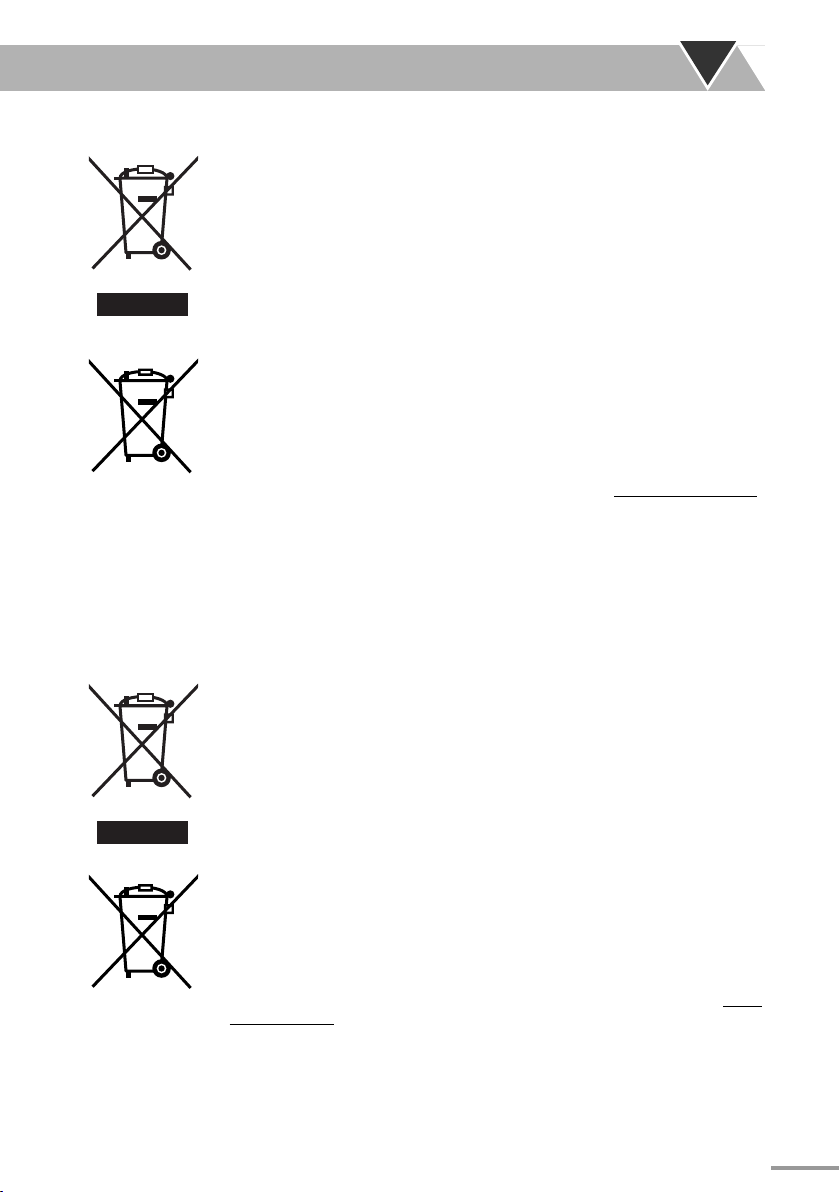
Informatie voor gebruikers over het verwijderen van oude apparatuur en batterijen
[Europese Unie]
Deze symbolen geven aan dat de elektrische en elektronische apparatuur en de
batterij met dit symbool aan het einde van hun levensduur niet mogen worden
weggegooid als algemeen huishoudelijk afval. De producten moeten in de
plaats daarvan worden afgegeven bij de toepasselijke inzamelpunten voor de
recycling van elektrische en elektronische apparatuur en batterijen voor een
gepaste behandeling, recuperatie en recycling in overeenstemming met uw
nationale wetgeving en de Richtlijnen 2002/96/EG en 2006/66/EG.
Door deze producten op de juiste manier weg te gooien, helpt u mee aan het
Producten
Batterij
Opmerking:
Het teken Pb onder
het batterijsymbool
geeft aan dat deze
batterij lood bevat.
behoud van de natuurlijke bronnen en helpt u bij het voorkomen van potentiële
negatieve effecten op het milieu en de menselijke gezondheid die anders kunnen
worden veroorzaakt door een inadequate afvalverwerking van deze producten.
Voor meer informatie over de inzamelpunten en het recyclen van deze producten,
kunt u contact opnemen met uw lokaal gemeentebestuur, het afvalverwerkingsbedrijf
voor huishoudelijk afval of de winkel waar u het apparaat hebt gekocht.
In overeenstemming met de nationale wetgeving, kunnen boeten worden
opgelegd voor ongeoorloofde afvalverwijdering.
[Zakelijke gebruikers]
Als u dit product wilt weggooien, kunt u onze webpagina www.jvc-europe.com
bezoeken voor meer informatie over de terugname van het product.
[Overige landen buiten M Europese Unie]
Deze symbolen zijn alleen geldig in de Europese Unie.
Als u deze items wilt weggooien, moet u dat doen in overeenstemming met de
toepasselijke nationale wetgeving of andere voorschriften in uw land voor de
behandeling van oude elektrische en elektronische apparatuur en batterijen.
Informazioni per gli utenti sullo smaltimento delle apparecchiature e batterie
obsolete
[Unione Europea]
Questi simboli indicano che l’apparecchiatura elettrica ed elettronica e la batteria
a cui fanno riferimento non devono essere smaltite tra i rifiuti domestici generici
alla fine della loro vita utile. I prodotti, invece, vanno consegnati a punti di raccolta
appropriati per il riciclaggio di apparecchiature elettriche ed elettroniche e delle
batterie, per il trattamento corretto in conformità alle proprie normative nazionali
e alle direttive 2002/96/CE e 2006/66/CE.
Mediante lo smaltimento corretto di questi prodotti, si contribuirà a preservare
le risorse naturali e a prevenire potenziali effetti negativi sull’ambiente e sulla
Prodotti
Batteria
Nota:
il simbolo Pb sotto
il simbolo delle
batterie indica che
questa batteria
contiene piombo.
salute umana che potrebbero essere provocati, altrimenti, da uno smaltimento
inappropriato dei prodotti.
Per ulteriori informazioni sui punti di raccolta e il riciclaggio di questi prodotti,
contattare la sede comunale locale, il servizio di smaltimento rifiuti domestici o il
negozio in cui si è acquistato il prodotto.
Lo smaltimento errato di questi rifiuti potrebbe essere soggetto a sanzioni, a
seconda di quanto previsto dalla legislazione nazionale vigente.
[Per gli utenti aziendali]
Qualora si desideri smaltire questo prodotto, visitare la nostra pagina web www.
jvc-europe.com per ottenere informazioni sul ritiro del prodotto.
[Per altre nazioni al di fuori dell’Unione Europea]
Questi simboli sono validi solo nell’Unione Europea.
Qualora si desideri smaltire questi oggetti, effettuare lo smaltimento in conformità
alla normativa nazionale applicabile o alle altre leggi della propria nazione relative
al trattamento delle apparecchiature elettriche ed elettroniche e batterie obsolete.
G-6
Page 8
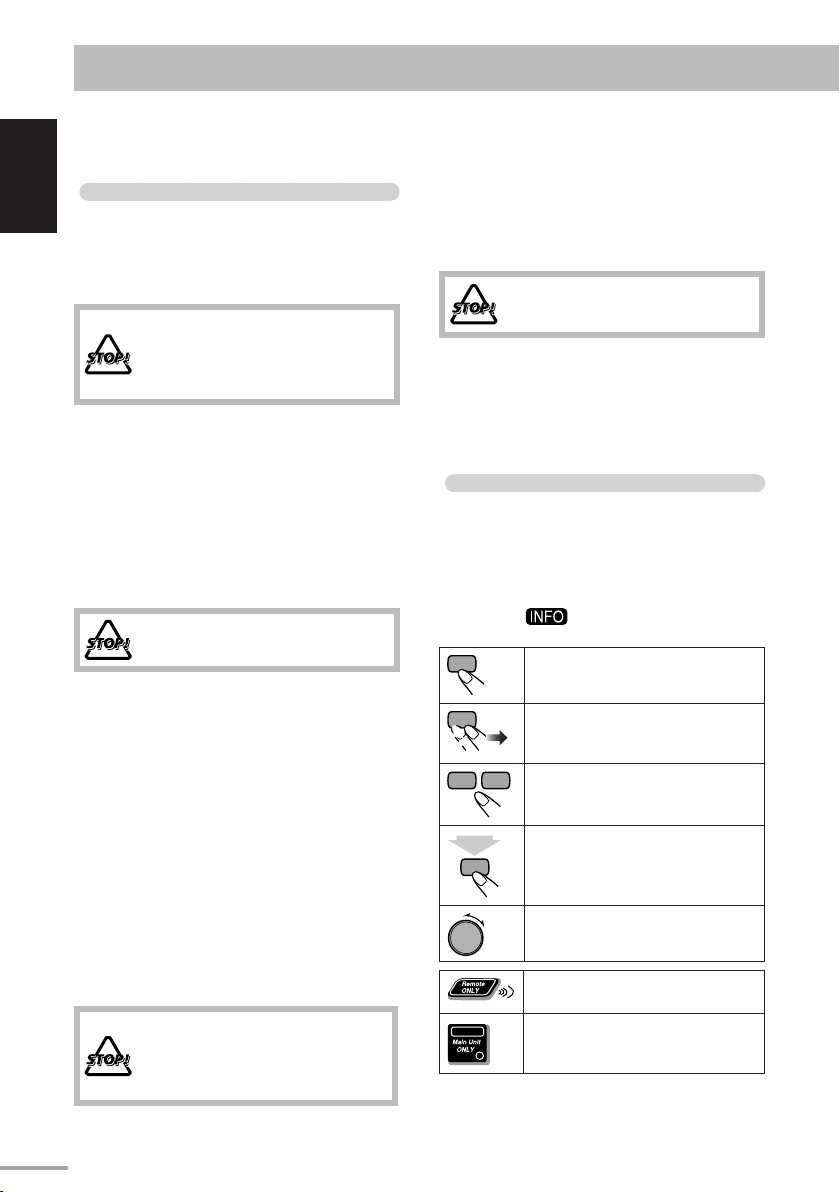
Einleitung
Wir danken Ihnen für den Kauf eines JVC Produkts. Bitte lesen Sie die Anleitung vollständig durch, bevor Sie das Gerät in
Betrieb nehmen, um sicherzustellen, daß Sie alles vollständig verstehen und die bestmögliche Leistung des Geräts erhalten.
Vorsichtsmaßregeln
Deutsch
Aufstellung
• Stellen Sie die Anlage an einem Ort mit
ausreichender Lüftung auf, um Hitzestau in der
Anlage zu vermeiden.
Stellen Sie die Anlage NICHT an einem
Ort in der Nähe von Hitzequellen
oder an einem Ort auf, der direktem
Sonnenlicht, starkem Staub oder
Vibration ausgesetzt ist.
• An einem Ort aufstellen, der eben, trocken und nicht
zu heiß oder zu kalt ist—zwischen 5°C und 35°C.
• Lassen Sie ausreichenden Abstand zwischen der
Anlage und dem Fernsehgerät.
• Halten Sie die Lautsprecher vom Fernsehgerät fern,
um Störungen mit den Fernsehgerät zu vermeiden.
Betriebsstromquellen
• Beim Abtrennen der Anlage von der Wandsteckdose
ist grundsätzlich am Stecker selbst zu ziehen, also
nicht am Kabel.
Berühren Sie das Netzkabel NICHT mit
nassen Händen.
Feuchtigkeitskondensation
Feuchtigkeitskondensation auf der Linse in der Anlage
kann sich in den folgenden Fällen bilden:
• Beim starken Aufheizen eines Raums
• In einem feuchten Raum
• Wenn die Anlage direkt von einem kalten an einem
warmen Ort gebracht wird.
In diesem Fall kann eine Fehlfunktion in der Anlage
auftreten. In diesem Fall lassen Sie die Anlage einige
Stunden lang stehen, bis die Feuchtigkeit verdampft,
ziehen Sie den Netzstecker ab und stecken Sie ihn
erneut ein.
Interne Hitze
• Stellen Sie sicher, dass für gute Lüftung um das
Gerät gesorgt ist. Durch schlechte Lüftung kann
Überhitzung und Beschädigung der Anlage
verursacht werden.
Blockieren Sie keine Belüftungsschlitze
oder -bohrungen. Wenn diese durch
z.B. eine Zeitung oder einen Tuch
blockiert sind, kann die Hitze nicht aus
dem Gerät entweichen.
Sonstiges
Falls Metallgegenstände oder Flüssigkeiten in die
Anlage geraten, ziehen Sie den Netzstecker ab und
wenden sich an Ihren Fachhändler, bevor Sie weitere
Maßnahmen treffen.
Zerlegen die Anlage NICHT; im
Inneren befinden sich keine vom
Anwender zu wartenden Teile.
• Wenn Sie diese Anlage über längere Zeit nicht
verwenden, ziehen Sie den Netzstecker von der
Wandsteckdose ab.
Falls etwas schiefgeht, ziehen Sie den Netzstecker ab
und wenden sich an Ihren Fachhändler.
Wie Sie diese Anleitung lesen
• Tasten und Bedienungsvorgänge werden erklärt, wie
in der Tabelle unten gezeigt.
• Manche zugehörigen Tipps und Hinweise werden
später in den Abschnitten „Weitere Informationen
zu dieser Anlage“ und „Störungssuche“ gegeben,
aber nicht in dem Abschnitt, der die Bedienung
beschreibt (
Informationen enthalten sind).
2
sek
weist darauf hin, dass
Zeigt an, dass Sie die Taste kurz
drücken.
Zeigt an, dass Sie die Taste kurz
und wiederholt drücken, bis die
gewünschte Option gewählt ist.
Zeigt an, dass Sie eine der Tasten
drücken.
Zeigt an, dass Sie die Taste für eine
gegebene Zeit gedrückt halten.
Zeigt an, dass Sie den Regler in die
angegebene Richtung(en) drehen.
Zeigt an, dass dieser Vorgang nur
über die Fernbedienung möglich ist.
Zeigt an, dass dieser Vorgang nur
über das Hauptgerät möglich ist.
1
Page 9
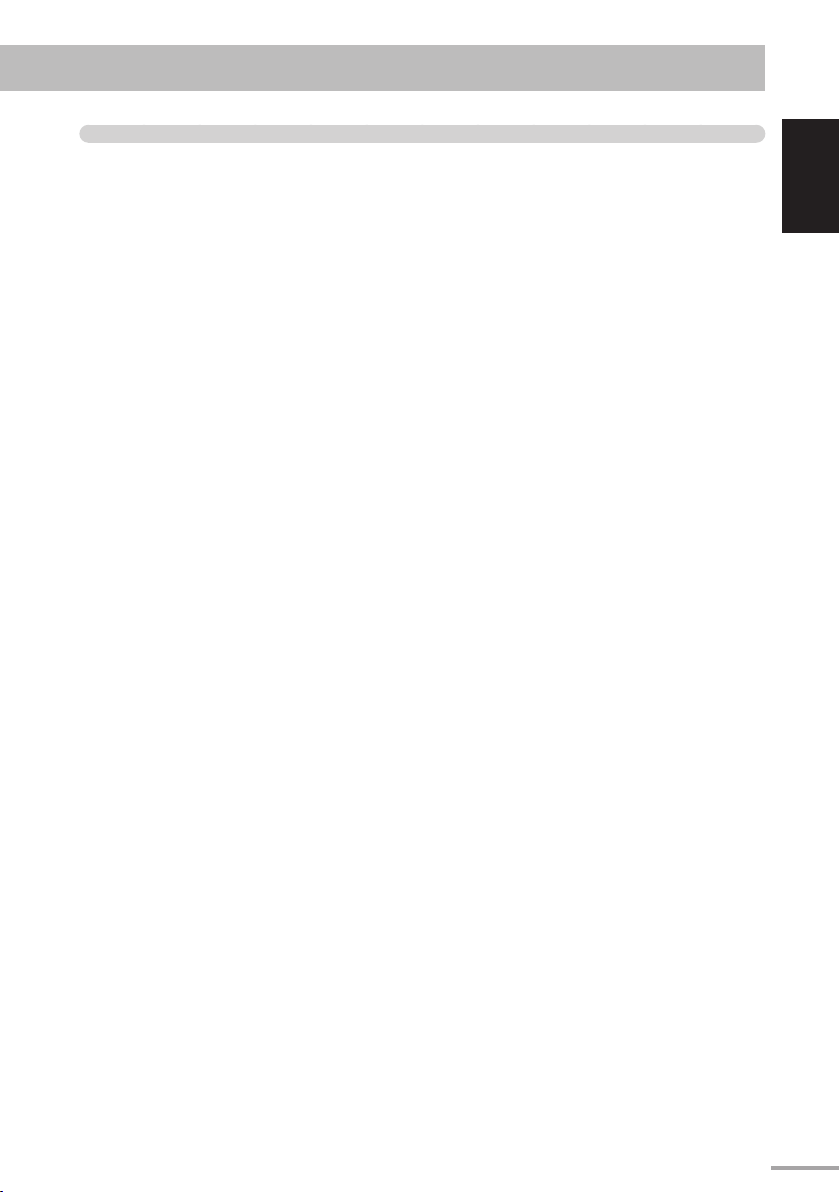
Inhalt
Abspielbare Disc-/Datei-typen . . . . . . . . . . . . . . . . . 3
Verbindungen . . . . . . . . . . . . . . . . . . . . . . . . . . . . . . . 4
Geräterückseite. . . . . . . . . . . . . . . . . . . . . . . . . . . . . . . 4
Vorbereiten der Fernbedienung . . . . . . . . . . . . . . . . 6
Ändern des Abtastmodus . . . . . . . . . . . . . . . . . . . . . . 7
Vorderseite . . . . . . . . . . . . . . . . . . . . . . . . . . . . . . . . . . 7
Displayanzeigen . . . . . . . . . . . . . . . . . . . . . . . . . . . . . 8
Tägliche Bedienung—Wiedergabe . . . . . . . . . . . . . 9
Rundfunkempfang. . . . . . . . . . . . . . . . . . . . . . . . . . . 10
Hören von Fernsehton . . . . . . . . . . . . . . . . . . . . . . . 11
Wiedergabe einer Disc/USB-
Massenspeichergeräts. . . . . . . . . . . . . . . . . . . . . . . 11
Wiedergabe von einem digitalen
Audio-Player . . . . . . . . . . . . . . . . . . . . . . . . . . . . . 14
Erweiterte Radiofunktionen . . . . . . . . . . . . . . . . . . 15
Empfang von UKW-Sendern mit Radio
Data System. . . . . . . . . . . . . . . . . . . . . . . . . . . . . . . 15
Suchen eines Programms mit PTY-Codes . . . . . . . 15
Kurzfristig automatisch zu einem Programm
Ihrer Wahl umschalten . . . . . . . . . . . . . . . . . . . . . 16
Klang u. andere Einstellungen . . . . . . . . . . . . . . . . 17
Einstellen des Klangs . . . . . . . . . . . . . . . . . . . . . . . . 17
Erzeugen eines ohrenfreundlichen Klangs
—MY SOUND . . . . . . . . . . . . . . . . . . . . . . . . . . . . 18
Erzeugen eines 3-dimensionalen Klangfelds
—3D Phonic . . . . . . . . . . . . . . . . . . . . . . . . . . . . . . 19
Erzeugen eines geräumigen Klangfelds
für Kopfhörer—HP Surround . . . . . . . . . . . . . . . 19
Dialoge klar machen—Clear Voice . . . . . . . . . . . . . 19
Wählen der Klangmodi. . . . . . . . . . . . . . . . . . . . . . . 19
Erzeugen Ihrer eigenen Soundmodi
—Anwendermodus . . . . . . . . . . . . . . . . . . . . . . . . 20
Vorwahl des automatischen
DVD-Tonsteigerungspegels . . . . . . . . . . . . . . . . . 21
Anpassen der Displayhelligkeit . . . . . . . . . . . . . . . . 21
Einstellen auf ECO-Modus (Sparbetrieb) . . . . . . . 21
Anpassen des Bildfarbtons . . . . . . . . . . . . . . . . . . . . 21
Einstellung der Uhr . . . . . . . . . . . . . . . . . . . . . . . . . . 22
Automatisches Ausschalten . . . . . . . . . . . . . . . . . . . 23
Sperre der Disc-Ausgabe—Kindersperre . . . . . . . . 23
Unverkennbare Video-Disc/Datei-Vorgänge . . . . . 24
Einstellung des Audio-Tracks . . . . . . . . . . . . . . . . . 24
Einstellung der Untertitelsprache . . . . . . . . . . . . . . 25
Einstellung des Sichtwinkels . . . . . . . . . . . . . . . . . . 25
Spezialeffekt-Wiedergabe . . . . . . . . . . . . . . . . . . . . . 25
Erweiterte Wiedergabe-Funktionen . . . . . . . . . . . 27
Programmierung der Wiedergabereihenfolge
—Programmwiedergabe . . . . . . . . . . . . . . . . . . . . 27
Zufällige Wiedergabe—Zufallswiedergabe. . . . . . . 28
Abspielen einer Gruppe—Gruppenwiedergabe . . . . 28
Wiederholte Wiedergabe . . . . . . . . . . . . . . . . . . . . . 29
Aufnahme-Bedienvorgänge . . . . . . . . . . . . . . . . . . 30
Einrichten der Aufnahmemodi . . . . . . . . . . . . . . . . 31
Aufnahme von einer Disc . . . . . . . . . . . . . . . . . . . . 32
Aufnahme vom Radio/externen Gerät/
Fernsehton. . . . . . . . . . . . . . . . . . . . . . . . . . . . . . . . 33
Bearbeiten-Bedienvorgänge. . . . . . . . . . . . . . . . . . 34
Geben (Bearbeiten) von Titeln zu Tracks oder
Gruppen. . . . . . . . . . . . . . . . . . . . . . . . . . . . . . . . . . 34
Erstellen einer neuen Gruppe. . . . . . . . . . . . . . . . . . 36
Verschieben eines Tracks . . . . . . . . . . . . . . . . . . . . . 37
Löschen eines Tracks. . . . . . . . . . . . . . . . . . . . . . . . . 38
Löschen einer Gruppe . . . . . . . . . . . . . . . . . . . . . . . . 38
Löschen aller Tracks und Gruppen. . . . . . . . . . . . . 39
Bluetooth®-Bedienungen . . . . . . . . . . . . . . . . . . . . 40
Einleitung . . . . . . . . . . . . . . . . . . . . . . . . . . . . . . . . . . 40
Hören vom Bluetooth Audio-Player. . . . . . . . . . . . 41
Hören von Musik mit Bluetooth-Kopfhörern. . . . 42
Ändern der Bluetooth-Einstellungen . . . . . . . . . . . 44
On-Screen-Vorgänge. . . . . . . . . . . . . . . . . . . . . . . . . 46
On-Screen-Leiste-Bedienung. . . . . . . . . . . . . . . . . . 46
Steuerbildschirm-Bedienvorgänge . . . . . . . . . . . . . 50
Timer-Funktionen . . . . . . . . . . . . . . . . . . . . . . . . . . . 52
Einstellung des Täglich-Timers . . . . . . . . . . . . . . . . 52
Einstellung des Aufnahme-Timers . . . . . . . . . . . . . 54
Setup-Menü-Vorgänge . . . . . . . . . . . . . . . . . . . . . . . 55
Anfangseinstellungen . . . . . . . . . . . . . . . . . . . . . . . . 55
Zusätzliche Information . . . . . . . . . . . . . . . . . . . . . . 57
Weitere Informationen zu dieser Anlage . . . . . . . 57
Bedienung von JVC-Fernsehgeräten mit der
Fernbedienung . . . . . . . . . . . . . . . . . . . . . . . . . . . . 62
Wartung . . . . . . . . . . . . . . . . . . . . . . . . . . . . . . . . . . . 62
Störungssuche . . . . . . . . . . . . . . . . . . . . . . . . . . . . . . 63
Anzeige von Meldungen für Aufnahme oder
Bearbeiten-Bedienvorgänge . . . . . . . . . . . . . . . . . 65
Optische Digital-Ausgangssignale . . . . . . . . . . . . . 66
Sprachcode-Liste . . . . . . . . . . . . . . . . . . . . . . . . . . . . 66
Technische Daten . . . . . . . . . . . . . . . . . . . . . . . . . . . 67
Teile-Index . . . . . . . . . . . . . . . . . . . . . . . . . . . . . . . . . 68
Deutsch
2
Page 10
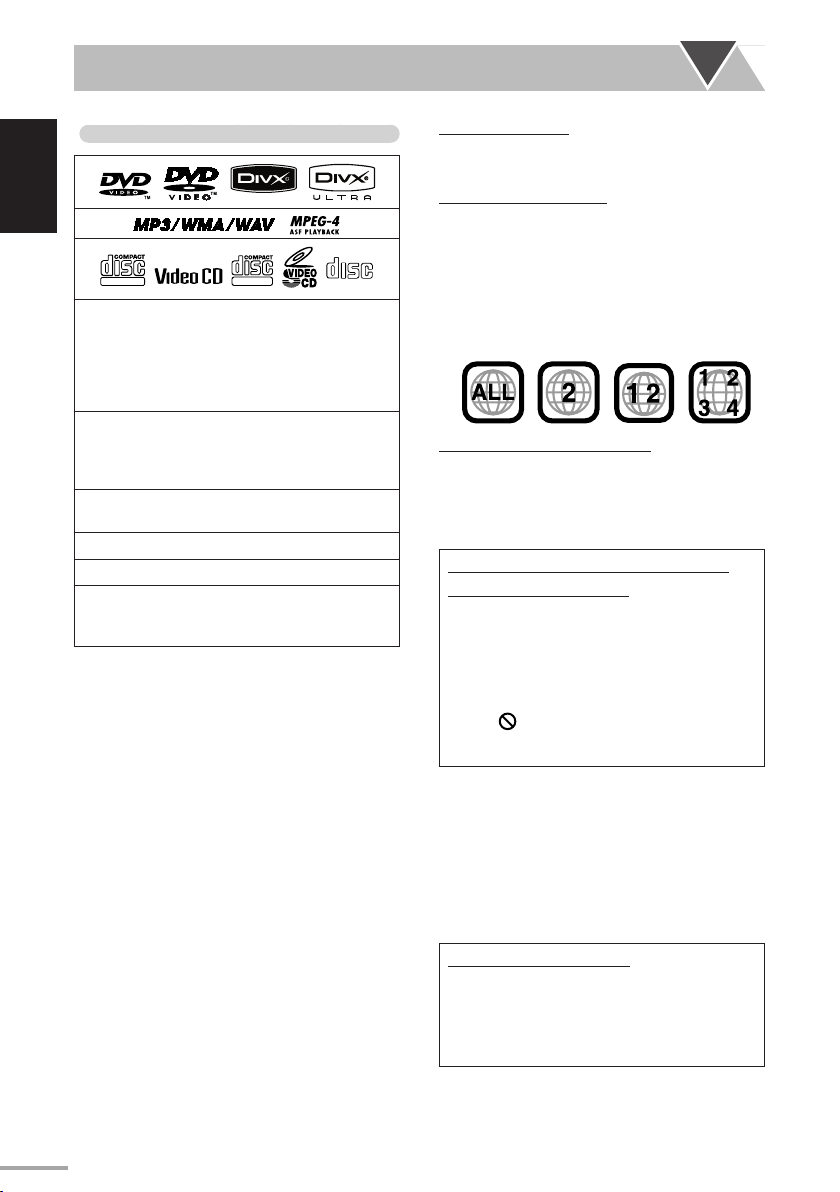
Abspielbare Disc-/Datei-Typen
DeutschDeutsch
• CD-R/-RW: Aufgenommen in den Formaten
• DVD-R/-RW, +R/+RW: Dateien der Typen MP3,
• DVD-R/-RW: Aufgenommen im Format DVD
• +R: Aufgenommen im Format DVD Video.
• DVD-ROM: MP3, WMA, WAV-Dateien.
• USB-Massenspeichergerät: MP3-, WMA-, WAV-,
Neben den oben aufgeführten Discs kann diese Anlage
Audiodaten abspielen, die auf CD-Extra und CD-G
(CD-Graphics) aufgenommen sind.
• Discs der folgenden Typen können nicht abgespielt
werden:
DVD-RAM, CD-I (CD-I Ready), CD-ROM und
Photo CD.
Beim Abspielen derartiger Discs wird ein so starkes
Rauschen erzeugt, dass die Lautsprecher beschädigt
werden.
• CD-Text und DVD-Text kann abgespielt werden,
aber Textinformation kann nicht im Display gezeigt
werden.
• Es ist möglich, finalisierte +R/+RW-Disks
abzuspielen.
• Beim „DVD Logo“ handelt es sich um ein
Warenzeichen der DVD Format/Logo Licensing
Corporation.
• Diese Anlage kann EVERIO-Dateien abspielen
(siehe Seite 58), die auf DVD, CD* und USBMassenspeichergeräten* aufgezeichnet sind.
* Nur wenn die maximale Bitrate unter 2 Mbps ist.
DIGITAL VIDEO
Audio-CD, Video-CD und SVCD. Dateien der
Typen MP3, WMA, WAV, JPEG, MPEG-1,
MPEG-2, ASF und DivX, die entsprechend dem
Format „ISO 9660“ geschrieben sind, können
ebenfalls abgespielt werden.
WMA, WAV, JPEG, MPEG-1, MPEG-2, ASF und
DivX, die im Format UDF-Bridge geschrieben
sind, können abgespielt werden.
Video und DVD Video Recording (VR).
JPEG-, MPEG-1-, MPEG-2-, ASF und DivX*Dateien.
SUPER VIDEO
COMPACT
DIGITAL AUDIO
Über das Farbsystem
Diese Anlage ist mit PAL-Videoformat kompatibel. Sie
können NTSC-Discs nicht richtig abspielen.
Hinweis zum Regionalcode
DVD-Player und DVDs haben ihre eigenen
Regionscodenummern. Diese Anlage kann nur DVDs
abspielen, die eine geeignete Regionalcodenummer
haben.
• Einzelheiten, siehe Seite 67.
• „REGION ERR“ erscheint, wenn eine DVD mit
einem falschen Regionalcode eingelegt ist.
Beisp.:
Achtung bei DualDisc-Wiedergabe
Die Nicht-DVD-Seite einer „DualDisc“ entspricht
nicht dem „Compact Disc Digital Audio“-Standard.
Deshalb wird die Verwendung der Nicht-DVD-Seite
einer DualDisc auf diesem Produkt nicht empfohlen.
WICHTIG: Vor dem Abspielen einer Disc/Datei
stellen Sie folgendes sicher...
• Schalten Sie das Fernsehgerät ein und wählen Sie
einen geeigneten Eingangsmodus, um die Bilder
oder Bildschirmanzeigen zu sehen.
• Zur Disc/Datei-Wiedergabe können Sie die
Anfangseinstellung nach Wunsch einstellen. Siehe
„Setup-Menü-Vorgänge“ auf Seite 55.
Wenn „
wenn Sie eine Taste drücken, kann die Disc/Datei
nicht den eingegebenen Vorgang ausführen.
• Bei der Wiedergabe einer Mehrkanal-Software
wandelt die Anlage die Mehrkanalsignale richtig
in 2 Kanäle um und gibt den abgemischten Ton
von den Lautsprechern aus. Um den kraftvollen
Klang dieses mehrkanalig codierten Materials zu
genießen,schließen Sie einen geeigneten Decoder
oder einen Verstärker mit geeignetem eingebautem
Decoder an die Buchse OPTICAL DIGITAL
OUTPUT an der Rückseite an.
“ im Fernsehbildschirm erscheint,
Aufheben der Demonstration
Halten Sie die DEMO-Taste am Hauptgerät im
Standbybetrieb gedrückt (bis „DEMO CLEAR“ im
Display erscheint).
• Siehe beigelegtes Blatt „Information über die
Demonstrationsfunktion“.
3
Page 11
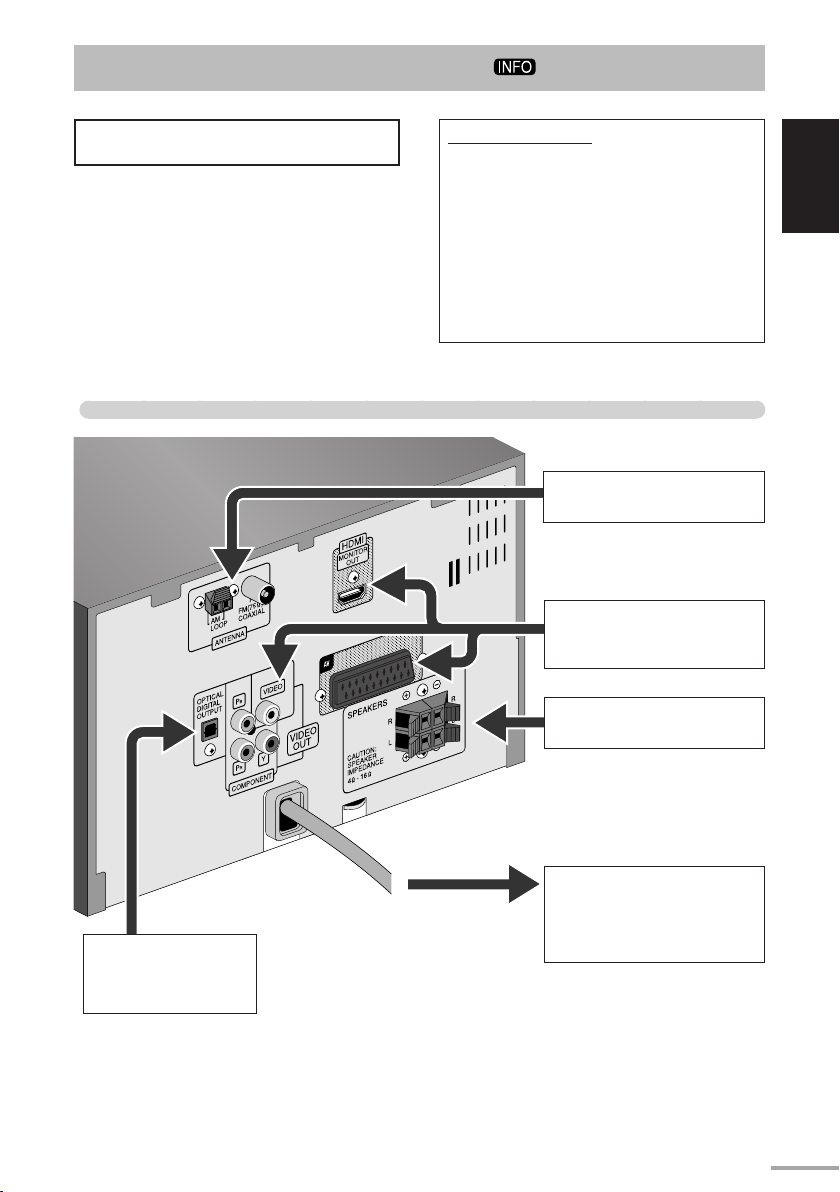
Verbindungen
Schließen Sie das Netzkabel erst an, nachdem alle
anderen Verbindungen getätigt sind.
• Verbinden Sie die VIDEO OUT-Buchse direkt
mit dem Videoeingang des Fernsehgeräts. Falls Sie
die VIDEO OUT-Buchse des Geräts über einen
Videorecorder mit dem Fernsehgerät verbinden,
kann es bei der Wiedergabe von kopiergeschützten
Discs/Dateien zu Störungen kommen. Verbindung
von VIDEO OUT mit einem integrierten TV/
Videorecorder-System kann ebenfalls zu Störungen
beim Betrachten führen.
Geräterückseite
Mitgeliefertes Zubehör
Prüfen Sie, ob die folgenden Artikel vorhanden sind.
• UKW-Antenne (×1)
• AM-Rahmenantenne (×1)
• FBAS-Videokabel (×1)
• Fernbedienung (×1)
• Batterien (×2)
• Kernfilter (35 mm x 22 mm x 18 mm) (×1),
Einzelheiten siehe Seite 61
Falls Artikel fehlen, wenden Sie sich sofort an Ihren
Fachhändler.
~ Von AM/UKW-Antenne
Siehe Seite 5.
! Vom Eingang von TV/
Monitor
Siehe Seite 6.
Ÿ Von den Lautsprechern
Siehe Seite 5.
Deutsch
⁄ Vom Digitaleingang
einer DigitalAudiokomponente
Siehe Seite 6.
@ An eine Wandsteckdose
Stecken Sie den Netzstecker
erst ein, nachdem alle
Verbindungen hergestellt
sind.
4
Page 12

~ AM/UKW-Antenne
Zum Montieren der AM-Rahmenantenne
Deutsch
Ÿ Lautsprecher
Beim Anschließen der Lautsprecherkabel achten Sie auf
richtige Polung der Lautsprecherklemmen: blau an (+)
und schwarz an (–)
Zum Anschließen einer AM/UKW-Antenne
UKW-Antenne (mitgeliefert)
Strecken Sie sie aus, um den besten
Empfang zu erzielen.
Wenn die Kabel mit Vinyl isoliert
sind, isolieren Sie die Spitze des Kabels
durch Drehen des Vinyls ab.
AM-Rahmenantenne (mitgeliefert)
Drehen Sie sie, bis der beste Empfang
erzielt wird.
Für besseren UKW-Empfang
UKW-Außenantenne
(nicht mitgeliefert)
Vom rechten
Blau Schwarz
Blau
Schwarz
• NICHT mehr als einen Lautsprecher
an jeder Klemme anschließen.
• NICHT die Lautsprecherboxen
drücken oder ziehen, da dies die
Fußdistanzsstücke unten an den
Boxen beschädigt.
Lautsprecher
Vom linken
Lautsprecher
Trennen Sie die mitgelieferte UKW-Antenne ab, und
schließen Sie eine UKW-Außenantenne mit einem
75 Ω-Draht mit Koaxstecker (IEC oder DIN45325) an.
5
Page 13
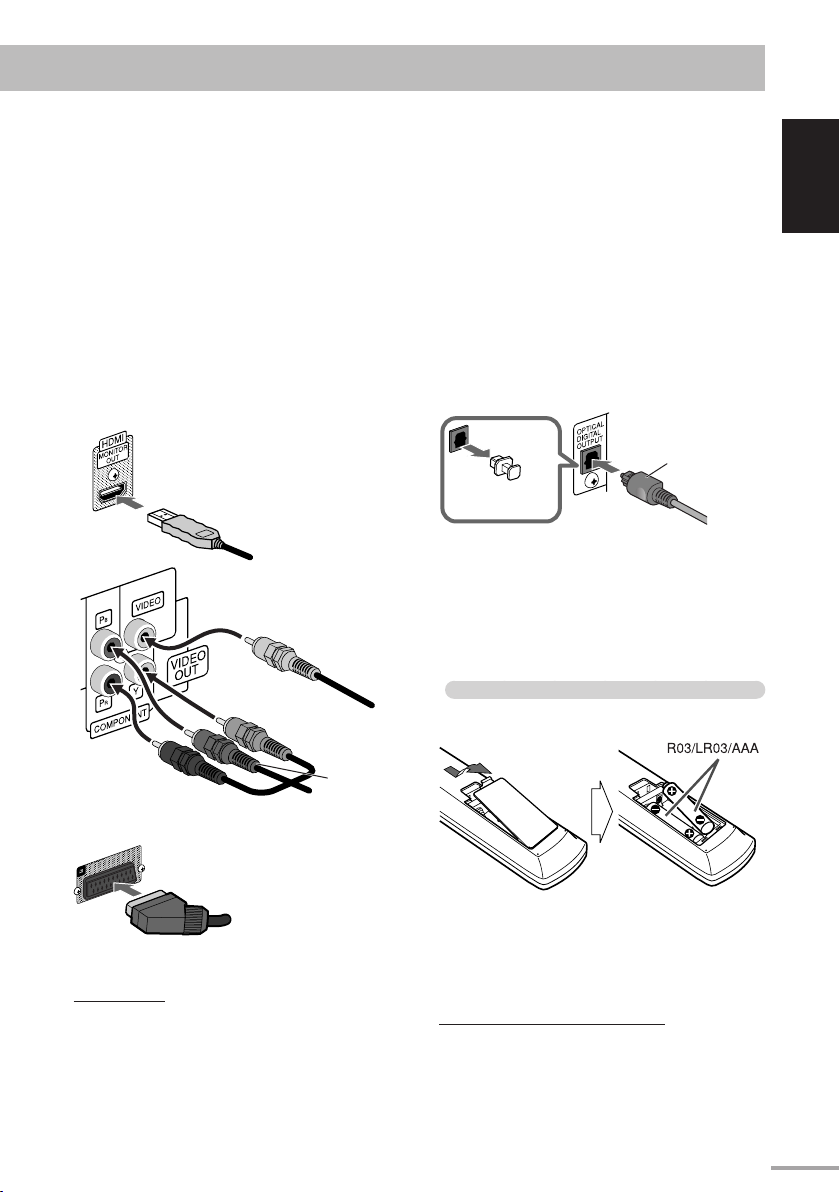
! TV/Monitor
Schließen Sie entweder ein Component-Videokabel
oder ein FBAS-Videokabel, ein HDMI-Kabel oder ein
SCART-Kabel an.
• Zum Wählen des Progressiv-Abtastmodus (siehe
Seite 7) verwenden Sie die COMPONENT-Buchsen
oder die HDMI MONITOR OUT-Buchse.
• Zum Hören des Fernsehtons von den Lautsprechern
dieser Anlage verwenden Sie ein SCART-Kabel.
• Nach dem Anschließen eines Fernsehgeräts
wählen Sie den geeigneten Videosignal-Ausgang
entsprechend der Farbfernsehsystem. Siehe „Ändern
des Abtastmodus“ auf Seite 7.
• Wenn Sie ein HDMI-Kabel verwenden, nehmen Sie
die geeigneten Einstellungen im Menü SET UP vor
(siehe Seite 56).
HDMI-Kabel (nicht
mitgeliefert)
Verwenden Sie ein HDMI-Kabel
von weniger als 2 m Länge.
FBAS-Videokabel
(mitgeliefert)
• Diese Funktion ist nur dann verfügbar, wenn die
Quelle auf „DVD/CD“ oder „USB1“ eingestellt ist.
• Sie können diese Funktion aktivieren oder
deaktivieren (siehe Seite 56).
• Einzelheiten zur CEC-Funktion siehe
Bedienungsanleitung der angeschlossenen CECGeräte.
• Die CEC-Funktion kann bei bestimmten CECGeräten nicht arbeiten.
• Die CEC-Funktion arbeitet möglicherweise nicht, je
nach den Einstellungen oder dem Status der Anlage
oder der angeschlossenen CEC-Geräte.
⁄ Digital-Audio-Komponente
Opto-Digitalkabel
(nicht mitgeliefert)
Schutzkappe
• Stellen Sie „DIGITAL-AUDIO-AUSGANG“ im
„AUDIO“-Menü korrekt auf das angeschlossene
Digital-Audio-Gerät ein (siehe Seite 66).
• Das Digitalsignal über die Klemme OPTICAL
DIGITAL OUTPUT wird nur ausgegeben, wenn als
Quelle „DVD/CD“ oder „USB1“ ausgewählt ist.
Deutsch
Gelb
Grün
Rot
Component-Videokabel
(nicht mitgeliefert)
SCART-Kabel (nicht
mitgeliefert)
• Dieser Anschluss gibt
nur die Videosignale
(FBAS, Y/C oder RGB)
aus und empfängt
Audiosignale vom
Fernsehgerät. Zum
Hören des Fernsehtons,
siehe Seite 11.
Blau
Über HDMI CEC
CEC ist ist ein Gerät zur Steuerung von Signalen, die
optional für den HDMI-Standard verwendet werden.
Wenn mit CEC ausgestattete Geräte angeschlossen
werden, kann jedes Gerät die anderen steuern.
Diese Anlage ist mit grundlegenden Funktionen von
HDMI CEC kompatibel. Wenn Sie zum Beispiel die
Wiedergabe auf der Anlage beginnen, schaltet das mit
HDMI CEC kompatible Fernsehgerät automatisch ein.
Vorbereiten der Fernbedienung
Legen Sie Batterien in die Fernbedienung unter
Beachtung der richtigen Polung (+ und –) ein.
Wenn die Reichweite oder Wirksamkeit der
Fernbedienung abnimmt, müssen beide Batterien
ausgewechselt werden.
Achtung:
Achten Sie darauf, dass kleine Kinder nicht die
Batterien in den Mund stecken.
Bei Verwendung der Fernbedienung
Richten Sie die Vorderkante der Fernbedienung
möglichst direkt auf den Fernbedienungssensor. Bei
der Bedienung von einer diagonalen Position her ist die
steuerbare Entfernung (ungefähr 5 m) eventuell kürzer.
6
Page 14
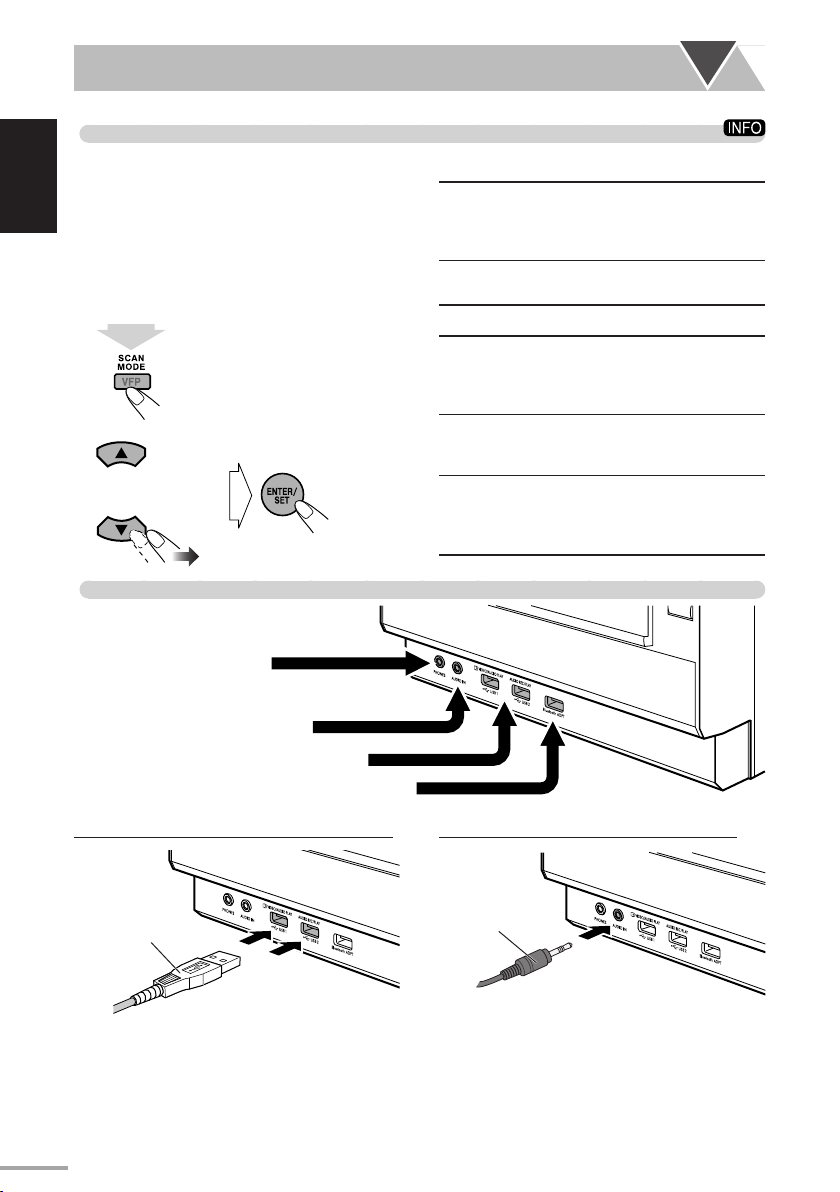
Ändern des Abtastmodus
Wählt den Videosignalausgang entsprechend dem Typ
des Fernsehgeräts.
• Wenn Sie ein Progressivabtastung-Fernsehgerät über
DeutschDeutsch
die COMPONENT-Kabel oder das HDMI-Kabel
anschließen, können Sie bei Wahl von progressivem
Abtastmodus ein Bild mit sehr hoher Qualität
genießen.
• Sie können die Bildeinstellung nur ändern, während
die Wiedergabe gestoppt ist.
2 sek
1
2
Vorderseite
Um die Kopfhörer
Wenn ein HDMI-Kabel angeschlossen ist
AUTO
576P/720P/
1080I/1080P
Wenn kein HDMI-Kabel angeschlossen ist
RGB
Y/C
576P
Die Anlage gibt automatisch
das Videosignal aus, um beste
Bildqualität auf Ihrem Fernsehgerät
zu erhalten.
P: Progressiv
I: Zeilensprung
Für ein herkömmliches Fernsehgerät.
Wählen, um die FBAS-Videosignale oder
RGB-Signale über die Buchse AV (SCART)
auszugeben.
Für ein herkömmliches Fernsehgerät.
Wählen, um die S-Videosignale über die
Buchse AV (SCART) auszugeben.
Für Progressivabtastung-Fernsehgerät.
Wählen, um ein Bild mit sehr hoher
Qualität über die VIDEO OUT
(COMPONENT)-Buchsen zu genießen.
Vom digitalen Audio-Player
Vom USB-Massenspeichergerät
Vom Bluetooth-Adapter
Siehe Seite 40.
Beim Anschließen eines USB-Massenspeichergeräts
USB-Kabel (nicht
mitgeliefert)
• Beim Anschließen über ein USB-Kabel verwenden
Sie ein USB 2.0-Kabel mit einer Länge von weniger
als 1 m.
• Sie können ein USB-Massenspeichergerät wie ein
USB Flash Memory-Gerät, eine Festplatteneinheit,
einen Multimedia-Kartenleser usw. an diese Anlage
anschließen.
7
Beim Anschließen eines digitalen Audio-Players
Stereo-Ministecker
(nicht mitgeliefert)
Vom Audio-Ausgang (oder
Kopfhörer-Ausgang usw.)
• Siehe Seite 14 für den Audioeingangspegel.
Page 15
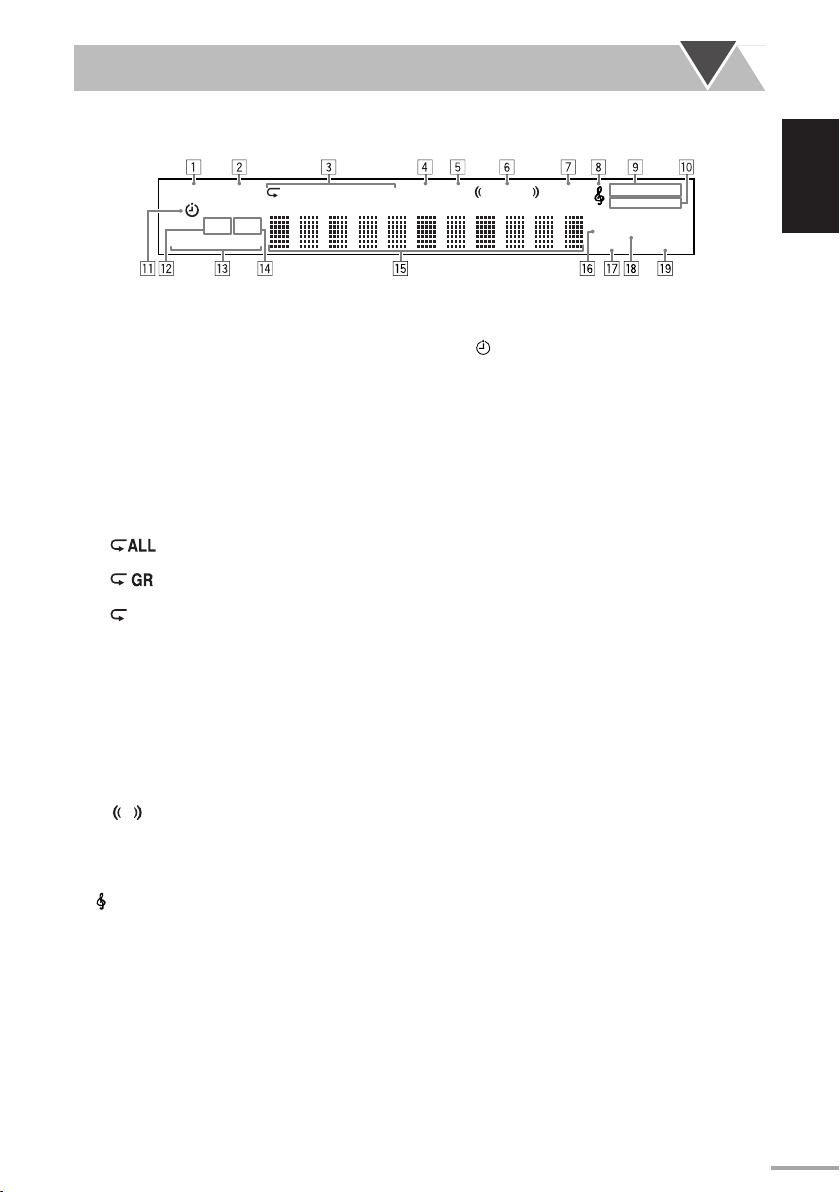
Displayanzeigen
Die Anzeigen im Display teilen dem Anwender bei der Bedienung nützliche Informationen mit.
Vor dem Betrieb der Anlage machen Sie sich mit der Bedeutung der aufleuchtenden Anzeigen im Display vertraut.
NewsInfo
SLEEP
A.STBY
USB
HIGHHQ SP LP
ALL GR PRGM RND
REC
V. BASS
3DP S.MODE C.VOICE
TA
ST
PRGR HD
Bluetooth
MONO
HDMI
DeutschDeutsch
1 SLEEP-Anzeige
• Leuchtet auf, wenn der Einschlaf-Timer aktiviert
ist. (Siehe Seite 23).
2 A.STBY (Auto Standby)-Anzeige (Siehe Seite 23.)
• Leuchtet auf, wenn Auto-Standby aktiviert ist.
• Blinkt, wenn die Wiedergabe mit aktiviertem
Auto-Standby stoppt.
3 Wiedergabemodus-Anzeigen
• PRGM: Leuchtet auf, wenn
Programmwiedergabe aktiviert ist. (Siehe Seite
27).
• RND: Leuchtet auf, wenn Zufallswiedergabe
aktiviert ist. (Siehe Seite 28).
• Wiederholmodus-Anzeigen (Siehe Seite 29.)
: leuchtet auf, wenn REPEAT ALL
–
aktiviert ist.
–
: leuchtet auf, wenn REPEAT GRP
aktiviert ist.
–
: leuchtet, wenn ein anderer Wiederholmodus
als der obige aktiviert ist.
4 V. BASS-Anzeige
• Leuchtet auf, wenn VARIO BASS aktiviert ist.
(Siehe Seite 17).
5 3DP-Anzeige
• Leuchtet auf, wenn 3D Phonic aktiviert ist. (Siehe
Seite 19).
6 Klangmodus-Anzeigen (Siehe Seite 19.)
• S.MODE: leuchtet auf, wenn ein der Klangmodi
aktiviert ist.
•
: leuchtet auf, wenn einer der Klangmodi
mit Surroundeffekt aktiviert ist.
7 C. VOICE (Clear Voice)-Anzeige
• Leuchtet auf, wenn Clear Voice aktiviert ist.
(Siehe Seite 19).
8 (My Sound)-Anzeige
• Leuchtet auf, wenn MY SOUND aktiviert ist.
(Siehe Seite 18).
9 Enhanced Other Networks Anzeigen (Siehe Seite
16).
• Leuchtet auf, um den aktuell gewählten
Programmtyp für PTY-Standbyempfang
anzuzeigen.
• Blinkt, wenn ein Programm automatisch mit
PTY-Standbyempfang abgestimmt ist.
p UKW-Empfangsanzeigen (Siehe Seite 10.)
• ST (Stereo): leuchtet, während ein UKW-Sender
mit ausreichender Signalstärke abgestimmt ist.
• MONO (Mono): leuchtet beim Empfang von
UKW-Sendern in Mono.
q Timer-Anzeige (Siehe Seite 52.)
•
: leuchtet auf, wenn ein Täglich-Timer oder
Aufnahme-Timer auf Standby-Betrieb ist oder
eingestellt wird; blinkt wenn er aktiv ist.
w USB-Anzeige
• Leuchtet, wenn USB als Quelle gewählt ist. (Siehe
Seite 12).
e Aufnahmemodus-Anzeigen
• HQ/SP/LP: zeigt die Übertragungsrate für die
Aufnahme ein. (Siehe Seite 31).
• HIGH: leuchtet auf, wenn Schnellaufnahme
gewählt ist. (Siehe Seite 31).
r Anzeige REC (Aufnahme)
• Leuchtet, wenn die Aufnahme startet. (Siehe
Seite 32).
t Hauptdisplay
y PRGR (Progressiv)-Anzeige
• Leuchtet auf, wenn Progressiv-Abtastmodus
gewählt ist. (Siehe Seite 7).
u Bluetooth-Anzeige (Siehe Seite 41.)
• Leuchtet auf, wenn eine Bluetooth-Verbindung
hergestellt ist.
• Blinkt, wenn der Bluetooth-Adapter
angeschlossen und „Bluetooth“ als Quelle
gewählt ist.
• Blinkt, wenn der Bluetooth-Adapter
angeschlossen und der Bluetooth-Sender
aktiviert ist.
i HD-Anzeige
• Leuchtet, wenn das Videosignal mit 1080I, 720p
oder 1080p übertragen wird. (Siehe Seite 7).
o HDMI-Anzeige
• Leuchtet, wenn das Videosignal über das HDMIKabel übertragen wird. (Siehe Seite 7).
8
Page 16
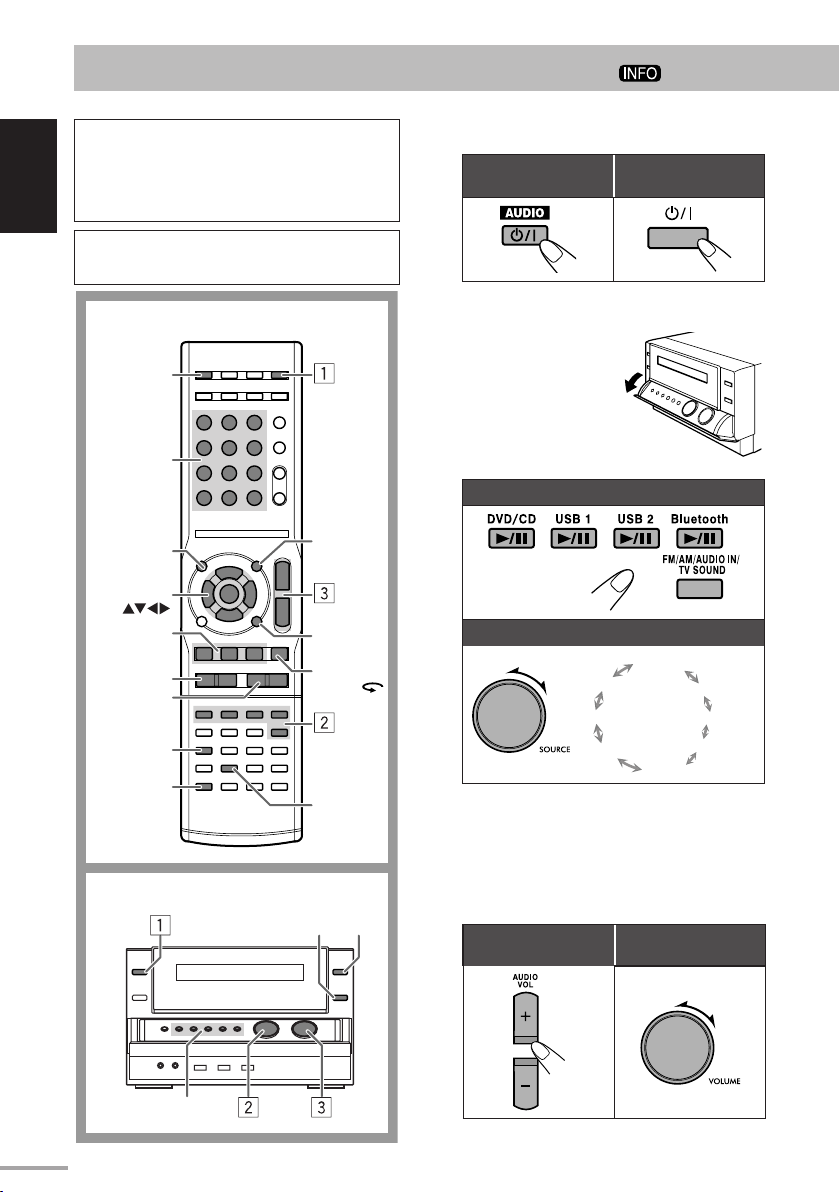
Tägliche Bedienung—Wiedergabe
In dieser Anleitung werden in erster Linie die
Bedienungsschritte mit der Fernbedienung
erklärt; Sie können jeweils die Tasten und Regler
am Hauptgerät verwenden, sofern diese die
gleichen (oder ähnliche) Bezeichnungen und
Deutsch
Kennzeichnungen tragen.
Um versehentliche Verletzungen zu vermeiden,
berühren Sie nicht die Frontklappe während sie
öffnet oder schließt.
Fernbedienung
TITLE
SEARCH
Zifferntasten
TOP MENU,
RETURN
ENTER/SET
7, 3, 8
4, ¢
1, ¡
FILE TYPE
SHIFT
MENU
FADE
MUTING
TUNER
MODE,
AUDIO IN
LEVEL
1 Schalten Sie das Gerät ein.
An der
Fernbedienung:
• Das STANDBY-Lämpchen am Hauptgerät
erlischt.
• Die Frontklappe öffnet
automatisch.
Am Hauptgerät:
2 Wählen Sie die Quelle.
An der Fernbedienung:
Am Hauptgerät:
Bluetooth
USB2
USB1
DVD/CD
• Die Wiedergabe startet automatisch, wenn die
gewählte Quelle startbereit ist.
AUDIO IN
TV SOUND
TUNER FM
TUNER AM
Hauptgerät
9
4, ¢, 7, 8, 3
DOOR
OPEN/CLOSE
3
Stellen Sie die Lautstärke ein.
Sie können den Lautstärkepegel von „VOLUME
MIN“ (Pegel 0) bis „VOLUME MAX“ (Pegel 31)
0
einstellen.
An der
Fernbedienung:
Am Hauptgerät:
Page 17

Zum Ausschalten der Anlage (Standby)
Das STANDBY-Lämpchen am
Hauptgerät leuchtet rot auf.
• Eine geringe Menge Strom wird
immer verbraucht, auch im
Standby-Betrieb.
Zum Öffnen/Schließen der Frontklappe
An der
Fernbedienung:
1 sek
Am Hauptgerät:
Zum Wählen einer Nummer
Beispiele:
Zum Wählen von Nummer 5
drücken Sie 5.
Zum Wählen von Nummer 10
drücken Sie 10.
Zum Wählen der Nummer
15 drücken Sie
dann 5.
Zum Wählen der Nummer
30 drücken Sie
dann 0.
Zum Wählen von Nummer
125 drücken Sie
und dann 5.
Deutsch
10, 1 und
10, 3 und
10, 10, 1, 2
Zum kurzzeitigen Senken der
Lautstärke
Zum Wiederherstellen der
Lautstärke drücken Sie die
Taste erneut, oder stellen den
Lautstärkepegel ein.
Für ungestörtes Hören
Schließen Sie ein Paar Kopfhörer an die Buchse
PHONES am Hauptgerät an. Jetzt kommt kein
Ton mehr von den Lautsprechern. „HPHONE IN“
erscheint eine kurze Zeit lang im Display. Stellen
Sie die Lautstärke immer niedrig, bevor Sie
Kopfhörer anschließen oder aufsetzen.
• Durch Abtrennen der Kopfhörer werden die
Lautsprecher erneut aktiviert.
Schalten Sie die Anlage NICHT bei sehr
hoch eingestellter Lautstärke aus (auf
Standby); andernfalls kann der plötzlich
einsetzende laute Ton Ihr Gehör, die
Lautsprecher und/oder die Kopfhörer
beschädigen, wenn die Anlage ein- oder
auf Wiedergabe geschaltet wird.
Rundfunkempfang
Zum Wählen des Frequenzbands (UKW oder
AM)
TUNER FM TUNER AM
AUDIO INTV SOUND
So stellen Sie Sender ein
Während UKW oder AM gewählt ist...
2 sek
Die Frequenz beginnt im Display weiterzuschalten.
Wenn ein Sender (eine Frequenz) mit ausreichender
Signalstärke abgestimmt ist, bleibt der Frequenzlauf
stehen.
• Wenn Sie die Taste wiederholt drücken, schaltet die
Frequenz in Einzelschritten um.
Zum manuellen Stoppen des Suchlaufs drücken Sie
eine der Tasten.
Wenn der UKW-Empfang schlecht ist
Die MONO (Mono)-Anzeige leuchtet im Display.
Der Empfang wird verbessert, obwohl der Stereoeffekt
verloren geht—Mono-Empfangsmodus.
Zum Zurückschalten auf Stereo-Effekt drücken Sie
die Taste erneut. Die MONO (Mono)-Anzeige erlischt.
10
Page 18
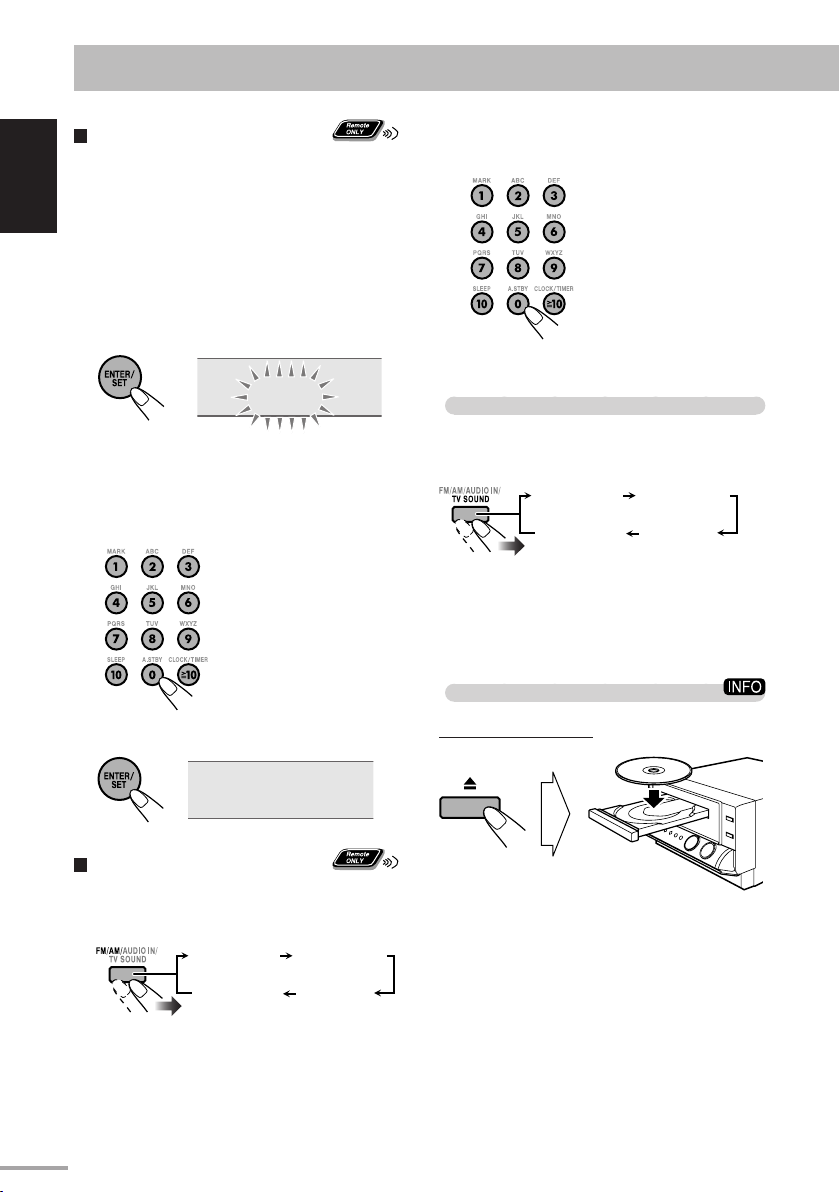
Zum Eingaben von Festsendern
Sie können die 30 UKW- und 15 AM-Festsender
eingeben.
Deutsch
1 Stimmen Sie einen als Festsender
einzugeben gewünschten Sender ab.
• Sie können auch den Mono-Empfangsmodus für
UKW-Festsender speichern, falls dieser gewählt
ist.
2 Aktivieren Sie den Festsendernummer-
Eingabemodus.
2 Wählen Sie eine Festsendernummer für
den gespeicherten Sender.
• Zum Wählen einer
Nummer siehe „Zum
Wählen einer Nummer“
auf Seite 10.
SET
• Beenden Sie den folgenden Vorgang, während
die Anzeige im Display blinkt.
3 Wählen Sie eine Festsendernummer für
den gespeicherten Sender.
• Zum Wählen einer
Nummer siehe „Zum
Wählen einer Nummer“
auf Seite 10.
4 Speichern Sie den Sender.
STORED
So stellen Sie einen Festsender ein
1 Wählen Sie ein Frequenzband (UKW oder
AM).
TUNER FM TUNER AM
AUDIO INTV SOUND
Hören von Fernsehton
Sie können den Ton des Fernsehgerätes über diese
Anlage hören, wenn der Fernseher über das SCARTKabel angeschlossen ist (siehe Seite 6).
TUNER FM TUNER AM
AUDIO INTV SOUND
• Der gewünschte Klang kann möglicherweise je nach
dem angeschlossenen Fernsehgerät nicht produziert
werden.
Wiedergabe einer Disc/USBMassenspeichergeräts
Zum Einsetzen einer Disc
• Bei Verwendung einer Single-Disc setzen Sie diese in
den inneren Kreis des Disc-Fachs.
Zum Schließen des Disc-Fachs drücken Sie 0 erneut.
• Wenn Sie DVD/CD 6 drücken, schließt das Disc-
Fach automatisch, und die Wiedergabe startet (je
nach der internen Programmierung der Disc).
11
Page 19
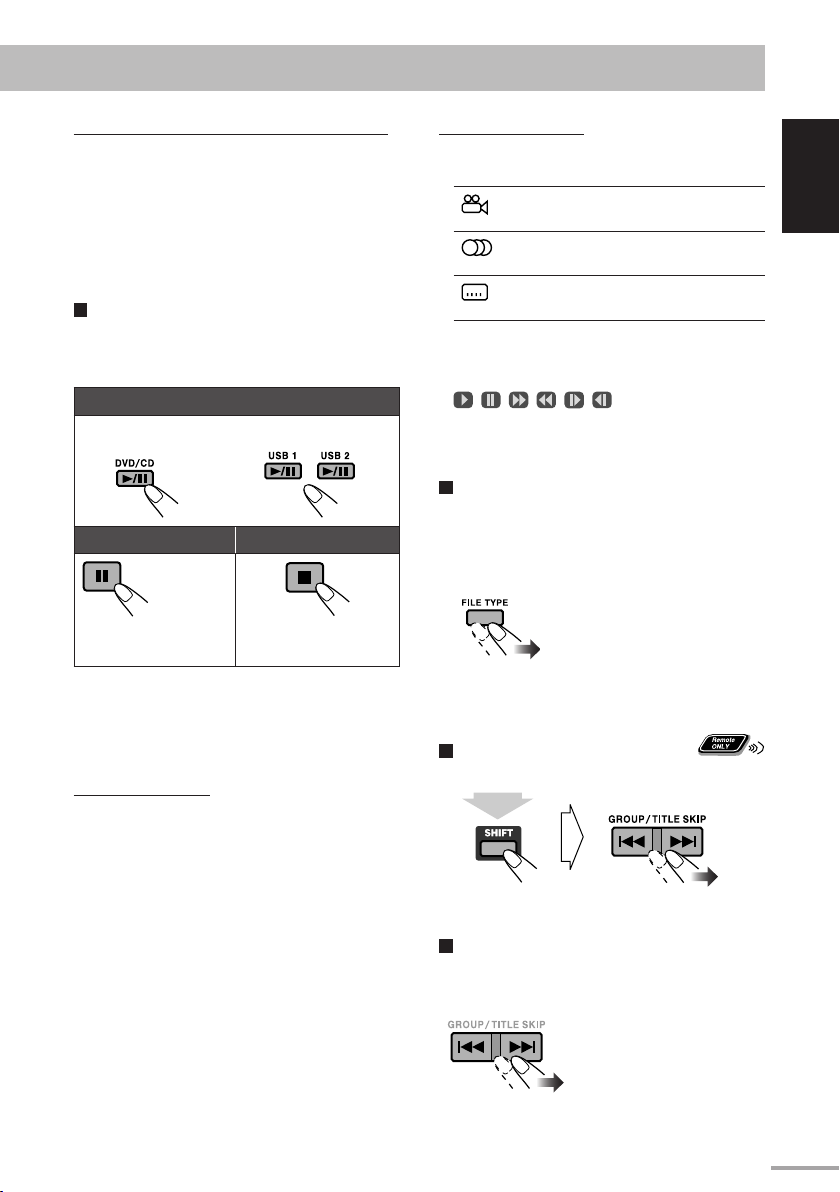
Zum Anschließen eines USB-Massenspeichergeräts
• Zum Anschließen eines USB-Massenspeichergeräts,
siehe Seite 7.
• Stellen Sie die Lautstärke immer auf den kleinsten
Wert, wenn Sie ein USB-Massenspeichergerät
anschließen oder entfernen.
• Zum sicheren Abtrennen eines USBMassenspeichergeräts schalten Sie die Anlage vor
dem Abtrennen aus.
Wiedergabe einer Disc/USB-
Massenspeichergeräts
• Sie können nur Musikdateien von der Klemme USB
2 abspielen.
Zum Start:
Disc USB-Massenspeichergerät
Zum Pausieren: Zum Stoppen:
Zum Freigeben drücken
Sie 3.
Für „DVD/CD“ oder „USB1“:
Sie können die Steuerungsanzeige auf dem
Fernsehbildschirm verwenden. (Für Dateien mit
Standbildern/bewegten Bildern erscheint sie bei
gestoppter Wiedergabe.) Einzelheiten, siehe Seite 47.
Lesezeichen-Funktion
Für „DVD/CD“ oder „USB1“:
Die Anlage kann den Stopppunkt speichern, und
wenn Sie die Wiedergabe neu durch Drücken von
3, DVD/CD 6 oder USB 1 6 starten (auch im
Standbybetrieb), beginnt die Wiedergabe von der Stelle
wo sie gestoppt wurde—Lesezeichen-Wiedergabe.
Um vollständig zu stoppen, während die LesezeichenFunktion aktiviert ist, drücken Sie 7 zweimal.
(Zum Deaktivieren der Lesezeichen-Funktion, siehe
„LESEZEICHEN-FUNKTION“ unter „SONSTIGES“Menü auf Seite 56.)
On-Screen-Leitsymbole
• Während der Wiedergabe können die folgenden
Symbole im Fernsehbildschirm erscheinen:
Am Anfang einer Szene mit mehreren
Sichtwinkeln.
Am Anfang einer Szene mit mehreren
Tonspuren.
Am Anfang einer Szene mit mehreren
Untertiteln.
• Die folgenden Symbole erscheinen ebenfalls
im Fernsehbildschirm, um den aktuellen
Betriebszustand anzuzeigen.
, , , , ,
• Zum Deaktivieren des On-Screen-Leitsymbols siehe
„BILDSCHIRM-ANLEITUNG“ im „SONSTIGES“Menü auf Seite 56.
Zum Wählen des Dateityps
Für „DVD/CD“ oder „USB1“:
Wenn verschiedene Typen abspielbarer Dateien
(Audio/Standbild/Bewegte Bilder) aufgezeichnet
werden, wählen Sie einen Dateityp zur Wiedergabe.
Bei gestoppter Wiedergabe...
• Sie können auch den Dateityp mit dem Setup-Menü
wählen. Siehe „DATEITYP“ im Menü „BILD“ auf
Seite 56.
Zum Wählen von Titel/Gruppe
Während der Wiedergabe...
(während des Drückens von...)
Zum Wählen eines Kapitels/Tracks/Datei
• Für SVCD/VCD löschen Sie PBC (siehe Seite 13).
Während der Wiedergabe...
• Wenn Sie 4 zum ersten
Mal drücken, gehen Sie
zum Anfang des aktuellen
Kapitels/Tracks/Datei
zurück.
Deutsch
12
Page 20
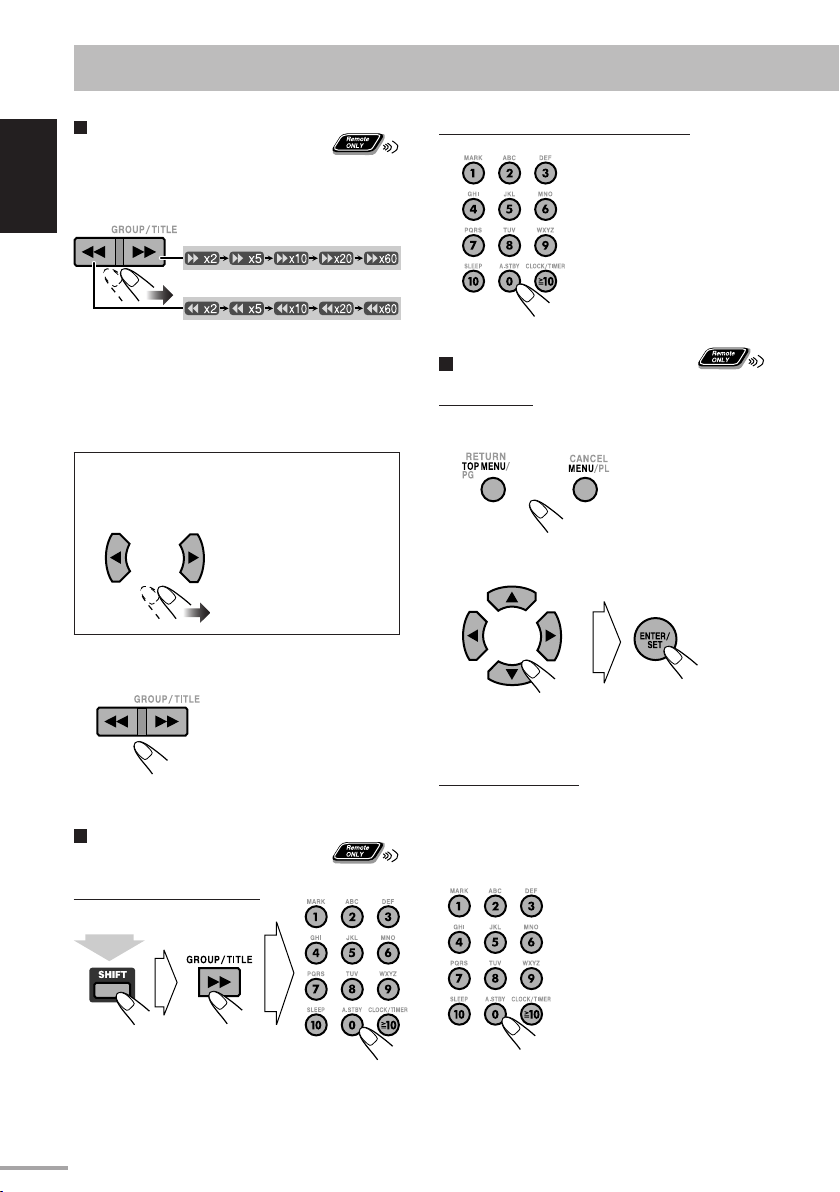
Zum Aufsuchen eines bestimmten
Abschnitts
• Diese funktioniert nicht bei JPEG-Dateien.
Für „DVD/CD“ oder „USB1“:
Deutsch
Deutsch
Während der Wiedergabe...
• Bei MP3/WMA/WAV/MPEG-1/MPEG2/ASF/DivX-Dateien unterscheiden sich die
Suchgeschwindigkeit und die Anzeigen im
Fernsehbild von den oben gezeigten.
Zum Zurückschalten auf normale Wiedergabe
drücken Sie 3.
Bei DivX/MPEG-1/MPEG-2-Dateien können Sie
bei jedem Drücken der Taste 3 oder 2 für 30
Sekunden oder 5 Minuten zu einer Szene springen,
je nach den Dateien.
Für „USB2“:
Während der Wiedergabe...
• Die Suchgeschwindigkeit
schaltet in zwei Schritten
um.
Zum Zurückschalten auf normale Wiedergabe
drücken Sie 3.
Zum direkten Aufsuchen von
Material
Zum Wählen von Titel/Gruppe
Zum Wählen eines Kapitels/Tracks/Datei
• Zum Wählen einer
Nummer siehe „Zum
Wählen einer Nummer“
auf Seite 10.
Zur Wiedergabe mit dem Disc-Menü
Für DVD-Video:
1 Rufen Sie das Disc-Menü ab.
2 Wählen Sie einen Gegenstand im Disc-
Menü.
• Bei manchen Discs können Sie auch
Gegenstände durch Eingabe der Nummer mit
den Zifferntasten wählen.
Für SVCD/VCD mit PBC:
Während der Wiedergabe einer Disc mit PBC erscheint
„PBC“ im Display.
Wenn das Disc-Menü im Fernsehbildschirm
erscheint, wählen Sie einen Gegenstand im Menü. Die
Wiedergabe des gewählten Gegenstands beginnt.
• Zum Wählen einer Nummer
siehe „Zum Wählen einer
Nummer“ auf Seite 10.
(während des Drückens von...)
• Zum Wählen einer Nummer siehe „Zum Wählen
einer Nummer“ auf Seite 10.
13
Page 21
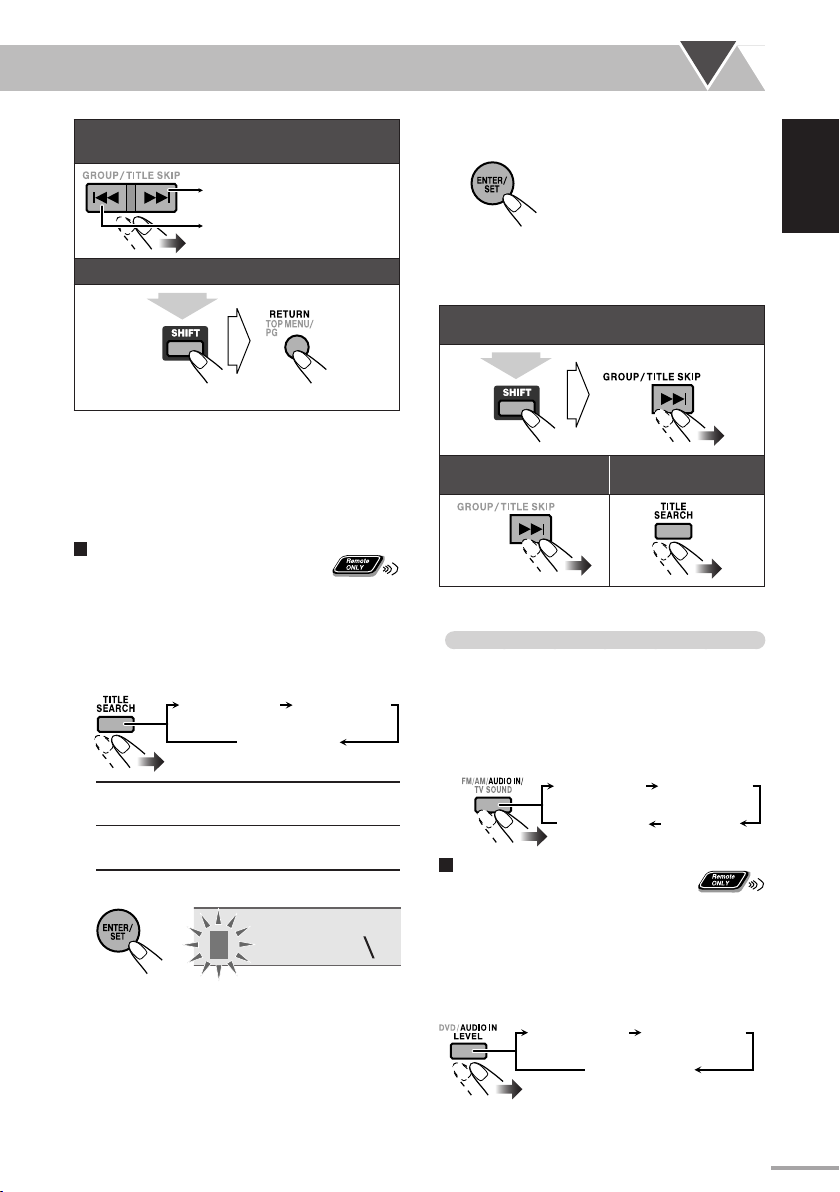
Zum Weiterschalten zur nächsten oder vorherigen
Seite des aktuellen Menüs:
Geht zur nächsten Seite.
Geht zur vorherigen Seite.
Zum Zurückschalten zum vorherigen Menü:
(während des Drückens von...)
Zum Aufheben von PBC, drücken Sie 7, dann wählen
Sie einen Track mit den Zifferntasten (siehe Seite 10).
Die Wiedergabe startet mit dem gewählten Track.
Zum Neuaktivieren von PBC, drücken Sie 7 (zweimal,
falls RESUME eingeschaltet ist), und anschließend
DVD/CD 6.
Zum Suchen nach einem Track/
einer Gruppe nach Namen
Sie können einen Track oder eine Gruppe in dem an
der USB 2-Klemme angeschlossenen USB-Gerät nach
Titel suchen und die Wiedergabe starten.
1 Vor dem Starten der Wiedergabe
aktivieren Sie Titelsuche.
TR SEARCH GR SEARCH
Abgebrochen
TR SEARCH
GR SEARCH
Suchen Sie einen Track nach
Titel.
Suchen Sie eine Gruppe nach
Titel.
2 Bestätigen Sie die Modus-Auswahl.
A
3 Geben Sie den Titel ein.
• Sie können bis zu 5 Zeichen für den Titel
eingeben.
• Zur Eingabe des Titels siehe „So geben Sie Titel
ein“ auf Seite 35.
4 Starten Sie den Titelsuchlauf.
„SEARCH...“ erscheint während
der Suche im Display.
Wenn ein Track oder eine Gruppe gefunden wird,
startet die Wiedergabe.
• Wenn kein Track oder keine Gruppe gewunden
wird, erscheint „SEARCH END“ im Display.
Zum Suchen der nächsten Gruppe bzw. des
nächsten Tracks:
Zum Suchen des
nächsten Tracks:
Wiedergabe von einem digitalen AudioPlayer
• Zum Anschließen eines digitalen Audio-Players
siehe Seite 7.
Sie können einen an die Buchse AUDIO IN
angeschlossenen digitalen Audio-Player hören.
• Stellen Sie immer die Lautstärke an der Anlage auf
Minimum ein, bevor Sie die Wiedergabe starten.
Zum Einstellen des Audio-
Eingangspegels
Wenn der Klang von dem an die Buchse AUDIO IN
angeschlossenen Gerät zu laut oder nicht laut genug
ist, können Sie den Audioeingangspegel über die
Buchse AUDIO IN voreinstellen (ohne die Lautstärke
zu regeln).
Während „AUDIO IN“ als Quelle gewählt ist...
AUDIO LVL1 AUDIO LVL2
• Mit steigender Pegeleinstellung nimmt der
vorgegebene Eingangspegel zu.
Zum Stoppen des
Titelsuchlaufs:
TUNER FM TUNER AM
AUDIO INTV SOUND
AUDIO LVL3
14
Deutsch
Deutsch
Page 22
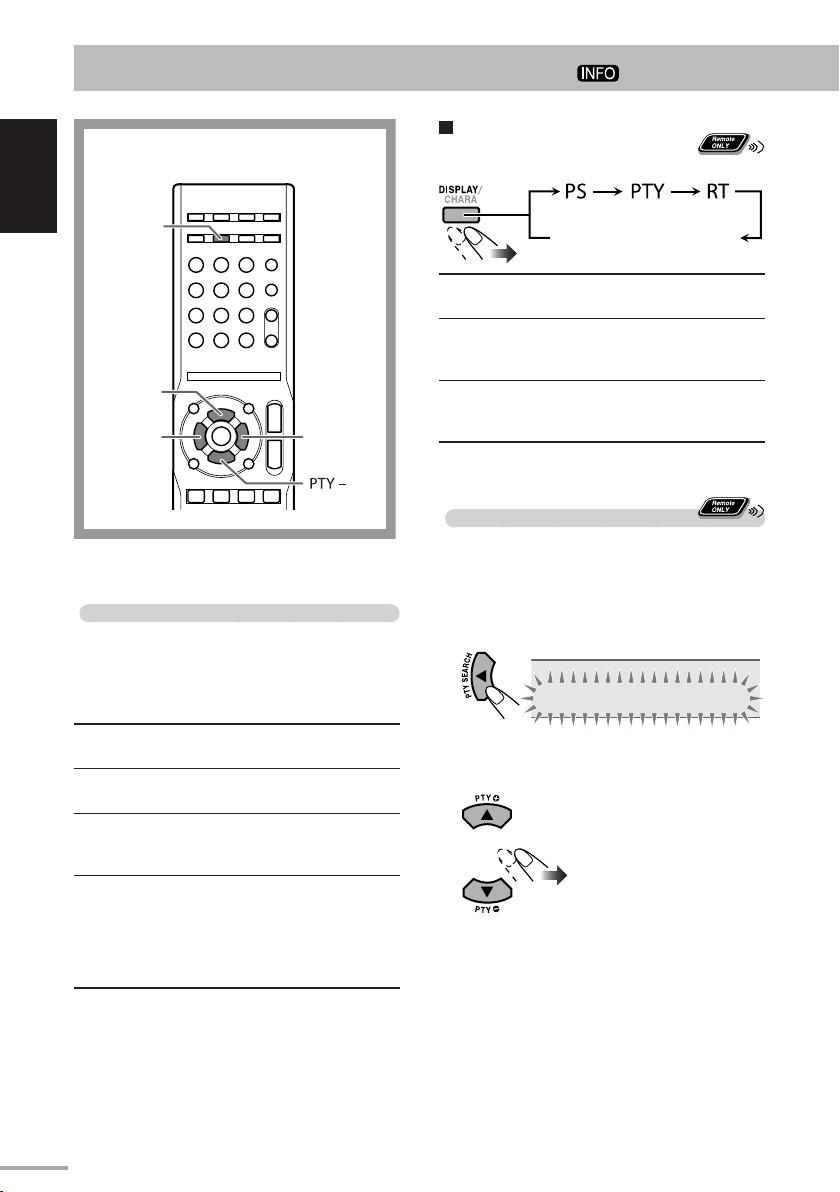
Erweiterte Radiofunktionen
Fernbedienung
Deutsch
Deutsch
DISPLAY
PTY +
PTY
SEARCH
Empfang von UKW-Sendern mit Radio
Data System
Das Radio Data System erlaubt es UKW-Sendern,
ein zusätzliches Signal zusammen mit dem normalen
Sendesignal auszustrahlen.
Die Anlage kann die folgenden Typen von Radio Data
System-Signalen erkennen.
PS (Sendername)
PTY
(Programmtyp)
RT (Radiotext)
Enhanced Other
Networks
Zeigt bekannte Sendernamen
an.
Zeigt die Art der
ausgestrahlten Programms an.
Zeigt die vom Sender
übertragenen Textmeldungen
an.
Bietet Information über die
Typen von Programmen, die
von Radio Data SystemSendern auf verschiedenen
Netzwerken ausgestrahlt
werden.
TA/News/
Info
Anzeigen der Radio Data System
-Informationen
Während des Empfangs eines UKW-Senders...
(Nicht-Radio Data System-Signal)
Sendernamen erscheinen. „NO PS“
PS
erscheint, wenn kein Signal gesendet wird.
Der Sendeprogrammtyp wird angezeigt.
PTY
„NO PTY“ erscheint, wenn kein Signal
gesendet wird.
Vom Sender ausgestrahlte Textmeldungen
RT
werden angezeigt. „NO RT“ erscheint,
wenn kein Signal gesendet wird.
Frequenz
Suchen eines Programms
mit PTY-Codes
Sie können ein bestimmtes Programm unter den
Festsenderkanälen (siehe Seite 11) durch Angabe der
PTY-Codes aufsuchen.
1 Während des Empfangs eines UKW-
Senders...
PTY SELECT
2 Wählen Sie einen PTY-Code (siehe Seite
61).
15
Page 23

3 Starten Sie den Suchlauf.
SEARCH
Die Anlage sucht 30 UKW-Festsender ab, stoppt
wenn der gewünschte Sender gefunden ist, und
stimmt diesen Sender ab.
• Wenn kein Programm des vorgegebenen Typs
gefunden werden konnte, erscheint die Anzeige
„NOT FOUND“ im Display.
• Der Suchlauf kann jederzeit durch Drücken von
PTY SEARCH abgebrochen werden.
Zum Fortsetzen des Suchlaufs, wenn bei einem
ungewünschten Sender angehalten wurde
Während die Anzeigen im Display blinken, drücken Sie
PTY SEARCH erneut.
Kurzfristig automatisch zu einem
Programm Ihrer Wahl umschalten
Die Enhanced Other Networks-Funktion erlaubt es
der Anlage, kurzfristig zu einem anderen UKWSender umzuschalten, der ein Programm Ihrer Wahl
ausstrahlt.
• Diese Funktion arbeitet beim Hören eines UKWSenders, der die gewünschten Signale ausstrahlt.
Während des Empfangs eines UKW-Senders...
News
TA I nf o
OFF
(Abgebrochen)
TA
News
Info
Verkehrsansagen in Ihrem Gebiet
Nachrichten
Programm, das Ratschläge jeder Art
vermittelt
Wie die Enhanced Other Networks-Funktion
arbeitet:
FALL 1
Wenn ein Sender nicht das Programm Ihrer Wahl
ausstrahlt
Der momentan abgestimmte Sender wird weiter
empfangen.
«
Wenn ein Sender das Programm Ihrer Wahl
auszustrahlen beginnt, schaltet die Anlage
automatisch auf diesen Sender um. Die Enhanced
Other Networks-Anzeige beginnt zu blinken.
«
Wenn das Programm beendet ist, schaltet die
Anlage auf den vorher abgestimmten Sender zurück,
aber die Funktion bleibt weiter aktiv (die Anzeige
hört zu blinken auf und leuchtet ständig).
FALL 2
Wenn ein Sender das Programm Ihrer Wahl
ausstrahlt
Die Anlage schaltet automatisch auf den
betreffenden Sender um. Die Enhanced Other
Networks-Anzeige beginnt zu blinken.
«
Wenn das Programm beendet ist, schaltet die
Anlage auf den vorher abgestimmten Sender zurück,
aber die Funktion bleibt weiter aktiv (die Anzeige
hört zu blinken auf und leuchtet ständig).
FALL 3
Wenn der aktuell abgestimmte Sender das
Programm Ihrer Wahl ausstrahlt
Die Enhanced Other Networks-Anzeige beginnt zu
blinken.
«
Wenn das Programm beendet ist, hört die Anzeige
zu blinken auf (die Funktion bleibt aktiv).
Deutsch
Deutsch
16
Page 24
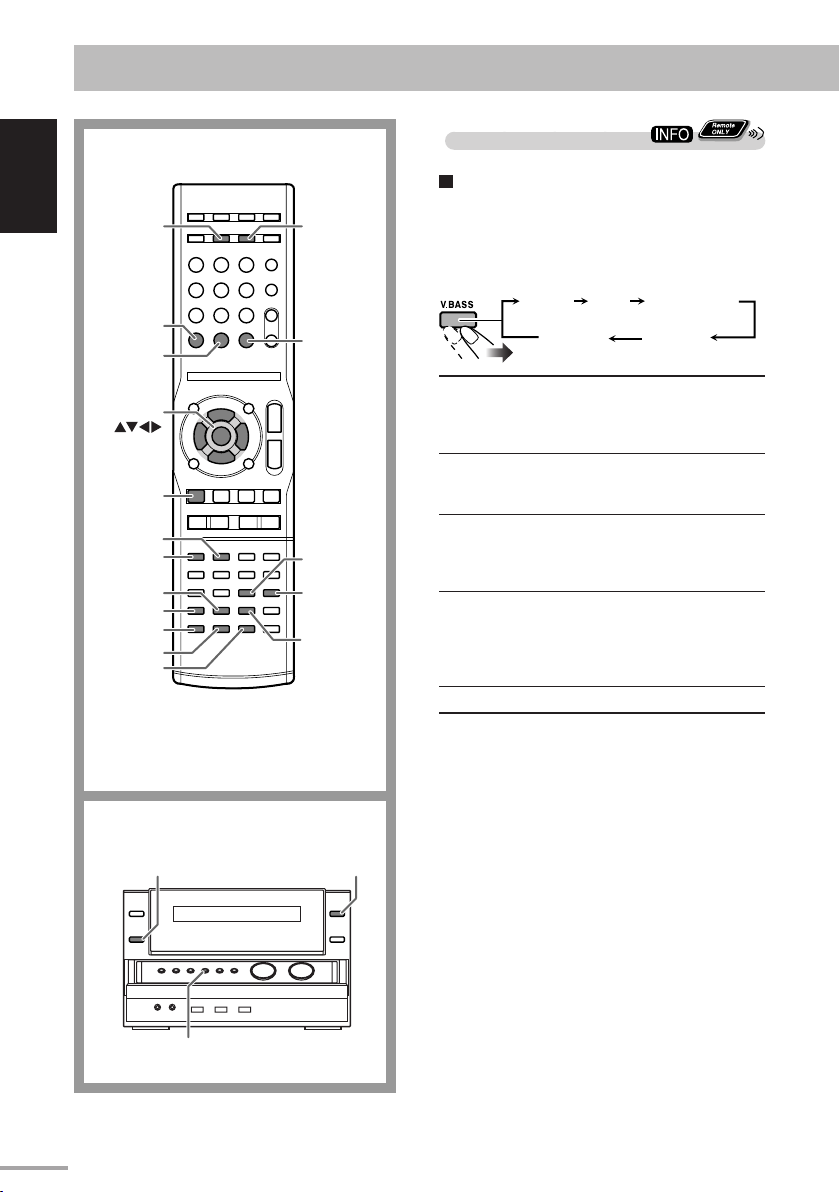
Klang u. andere Einstellungen
Deutsch
DVD/CD6
DVD LEVEL
MY SOUND
Fernbedienung
DISPLAY
SLEEP
A.STBY
ENTER/SET
7
USB6
C.VOICE
SHIFT
V.BASS
ECO/
DIMMER
CLOCK/
TIMER
VFP
3D PHONIC/
HP SURR
SOUND
MODE
Einstellen des Klangs
Anwenden eines optimalen
Bassklangeffekts—VARIO BASS
Die Funktion VARIO BASS stellt die
Bassklangeigenschaften so ein, dass ein für die
Wiedergabequelle Ihrer Wahl geeigneter Klang
geschaffen wird.
AUTO OFF LITEnEASY
TURBO MOVIE
AUTO
LITEnEASY
MOVIE
TURBO
AUS
Das System legt automatisch
TURBO, LITEnEASY, MOVIE oder
TECHNO je nach Wiedergabequelle
an (Anfangseinstellung).
Geeignet für klassische Musik.
Sie können einen komfortablen
Bassklang erzielen.
Geeignet für eine Videoquelle und
Wiedergabe von einer externen
Komponente. Sie können einen
starken Bassklang erzielen.
Geeignet für die meisten Arten von
Musik und Wiedergabe von einer
externen Komponente. Sie können
einen ausgeglichenen Bassklang
erzielen.
Kein Klangeffekt.
17
Hauptgerät
ECO
0
7
Page 25
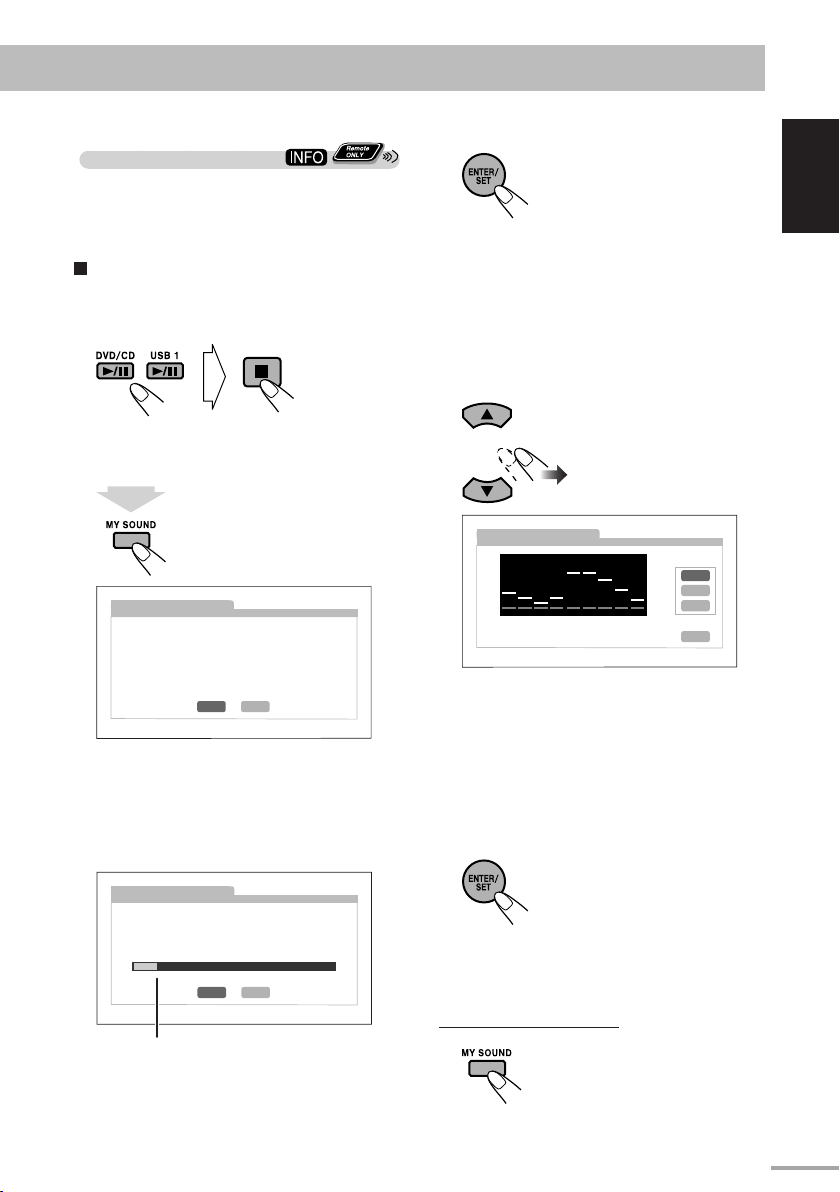
Erzeugen eines ohrenfreundlichen Klangs
—MY SOUND
Für „DVD/CD“ oder „USB1“:
Der gehörte Klang ist je nach Person unterschiedlich.
MY SOUND erzeugt ein geeignetes Entzerrungsmuster
für die Hörbedingung.
Zum Einrichten von MY SOUND
1 Wählen Sie „DVD/CD“ oder „USB1“ als
Quelle.
2 Schalten Sie das Setup von MY SOUND
ein.
2
sek
MEIN SOUND
WÄHLEN SIE START UND DRÜCKEN SIE DIE
TASTE ENTER ZUM STARTEN DER MESSUNG.
START EXIT
Auf dem Fernsehbildschirm
„MY SOUND“ und „MEASURE“ erscheinen
abwechselnd im Display.
3 Starten Sie die Messung.
Es kommt ein Testton von den Lautsprechern.
MEIN SOUND
MESSVORGNG... DATEN 1 2 3 4 5
DRÜCKEN SIE DIE TASTE ENTER SOBALD
SIE DEN TESTTON HÖREN.
ENTER EXIT
Auf dem Fernsehbildschirm
Signalpegel
4 Speichern Sie die Messungen.
Bei jedem Hören eines Testtons drücken Sie die
Taste. Sie hören 5 Testtöne von den Lautsprechern.
5 Wählen Sie eine Voreinstellungsnummer
von 1 bis 3 zur Speicherung des
Entzerrungsmusters.
Wenn die Messung fertig ist, wird ein geeignetes
Entzerrungsmuster erzeugt und erscheint in Weiß
auf dem Fernsehbildschirm.
MEIN SOUND
STANDARD
1
2
PRESET 1 BIS 3 WÄHLEN UND ZUM
SPEICHERN ENTER DRÜCKEN.
Auf dem Fernsehbildschirm
• Das letzte unter der Voreinstellungsnummer
gespeicherte Entzerrungsmuster erscheint in
Grün.
• Zur Rückkehr auf die Messung wählen Sie
„EXIT“ im Fernsehbildschirm, und drücken Sie
dann ENTER/SET.
3
EXIT
6 Speichern Sie das Entzerrungsmuster.
• Zum Speichern anderer Entzerrungsmuster
drücken Sie die Taste erneut und wiederholen
die Schritte 3 bis 6.
Zum Beenden von MY SOUND
Deutsch
18
Page 26
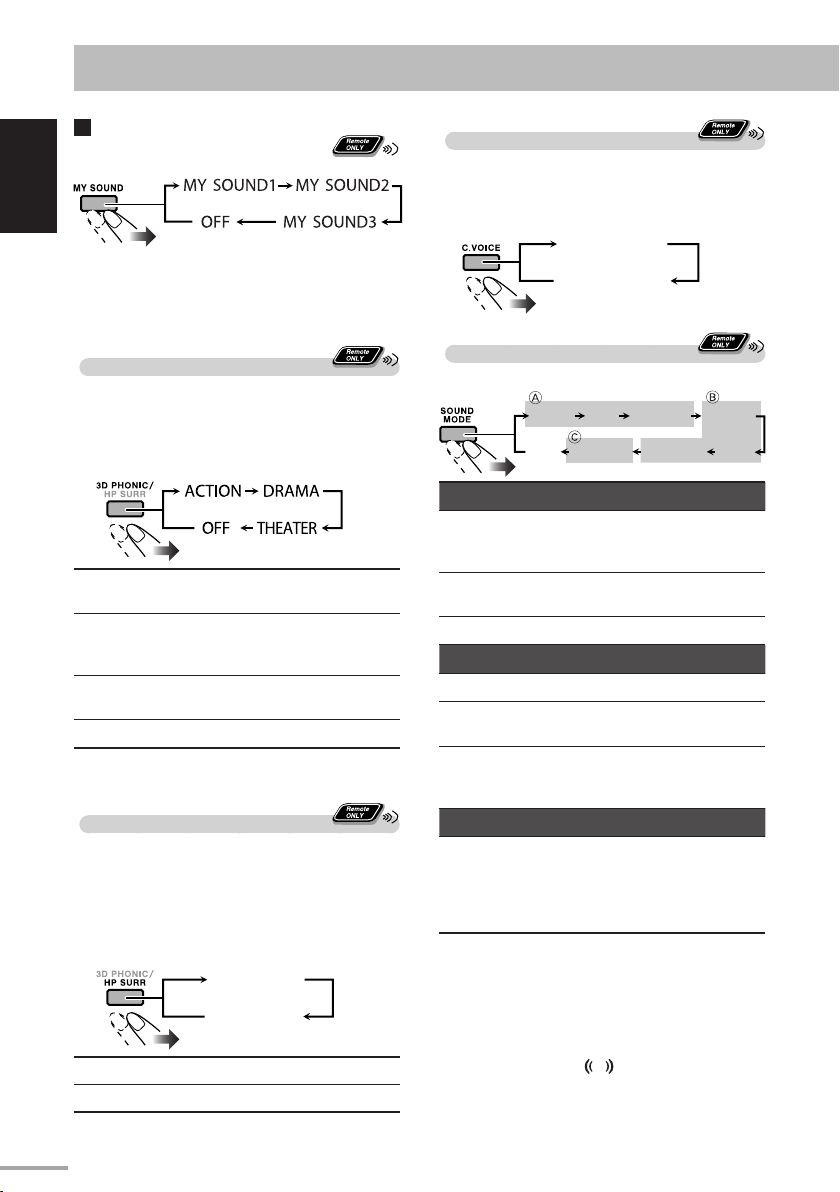
Zum Wählen der Vorwahleinstellung
von MY SOUND
Deutsch
• Dies funktioniert nicht bei DivX-Dateien.
Dialoge klar machen—Clear Voice
Für „DVD/CD“ oder „USB1“:
Clear Voice arbeitet nur bei Mehrkanal-Software mit
Mittenkanal-Codierung und 2-Kanal-Software wenn
3D Phonic aktiviert ist.
C.VOICE ON
C.VOICE OFF
Erzeugen eines 3-dimensionalen
Klangfelds—3D Phonic
Für „DVD/CD“ oder „USB1“:
• Diese funktioniert nicht bei MPEG-1/MPEG-2/ASF/
DivX-Dateien.
Während der Wiedergabe...
ACTION
DRAMA
THEATER
AUS
Geeignet für Actionfilme und
Sportprogramme.
Erzeugt natürlichen und warmen
Klang. Genießen Sie Filme in
entspannter Stimmung.
Genießen Sie Klangeffekte wie in
einem modernen Kino.
Abgebrochen.
Erzeugen eines geräumigen Klangfelds
für Kopfhörer—HP Surround
• Dies fungiert nur beim Hören der Wiedergabe von
einer Disc/einem USB-Massenspeichergerät.
• Diese funktioniert nicht bei MPEG-1/MPEG-2/ASF/
DivX-Dateien.
1 Schließen Kopfhörer an die Anlage an.
2
SURR ON
SURR OFF
SURR ON
SURR OFF
HP Surround ist aktiviert.
Abgebrochen.
Wählen der Klangmodi
Sie können einen der vorgegebenen Klangmodi wählen.
ROCK POP CLASSIC DANCE
HALLSTADIUMUSER 1-3FLAT
A SEA (Sound Effect Amplifier)-Modi
ROCK
POP
CLASSIC
B Surroundmodi*
DANCE
HALL
STADIUM
C Anwendermodi
USER1/2/3
* Surround-Elemente werden zu den SEA-Elementen
hinzugefügt, um beim Hören das Gefühl zu erzeugen,
im eigenen Raum beim Geschehen dabei zu sein.
• Wenn einer der Klangmodi aktiviert ist, leuchtet die
S.MODE-Anzeige im Display auf.
• Während einer der Klangmodi mit Surroundeffekt
aktiviert ist, leuchtet „
Zum Aufheben des Klangmodus wählen Sie „FLAT“.
Verstärkt die niedrigen und hohen
Frequenzen. Gut für akustische
Musik (Anfangseinstellung).
Gut für Musik mit Betonung von
Vokalen.
Gut für klassische Musik.
Steigert Resonanz und Bass.
Fügt dem Klang Tiefe und Brillanz
hinzu.
Fügt dem Klang Schärfe hinzu
und breitet ihn aus, wie in einem
Freiluftstadion.
Ihr individueller gespeicherter
Modus. Siehe „Erzeugen
Ihrer eigenen Soundmodi—
Anwendermodus“ auf der nächsten
Seite.
“ auf.
19
Page 27
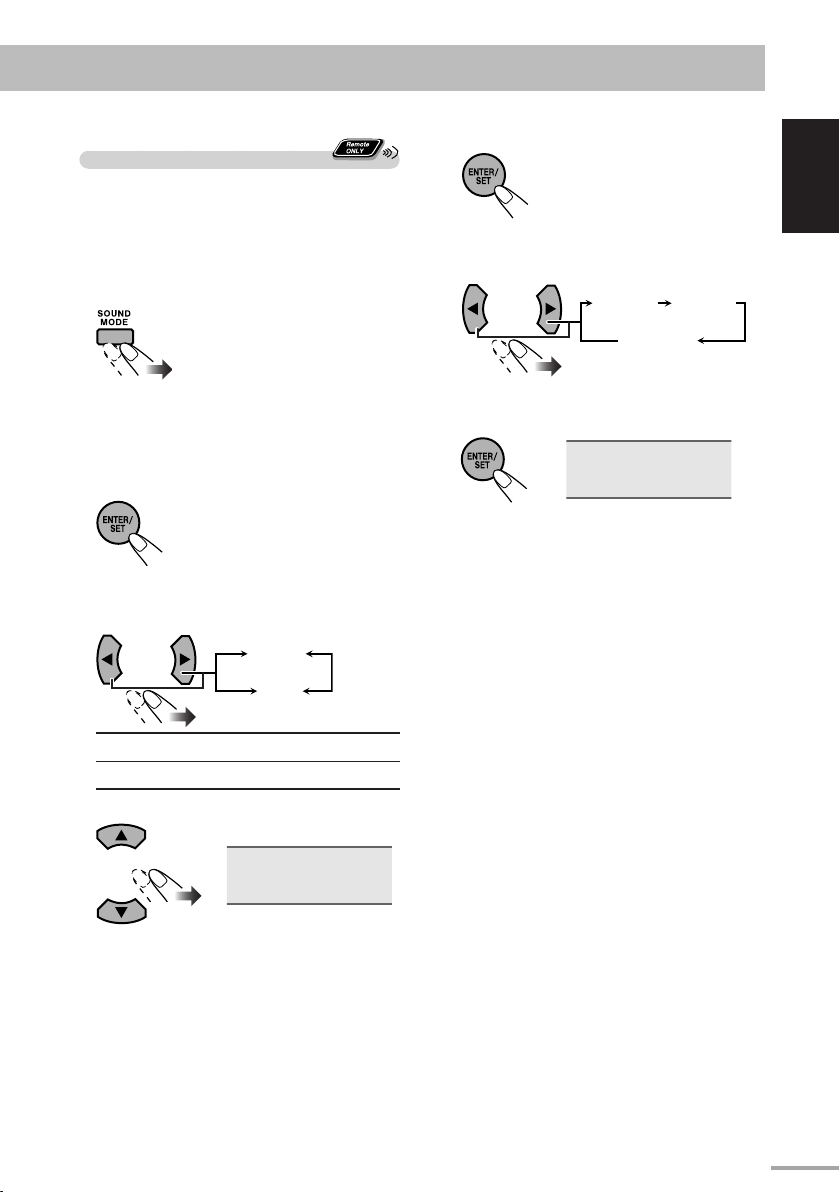
Erzeugen Ihrer eigenen Soundmodi
—Anwendermodus
Sie können die voreingestellten Klangmodi einstellen,
um Ihre eigenen Klangmodi nach Ihrem Geschmack
zu schaffen. Die geänderten Einstellungen können als
Modi USER1, USER2 und USER3 gespeichert werden.
1 Wählen Sie einen der voreingegebenen
Klangmodi.
5 Stellen Sie die Anpassung fertig.
6 Wählen Sie einen der Anwendermodi zum
Speichern Ihrer Einstellungen.
USER 1
USER 2
USER 3
Deutsch
• Zum Erzeugen Ihres eigenen Klangmodus mit
Surroundeffekt wählen Sie DANCE, HALL oder
STADIUM.
2 Beginnen Sie mit der Bearbeitung des
gewählten Klangmodus.
3 Wählen Sie den einzustellen gewünschten
SEA-Parameter.
BASS
TRE
Zum Einstellen des Bassklangs.
BASS
Zum Einstellen des Höhenklangs.
TRE
4 Stellen Sie den Parameter ein.
BASS +2
• Sie können die Pegel der Tiefen und Höhen von
–4 bis +4 einstellen.
• Wiederholen Sie Schritt 3 und 4 zur Einstellung
der anderen Parameter.
7 Speichern Sie die Einstellung.
MEMORY
• Sie können das SEA-Muster zeitweilig einstellen,
indem Sie Schritte 1 bis 4 ausführen. Die Einstellung
wird gelöscht, wenn Sie den Klangmodus auf einen
anderen Modus stellen.
20
Page 28
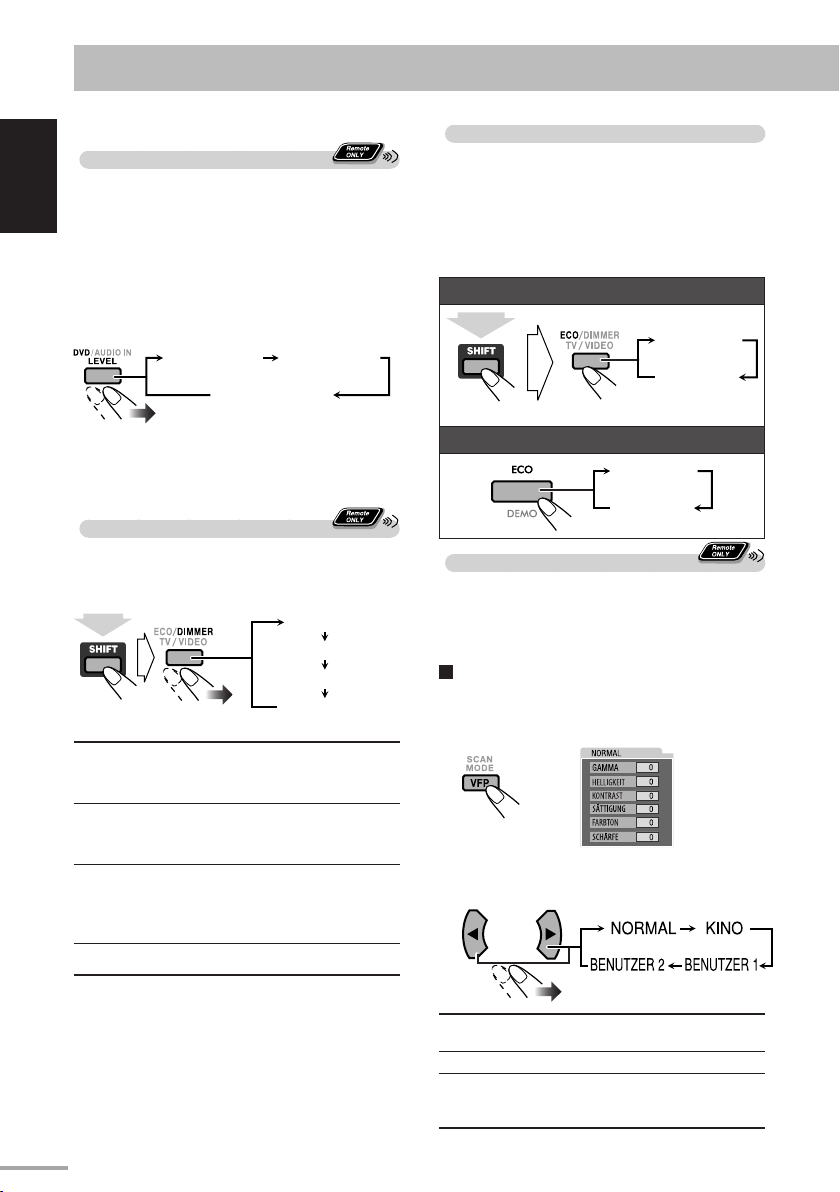
Vorwahl des automatischen
DVD-Tonsteigerungspegels
DVD-Klang wird manchmal mit einem niedrigeren
Deutsch
Pegel als der von anderen Discs und Tonquellen
aufgezeichnet. Sie können den Steigerungsgrad für die
aktuell eingelegte DVD einstellen, damit Sie nicht die
Lautstärke beim Ändern der Tonquelle neu einstellen
müssen.
• Dies funktioniert nur bei DVD-Video und DVD-VR.
Einstellen auf ECO-Modus (Sparbetrieb)
Die Einstellung auf ECO-Modus erlaubt es Ihnen, den
Stromverbrauch zu verringern, indem Sie das Display
im Standby-Betrieb ausschalten.
• Sie können nicht den ECO-Modus aktivieren,
während der Täglich-Timer oder der AufnahmeTimer eingeschaltet ist.
Während die Anlage im Standby-Betrieb ist...
An der Fernbedienung:
Während „DVD/CD“ als Quelle gewählt ist...
DVD LEVEL1 DVD LEVEL2
DVD LEVEL3
Mit zunehmender Zahl nimmt auch der DVDKlangpegel zu.
Anpassen der Displayhelligkeit
Sie können das Display abblenden.
Bei eingeschalteter Anlage...
DIMMER 1
DIMMER 2
AUTO DIMMER
(während des Drückens von...)
DIMMER 1
DIMMER 2
AUTO
DIMMER
DIMMER OFF
Blendet das Display abund
schatlet die blaue Beleuchtung am
Hauptgerät aus.
Blendet das Display mehr als
DIMMER 1 ab und schaltet die blaue
Beleuchtung am Hauptgerät aus.
Blendet das Display automatisch auf
den gleichen Pegel ab wie DIMMER
2, wenn bewegte Bilder oder
Standbilder abgespielt werden.
Normale Helligkeit
DIMMER OFF
ECO ON
ECO OFF
(während des Drückens von...)
Am Hauptgerät:
ECO ON
ECO OFF
Anpassen des Bildfarbtons
Während ein Wiedergabebild im Fernsehbildschirm
gezeigt wird, können Sie einen Vorwahl-Bildfarbton
wählen oder einstellen und nach eigenem Geschmack
speichern.
Zum Wählen eines Vorwahl-Bildfarbtons
1 Während der Wiedergabe lassen Sie den
VFP-Einstellungsbildschirm anzeigen.
Auf dem Fernsehbildschirm
2 Zum Wählen eines Vorwahl-Bildfarbtons.
21
NORMAL
KINO
BENUTZER1/
BENUTZER2
Zum Löschen des Bildschirms drücken Sie VFP erneut.
Wählen Sie im Normalbetrieb diese
Einstellung.
Geeignet für Filmmaterial.
Sie können die Parameter einstellen
und die Einstellungen speichern .
(Siehe nächste Seite.)
Page 29
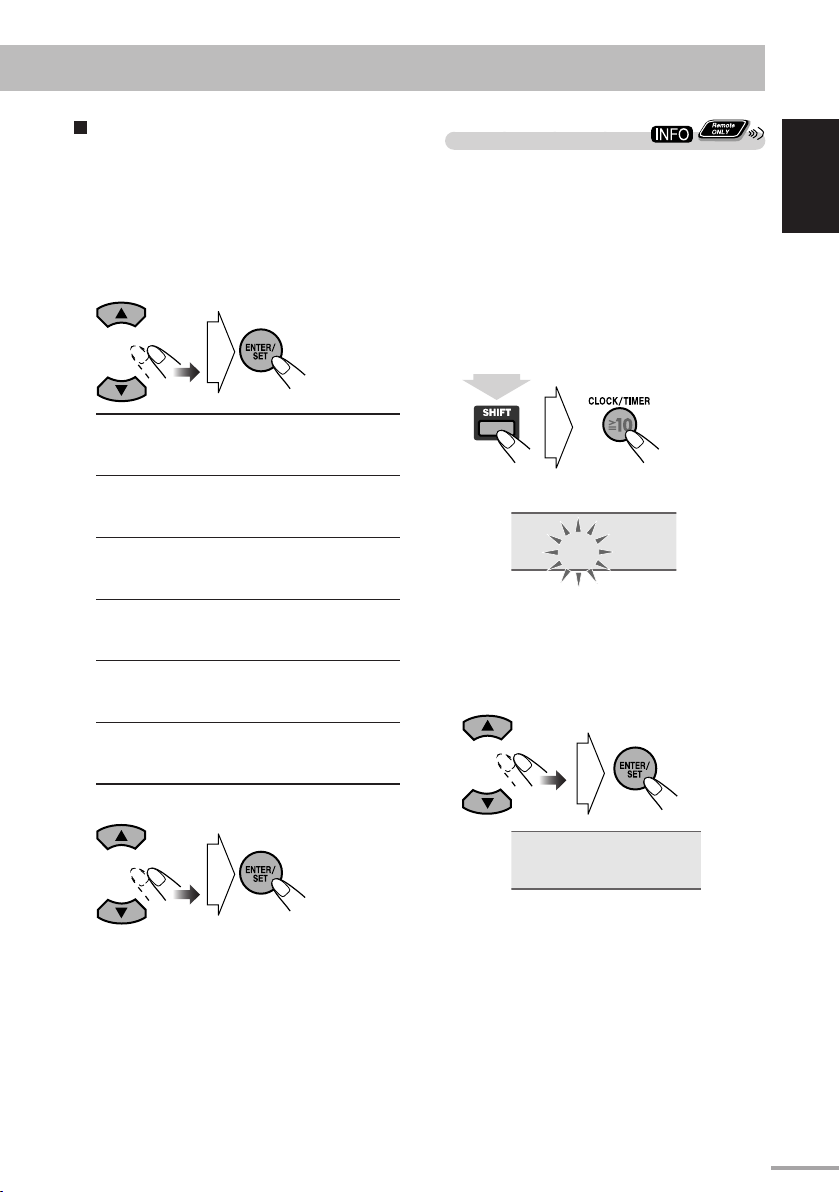
Zum Einstellen des Bildfarbtons
1 Wählen Sie „BENUTZER1“ oder
„BENUTZER2“.
• Folgen Sie Schritt 1 und 2 wie in „Zum Wählen
eines Vorwahl-Bildfarbtons“ erklärt.
2 Wählen Sie den einzustellen gewünschten
Parameter.
Einstellung der Uhr
Ohne Einstellung der eingebauten Uhr können Sie
nicht den Täglich-Timer oder Aufnahme-Timer
verwenden (siehe Seite 52).
• Zum Verlassen der Uhreinstellungen drücken Sie
CLOCK/TIMER (während SHIFT gedrückt gehalten
wird) nach Bedarf.
• Zum Korrigieren einer Falscheingabe im Vorgang
drücken Sie CANCEL (während SHIFT gedrückt
gehalten wird). Sie können zum vorherigen Schritt
zurückkehren.
1 Aktiviert den Uhreinstellung-Modus.
Deutsch
GAMMA
HELLIGKEIT
KONTRAST
SÄTTIGUNG
FARBTON
SCHÄRFE
Einstellen, wenn die
Neutralfarbe hell oder
dunkel ist (–3 bis +3).
Einstellen, wenn das
gesamte Bild hell oder
dunkel ist (–8 bis +8).
Einstellen, wenn das
Helligkeitsverhältnis
unnatürlich ist (–7 bis +7).
Einstellen, wenn das
weißlich oder schwärzlich
ist (–7 bis +7).
Einstellen, wenn die
menschliche Hautfarbe
unnatürlich ist (–7 bis +7).
Stellen Sie ein, wenn das
Bild undeutlich ist (–8 bis
+8).
3 Stellen Sie den Parameter ein.
4 Wiederholen Sie Schritt 2 und 3 zur
Einstellung der anderen Parameter.
(während des Drückens von...)
• Wenn Sie die Uhr bereits vorher eingestellt
0:00
haben, drücken Sie die Taste wiederholt, bis der
Uhreinstellungsmodus gewählt ist.
2 Stellen Sie die Stunde und dann die Minute
ein.
CLOCK SET
Jetzt beginnt die eingebaute Uhr zu arbeiten.
Zum Löschen des Bildschirms drücken Sie VFP
erneut.
22
Page 30

Zum Prüfen der aktuellen Uhrzeit bei der
Wiedergabe
• Die angezeigte Information und ihre Reihenfolge
ändern sich je nach Quelle.
Deutsch
Deutsch
Beisp.: Während der Wiedergabe einer Disc...
Aktuelle Quelleninformation
Ordnername, Dateiname und Tag-
1
Nur bei MP3/WMA/WAV-Dateien.
*
2
Nur bei der Wiedergabe der folgenden Discs/Dateien:
*
DVD-VR: Programmnummer/Playlistenummer und
Kapitelnummer.
MP3/WMA/WAV/JPEG/MPEG-1/MPEG-2/ASF/
DivX-Dateien: Gruppe und Dateinummer.
DVD-Video: Titel und Kapitelnummer.
3
Nur bei gestoppter Wiedergabe von Disc oder USB.
*
4
*
Nur während ein USB-Gerät an der Klemme USB2
angeschlossen ist. Wenn die Restzeit 100 Stunden
überschreitet, erscheint „REM –:––:––“.
Information*
Titel und Kapitelnummer*
Disc/Datei-Typ*
Restliche Zeit bis zur Aufnahme*
1
Uhrzeit
• Durch Umschalten der Quelle auf „TUNER FM“,
„TUNER AM“ oder „AUDIO IN“ wird AutoStandby kurzzeitig deaktiviert.
Zum Aufheben dieser Funktion drücken Sie A.STBY
erneut (während SHIFT gedrückt gehalten wird).
Einschlaf-Timer
Sie können die Ausschaltzeit so einstellen, dass Sie zu
Bett gehen können, ohne die Anlage selber auschalten
zu müssen.
1 Geben Sie die Zeit ein (in Minuten).
2
3
4
(während des
Drückens von...)
10 20 30 60 90 120 150 180
Abgebrochen
2 Warten Sie, bis die eingestellte Zeit
abgelaufen ist.
Zum Prüfen der Zeit bis zum Ausschalten drücken Sie
SLEEP einmal (während SIe SHIFT gedrückt halten).
• Wenn Sie die Taste wiederholt drücken, können Sie
die Ausschaltzeit ändern.
Automatisches Ausschalten
Automatische Bereitschaft
• Dies funktioniert nur, während „DVD/CD“, „USB1“,
„USB2“ oder „Bluetooth“ als Quelle gewählt ist.
(während des Drückens von...)
Die Anzeige A.STBY leuchtet im Display auf.
Wenn die Wiedergabe stoppt, beginnt die Anzeige
A.STBY zu blinken. Wenn ca. 3 Minuten lang (5
Minuten bei „Bluetooth“) keine Bedienung erfolgt,
während die Anzeige blinkt, schaltet die Anlage
automatisch aus (auf Standby).
23
Sperre der Disc-Ausgabe
—Kindersperre
Sie können das Disc-Fach sperren, so dass die
eingesetzte Disc nicht entnommen werden kann.
Bei geschlossenem Disc-Fach...
LOCKED
(während des Drückens von...)
Zum Aufheben der Sperre, das gleiche Verfahren
wiederholen.
„UNLOCKED“ erscheint im Display.
Page 31

Unverkennbare Video-Disc/Datei-Vorgänge
Fernbedienung
AUDIO/MPX
SUBTITLE
SHIFT
8
1, ¡
ANGLE,
ZOOM
Einstellung des Audio-Tracks
Für DivX-Dateien/DVD-Video: Während der
Wiedergabe eines Kapitels/einer Datei mit mehreren
Audio-Sprachen können Sie die zu hören gewünschte
Sprache wählen.
Für DVD-VR/SVCD/VCD: Bei der Wiedergabe eines
Tracks können Sie den zu hören gewünschten AudioKanal wählen.
• Für DVD Video/DVD-VR/SVCD/VCD: Sie können
auch den Audio-Track mit der On-Screen-Leiste
wählen (siehe Seite 46).
Während der Wiedergabe einer DVD-Video...
Beisp.:
3/3
JAPANISCH
3/3
1/3 2/3
ENGLISCH
1/3
2/3
Während der Wiedergabe einer DivX-Datei...
1/3
2/3
3/3
Deutsch
Während der Wiedergabe einer DVD-VR oder
SVCD/VCD...
SVCD
ST1 ST2 L1
R2 L2 R1
DVD-VR/VCD
ST L R
ST1/ST2/ST
L1/L2/L
R1/R2/R
• SVCD kann 4 Audiokanäle haben. SVCD verwendet
diese 4 Kanäle normalerweise zum Aufzeichnen von
2-Kanal-Aufnahmen (ST1/ST2).
Zum Hören von normalem Stereo
(2-Kanal) Wiedergabe.
Zum Hören des linken Audiokanals.
Zum Hören des rechten
Audiokanals.
24
Page 32

Einstellung der Untertitelsprache
Für DivX-Dateien/DVD-Video: Während der
Wiedergabe eines Kapitels/einer Datei mit Untertiteln
in verschiedenen Sprachen können Sie die auf dem
DeutschDeutsch
Fernsehbildschirm angezeigte Untertitelsprache
wählen.
Für DVD-VR: Während der Wiedergabe können Sie
die Untertitel ein- oder ausschalten.
Für SVCD: Während der Wiedergabe können Sie die
Untertitel wählen, auch wenn keine Untertitel auf der
Disc aufgezeichnet sind.
• Für DVD Video/DVD-VR/SVCD: Sie können auch
die Untertitelsprache mit der On-Screen-Leiste
wählen (siehe Seite 46).
Während der Wiedergabe einer DivX-Datei/DVDVideo...
1
ENGLISCH
ENGLISCH
Während der Wiedergabe einer SVCD...
AUS
Einstellung des Sichtwinkels
Nur für DVD-Video: Während der Wiedergabe eines
Kapitels mit mehreren Sichtwinkeln können Sie die
gleiche Szene aus verschiedenen Winkeln betrachten.
• Sie können auch den Sichtwinkel mit der On-ScreenLeiste (siehe Seite 46).
Während der Wiedergabe...
2
Beisp.:
1/3 2/3
ENGLISCH JAPANISCH
1/3
ENGLISCH JAPANISCH
2/3
Während der Wiedergabe einer DVD-VR...
EIN
25
AUS
3/3
JAPANESE
3/3
(während des Drückens von...)
1/3
1
1/3
1
2/3
2
2/3
2
3/3
3
3/3
3
Spezialeffekt-Wiedergabe
Standbildwiedergabe
Während der Wiedergabe...
Standbild wird wiedergegeben.
Zum Fortsetzen der normalen Wiedergabe drücken
Sie 3.
Page 33
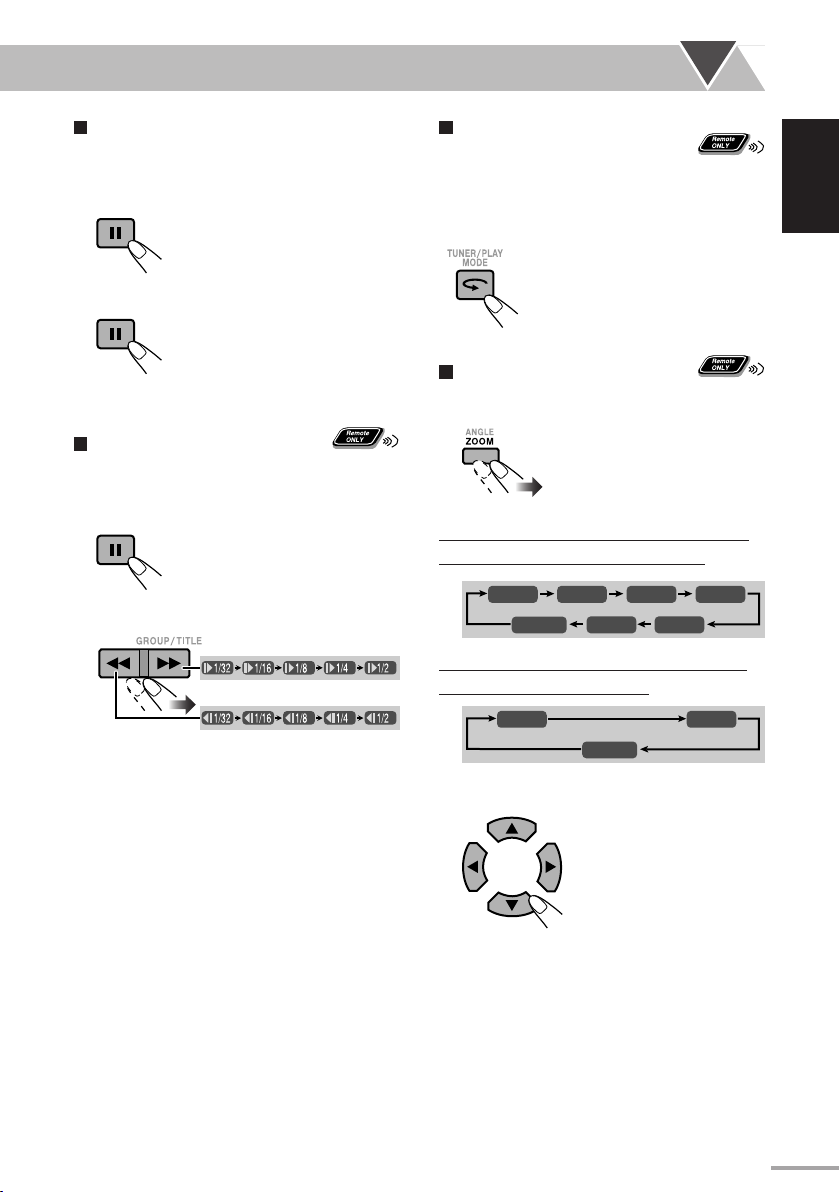
Einzelbildwiedergabe
• Diese Funktion wird nur bei der Wiedergabe von
DVD Video/DVD-VR/SVCD/VCD verwendet.
1 Zeigt das Standbild an.
2 Schalten Sie um Einzelbilder weiter.
Zum Fortsetzen der normalen Wiedergabe drücken
Sie 3.
Zeitlupenwiedergabe
• Diese Funktion wird nur bei der Wiedergabe von
DVD Video/DVD-VR/SVCD/VCD verwendet.
1 Zeigt das Standbild an.
2 Wählen Sie die Zeitlupengeschwindigkeit.
Zeitlupe vorwärts beginnt.
Zeitlupe rückwärts* beginnt.
* Nur für DVD-Video verfügbar.
Zum Fortsetzen der normalen Wiedergabe drücken
Sie 3.
Zur Wiederholung der vorherigen
Szenen (Sofortwiederholung)
• Diese Funktion wird nur bei der Wiedergabe von
DVD Video/DVD-VR verwendet.
Während der Wiedergabe....
Die Wiedergabeposition bewegt sich
um ca. 10 Sekunden vor die aktuelle
Position zurück (nur innerhalb des
gleichen Titels für DVD-Video).
Zoom
1 Während der Wiedergabe...
Während der Wiedergabe von DVD Video/DVD-VR/
SVCD/VCD und MPEG-1/MPEG-2/DivX-Datei:
ZOOM 1 ZOOM 2 ZOOM 3 ZOOM 4
ZOOM OFF
ZOOM 6 ZOOM 5
Während der Wiedergabe einer JPEG-Datei (nicht
während der Diashow verfügbar):
ZOOM 1 ZOOM 2
ZOOM OFF
2 Bewegen Sie die eingezoomte Position.
DeutschDeutsch
Zum Beenden von Zoom drücken Sie ZOOM
wiederholt, bis „ZOOM OFF“ im Fernsehbildschirm
erscheint.
26
Page 34

Deutsch
Fernbedienung
7
4, ¢
DVD/CD
6
SHIFT
Erweiterte Wiedergabe-Funktionen
PROGRAMM
Die Wiedergabe beginnt in der
programmierten Reihenfolge.
CANCEL
PLAY MODE
REPEAT
REPEAT A-B
PRGM
PROGRAM
Im Display Auf dem
2 Wählen Sie Kapitel/Tracks/Dateien, die Sie
für Programmwiedergabe wünschen, mit
den Zifferntasten.
• Zum Wählen einer Nummer siehe „Zum Wählen
einer Nummer“ auf Seite 10.
Für DVD-Video- und MP3/WMA/WAV-Dateien:
1 Wählen Sie eine Titel- oder Gruppennummer.
2 Wählen Sie eine Kapitel- oder Track-/
Dateinummer.
3 Wiederholen Sie Schritt 2, bis Sie das
Programm fertigstellen.
4 Starten Sie die Wiedergabe.
Für „USB 2“:
No GRUPPE/TITEL TRACK/KAPITEL
1
2
3
4
5
6
7
8
9
10
Fernsehbildschirm
Programmierung der
Wiedergabereihenfolge
—Programmwiedergabe
Sie können die Wiedergabereihenfolge der
Kapitel, Tracks oder Dateien (bis zu 99) vor dem
Wiedergabebeginn bestimmen.
• Programmwiedergabe kann für CD, VCD, SVCD,
DVD-Video und MP3/WMA/WAV-Dateien auf
einer Disc oder einem USB-Gerät verwendet werden,
das an die USB 2-Klemme angeschlossen ist.
• Die Fortsetzen-Funktion arbeitet nicht bei
Programmwiedergabe.
Für „DVD/CD“:
1 Vor dem Wiedergabebeginn aktivieren Sie
Programmwiedergabe.
Abgebrochen
27
1 Wählen Sie Dateien, die Sie für
Programmwiedergabe wünschen, mit den
Zifferntasten.
• Zum Wählen einer Nummer siehe „Zum Wählen
einer Nummer“ auf Seite 10.
2
STORED P 1
3 Wiederholen Sie Schritt 1 und 2, bis Sie
das Programm fertigstellen.
4 Aktivieren Sie die Programmwiedergabe.
PROGRAM
Abgebrochen
5 Starten Sie die Wiedergabe.
Die Wiedergabe beginnt in der
programmierten Reihenfolge.
RANDOM
GROUP RNDM
GROUP
Page 35
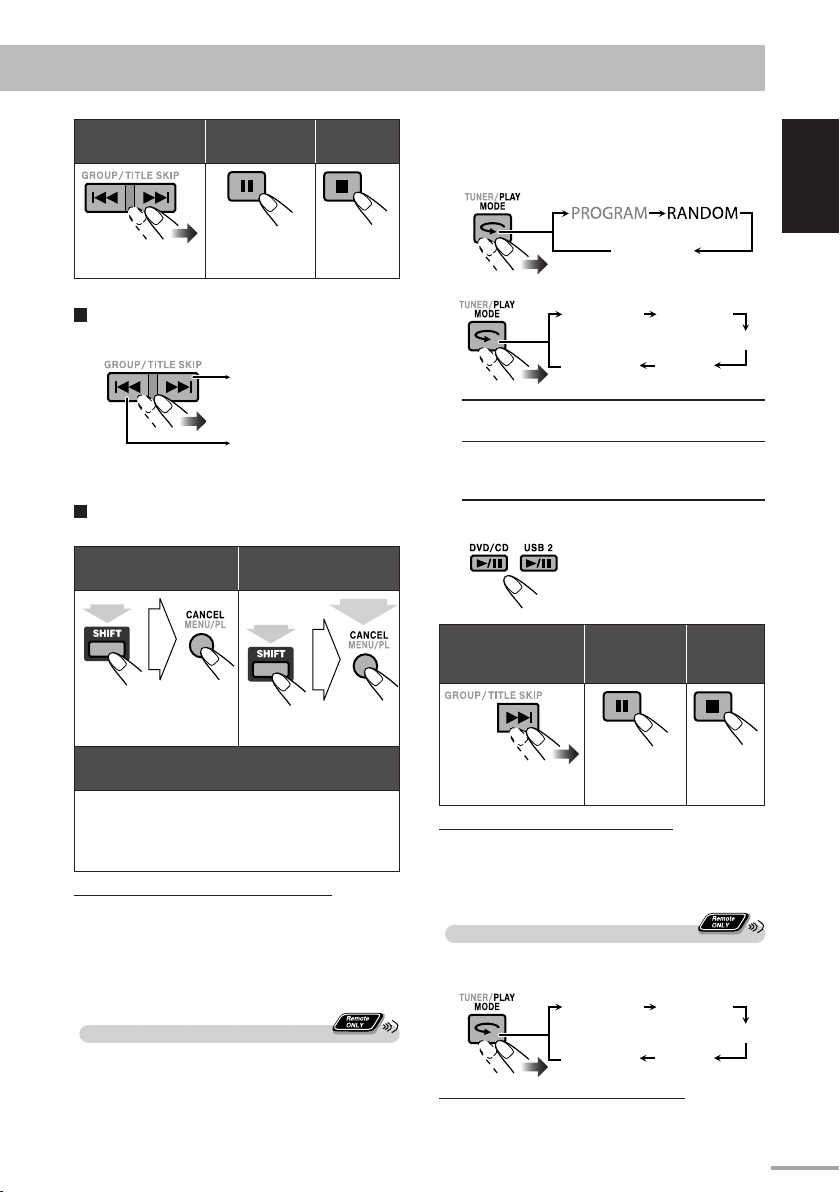
Zum
Überspringen:
Zum
Pausieren:
Zum
Stoppen:
1 Vor dem Wiedergabebeginn aktivieren Sie
Zufallswiedergabe.
Für „DVD/CD“:
Deutsch
Zum Freigeben
drücken Sie 3.
Zum Prüfen der Programminhalte
Vor oder nach der Wiedergabe...
In der
programmierten
Reihenfolge.
In der umgekehrten
Reihenfolge.
Zum Modifizieren des Programms
Vor oder nach der Wiedergabe...
Zum Löschen des
letzten Schritts:
(während des Drückens
von...)
Zum Hinzufügen eines weiteren Schritts im
Programm:
• Für Disc wiederholen Sie Schritt 2 unter „Für
DVD/CD“ auf Seite 27.
• Für „USB 2“ wiederholen Sie Schritt 1 unter „Für
USB2“ auf Seite 27.
Zum Löschen des
gesamten Programms:
2
sek
(während des Drückens
von...)
Zum Verlassen der Programmwiedergabe
Vor oder nach der Wiedergabe drücken Sie PLAY
MODE wiederholt, bis die Anzeigen PRGM, RND und
GR erlöschen.
Zufällige Wiedergabe—
Zufallswiedergabe
Sie können alle Kapitel oder Tracks in zufälliger
Reihenfolge abspielen.
• Zufallswiedergabe kann nicht bei „USB1“, DVDVR und JPEG/MPEG-1/MPEG-2/DivX-Dateien
auf einer Disc und bei manchen DVDs verwendet
werden.
Abgebrochen
Für „USB2“:
PROGRAM
RANDOM
GROUP RNDM
Abgebrochen
RANDOM
GROUP RNDM
(Gruppen-Zufall)
GROUP
Spielt alle Tracks/Kapitel in
zufälliger Reihenfolge ab.
Spielt alle Tracks in einer
Gruppe in zufälliger
Reihenfolge ab.
2 Starten Sie die Wiedergabe.
Die Wiedergabe beginnt in
zufälliger Reihenfolge. Die
Zufallswiedergabe endet, wenn
alle Tracks abgespielt sind.
Zum Überspringen
eines Kapitels/
Tracks:
Zum Verlassen der Zufallswiedergabe
Vor oder nach der Wiedergabe drücken Sie PLAY
MODE wiederholt, bis die Anzeigen PRGM, RND und
GR erlöschen.
Abspielen einer Gruppe —
Gruppenwiedergabe
Sie können nur Tracks in der festgelegten Gruppe
abspielen (nur für „USB 2“).
Zum Verlassen der Gruppenwiedergabe
Vor oder nach der Wiedergabe drücken Sie PLAY
MODE wiederholt, bis die Anzeigen PRGM, RND und
GR erlöschen.
Zum
Pausieren:
Zum
Freigeben
drücken Sie 3.
PROGRAM
Abgebrochen
Zum
Stoppen:
RANDOM
GROUP RNDM
GROUP
28
Page 36
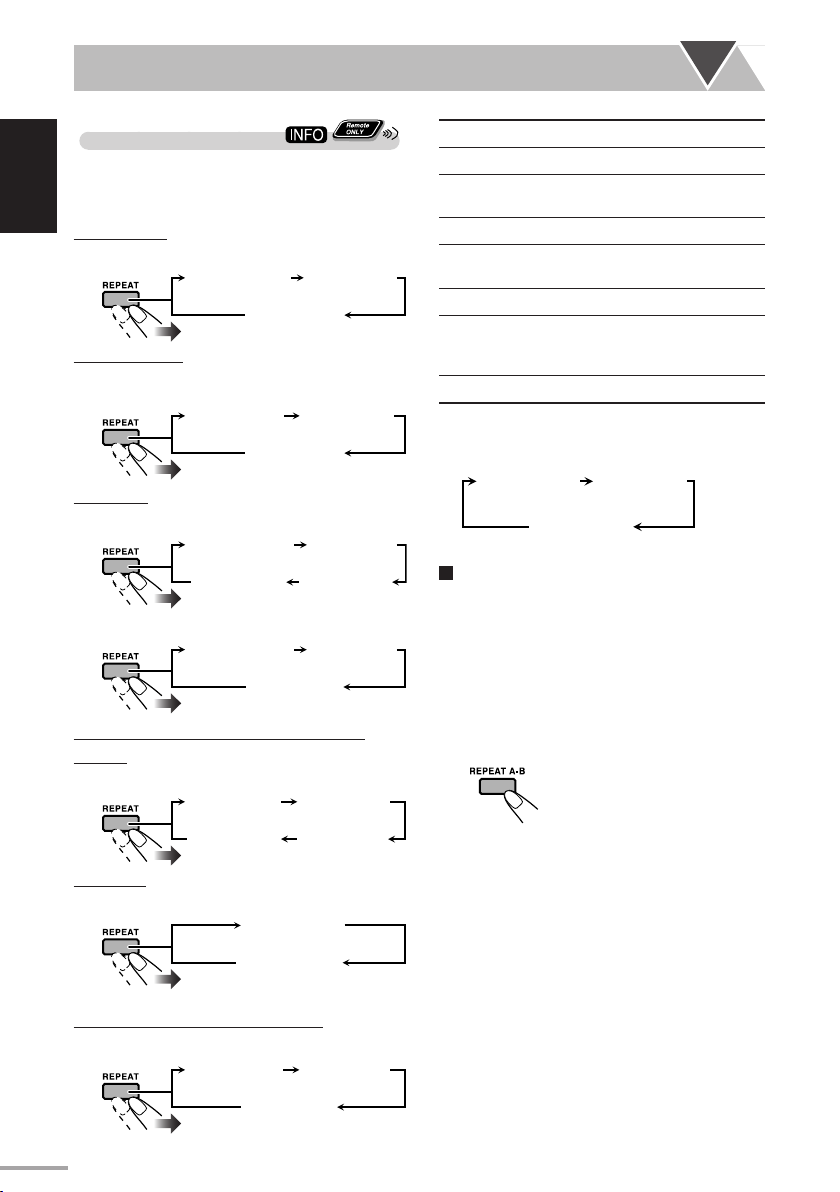
Wiederholte Wiedergabe
• Für DVD Video/DVD-VR/SVCD/VCD/CD: Sie
können auch den Wiederholmodus mit der On-
DeutschDeutsch
Screen-Leiste (siehe Seite 46).
Für DVD-Video:
Während der Wiedergabe...
REPEAT CHAP REPEAT TITL
REPEAT OFF
Für CD/SVCD/VCD:
Während der Wiedergabe (ohne PBC für SVCD/VCD)
oder vor der Wiedergabe...
REPEAT TRK REPEAT ALL
REPEAT OFF
Für DVD-VR:
Bei der Wiedergabe eines Originalprogramms...
REPEAT CHAP REPEAT PG
REPEAT ALLREPEAT OFF
Bei der Wiedergabe einer Playliste...
REPEAT CHAP REPEAT PL
REPEAT OFF
Für MPEG-1/MPEG-2/ASF/DivX/MP3/WMA/WAVDateien:
Während der Wiedergabe oder vor der Wiedergabe...
REPEAT TRK REPEAT GRP
REPEAT CHAP
REPEAT TITL
REPEAT TRK
REPEAT GRP
REPEAT PG
REPEAT PL
REPEAT ALL
REPEAT OFF
* Bei Programmwiedergabe und Zufallswiedergabe
wechselt der Wiederholmodus für alle Discs wie folgt
um.
Wiederholt das aktuelle Kapitel.
Wiederholt den aktuellen Titel.
Wiederholt den aktuellen
Track/Datei.
Wiederholt die aktuelle Gruppe.
Wiederholt das aktuelle
Programm.
Wiederholt die aktuelle Playliste.
Wiederholt alle Inhalte oder
programmierten Tracks/
Dateien.
Abgebrochen.
REPEAT STEP REPEAT ALL
REPEAT OFF
A-B-Wiederholung
Sie können die Wiedergabe eines gewünschten
Abschnitts durch Festlegen des Anfangs (Punkt A) und
des Endes (Punkt B) wiederholen.
• A-B-Wiederholung kann nicht für AV-Dateien und
manche DVDs verwendet werden.
1 Während der Wiedergabe (ohne PBC für
SVCD/VCD) wählen Sie den Startpunkt
(A).
REPEAT OFF REPEAT ALL
Für „USB2“:
Während der Wiedergabe oder vor der Wiedergabe...
REPEAT TRK
REPEAT ALL
Für JPEG-Dateien während der Diashow:
Während der Wiedergabe oder vor der Wiedergabe...
REPEAT GRP
REPEAT OFF
29
2 Wählen Sie den Endpunkt (B).
Drücken Sie die gleiche Taste erneut.
• Sie können den Endpunkt mit der Taste ¡
suchen.
Zum Aufheben der A-B-Wiederholung drücken Sie
REPEAT A-B erneut.
• A-B-Wiederholung wird auch aufgehoben, wenn Sie
die Wiedergabe stoppen oder das Kapitel oder den
Track überspringen.
REPEAT ALL
Page 37
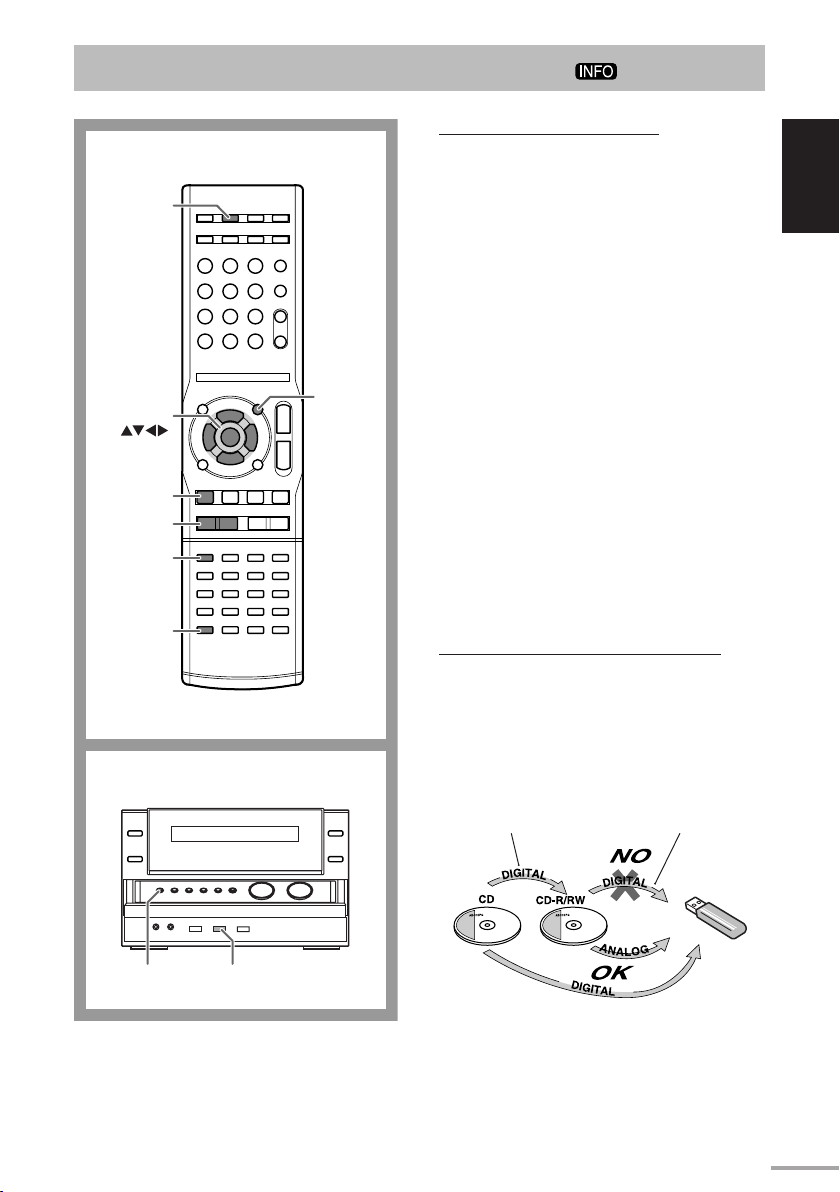
Fernbedienung
REC MODE
ENTER/SET
7
4, ¢
DVD/CD6
SHIFT
Hauptgerät
Aufnahme-Bedienvorgänge
Vor Beginn des Aufnahmevorgangs
• Es kann gesetzeswidrig sein, urheberrechtlich
geschütztes Material ohne Genehmigung des
Urheberrechtsinhabers aufzunehmen oder
wiederzugeben.
• Der Aufnahmepegel wird nicht von der Lautstärke
beeinflusst.
• Der Wiederholmodus wird im Aufnahmemodus
aufgehoben.
• Sie können nicht Tracks aufzeichnen oder
bearbeiten, während Sie My Sound einstellen (siehe
Seite 18).
• Sie können bis zu 999 Tracks im USB-Gerät
aufnehmen. Wenn Sie versuchen, einen Track
CANCEL
nach der Aufnahme von 999 Tracks aufzunehmen,
erscheint „TRACK FULL“ im Display, und der Track
wird nicht aufgenommen.
• Die Tracks, die im USB-Gerät aufgezeichnet
sind, werden in das MP3- oder WMA-Format
umgewandelt.
• Sie können nicht das Aufnehmen von Tracks zu
einem USB-Gerät starten, während „READING“ im
Display erscheint.
• Sie können nicht Tracks im Grundordner
aufzeichnen.
• Trennen Sie nicht ein USB-Gerät während
Wiedergabe/Aufnahme/Bearbeitung ab. Dadurch
kann eine Fehlfunktion verursacht werden.
Über SCMS (Serial Copy Management System)
Die Anlage verwendet das sogenannte Serial Copy
Management System, das nur die Erstellung einer
digitalen Kopiegeneration von pre-mastered Material
wie handelsüblichen CDs erlaubt.
Wenn Sie versuchen, von einer kopierten CD-R oder
CD-RW in das USB-Gerät aufzunehmen, erscheint
„SCMS ERROR“ im Display. In diesem Fall nehmen
Sie in Analog auf (siehe Seite 32).
Erste Generation Zweite Generation
DeutschDeutsch
USB REC AUDIO REC/PLAY
USB 2
30
Page 38
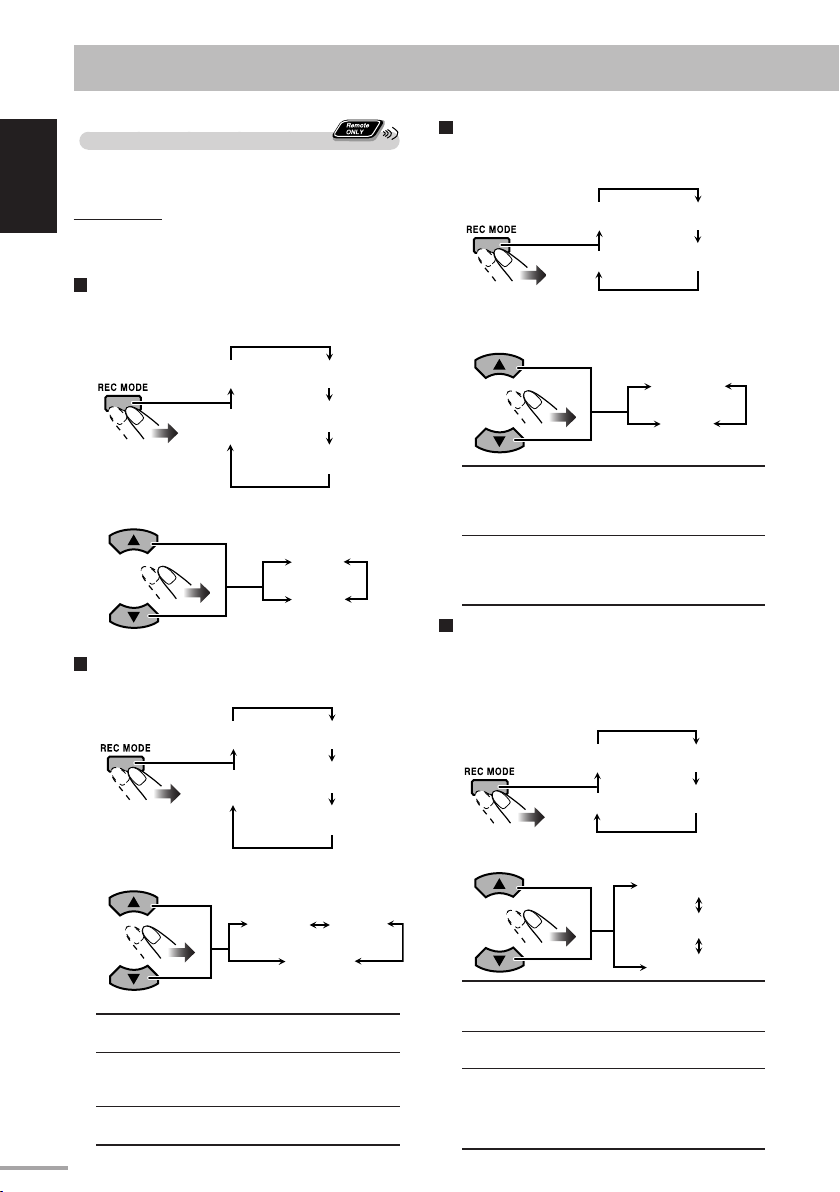
Einrichten der Aufnahmemodi
Vor der Aufnahme wählen Sie die Aufnahmemodi
richtig.
Deutsch
Vorbereitung:
Wählen Sie „DVD/CD“, „FM“, „AM“, „AUDIO IN“
oder „TV SOUND“ als Quelle.
Zum Wählen des Dateiformats
Wählen Sie das Dateiformat (MP3 oder WMA) für die
aufgenommenen Dateien.
1
REC SPEED ENCODE
(Abgebrochen)
REC TIME
Zum Wählen der Aufnahmegeschwindigkeit
Nur für Audio-CDs: Wählen Sie die
Aufnahmegeschwindigkeit.
1
REC SPEED ENCODE
(Abgebrochen)
REC TIME
2 Wählen Sie eine
Aufnahmegeschwindigkeit.
NORMAL
HIGH
MARKING
2 Wählen Sie eine Einstellung.
Zum Wählen der Übertragungsrate
Wählen Sie die Übertragungsrate für die Aufnahme.
1
REC SPEED ENCODE
(Abgebrochen)
2 Wählen Sie einen Qualitätspegel.
HQ REC SP REC
HQ REC
(Hohe Qualität)
SP REC
(StandardWiedergabe)
LP REC
(Long Play)
192 kbps für MP3-Dateien.
128 kbps für WMA-Dateien.
128 kbps für MP3-Dateien.
96 kbps für WMA-Dateien.
64 kbps für MP3-Dateien.
64 kbps für WMA-Dateien.
31
MP3
WMA
REC TIME
MARKING
LP REC
NORMAL
HIGH
Zum Wählen der Track-Markierungseinstellung
Nur für Radio und externe Geräte: Wählen Sie, wie
Track-Markierungen angewandt werden.
• Sie können eine kontinuierliche AUfnahme durch
Hinzufügen von Track-Markierungen in mehrere
Tracks unterteilen.
Aufgenommen mit der gleichen
Geschwindigkeit wie die Wiedergabe.
Sie können den Ton während der
Aufnahme hören.
Aufgenommen mit bis zu 4-facher
Normalgeschwindigkeit, je nach
Einstellungen für Datei und
Qualitätspegel.
1
ENCODE REC TIME
(Abgebrochen)
MARKING
2 Wählen Sie eine Einstellung.
MANUAL MARK
TIME MARK
AUTO MARK
MANUAL
MARK
TIME
MARK
AUTO
MARK
Die Track-Markierung wird
aufgezeichnet, wenn Sie ENTER/SET
während der Aufnahme drücken.
Die Track-Markierung wird alle 5
Minuten aufgezeichnet.
Die Track-Markierung wird
geschrieben, wenn 3-SekundenIntervalle erkannt werden. (Sie
können auch Tracks durch Drücken
von ENTER/SET markieren.)
Page 39

Aufnahme von einer Disc
Sie können Ton von einer Disc auf das USB-Gerät
aufzeichnen, das an die Klemme USB 2 angeschlossen
ist.
• Sie können die Tracks auf Audio CDs bei der
digitalen Aufnahme ändern. Klang on anderen Discs
wird in Analog aufgezeichnet.
• Sie können nicht Klang von DivX, ASF oder MPEGDateien aufzeichnen.
• Sie können auch unter den analogen Aufnahmen für
Audio-CDs wählen. (Siehe nächste Spalte.)
• Schützen Sie die Anlage während des Aufnehmens
von Tracks vor Vibrationen. Seien Sie besonders
vorsichtig, während die REC-Anzeige blinkt oder
während „WRITING“ im Display erscheint. Es
besteht die Gefahr, dass aufgezeichnete Tracks im
USB-Gerät beschädigt werden.
• Weitere Information über die im Display
erscheinenden Warnmeldungen siehe Seite 65.
Vor der Aufnahme...
Schließen Sie ein bespielbares USB-Gerät an die USB
2-Klemme an. (Siehe auch Seite 7.)
1 Starten und stoppen Sie die Wiedergabe
der Disc.
• Wenn „FORM GR?“ gewählt ist, legt das System
die neue Gruppe automatisch an.
• Sie können auch vor der Aufnahme der neuen
Gruppe einen Titel geben. Siehe Seite 33.
5 Starten Sie die Aufnahme.
Momentan aufgezeichneter
Track
REC
1>0:04:27
Restliche Zeit bis zur Aufnahme
Aufnahme und Wiedergabe starten zur gleichen
Zeit. Wenn die Wiedergabe endet, endet die
Aufnahme ebenfalls.
• Sie können während der Aufnahme nicht die
Signalquelle ändern.
• Wenn Programmwiedergabe aktiviert ist (siehe
„Programmierung der Wiedergabereihenfolge
— Programmwiedergabe“ auf Seite 27), werden
die Tracks in der programmierten Reihenfolge
aufgezeichnet.
• Wenn die Restzeit für die Aufnahme 10 Stunden
überschreitet, erscheint „_“ an der Stundenstelle.
Deutsch
•
Für SVCD/VCD löschen Sie PBC (siehe Seite 13).
2 Wählen Sie beim ersten Track die Sie
aufzeichnen möchten.
(Gilt nicht für DVD und DVD-VR.)
Die Anlage nimmt von
dem gewählten Track bis
zum letzten Track auf.
3 Schalten Sie auf den Aufnahmemodus.
(am Hauptgerät)
4 Wählen Sie eine Gruppe, in der die Tracks
aufgezeichnet werden sollen.
G 1 GROUP1?
Zum
manuellen
Stoppen der
Aufnahme:
Zum Aufnehmen des laufenden
Tracks (1 Track) (gilt nicht für
DVD und DVD-VR):
Bei Wiedergabe oder Pause...
(am Hauptgerät)
Dann führen Sie die obigen
Schritte 4 und 5 auf.
Zum Aufnahmen in analogem Format
Wenn digitale Aufnahme verboten ist, können Sie in
analogem Format aufnehmen.
Nach Schritt 2 unter „Aufnahme von einer Disc“...
4 sek
ANALOG REC?
Wenn die Meldung erscheint, folgen Sie Schritt 3 und
den folgenden.
32
Page 40
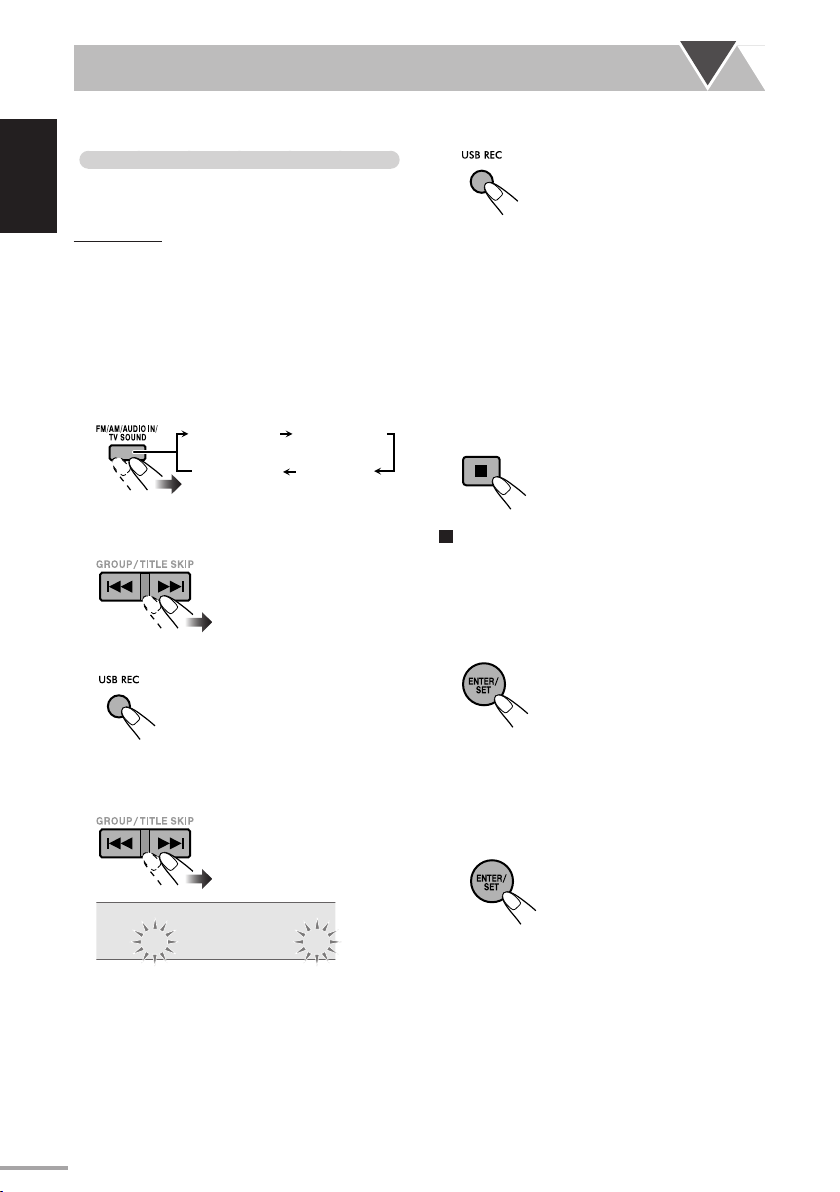
Aufnahme vom Radio/externen Gerät/
Fernsehton
• Weitere Information über die im Display
DeutschDeutsch
erscheinenden Warnmeldungen siehe Seite 65.
Vorbereitung:
• Schließen Sie ein bespielbares USB-Gerät an die USB
2-Klemme an. (Siehe Seite 7).
• Zum Aufnahmen von externen Geräten schließen Sie
ein externes Gerät an die Anlage an. (Siehe Seite 14).
• Nehmen Sie Aufnahme-Einstellungen vor. (Siehe
Seite 31).
1 Wählen Sie „FM“, „AM“, „AUDIO IN“
oder „TV SOUND“ als Quelle.
TUNER FM TUNER AM
AUDIO INTV SOUND
5 Starten Sie die Aufnahme.
• Für AUDIO IN: Starten Sie die Wiedergabe
auf dem angeschlossenen Gerät, nachdem
Sie USB REC drücken. Die Aufnahme startet
automatisch, wenn das Tonsignal an der Anlage
erkannt wird.
• Sie können während der Aufnahme nicht die
Signalquelle ändern.
• Wenn MARKING auf MANUAL MARK gestellt
ist (siehe Seite 31), drücken Sie ENTER/SET,
wenn Sie den aufgenommenen Track aufteilen
wollen.
6 Stoppen Sie die Aufnahme.
2 Für Radio: Stimmen Sie auf den
gewünschten Sender ab.
3 Schalten Sie auf den Aufnahmemodus.
(am Hauptgerät)
4 Wählen Sie eine Gruppe, in der der Track
aufgezeichnet werden soll.
G 1 GROUP1?
• Sie können auch vor der Aufnahme der neuen
Gruppe einen Titel geben. Siehe nächste Spalte.
Zum Neubetiteln einer neuen Gruppe vor
der Aufnahme
Wenn Sie Tracks in „FORM GR?“ aufnehmen, können
Sie vor dem Starten der Aufnahme der Gruppe einen
Titel geben.
1 Nach der Auswahl von „FORM GR?“...
2 Bearbeiten Sie den Gruppentitel.
• Zur Eingabe eines Titels siehe „So geben Sie Titel
ein“ auf Seite 35.
3 Stellen Sie den Vorgang fertig.
Die Aufnahme beginnt.
33
Page 41

Fernbedienung
TITLE/EDIT
Zifferntasten
Bearbeiten-Bedienvorgänge
Sie können Dateien auf einem USB-Gerät bearbeiten,
das an die Klemme USB 2 angeschlossen ist.
• Sie können nicht die Gruppe „GROUP1“ (Grund)
und die Gruppe „MUSIC“ bearbeiten.
CHARA
Geben (Bearbeiten) von Titeln zu Tracks
oder Gruppen
Sie können den Tracks und Gruppen im USB-Gerät
Titel (bis zu 64 Zeichen) geben.
1 Starten und stoppen Sie die Wiedergabe
des USB-Geräts.
Deutsch
ENTER/SET
7
4, ¢
SHIFT
Hauptgerät
USB 2
CANCEL
USB 2
6
2 Wählen Sie eine/n zu bearbeiten
gewünschten Gruppe/Track.
Zum Wählen einer Gruppe:
(während des Drückens von...)
Zum Wählen eines Tracks:
3 Wählen Sie den Track/Gruppen-
Bearbeitungsmodus.
1 TITLE? G 1 TITLE?
(Abgebrochen)
FORMAT? MOVE?
FORM GR?
TR ERASE?GR ERASE?
1 TITLE?
G 1 TITLE?
Zum Bearbeiten des Track-Titels
Zum Bearbeiten des Gruppen-Titels
34
Page 42

4 Geben Sie einen Titel ein.
Zeichentyp
Deutsch
GROUPX A
Beisp.: Beim Bearbeiten eines Gruppen-Titels
• Zur Eingabe eines Titels siehe „So geben Sie Titel
ein“ in der nächsten Spalte.
5 Stellen Sie den Vorgang fertig.
EDITING
Zum Geben eines Titels zu anderen Gruppen/
Tracks wiederholen Sie Schritt 2 bis 5.
So geben Sie Titel ein
1 Wählen Sie den Zeichentyp.
A
(Großbuchstaben)
1
(Zahl)
a
(Kleinbuchstaben)
2 Geben Sie ein Zeichen ein.
• Mehrere Zeichen sind
einer Taste zugewiesen.
Drücken Sie die Taste
wiederholt, bis das
gewünschte Zeichen
erscheint.
• Für verfügbare Zeichen
siehe „Verfügbare
Zeichen“ auf Seite 36.
3 Bestätigen Sie die Eingabe.
Zum Bewegen der Zeichen-Eingabeposition
35
Bewegen Sie die
Eingabeposition nach
rechts.
Bewegen Sie die
Eingabeposition nach
links.
Page 43

Verfügbare Zeichen
Taste Großbuchstabe Kleinbuchstabe Ziffer
(Leerstelle) , ! , # , $ , % , & , ’, ( , ) , +,
–, . , = , @ , – , `
• Einige Symbole erscheinen
möglicherweise nicht im Display.
ABC abc 2
DEF def 3
GHI ghi 4
JKL jkl 5
MNO mno 6
PQRS pqrs 7
TUV tuv 8
WXYZ wxyz 9
——0
Erstellen einer neuen Gruppe
Sie können eine neue leere Gruppe im USB-Gerät
erstellen.
1
• Eine leere Gruppe kann für Aufnahme oder
Bearbeitung verwendet werden. Nach dem
Aufnehmen oder Verschieben von Tracks in
eine leere Gruppe können Sie diese Gruppe zur
Wiedergabe auswählen.
• Sie können bis zu 999 Grupen im USB-Gerät
einrichten. Wenn Sie versuchen, eine 1000ste
Gruppe aufzunehmen, erscheint „GROUP FULL“ im
Display, und es wird keine Gruppe erstellt.
• Zum Zurückschalten zum vorherigen Schritt
drücken Sie TITLE/EDIT.
• Zum Beenden des Bearbeitens drücken Sie CANCEL,
während Sie SHIFT gedrückt halten.
Deutsch
1 Starten und stoppen Sie die Wiedergabe
des USB-Geräts.
2 Erstellen Sie eine neue Gruppe.
Zum Löschen eines Zeichens
Wenn die Zeicheneingabeposition auf dem zu löschen
gewünschten Zeichen ist...
(während des Drückens von...)
Zur Eingabe einer Leerstelle
Wählen Sie die Leerstelle durch Drücken von MARK.
(Siehe „Verfügbare Zeichen“ oben.)
• Sie können auch eine Leerstelle am Ende eines Titels
eingeben, indem Sie 3 drücken (Cursortaste).
1 TITLE? G 1 TITLE?
(Abgebrochen)
FORM GR?
FORMAT? MOVE?
TR ERASE?GR ERASE?
3 Geben Sie den Titel der neuen Gruppe ein.
A
• Siehe „So geben Sie Titel ein“ auf Seite 35.
4 Speichern Sie den Titel.
EDITING
36
Page 44

Verschieben eines Tracks
Sie können einen Track im USB-Gerät in eine andere
Gruppe verschieben.
Deutsch
• Zum Zurückschalten zum vorherigen Schritt
drücken Sie CANCEL, während Sie SHIFT gedrückt
halten.
• Zum Beenden des Bearbeitens drücken Sie TITLE/
EDIT.
1 Starten Sie die Wiedergabe des zu
Verschieben gewünschten Tracks.
2 Wählen Sie „MOVE?“.
1 TITLE? G 1 TITLE?
4 Wählen Sie eine Zielgruppe.
(während des Drückens von...)
G 3 Group3
(Abgebrochen)
FORMAT? MOVE?
FORM GR?
TR ERASE?GR ERASE?
3 Wählen Sie einen Track zum Verschieben.
2 Track2
5 Wählen Sie die neue Tracknummer in der
Zielgruppe für den Zieltrack.
4 Track4
6 Starten Sie das Verschieben.
EDITING
37
Page 45

Löschen eines Tracks
Sie können Tracks im USB-Gerät löschen.
• Wenn Tracks gelöscht sind, können sie nicht
wiederhergestellt werden.
• Zum Zurückschalten zum vorherigen Schritt
drücken Sie CANCEL, während Sie SHIFT gedrückt
halten.
• Zum Beenden des Bearbeitens drücken Sie TITLE/
EDIT.
1 Starten und stoppen Sie die Wiedergabe
des USB-Geräts.
2 Wählen Sie „TR ERASE?“.
1 TITLE? G 1 TITLE?
(Abgebrochen)
FORMAT? MOVE?
FORM GR?
TR ERASE?GR ERASE?
4 Bestätigen Sie die Auswahl.
OK? ENTER
5
EDITING
Löschen einer Gruppe
Sie können Gruppen im USB-Gerät löschen.
• Wenn Gruppen gelöscht sind, können sie nicht
wiederhergestellt werden.
• Sie können nicht die Root-Gruppe (G1 ROOT)
löschen.
• Zum Zurückschalten zum vorherigen Schritt
drücken Sie CANCEL, während Sie SHIFT gedrückt
halten.
• Zum Beenden des Bearbeitens drücken Sie TITLE/
EDIT.
1 Starten und stoppen Sie die Wiedergabe
des USB-Geräts.
Deutsch
3 Wählen Sie die Tracks aus, die Sie löschen
möchten.
• Sie können maximal 15 Tracks wählen.
• Wiederholen Sie diesen Schritt zum Wählen
anderer Tracks zum Löschen.
4 Track4
2 Wählen Sie „GR ERASE?“.
1 TITLE? G 1 TITLE?
(Abgebrochen)
FORMAT? MOVE?
Fortsetzung auf der nächsten Seite.
FORM GR?
TR ERASE?GR ERASE?
38
Page 46

3 Wählen Sie die Gruppe aus, die Sie löschen
möchten.
DeutschDeutsch
(während des Drückens von...)
• Wenn Sie eine leere Gruppe löschen wollen,
wählen Sie eine Gruppe bei gestoppter
Wiedergabe.
4
OK? ENTER
Löschen aller Tracks und Gruppen
Sie können alle Tracks und Gruppen Gruppen im USBGerät löschen.
• Wenn Sie alle Tracks im USB-Gerät löschen, werden
auch Dateien, die keine Musikdateien sind, gelöscht.
• Wenn alle Tracks und Gruppen gelöscht sind,
können sie nicht wiederhergestellt werden.
• Zum Zurückschalten zum vorherigen Schritt
drücken Sie CANCEL, während Sie SHIFT gedrückt
halten.
• Zum Beenden des Bearbeitens drücken Sie TITLE/
EDIT.
1 Starten und stoppen Sie die Wiedergabe
des USB-Geräts.
5 Starten Sie den Löschvorgang.
EDITING
2 Wählen Sie „FORMAT?“.
1 TITLE? G 1 TITLE?
(Abgebrochen)
FORMAT? MOVE?
FORM GR?
TR ERASE?GR ERASE?
3 Bestätigen Sie das Löschen.
OK? ENTER
4 Bestätigen Sie das Löschen erneut.
REALLY?
5
EDITING
39
Page 47

Bluetooth®-Bedienungen
Fernbedienung
Zifferntasten
ENTER/SET
Hauptgerät
Bluetooth
6
Bluetooth MODE
Bluetooth
SETTING
Einleitung
Was ist Bluetooth?
Bluetooth ist eine drahtlose Funkkommunikations
technologie mit kurzer Reichweite für Mobilgeräte
wie Handys, Kopfhörer und ähnliche Geräte. Die
Bluetooth-Geräte können ohne Kabel miteinander
verbunden werden und untereinander kommunizieren.
Was Sie mit Bluetooth tun können
Hören vom Bluetooth-Audioplayer
Sie können die auf einem Bluetooth-Audio-Player (z.B.
Handy, Audio-Player, PC usw.) abgespielte Musik
von den Lautsprechern dieser Anlage abspielen. Siehe
Seite 41.
Hören von Musik mit Bluetooth-Kopfhörern
Sie können die auf der Anlage abgespielte Musik mit
einem Set von Bluetooth-Kopfhörern hören. Siehe
Seite 42.
• Manche Bluetooth-Audio-Player und Kopfhörer
können nicht mit der Anlage kommunizieren.
Vorbereitung
Schließen Sie den Bluetooth-Adapter (getrennt
erhältlich) an der Klemme Bluetooth ADPT an der
Frontplatte des Hauptgeräts an.
Deutsch
Bluetooth ADPT
Die Wortmarke Bluetooth und die Logos sind
eingetragene Warenzeichen der Bluetooth SIG,
Inc., und jegliche Verwendung solcher Marken
durch die Victor Company of Japan, Limited (JVC)
geschieht unter Lizenz. Andere Warenzeichen und
Handelsnamen sind Eigentum ihrer jeweiligen Besitzer
und werden von uns anerkannt.
• Die Anlage unterstützt nur Bluetooth-Audio-Player,
die das A2DP-Profil verwenden.
• Wenn Sie das Handy als Bluetooth-Audio-Player
verwenden, können Sie nicht die Sprachstimme vom
Lautsprecher der Anlage hören.
Bluetooth-Adapter
(nicht mitgeliefert)
• Verwenden Sie kein USB-Verlängerungskabel zum
Anschließen eines Bluetooth-Adapters.
Was ist Pairing?
Zur ersten Verwendung eines Bluetooth-Audioplayers
müssen Sie den Bluetooth-Audioplayer an der Anlage
registrieren — Pairing.
• Wenn Sie ein Gerät registriert haben, ist Pairing für
das gleiche Gerät nicht mehr erforderlich.
• Sie können bis zu fünf Geräte für BluetoothAudioplayer und bis zu fünf Geräte für BluetoothKopfhörer registrieren. Wenn Sie das sechste Gerät
registrieren, wird die Registrierung des ersten Geräts
ersetzt.
• Nur ein Gerät zur Zeit kann angeschlossen sein.
40
Page 48

Nur „SYS INFO?“ und „CANCEL?“ können gewählt
werden, wenn ein Bluetooth-Gerät an die Anlage
angeschlossen sind.
Deutsch
Hören von Bluetooth
Audio-Player
Pairing
• Siehe „Was ist Pairing?“ auf Seite 40.
1 Wählen Sie „Bluetooth“ als Quelle.
Hören vom Bluetooth-Audio-Player
1 Wählen Sie „Bluetooth“ als Quelle.
2
RECEIVE ? CANCEL ?
PAIRING?
SYS INFO ?
SELECT DV ?
DELETE DV ?
Bluetooth
2 Stellen Sie die zum Pairing mit dem
Bluetooth-Audioplater bereite Anlage ein.
RECEIVE ? CANCEL ?
PAIRING?
SYS INFO ?
SOUND QLTY?
SELECT DV ?
DELETE DV ?
CHNG NAME ?
PAIRING
3 Führen Sie das Pairing-Verfahren am
Bluetooth-Audioplayer aus.
• Sie sehen den Namen der Anlage („NX-G5“) am
Bluetooth Audio-Player. Wenn Sie zur Eingabe
eines PIN-Codes aufgefordert werden, geben Sie
„0000“ ein.
• Einzelheiten zur Eingabe des PIN-Codes siehe
Audio-Player-Bedienungsanleitung.
„SUCCESS“ erscheint im Display der Anlage, und
das Pairing ist ausgeführt.
SUCCESS
• Manche Bluetooth-Audio-Player werden
automatisch nach dem Pairing an die Anlage
angeschlossen. Wenn das nicht der Fall ist,
stellen Sie die Verbindung manuell her (siehe
nächste Spalte).
SOUND QLTY?
Wenn die Verbindung erfolgreich hergestellt, die
Bluetooth-Anzeige der Anlage leuchtet auf.
Bluetooth
CHNG NAME ?
Bluetooth
Bluetooth-Anzeige
3 Starten Sie die Wiedergabe auf dem
Bluetooth-Audio-Player.
Sie hören Musik von den Lautsprechern der
Anlage.
• Wenn der Bluetooth-Audio-Player das AVRCPProfil unterstützt, können Sie ihn wie folgt bedienen.
Zum Wählen eines Tracks: Zum Stoppen:
Zum Pausieren:
Zum Pausieren drücken Sie die Taste einmal oder
halten sie eine Sekunde gedrückt. (Dies hängt von dem
Bluetooth-Audio-Player ab.)
Zum Freigeben drücken Sie die gleiche Taste erneut.
• Manche Bluetooth-Audio-Player lassen sich nicht
von der Anlage steuern.
41
Page 49
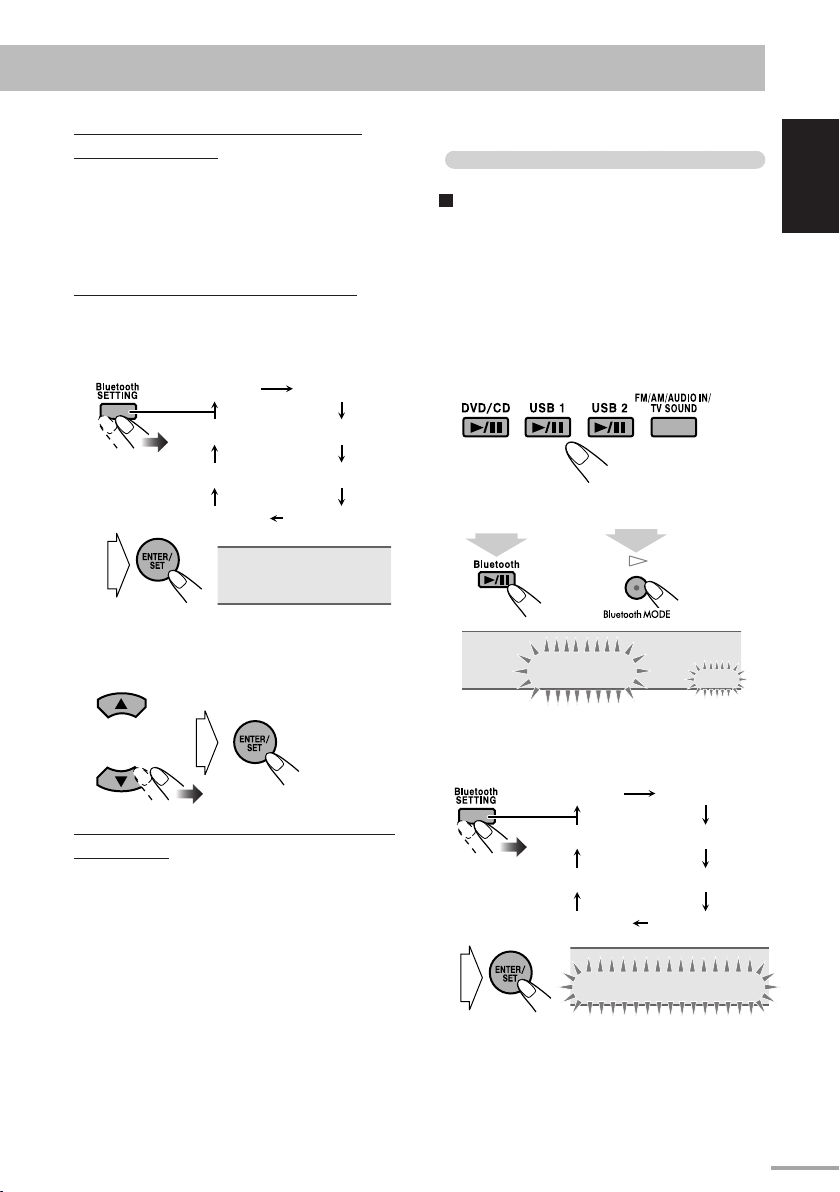
Zum kurzzeitigen Ausschalten des Klangs vom
Bluetooth-Audioplayer
Drücken Sie Bluetooth SETTING wiederholt, um
„CANCEL?“ zu wählen, und drücken Sie dann ENTER/
SET.
Zum Fortsetzen des Klangs drücken Sie Bluetooth
SETTING wiederholt, um „RECEIVE?“ zu wählen, und
drücken Sie dann ENTER/SET.
Zum Umstellen des anzuschließenden Geräts.
Wenn Sie mehrere Bluetooth-Audio-Player registriert
haben, wählen Sie, welches Gerät an der Anlage
angeschlossen werden soll.
1
RECEIVE ? CANCEL ?
Hören von Musik mit BluetoothKopfhörern
Pairing
• Siehe „Was ist Pairing?“ auf Seite 40.
1 Schalten Sie die Bluetooth-Kopfhörer ein
und machen Sie sie für die Erkennung
durch die Anlage bereit.
• Einzelheiten siehe Bedienungsanleitung der
Kopfhörer.
2 Eine andere Quelle als „Bluetooth“ wählen.
Deutsch
PAIRING?
SYS INFO ?
SOUND QLTY?
Der Name des aktuellen Bluetooth-Audio-Players
wird angezeigt.
DEVICE A
SELECT DV ?
DELETE DV ?
CHNG NAME ?
2 Wählen Sie das anzuschließende Gerät.
Wenn eine Bluetooth-Verbindung nicht hergestellt
werden konnte
Probieren Sie Folgendes, wenn „CAN’T CNNCT“ im
Display erscheint:
• Bereiten Sie den Bluetooth-Audio-Player auf die
Verbindungen vor (siehe Geräteanleitung für
Einzelheiten), drücken Sie Bluetooth SETTING
wiederholt, um „RECEIVE?“ zu wählen, und
drücken Sie dann ENTER/SET.
3 Aktivieren Sie den Bluetooth-Sender.
2 sek
oder
Bt ON
Die Bluetooth-Anzeige der Anlage beginnt zu
blinken.
2 sek
Bluetooth
4 Starten Sie die Suche nach den Kopfhörern.
SEND ? CANCEL ?
SEARCH DV ?
SYS INFO ?
SOUND QLTY?
SELECT DV ?
DELETE DV ?
CHNG NAME ?
SEARCHING
Die Anlage beginnt die Suche nach den BluetoothKopfhörern.
Der Name des zuerst gefundenen Geräts wird
angezeigt.
Fortsetzung auf der nächsten Seite.
42
Page 50

5 Wählen Sie den Satz Kopfhörer aus, den
Sie registrieren möchten.
Deutsch
Hören von Musik über Bluetooth-Kopfhörer
1 Wählen Sie eine Quelle an der Anlage.
6 Geben Sie den PIN-Code der Kopfhörer an
der Anlage ein.
KEY
Zum Bewegen des Cursors
• PIN-Code ist eine vierstellige Zahl (z.B. 8888)
zur Identifizierung der Kopfhörer. Einzelheiten
siehe Bedienungsanleitung der Kopfhörer.
____
7 Bestätigen Sie Ihre Eingabe.
PAIRING
SUCCESS
„SUCCESS“ erscheint im Display der Anlage, und
das Pairing ist ausgeführt.
• Ton von den Lautsprechern ist stummgeschaltet,
und Sie hören Ton von den Kopfhörern.
2 Bereiten Sie die Kopfhörer auf den
Empfang von Klang von der Anlage vor.
• Stellen Sie die Lautstärke der Kopfhörer auf
Minimalstellung.
• Einzelheiten siehe Bedienungsanleitung der
Kopfhörer.
3 Aktivieren Sie den Bluetooth-Sender.
2 sek
oder
Bt ON
Die Anlage beginnt die Suche nach den
Kopfhörern.
• Je nach dem Bluetooth-Kopfhörer versucht
die Anlage, die Kopfhörer automatisch
anzuschließen, wenn das Pairing erfolgreich ist.
2 sek
Bluetooth
4 Starten Sie die Wiedergabe auf der Anlage.
5 Regeln Sie die Lautstärke am Bluetooth-
Kopfhörer.
• Wenn die Bluetooth-Kopfhörer das AVRCP-Profil
unterstützen, können Sie die Anlage bedienen (z.B.
Wiedergabe, Pause, Stopp und Überspringen),
indem Sie die Tasten an den Bluetooth-Kopfhörern
betätigen.
• Der Klangmodus beeinflusst nicht den Klang über
die Bluetooth-Kopfhörer.
Zum kurzzeitigen Ausschalten des Klangs von den
Kopfhörern
Drücken Sie Bluetooth SETTING wiederholt, um
„CANCEL?“ zu wählen, und drücken Sie dann ENTER/
SET.
Zum Fortsetzen des Klangs drücken Sie Bluetooth
SETTING wiederholt, um „SEND?“ wählen, und
drücken Sie dann ENTER/SET.
43
Page 51
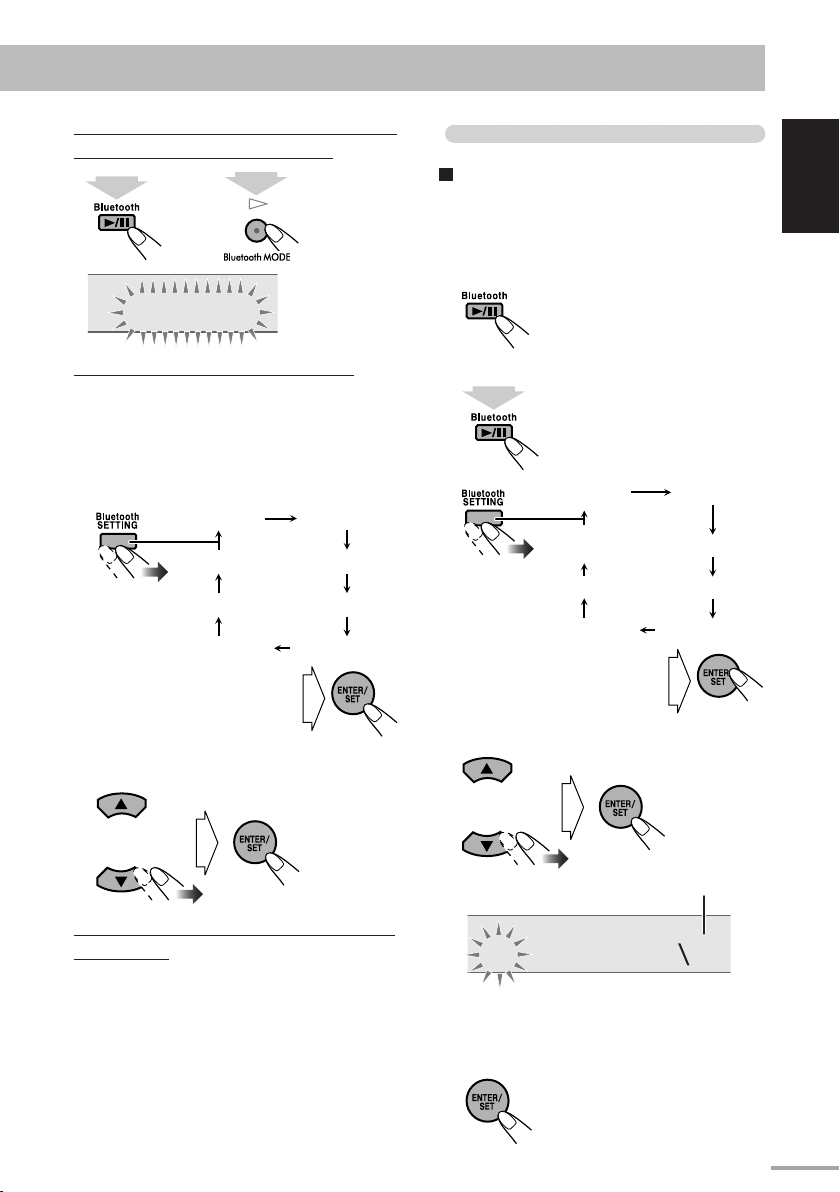
Zum Ausschalten des Klangs zu den Kopfhörern und
Verwendung der Lautsprecher der Anlage
2 sek
oder
2 sek
Bt OFF
Ändern der Bluetooth-Einstellungen
Zum Ändern des Namens eines registrierten
Geräts
1
Zum Ändern des Namens eines BluetoothAudioplayers
Deutsch
Zum Ändern der zu verwendenden Kopfhörer
Wenn Sie mehrere Bluetooth-Geräte registriert haben,
wählen Sie, welches Gerät an der Anlage angeschlossen
werden soll.
1 Stellen Sie die Lautstärke der Kopfhörer
auf Minimalwert.
2
SEND ? CANCEL ?
SEARCH DV ?
SYS INFO ?
SOUND QLTY?
SELECT DV ?
DELETE DV ?
CHNG NAME ?
3 Wählen Sie die Kopfhörer aus, die Sie
verwenden möchten.
Wenn eine Bluetooth-Verbindung nicht hergestellt
werden konnte
Probieren Sie Folgendes, wenn „CAN’T CNNCT“ im
Display erscheint:
Bereiten Sie die Bluetooth-Kopfhörer auf die
Verbindungen vor (Siehe Geräteanleitung für
Einzelheiten), drücken Sie Bluetooth SETTING
wiederholt, um „SEND?“ zu wählen, und drücken Sie
dann ENTER/SET.
Zum Ändern des Namens einer Reihe von
Bluetooth-Kopfhörer:
2 sek
2
RECEIVE ?
(SEND ?)
PAIRING?
(SEARCH DV ?)
SYS INFO ? DELETE DV ?
SOUND QLTY?
CANCEL ?
SELECT DV ?
CHNG NAME ?
3 Wählen Sie das Gerät, dessen Namen
geändert werden soll.
Zeichentyp
DEVICE1 A
4 Input einen neuen Namen ein.
• Siehe Seite 35 für Eingabebedienung.
5 Bestätigen Sie die Eingabe.
44
Page 52

Zum Löschen der Registrierung eines Geräts
Löschen Sie die Registrierung, wenn Sie ein Gerät nicht
mehr verwenden.
• Diese Einstellung ist gemeinsam für Bluetooth-
DeutschDeutsch
Audioplayer und Bluetooth-Kopfhörer.
1
RECEIVE ?
(SEND ?)
PAIRING?
(SEARCH DV ?)
SYS INFO ? DELETE DV ?
SOUND QLTY?
CANCEL ?
SELECT DV ?
CHNG NAME ?
2 Wählen Sie das Gerät, dessen Registrierung
gelöscht werden soll.
2 Wählen Sie eine Einstellung.
HIGH
NORMAL
HIGH
NORMAL
Zum Prüfen der Information über die
Anlage
Sie können den Namen und die Adresse dieser Anlage
prüfen.
1
Wählen Sie dies für bessere
Klangqualität.
Wählen Sie dies, wenn die
Bluetooth-Verbindung instabil ist.
RECEIVE ?
(SEND ?)
PAIRING?
(SEARCH DV ?)
SYS INFO ? DELETE DV ?
CANCEL ?
SELECT DV ?
DELETE
Zum Umschalten Klangqualität
Ändern Sie die Klangqualität-Einstellung, wenn die
Bluetooth-Verbindung instabil ist.
• Diese Einstellung ist gemeinsam für BluetoothAudioplayer und Bluetooth-Kopfhörer.
1
45
RECEIVE ?
(SEND ?)
PAIRING?
(SEARCH DV ?)
SYS INFO ? DELETE DV ?
SOUND QLTY?
CANCEL ?
SELECT DV ?
CHNG NAME ?
SOUND QLTY?
CHNG NAME ?
2 Wählen Sie die angezeigte Information.
Der Name der
Anlage („NX-G5“)
Die Adresse dieser
Anlage.
Zum Verlassen des Informationsanzeige drücken
Sie ENTER/SET.
Page 53
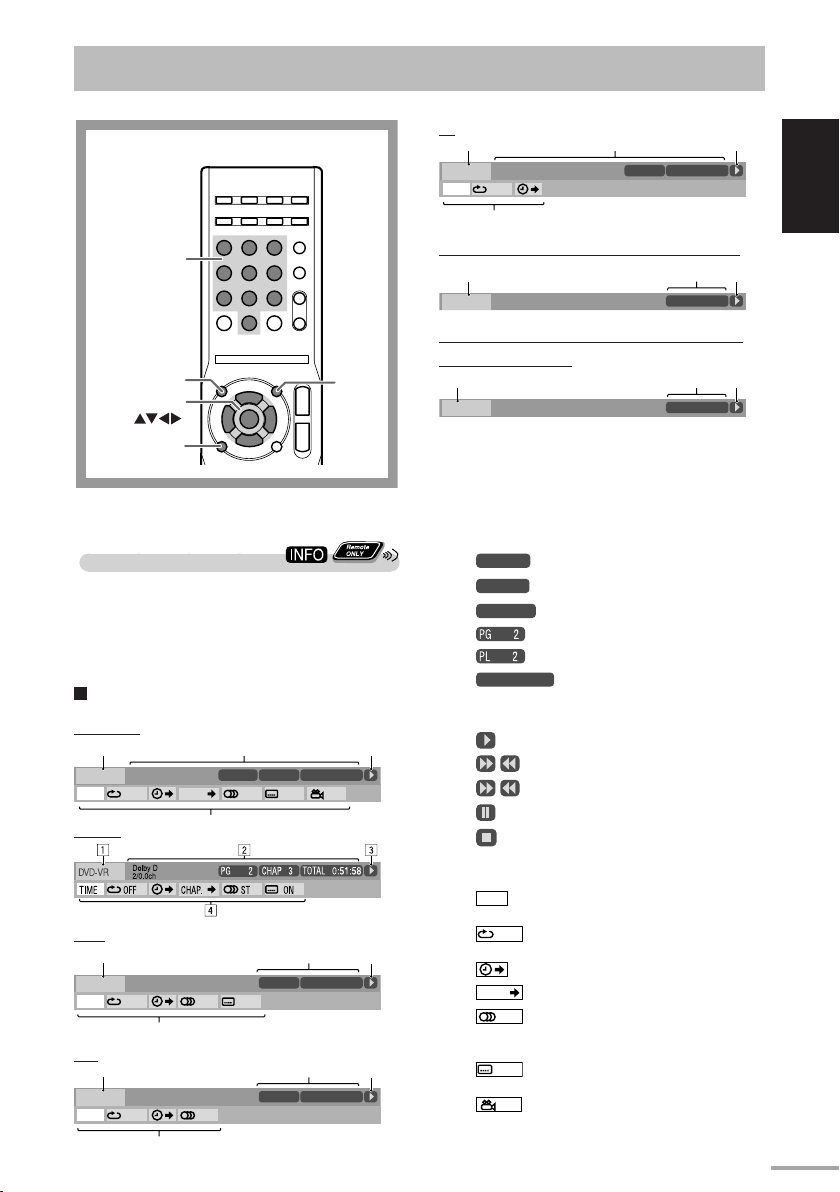
On-Screen-Vorgänge
Fernbedienung
Zifferntasten
PG
ENTER/SET
ON SCREEN
Sie können nicht die Bildschirmbedienungen für
„USB2“ ausführen.
On-Screen-Leiste-Bedienung
Sie können die Quellinformation (Disc/USBMassenspeichergerät) und den Wiedergabestatus mit
der On-Screen-Leiste prüfen (gilt nicht für MP3/
WMA/WAV/JPEG-Dateien). Sie können auch einige
Funktionen bei der Wiedergabe von DVD Video/
DVD-VR/SVCD/VCD/CD verwenden.
Information über On-Screen-Leiste
DVD-Video
1
Dolby D
DVD-VIDEO
3/2.1ch
TIME
OFF
TIME OFF CHAP. 1/31/31/1
DVD-VR
TITLE
4
2
TITLE 2
14
1/3
CHAP 3
CHAP
TIME 0:00:58
TOTAL
23
1/3 1/3
PL
1:25:58
3
CD
1
CD
TIME
OFF
TIME OFF
4
RANDOM
TITLE
14
2
CHAP
1/3
TRACK 3
23
1/3 1/3
TIME 0:00:58
TOTAL
1:25:58
MPEG-1/MPEG-2/ASF/DivX-Dateien auf einer Disc
213
TOTAL
1:25:58
TIME 00:00:58
CHAP
FILE
23
MPEG-1/MPEG-2/ASF/DivX-Dateien in einem USBMassenspeichergerät
213
TIME 00:00:58
TOTAL
USB
1 Disc/Quelle
2 Wiedergabe-Information
Dolby D
3/2.1ch, 2/0.0 ch
PROGRAM, RANDOM
TITLE
2
CHAP
3
TRACK
14
TIME 0:00:58
3 Betriebsarten
Wiedergabe
Vorwärts/Rückwärts-Suchlauf
/
Vorwärts/Rückwärts-Zeitlupe
/
Pause
Stopp
CHAP
Audioformat
Kanalnummer
Aktueller
Wiedergabemodus
Aktueller Titel
Aktuelles Kapitel
Aktueller Track
Aktuelles Programm
Aktuelle Playliste
Zeitanzeige
1:25:58
23
3
Deutsch
SVCD
1
PROGRAM
SVCD
TIME
OFF
TIME OFF ST1
4
VCD
1
VCD
PROGRAM
TIME
OFF
TIME OFF ST
4
1/3
1/3
TITLE
TITLE
4 Funktionssymbole (im Pull-down-Menü)
Wählen, um die Zeitanzeigen zu
TIME
ändern.
Wählen, um die Wiedergabe zu
OFF
2
TIME 0:00:58
TRACK 3
TOTAL
CHAP
23
14
1/3 1/3
1/3
-/4
1:25:58
3
CHAP.
wiederholen.
Zur Zeitsuche wählen.
Zur Kapitelsuche wählen.
Wählen, um die Audiosprache oder
1/3
den Kanal zu ändern (siehe auch
Seite 24).
Wählen, um die Untertitelsprache zu
2
TIME 0:00:58
TRACK 3
TOTAL
CHAP
23
14
1/3 1/3
1:25:58
3
1/3
ändern (siehe auch Seite 25).
Wählen, um den Sichtwinkel zu
1/3
ändern (siehe auch Seite 25).
46
Page 54
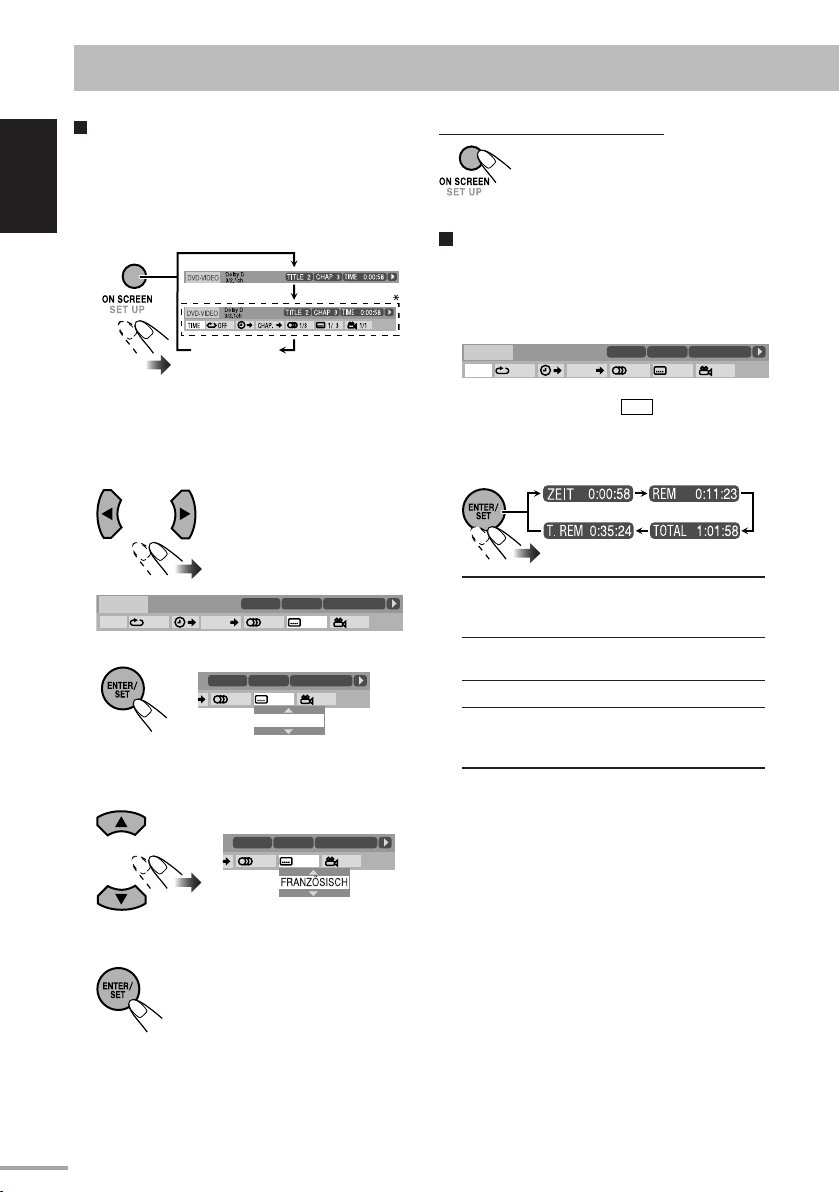
Zur Bedienung mit der On-Screen-Leiste
T
Beisp.: Wählen eines Untertitels (Französisch) für
DVD-Video
Deutsch
Während „DVD/CD“ als Quelle gewählt ist...
1 Die ganze On-Screen-Leiste anzeigen.
verschwindet
* Diese erscheint nicht bei MPEG-1/MPEG-2/DivX-
Dateien.
2 Wählen (markieren) Sie den einzustellen
gewünschten Menügegenstand.
Dolby D
DVD-VIDEO
3/2.1ch
TIME
OFF
TIME OFF CHAP. 1/31/31/1
TITLE
TITLE 2
14
1/3
CHAP 3
CHAP
TIME 0:00:58
TOTAL
23
1/3 1/3
3 Rufen Sie das Pop-up-Fenster ab.
TITLE 2
1/31/31/1
1/3
CHAP
TOTAL
23
1/3 1/3
ENGLISCH
1:25:58
TOTAL 1:01:58
CHAP 3
4 Wählen Sie die gewünschte Option im
Pop-up-Fenster.
1:25:58
Zum Entfernen der On-Screen-Leiste
Zum Ändern der Zeitanzeige
Sie können die Zeit-Information in der On-ScreenLeiste und im Display am Hauptgerät ändern.
1 Während der Wiedergabe die ganze On-
Screen-Leiste anzeigen.
Dolby D
DVD-VIDEO
3/2.1ch
TIME
OFF
TIME OFF CHAP. 1/31/31/1
2 Stellen Sie sicher, dass
TITLE 2
TITLE
14
TIME
CHAP 3
CHAP
1/3
gewählt
TIME 0:00:58
TOTAL
23
1/3 1/3
1:25:58
(markiert) ist.
3 Ändern Sie die Zeitanzeige.
Verstrichene Spielzeit des laufenden
ZEIT
Kapitels/Tracks (gilt nicht für DVDVR).
Restliche Zeit des laufenden Kapitels/
REM
Tracks (gilt nicht für DVD-VR).
Vergangene Disc-Zeit.
TOTAL
Restliche Zeit des Titels (DVD-Video)/
T. REM
Programm (DVD-VR)/Disc (SVCD/
VCD).
TITLE 2
ITLE
14
TOTAL
CHAP
23
1/3 1/3
1/3
1/32/31/1
1:25:58
TOTAL 1:01:58
CHAP 3
5 Stellen Sie die Einstellung fertig.
Pop-up-Fenster verschwindet.
47
Page 55

T
Wiederholungswiedergabe
H
C
• Siehe auch Seite 29.
1 Zeigen Sie während der Wiedergabe (ohne
PBC für SVCD/VCD) die gesamte OnScreen-Leiste an.
• Wiederholmodus kann auch vor dem Starten der
Wiedergabe gewählt werden (gilt nicht für DVD
Video/DVD-VR).
2 Wählen Sie
OFF
.
3 Rufen Sie das Pop-up-Fenster ab.
Dolby D
DVD-VIDEO
3/2.1ch
TIME
OFF
TIME OFF CHAP. 1/31/31/1
AUS
TITLE
TITLE 2
14
1/3
CHAP 3
CHAP
TOTAL 1:01:58
TOTAL
23
1/3 1/3
1:25:58
A-B-Wiederholung
Sie können die Wiedergabe eines gewünschten
Abschnitts durch Festlegen des Anfangs (Punkt A) und
des Endes (Punkt B) wiederholen.
• A–B-Wiederholung kann nicht für MP3/WMA/
WAV/JPEG/MPEG-1/MPEG-2/ASF/DivX-Dateien
und manche DVDs verwendet werden.
1 Während der Wiedergabe die ganze On-
Screen-Leiste anzeigen.
2 Wählen Sie
OFF
.
3 Rufen Sie das Pop-up-Fenster ab.
Dolby D
DVD-VIDEO
3/2.1ch
TIME
OFF
TIME OFF CHAP. 1/31/31/1
AUS
TITLE 2
TITLE
14
1/3
CHAP 3
CHAP
TOTAL 1:01:58
TOTAL
23
1/3 1/3
1:25:58
Deutsch
4 Wählen Sie den gewünschten
Wiederholungsmodus.
A-B
TITEL*
ALLE
KAPITEL**
TRACK**
AUS
* Während der Wiedergabe einer DVD-VR-Disc
erscheint „PG“, und während der Wiedergabe
einer Playliste erscheint „PL“.
** Während Programmwiedergabe und
Zufallswiedergabe erscheint „SCHRITT“.
Wiederholt einen gewünschten
Teil (siehe nächste Spalte).
Wiederholt den aktuellen Titel.
Wiederholt die Disc (gilt
nicht für DVD) oder den
programmierten Track.
Wiederholt das aktuelle Kapitel.
Wiederholt den aktuellen Track.
Beendet die Wiederholfunktion.
5 Stellen Sie die Einstellung fertig.
4 Wählen Sie „A-B“.
Dolby D
DVD-VIDEO
3/2.1ch
TIME
OFF
TIME OFF CHAP.
A–B
5 Wählen Sie den Startpunkt (A)
Dolby D
DVD-VIDEO
3/2.1ch
TIME
TIME A- CHAP. 1/3
TITLE
TITLE 2
14
1/3
C
6 Wählen Sie den Endpunkt (B).
A-B-Wiederholung beginnt.
Der gewählte Abschnitt wird
wiederholt abgespielt.
• Sie können den Endpunkt mit
der Taste ¡ suchen.
Zum Aufheben von A-B-Wiederholung wiederholen
Sie Schritt 1 bis 3, und wählen dann „AUS“ in Schritt 4.
• A-B-Wiederholung wird auch aufgehoben, wenn Sie
die Wiedergabe stoppen oder das Kapitel oder den
Track überspringen.
48
Page 56
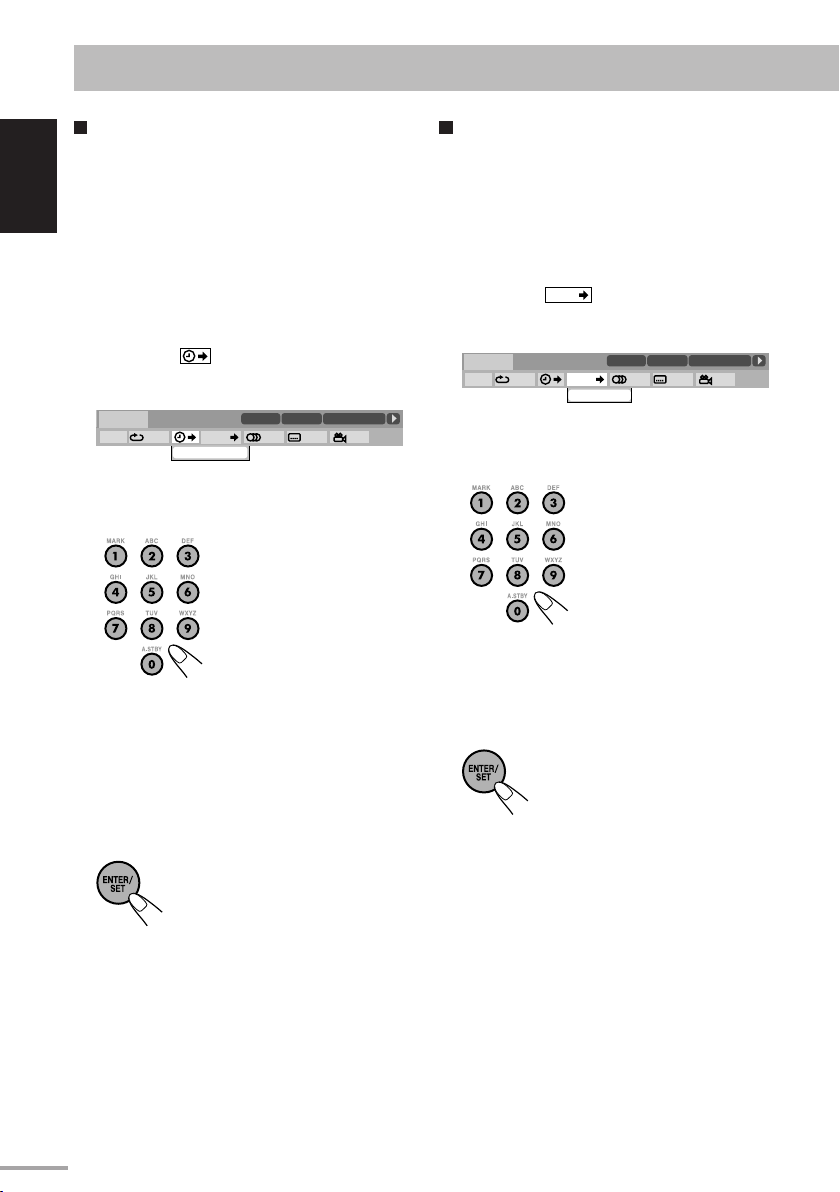
Zeitsuche
Sie können direkt zu einem bestimmten Punkt gehen,
indem Sie die vergangene Zeit vom Anfang angeben.
• Bei Programmwiedergabe und Zufallswiedergabe
steht diese Funktion nicht zur Verfügung.
Deutsch
1 Zeigen Sie während der Wiedergabe (ohne
PBC für SVCD/VCD) die gesamte OnScreen-Leiste an.
• Zeitsuche kann auch vor dem Starten der
Wiedergabe verwendet werden (gilt nicht für
DVD Video/DVD-VR).
2 Wählen Sie .
3 Rufen Sie das Pop-up-Fenster ab.
Dolby D
DVD-VIDEO
3/2.1ch
TIME
OFF
TIME OFF CHAP. 1/31/31/1
TIME _ : _ _ : _ _
TITLE
TITLE 2
14
1/3
CHAP 3
CHAP
TIME 0:00:58
TOTAL
23
1/3 1/3
4 Geben Sie die Zeit ein.
Sie können die Zeit in Stunden/Minuten/Sekunden
eingeben.
Beispiele:
Zum Bewegen eines
Punkts von 1 (Stunde): 02
(Minuten): 00 (Sekunden),
drücken Sie 1, 0, 2, 0 und
dann 0.
Zum Bewegen eines Punkts
von 54 (Minuten): 00
(Sekunden), drücken Sie 0,
5, 4, 0 und dann 0.
• Es ist immer erforderlich, die Stundenstelle
(auch bei „0“ Stunden) einzugeben, aber es ist
nicht nötig, die abschließenden Nullen (wie die
letzten beiden Stellen in den Beispielen oben)
einzugeben.
• Zur Korrektur einer Fehleingabe drücken Sie 2
zum Löschen der letzten Eingabe.
5 Bestätigen Sie Ihre Eingabe.
1:25:58
Kapitel-Suche
Für DVD Video/DVD-VR: Sie können die
abszuspielende Kapitellnummer suchen.
• Bei Programmwiedergabe und Zufallswiedergabe
steht diese Funktion nicht zur Verfügung.
1 Während der Wiedergabe die ganze On-
Screen-Leiste anzeigen.
2 Wählen Sie
CHAP.
.
3 Rufen Sie das Pop-up-Fenster ab.
Dolby D
DVD-VIDEO
3/2.1ch
TIME
TIME OFF CHAP. 1/31/31/1
TITLE 2
TITLE
CHAPTER _
14
1/3
CHAP 3
CHAP
TOTAL 1:01:58
TOTAL
23
1/3 1/3
1:25:58
4 Geben Sie die gewünschte Kapitelnummer
ein.
Beispiele:
Um Kapitel 5 zu wählen,
drücken Sie 5.
Um Kapitel 10 zu wählen,
drücken Sie 1 und dann 0.
Um Kapitel 15 zu wählen,
drücken Sie 1 und dann 5.
Um Kapitel 30 zu wählen,
drücken Sie 3 und dann 0.
• Zur Korrektur einer Fehleingabe drücken Sie
die Zifferntasten, bis die gewünschte Nummer
im Pop-up-Fenster erscheint.
5 Bestätigen Sie Ihre Eingabe.
Die Anlage beginnt mit der
Wiedergabe des gewählten
Kapitels.
49
Die Anlage beginnt mit der
Wiedergabe der Disc ab der
gewählten Spielzeit.
Page 57
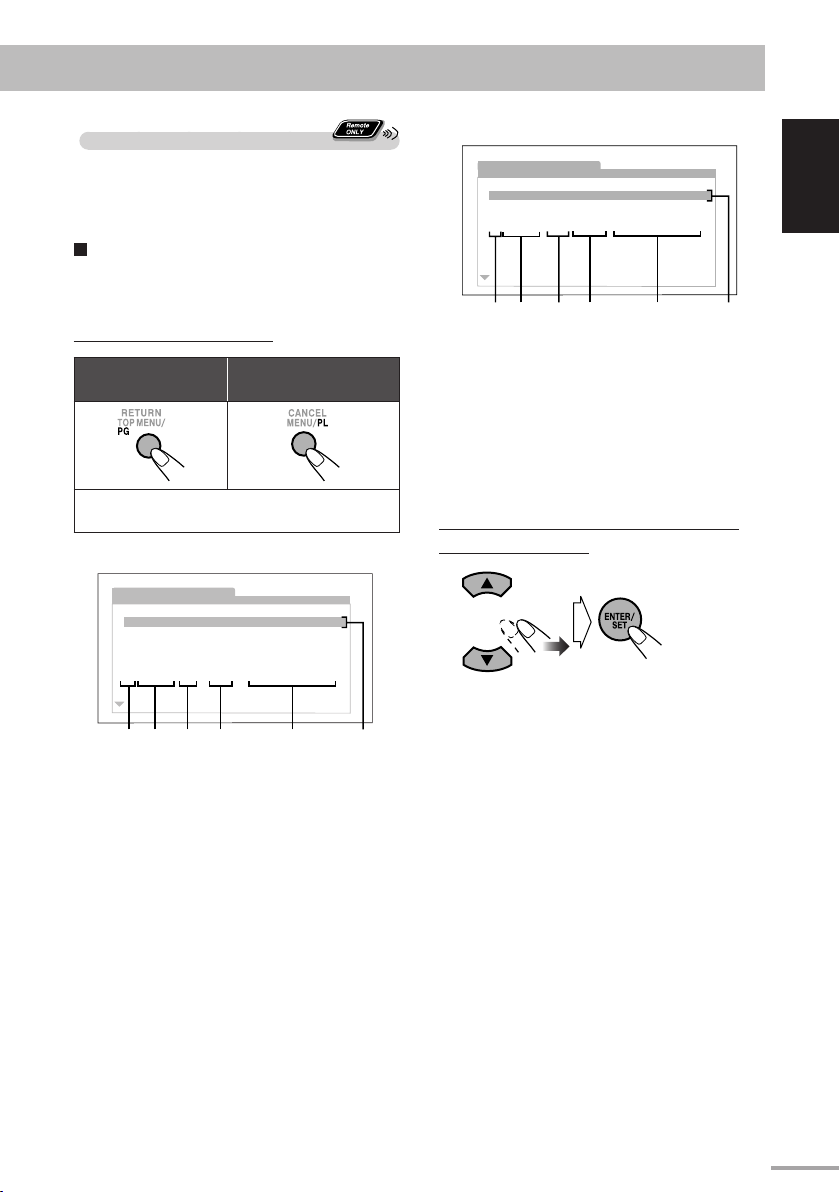
Steuerbildschirm-Bedienvorgänge
Sie können die gewünschten Gegenstände über den
Steuerung-Bildschirm für DVD-VR und MP3/WMA/
WAV/JPEG/MPEG-1/MPEG-2/ASF/DivX-Dateien
suchen und abspielen.
Steuerung-Bildschirm für DVD-VR
Die Steuerungsanzeige wird im Fernsehbildschirm
eingeblendet, wenn Sie ein Originalprogramm (PG)
oder eine Playliste (PL) aufrufen.
Zum Wählen der Wiedergabeart
Zur Anzeige der
Originalprogramme:
Zum Entfernen der Liste drücken Sie diese Taste
erneut.
Beisp.: Wenn Originalprogramm gewählt ist.
ORIGINAL-PROGRAMM
No Date Ch Time Title
1 03/12/08 12:15L
2 09/12/08 23:05
3 18/12/08 08:17
4 20/12/08 07:47
5 25/12/08 19:38 Mr. Lawrence
6 28/12/08 14:20
12 3 4 5 6
L
L
L
L
L
Zur Anzeige der
Playlisten:
La fleur
The last struggle
free flyer
BOOM!
Satisfy U
Beisp.: Wenn Playliste gewählt ist.
WIEDERGABELISTE
No Date Chap Length Title
1 03/12/08 002 0:23:24 Nebula G.
2 15/12/08 004 1:04:39
3 24/12/08 013 0:41:26
4 27/12/08 017 0:09:08
CDJ
Secret Garden
S. Walker
5
67 81 2
1 Aufgelistete Nummer
2 Aufnahme-/Erstellungsdatum
3 Aufnahmekanäle
4 Aufnahmezeit
5 Titel
6 Markierungsleiste (aktuelle Wahl)
7 Enthaltene Kapitel
8 Wiedergabezeit
Zum Wählen eines Gegenstands in der Liste und
Starten der Wiedergabe
• Wenn Sie die Markierungsleiste während der
Wiedergabe bewegen, beginnt die Wiedergabe des
gewählten Gegenstands automatisch.
Deutsch
50
Page 58

Steuerung-Bildschirm für MP3/WMA/WAV/
6
JPEG/MPEG-1/MPEG-2/ASF/DivX-Dateien
Die Steuerungsansicht erscheint am Fernsehgerät,
wenn die Anlage MP3/WMA/WAV/JPEG/MPEG-1/
DeutschDeutsch
MPEG-2/ASF/DivX-Dateien erkennt.
• Bei JPEG/MPEG-1/MPEG-2/ASF/DivX erscheint
dies bei gestoppter Wiedergabe.
Beisp.: Während der Wiedergabe einer MP3-Datei auf
einer Disc.
1
REPEAT STEP
2
3
4
5
Group : 2 / 3
Spring
Summer
Fall
Winter
Track Information
Title
Rain
Artist
Album
RANDOM
1 Aktuelle Quelle
FILE: Aktuelle Quelle ist „DVD/CD“.
USB 1: Aktuelle Quelle ist „USB1“.
2 Aktuelle Gruppen-Nummer/Gesamt-
Gruppenzahl
3 Aktuelle Gruppe
4 Gruppenliste
5 Datei-Information (nur für MP3/WMA/WAV-
Dateien)
6 Aktuelle Datei
7 Zufallswiedergabe/Programmwiedergabe-
Einstellung (für „DVD/CD“).
8 Wiederholwiedergabe-Einstellung
9 Verstrichene Spielzeit der laufenden Datei (gilt
nicht für JPEG-Dateien)
0 Betriebsstatus-Symbol
- Aktuelle Dateinummer/Gesamtzahl von Dateien
in der aktuellen Gruppe (Gesamtzahl von
Dateien)
= Markierungsleiste (aktuelle Wahl)
~ Liste der Dateien
• Wenn verschiedene abspielbare Dateiten (Audio/
Standbild/bewegtes Bild) auf einer Disc oder einem
USB-Massenspeichergerät aufgezeichnet sind,
können Sie wählen, welcher Dateityp abgespielt
werden soll (siehe Seite 12).
TIME : 00:00:14
Track : 6 / 14 (Total 41)
Cloudy.mp3
Fair.mp3
Fog.mp3
Hail.mp3
Indian summer.mp3
Rain.mp3
Shower.mp3
Snow.mp3
Thunder.mp3
Typhoon.mp3
Wind.mp3
Winter sky.mp3
Zum Bewegen der Markierungsleiste zwischen
Gruppenliste und Dateiliste
Bewegt die Leiste zur
Dateiliste.
Bewegt die Leiste zur
Gruppenliste.
7
8
9
0
-
Zum Wählen eines Gegenstands in der Liste
Bewegen Sie die
Markierungsleiste zum
gewünschten Gegenstand.
• Wenn Sie die
Markierungsleiste bewegen,
während eine MP3/WMA/
=
~
WAV-Datei abgespielt wird,
beginnt die Wiedergabe
des gewählten Tracks
automatisch.
Zum Starten der Wiedergabe
Für JPEG:
Die gewählte Datei (Standbild) wird
gezeigt, bis Sie sie ändern.
Diashow-Wiedergabe beginnt.
Jede Datei (Standbild) wird ca.
3 Sekunden lang im Bildschirm
gezeigt, und dann wird einzeln
weitergeschaltet.
• Zum Aufheben der Diashow und
Anzeigen des aktuellen Standbilds
drücken Sie 8.
Bei den anderen Dateien:
Die Wiedergabe startet mit dem
gewählten Track.
• Drücken von DVD/CD 6 oder
USB 6 startet die Wiedergabe
ebenfalls.
• Wenn Sie mit der Wiedergabe eines Bildes beginnen,
erlischt die Steuerungsansicht.
51
Page 59

Timer-Funktionen
Fernbedienung
AUDIO
CLOCK/
TIMER
CANCEL
ENTER/SET
SHIFT
Einstellung des TäglichTimers
Bei Verwendung des Täglich-Timers können Sie zu
Ihrer Lieblingsmusik aufwachen.
• Beenden Sie die Timereinstellung mindestens 2
Minuten vor der Einschaltzeit.
• Zum Verlassen der Timereinstellungen drücken Sie
CLOCK/TIMER (während SHIFT gedrückt gehalten
wird) nach Bedarf.
• Zum Korrigieren einer Falscheingabe im Vorgang
drücken Sie CANCEL (während SHIFT gedrückt
gehalten wird). Sie können zum vorherigen Schritt
zurückkehren.
Wie der Täglich-Timer arbeitet
Sobald der Täglich-Timer eingestellt wurde, leuchtet
die Timer-Anzeige (
Timer wird zur gleichen Zeit an jedem Tag aktiviert,
bis er manuell aufgehoben wird (siehe „Den TäglichTimer ein- oder ausschalten“ auf Seite 53).
Wenn die Einschaltzeit erreicht ist
Die Anlage schaltet ein, stimmt den festgelegten
Sender ab oder startet die Wiedergabe von der
festgelegten Quelle, und steigert den Lautstärkepegel
allmählich innerhalb von etwa 30 Sekunden auf den
voreingestellten Wert.
• Während der Täglich-Timer arbeitet, blinkt die
Timer-Anzeige (
Wenn die Ausschaltzeit erreicht ist
Die Anlage stoppt die Wiedergabe und schaltet
automatisch aus (auf Standby).
• Die Timereinstellung bleibt gespeichert, bis Sie sie
ändern.
) im Display. Der Täglich-
) im Display.
1 Wählen Sie den Modus zur
Timereinstellung.
(während des Drückens von...)
Täglich-TimerAufnahme-Timer
EIN (Zeit)
Abgebrochen
EIN (Zeit)
DAILYREC TIMER
Uhreinstellung
(Siehe Seite 22).
ON 8:00
• Wenn die Uhr nicht eingestellt ist, wird die
Anlage durch Drücken von CLOCK/TIMER auf
Uhreinstellmodus geschaltet (siehe Seite 22).
Deutsch
52
Page 60

2 Stellen Sie den Timer nach Wunsch ein.
Wiederholen Sie das Verfahren für folgende
Einstellungen bis diese fertig sind:
DeutschDeutsch
Ausschalten des Täglich-Timers
1 Wählen Sie „DAILY“.
1 Stellen Sie die Stunde und dann die Minute für
die Einschaltzeit ein.
2 Stellen Sie die Stunde und dann die Minute für
die Ausschaltzeit ein.
3 Wählen Sie die Wiedergabequelle—„DISC“,
„USB1“, „USB2“, „TUNER AM“, „TUNER FM“,
„AUDIO IN“ oder „TV SOUND.“
4 Für „TUNER AM“ oder „TUNER FM“: Wählen
Sie einen Vorwahlkanal.
Für „DISC“: Wählen Sie die Titel-/Gruppe-
Nummer und dann die Kapitel-/Track-/DateiNummer*.
Für „USB“: Wählen Sie die Gruppe-Nummer
und dann die Track-/Datei-Nummer*.
5 Wählen Sie den Lautstärkepegel.
• Sie können den Lautstärkepegel einstellen
(„0“ bis „MAX“ und „VOLUME – –“). Wenn
Sie „VOLUME – –“ wählen, ist die Lautstärke
auf den beim letzten Ausschalten der Anlage
eingestellten Pegel eingestellt.
Wenn die Einstellungen vorgenommen sind,
erscheint die Timer-Einstellinformation der Reihe
nach.
3 Schalten Sie die Anlage aus (auf Standby),
wenn Sie den Timer mit eingeschalteter
Anlage eingestellt haben.
* Sie können nicht die 151. und höhere wählen.
Den Täglich-Timer ein- oder ausschalten
Da der Täglich-Timer zur gleichen Zeit an jedem Tag
aktiviert wird, kann es nötig sein, ihn an bestimmten
Tagen aufzuheben.
(während des Drückens von...)
EIN (Zeit)
Abgebrochen
DAILYREC TIMER
Uhreinstellung
(Siehe Seite 22).
DAILY
2 Schalten Sie den Timer aus.
(während des Drückens von...)
Den Täglich-Timer einschalten
1 Wählen Sie „DAILY“.
(während des Drückens von...)
EIN (Zeit)
Abgebrochen
2 Aktivieren Sie den Timer.
DAILYREC TIMER
Uhreinstellung
(Siehe Seite 22).
Täglich-TimerAufnahme-Timer
EIN (Zeit)
Täglich-TimerAufnahme-Timer
EIN (Zeit)
53
3 Warten Sie, bis die Anzeige erlischt.
Page 61

Einstellung des Aufnahme-Timers
• Beenden Sie die Timereinstellung mindestens 2
Minuten vor der Einschaltzeit.
• Zum Verlassen der Timereinstellungen drücken Sie
CLOCK/TIMER (während SHIFT gedrückt gehalten
wird) nach Bedarf.
• Zum Korrigieren einer Falscheingabe im Vorgang
drücken Sie CANCEL (während SHIFT gedrückt
gehalten wird). Sie können zum vorherigen Schritt
zurückkehren.
Vorbereitung:
• Schließen Sie ein USB-Massenspeichergerät an die
Klemme USB 2 an.
• Stellen Sie die Quelle auf „USB2“ um und prüfen Sie,
ob das USB-Gerät von der Anlage erkannt wird.
• Nehmen Sie die Aufnahmeeinstellungen vor (siehe
Seite 31).
1
Wählen Sie den Modus zur Timereinstellung.
(während des Drückens von...)
Täglich-TimerAufnahme-Timer
EIN (Zeit)
Abgebrochen
REC
EIN (Zeit)
DAILYREC TIMER
Uhreinstellung
(Siehe Seite 22).
ON 8:00
2 Stellen Sie den Timer nach Wunsch ein.
Wiederholen Sie das Verfahren für folgende
Einstellungen bis diese fertig sind:
3 Schalten Sie die Anlage aus (auf Standby),
wenn Sie den Timer mit eingeschalteter
Anlage eingestellt haben.
• Aufgenommene Dateien
werden in der Gruppe „Timer“
gespeichert.
Zum Löschen des Aufnahme-Timers
1 Wählen Sie „REC TIMER“.
(während des Drückens von...)
Täglich-TimerAufnahme-Timer
EIN (Zeit)
Abgebrochen
EIN (Zeit)
DAILYREC TIMER
Uhreinstellung
(Siehe Seite 22).
2 Schalten Sie den Timer aus.
(während des Drückens von...)
Zum Einschalten des Aufnahme-Timers
1 Wählen Sie „REC TIMER“.
DeutschDeutsch
1
Stellen Sie die Stunde und dann die Minute für die
Einschaltzeit ein.
2
Stellen Sie die Stunde und dann die Minute für die
Ausschaltzeit ein.
3
Wählen Sie die Aufnahmequelle—„TUNER AM“,
„TUNER FM“, „AUDIO IN“ oder „TV SOUND.“
4
Für „TUNER AM“ oder „TUNER FM“: Wählen Sie
einen Vorwahlkanal.
5
Wählen Sie den Lautstärkepegel.
• Sie können den Lautstärkepegel einstellen („0“ bis
„MAX“ und „VOLUME – –“). Wenn Sie „VOLUME
– –“ wählen, ist die Lautstärke auf den beim letzten
Ausschalten der Anlage eingestellten Pegel eingestellt.
Wenn die Einstellungen vorgenommen sind, erscheint
die Timer-Einstellinformation der Reihe nach.
(während des Drückens von...)
Täglich-TimerAufnahme-Timer
EIN (Zeit)
Abgebrochen
EIN (Zeit)
DAILYREC TIMER
Uhreinstellung
(Siehe Seite 22).
2 Aktivieren Sie den Timer.
3 Warten Sie, bis die Anzeige erlischt.
54
Page 62

Setup-Menü-Vorgänge
Fernbedienung
DeutschDeutsch
ENTER/SET
SET UP
Menü Gegenstand Inhalt
MENÜSPRACHE
AUDIO SPRACHE
UNTERTITEL
SPRACHE
BILDSCHIRMMENÜSPRACHE
MONITOR-TYP
16:9 4:3 LB
4:3 PS
BILDQUELLE
BILD
Anfangseinstellungen
Sie können die Klangeinstellung der Anlage ändern.
• Das Setup-Menü kann nur verwendet werden, wenn
„DVD/CD“ oder „USB1“ als Quelle ausgewählt ist.
1 Drücken Sie SET UP bei gestopper
Wiedergabe.
SPRACHE
MENÜSPRACHE
AUDIO SPRACHE ENGLISCH
UNTERTITEL AUS
ENGLISCH
ENGLISCHBILDSCHIRMMENÜ-SPRACHE
2 Drücken Sie 3 (oder 2) zum Wählen des
Menüs.
3 Drücken Sie ∞ (oder 5) um zu dem zu
ändernden Gegenstand zu gehen.
4 Drücken Sie ENTER/SET.
5 Drücken Sie ∞ (oder 5) um die Optionen
zu wählen, und drücken Sie dann ENTER/
SET.
Zum Entfernen einer Vorwahlanzeige
Drücken Sie SET UP.
Sie können die anfängliche Menüsprache einer DivX-Dateien/DVD-Video
wählen. (Siehe Seite 66).
Sie können die anfängliche Audiosprache einer DivX-Dateien/DVD-Video
wählen. (Siehe Seite 66).
Sie können die anfängliche Untertitelsprache einer DivX-Dateien/DVDVideo wählen. (Siehe Seite 66).
Sie können „ENGLISCH“, „FRANZÖSISCH“, „DEUTSCH“,
„TSCHECHISCH“, „SLOWAKISCH“, „POLNISCH“ oder „UNGARISCH“ als
Bildschirm-Sprache wählen.
Sie können den Monitor-Typ dem Fernsehgerät anpassen, wenn Sie Bilder
abspielen, die für Breitbild-Fernsehgeräte erstellt sind.
16:9 NORMAL (Breitbild-Fernsehgerät): Wählen Sie dies, wenn das
Seitenverhältnis Ihres Breitbild-Fernsehgeräts fest auf 16:9 gestellt ist.
16:9 AUTO (Breitbild-Fernsehgerät): Wählen Sie dies, wenn Sie ein
normales Breitbild-Fernsehgerät haben.
4:3 LB (Briefkastenformat-Umwandlung): Für ein herkömmliches
(4:3) Fernsehgerät. Zeigt ein Breitbild über die gesamte Breite des
Fernsehbildschirms an, wobei das Seitenverhältnis bewahrt wird.
4:3 PS (Pan-Scan-Umwandlung): Für ein herkömmliches (4:3)
Fernsehgerät. Das Bild wird gezoomt, um den Bildschirm senkrecht
auszufüllen, und die linken und rechten Seiten des Bilds werden
abgeschnitten.
Eine optimale Bildqualität erhalten Sie durch Wählen des Quellentyps der
Videoquelle.
AUTO: Wählen Sie normalerweise diese Option. Die Anlage erkennt den
Bildtyp (Film- oder Videoquelle) des gegenwärtigen Bildes anhand seiner
Information.
FILM: Für ein Filmquelle-Bild.
VIDEO: Für ein Videoquelle-Bild.
55
Page 63

Menü Gegenstand Inhalt
BILDSCHIRMSCHONER
DATEITYP
HDMI DVI -FARBE
HDMI AUSGANG
BILD
DIGITAL-AUDIOAUSGANG
ABWÄRTSMISCHUNG Diese Einstellung ist für den Digital-Tonausgang wirksam, wenn „DIGITAL-
DYNAMIKBEREICHKOMP.
AUDIO
HDMI AUDIOAUSGANG
LESEZEICHENFUNKTION
BILDSCHIRMANLEITUNG
CEC
DivX REG.
SONSTIGES
Sie können die Bildschirmschoner-Funktion (EIN oder
5 Minuten lang keine Bedienung erfolgt, blendet der Fernsehbildschirm ab.
Sie können den Dateityp zur Wiedergabe auf der Disc und „USB1“ wählen.
AUDIO: Zur MP3/WMA/WAV-Wiedergabe.
STANDBILD: Zur JPEG-Datei-Wiedergabe.
VIDEO: Zur MPEG-1/MPEG-2/DivX-Dateien Wiedergabe.
Wählen Sie die Bildwirkung für ein Fernsehgerät mit einem HDMIAnschluss.
STANDARD: Ohne Effekte.
AUFWERTEN: Wählen Sie dies, wenn Sie automatische Bildanpassung
benötigen.
Wählen Sie den Typ der Videosignalausgabe von der Klemme HDMI
MONITOR OUT.
AUTO: Wählen Sie im Normalbetrieb diese Einstellung.
RGB: Wählen Sie dies, wenn kein Bild im Fernsehgeräts mit „AUTO“
erscheint.
Stellen Sie diesen Gegenstand korrekt ein, wenn Sie die Buchse OPTICAL
DIGITAL OUTPUT an der Rückseite verwenden.
NUR PCM: Bei Anschluss an Audiogeräte, die nur mit linearen PCMSignalen kompatibel sind.
DOLBY DIGITAL/PCM: Bei Anschluss an einen Dolby-Digital-Decoder oder
einen Verstärker mit eingebautem Dolby-Digital-Decoder.
BITSTROM/PCM: Bei Anschluss an einen DTS-Decoder oder einen
Verstärker mit eingebautem DTS-Decoder.
AUDIO-AUSGANG“ auf „NUR PCM“ gestellt ist.
DOLBY-RAUMKLANG: Wählen Sie dies bei Anschluss an einen Surround-
Decoder.
2-KANAL-STEREO: Wählen Sie dies bei Anschluss an einen Stereoreceiver,
MD-Player, usw.
Mit der Dolby Digital-Software kommen Sie auch bei niedrigen
Lautstärkeeinstellungen in den Genuss eines kräftigen Klangs.
AUTO: Wählen Sie dies, um den Effekt auf die mehrkanalig codierte Software
anzulegen.
EIN: Wählen, um diese Funktion immer zu verwenden.
Diese Einstellung ist nur für die Quelle „DVD/CD“ und „USB1“ wirksam.
Wählen Sie, ob die Anlage das Audiosignal von der Klemme HDMI
MONITOR OUT ausgibt (EIN) oder nicht (AUS).
Sie können die Lesezeichenfunktion wählen.
EIN: Die Anlage setzt die Wiedergabe von der Stelle fort, wo die Wiedergabe
gestoppt wurde.
AUS: Lesezeichen is deaktiviert.
Aktivieren (EIN) oder deaktivieren (AUS) Sie die Bildschirmanleitung (siehe
Seite 12).
Sie können die Verwendung für die HDMI CEC-Funktionen wählen.
EIN 1: Zur normalen Verwendung der HDMI CEC-Funktionen.
EIN 2: Wählen Sie dies, wenn die Anlage nicht autoamtisch ein-/ausschalten
soll, wenn das Fernsehgerät oder andere externe HDMI CEC-kompatible
Geräte ein-/ausgeschaltet werden. Alle anderen verfügbaren HDMI CECFunktionen arbeiten gleichermaßen, wenn „EIN 1“ gewählt ist.
AUS: Zum Deaktivieren der HDMI CEC-Funktionen.
Die Anlage hat ihren eigenen Registrierungscode.
Wenn nötig, können Sie ihn bestätigen.
Wenn Sie eine DivX-Datei abgesielt haben, bei der der Registrierungscode
aufgenommen ist, wird der Registrierungscode der Anlage für
Urheberrechtsschutz überschrieben.
AUS
) stellen. Wenn ca.
DeutschDeutsch
56
Page 64

Zusätzliche Information
Weitere Informationen zu dieser Anlage
Verbindungen (siehe Seite 4 bis 7)
Deutsch
• Stellen Sie sicher, dass die Antennenleiter nicht
andere Klemmen, Verbindungskabel oder Netzkabel
berühren. Halten Sie außerdem die Antennen von
Metallteilen der Anlage, Verbindungskabeln und
dem Netzkabel fern. Dadurch kann schlechter
Empfang verursacht werden.
• Verwenden Sie nur Lautsprecher mit der
gleichen Lautsprecherimpedanz wie auf den
Lautsprecherklemmen hinten an der Anlage
angezeigt.
• Die Lautsprecher sind magnetisch abgeschirmt, um
Farbverzerrungen an Fernsehgeräten zu vermeiden.
Bei falscher Installation können sie aber trotzdem
Farbverzerrungen verursachen. Achten Sie bei der
Aufstellung der Lautsprecher deshalb auf Folgendes.
– Bei Aufstellung dieser Lautsprecher in der
Nähe eines Fernsehers den Netzschalter des
Fernsehers ausschalten oder seinen Netzstecker
aus der Steckdose ziehen, bevor die Lautsprecher
installiert werden.
Danach mindestens 30 Minuten warten, bis der
Fernseher eingeschaltet wird.
– Manche Fernsehgeräte werden trotz Befolgung
der obigen Anweisungen beeinflusst. In diesem
Fall stellen Sie die Boxen weiter vom Fernsehgerät
entfernt auf.
• Sie können nicht einen Computer an die USBKlemmen der Anlage anschließen.
• Sie können nicht einen JVC Everio-Camcorder an
die USB- Klemmen der Anlage anschließen.
• Die Wiedergabe vom USB-Massenspeichergerät
kann durch Störgeräusche und statische Elektrizität
gestört werden. In diesem Fall trennen Sie das USBMassenspeichergerät ab, schalten die Anlage aus,
und schließen das USB-Massenspeichergerät wieder
an, nachdem die Anlage wieder eingeschaltet ist.
Ändern des Abtastmodus:
• Sie können den Abtastmodus in den folgenden
Fällen nicht auf Progressiv umstellen:
– Wenn Ihr Fernsehgerät nicht Progressiv-
Videoeingang unterstützt.
– Wenn Sie Ihr Fernsehgerät nicht an die Anlage
über ein Component-Videokabel oder HDMIKabel angeschlossen haben.
Tägliche Bedienung—Wiedergabe (siehe
Seite 9 bis 14)
• Anstelle durch Drücken von wird die Anlage
durch Drücken einer der Quellenwahltasten, der
Taste DOOR OPEN/CLOSE oder 0 am Hauptgerät
eingeschaltet.
Rundfunkempfang:
• Wenn Sie einen neuen Sender unter einer belegten
Festsendernummer speichern, wird der vorher
unter dieser Festsendernummer vorhandene Sender
gelöscht.
• Die Festsender bleiben, wenn das Netzkabel
aus der Steckdose gezogen wird oder wenn die
Stromversorgung ausfällt, nur noch einige Tage lang
gespeichert. In diesem Fall speichern Sie die Sender
erneut ab.
Wiedergabe von einer Disc/USB-Massenspeichergeräts:
JVC übernimmt keine Verantwortung für jeglichen
Datenverlust in einem USB-Massenspeichergerät
bei der Verwendung dieser Anlage.
• Wenn Sie die Quelle auf „DVD/CD“ oder „USB“
umstellen, kann das Aktivieren der Quelle eine
gewisse Zeit in Anspruch nehmen.
• Während die Anlage eine Disc liest, kann die Quelle
nicht richtig auf „USB1“ oder „USB2“ umgeschaltet
werden. In diesem Fall drücken Sie 7 zum Ändern
der Quelle auf „USB1“ oder „USB2“.
• Bei manchen Discs kann sich aufgrund der
Programmierung und der Disc-Struktur die
tatsächliche Bedienung von der Erklärung in der
Anleitung unterscheiden; derartige Unterschiede
sind normal und stellen keine Fehlfunktion des
Systems dar.
• Die Gesamtzahl der Tracks (Dateien), die von der
Anlage erkannt werden können, ist 4 000 für „DVD/
CD“ und „USB1“, und 2 000 für „USB2“.
• Diese Anlage erkennt bis zu...
– 999 Tracks (Dateien) pro Gruppe.
– 99 Gruppe pro Disc.
– 99 Gruppe pro USB-Massenspeichergerät, das
über die Klemme USB 1 angeschlossen ist.
– 999 Gruppe pro USB-Massenspeichergerät, das
über die Klemme USB 2 angeschlossen ist.
Nicht abspielbare Dateien sind ebenfalls in der
gesamten Dateizahl enthalten.
Abspielbare Dateien, die zu keiner Gruppe gehören,
werden als Dateien von Gruppe 1 erkannt.
57
Page 65
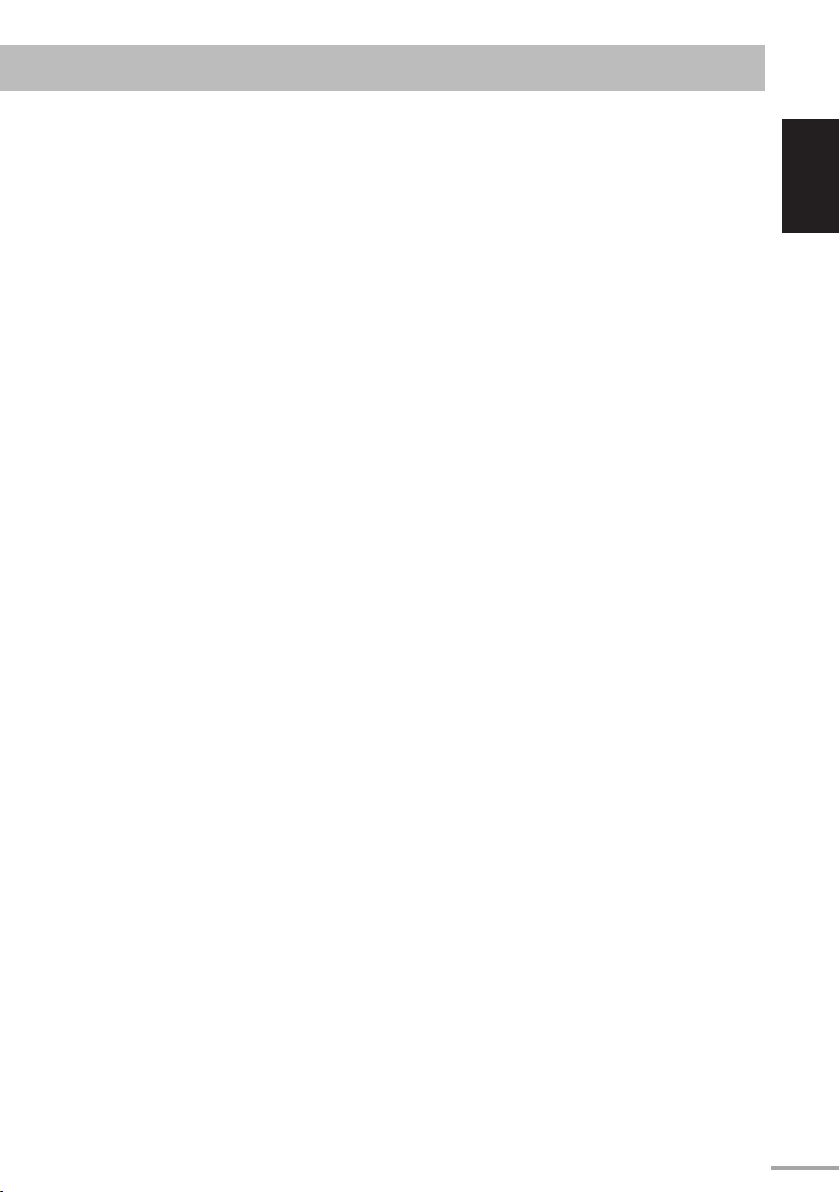
• Zur Wiedergabe von Dateien im USBMassenspeichergerät...
– Beim Anschließen eines USB-
Massenspeichergeräts müssen Sie auch dessen
betreffende Bedienungsanleitung beachten.
– Schließen Sie jeweils ein USB-Massenspeichergerät
zur Zeit an. Verwenden Sie keinen USB-Hub.
– Sie können nicht ein USB-Massenspeichergerät
über die Klemme USB 1 oder USB 2 laden.
– Bei der Wiedergabe einer Datei in einem
USB-Massenspeichergerät trennen Sie nicht
die Verbindung zum Gerät ab. Dies könnte zu
Fehlfunktion sowohl an der Anlage als auch am
betreffenden Gerät führen.
– Diese Anlage ist mit USB 2.0 Full Speed
kompatibel.
– Sie können nicht größere Dateien als 2 Gigabyte
abspielen.
– Bei der Wiedergabe einer Daten mit einer hohen
Übertragungsrate können Aussetzer in Bild oder
Ton bei der Wiedergabe auftreten.
– Diese Anlage kann nicht ein USB-
Massenspeichergerät erkennen, das eine andere
Bewertung als 5 V hat und 500 mA überschreitet.
– Diese Anlage kann bestimmte USB-
Massenspeichergerät nicht abspielen und
unterstützt nicht DRM (Digital Rights
Management).
– Einen Digital Audio-Player mit einem Inhalt von
mehr als 1 Gigabyte zu starten, nimmt einige Zeit
in Anspruch.
• Bei DVD-VR-Wiedergabe...
– Diese Anlage kann nur eine Disc im UDF-Bridge-
Format abspielen.
– Einzelheiten über DVD-VR-Format und die
Playliste ersehen Sie aus der Bedienungsanleitung
des Aufnahmegeräts.
• Für MP3/WMA/WAV-Wiedergabe...
– MP3/WMA/WAV-Discs erfordern eine längere
Auslesezeit als normale CDs. (Das liegt an der
Komplexität der Gruppe/Datei-Konfiguration.)
– Manche MP3/WMA/WAV-Dateien können nicht
wiedergegeben werden und werden übersprungen.
Das ist ein Resultat ihrer Aufnahmeverfahren und
Bedingungen.
– Diese Anlage kann nur eine Disc mit ISO 9660
Level 1 oder Level 2 abspielen.
– Die Anlage kann MP3/WMA/WAV-Dateien
mit der Dateierweiterung <.mp3>, <.wma>, oder
<.wav> abspielen (ungeachtet der Schreibung mit
Groß- und Kleinbuchstaben).
– Wir empfehlen, MP3/WMA/WAV-Dateien
immer unter den folgenden Bedingungen zu
erstellen:
– Für MP3/WMA-Dateien: Mit einer
Abtastfrequenz von 44,1 kHz und eine
Datenübertragungsrate von 128 kbps. Diese
Anlage kann nicht Dateien abspielen, die mit
einer Bitrate von weniger als 64 kbps erstellt
wurden.
– Für WAV-Dateien: Mit einer Abtastfrequenz
von 44,1 kHz und einer Quantisierungsrate von
16 Bit linear PCM.
• Für Wiedergabe von JPEG-Dateien...
– Es wird empfohlen, eine Datei mit einer Auflösung
von 640 x 480 aufzuzeichnen. (Wenn eine Datei
mit einer Auflösung von mehr als 640 x 480
aufgezeichnet wurde, dauert es sehr lange, bis sie
gezeigt wird.)
– Die Anlage kann JPEG-Dateien mit der
Dateierweiterung <.jpg> oder <.jpeg> abspielen
(ungeachtet der Schreibung mit Groß- und
Kleinbuchstaben).
– Diese Anlage kann u.U. JPEG-Dateien nicht
richtig abspielen, wenn diese von anderen Geräten
als Digitalkameras aufgenommen wurden.
• Für MPEG-1/MPEG-2-Wiedergabe...
– Die Anlage kann MPEG-1/MPEG-2-Dateien mit
der Dateierweiterung <.mpg>, <.mpeg> oder
<.mod>* abspielen.
* <.mod> ist ist ein Erweiterungscode, der für
MPEG-2-Dateien verwendet wird, die von JVC
Everio Camcordern aufgezeichnet wurden.
Die MPEG-2-Dateien mit dem <.mod>Erweiterungscode können nicht abgespielt
werden, wenn das HD-Format verwendet wird
oder wenn die maximale Bitrate mehr als 2 Mbps
beträgt.
– Das Stream-Format muss dem MPEG System/
Programm-Stream entsprechen.
– 720 x 576 Bildpunkte (25 Bilder/s)/720 x 480
Bildpunkte (30 Bilder/s) wird für die höchste
Auflösung empfohlen.
– Diese Anlage unterstützt auch die Auflösungen
352 x 576/480 x 576/352 x 288 Bildpunkte (25
Bilder/s) und 352 x 480/480 x 480/352 x 240
Bildpunkte (30 Bilder/s).
– Das Dateiformat soll MP@ML (Main Profile @
Main Level)/SP@ML (Simple Profile @ Main
Level)/MP@LL (Main Profile @ Low Level) sein.
– Audio Streams müssen mit MPEG1 Audio Layer-2
oder MPEG2 Audio Layer-2 übereinstimmen.
• Für ASF-Wiedergabe...
– Die Anlage kann ASF-Dateien mit der
Dateierweiterung <.asf> abspielen (ungeachtet der
Schreibung mit Groß- und Kleinbuchstaben).
– Diese Anlage unterstützt ASF-Dateien mit einer
Auflösung von 352 x 288 Bildpunkten oder
weniger.
– Einige aufgenommene Dateien können
eventuell je nach Dateicharakteristika, der Art
der digitalen Foto-/Videokamera oder der
Aufnahmebedingungen nicht abgespielt werden.
Deutsch
58
Page 66

• Bei DivX-Wiedergabe...
– Diese Anlage kann nur eine Disc im UDF-Bridge-
Format abspielen. „Multi-border“ ist nicht
unterstützt.
– Die Anlage unterstützt alle Versionen von DivX
Deutsch
Video (einschließlich DivX
– Die Anlage unterstützt DivX-Dateien mit einer
Auflösung von 720 x 480 Bildpunkten oder
weniger (30 Bilder/s) und 720 x 576 Bildpunkten
oder weniger (25 Bilder/s).
– Audio Stream muss mit Dolby Digital, MPEG1
Audio Layer-2 oder MPEG Audio Layer-3 (MP3)
übereinstimmen.
– Die Anlage kann DivX-Dateien mit der
Dateierweiterung <.divx>, <.div> oder <.avi>
abspielen (ungeachtet der Schreibung mit Großund Kleinbuchstaben).
– Die Anlage unterstützt nicht GMC (Global
Motion Compression).
– Dateien, die mit Zeilensprung-Abtastung codiert
sind, werden möglicherweise nicht richtig
abgespielt.
6).
®
Erweiterte Radiofunktionen (siehe Seite 15
und 16)
• Wenn Sie mehr über Radio Data System erfahren
wollen, besuchen Sie «http://www.rds.org.uk».
• Wenn das System die Radio Data SystemInformation mit Verspätung anzeigt — PS-, PTY-,
RT-Signals, erscheinen „WAIT PS“, „WAIT PTY“,
oder „WAIT RT“ während der Suche.
Klang u. andere Einstellungen (siehe Seite 17
bis 23)
Einstellen des Klangs:
®
• Diese Funktion beeinflusst auch den Klang über die
Kopfhörer.
Erzeugen eines ohrenfreundlichen Klangs—MY
SOUND:
• Die Einrichtung von MY SOUND ist für bestimmte
Dateiformate unmöglich.
• Die Einrichtung von MY SOUND ist während der
Aufnahme/Bearbeitung untersagt.
Einstellen auf ECO-Modus (Sparbetrieb):
• Wenn Sie den Täglich-Timer oder den AufnahmeTimer einschalten, während der ECO-Modus
aktiviert ist, wird der ECO-Modus aufgehoben.
Einstellung der Uhr:
•
„0:00“ blinkt im Displayteil, bis Sie die Uhr einstellen.
• Es kann sein, daß die Uhr ein bis zwei Minuten pro
Monat vor- oder nachgeht. In diesem Fall muss die
Uhrzeit neu eingestellt werden.
Unverkennbare Video-Disc/Datei-Vorgänge
(siehe Seite 24 bis 26)
Einstellung des Audio-Tracks:
• Bei manchen Discs/Dateien können Sie nicht die
Audiosprachen bei der Wiedergabe ändern.
Spezialeffekt-Wiedergabe:
• Während der Zeitlupenwiedergabe kommt kein Ton.
• Bei nahe herangezoomter Einstellung kann das Bild
körnig wirken.
59
Page 67

Erweiterte Wiedergabe-Funktionen (siehe
Seite 27 bis 29)
Programmierung der Wiedergabereihenfolge
—Programmwiedergabe:
• Während der Programmierschritte...
– Ihr Eintrag wird ignoriert, wenn Sie versucht
haben, eine Gegenstandsnummer zu
programmieren, die auf der Disc nicht vorhanden
ist (z.B. Wahl von Track 14 auf einer Disc, die nur
12 Tracks enthält).
– Für MP3/WMA/WAV-Dateien können Sie bis zu
99 Dateien programmieren.
– Sie können nicht den 151. oder höhere Tracks
wählen.
Wiederholte Wiedergabe:
• A-B-Wiederholung steht nur innerhalb des gleichen
Titels/Programms/Tracks zur Verfügung.
Aufnahme- und Bearbeiten-
Bedienvorgänge
Einrichten der Aufnahmemodi:
• Während Programm-Wiedergabe oder
Zufallswiedergabe gewählt ist, oder wenn „HQ REC“
für die Übertragungsrate gewählt ist, erscheint „×1
ONLY“ im Displeay, wenn Sie USB REC drücken.
Geben (Bearbeiten) von Titeln zu Tracks oder
Gruppen:
• Wenn ein Track aufgenommen wird, wird dem
Track automatisch ein Titel gegeben. Wenn Sie dem
Track einen neuen Titel geben wollen, löschen Sie
zuerst den alten Titel, ehe Sie den gewünschten Titel
eingeben.
(siehe Seite 30 bis 39)
On-Screen-Vorgänge (siehe Seite 46 bis 51)
On-Screen-Leiste-Bedienung:
• A-B-Wiederholung steht nur innerhalb des gleichen
Titels/Programms/Tracks zur Verfügung.
Timer-Funktionen (siehe Seite 52 bis 54)
Einstellung des Täglich-Timers:
• Wenn Sie den Festsender oder die Tracknummer bei
der Timereinstellung nicht richtig angeben, wird der
momentan gewählte Sender oder der erste Track bei
der Timeraktivierung abgespielt.
• Die Timer-Eingaben werden, wenn der Netzstecker
aus der Steckdose gezogen wird oder wenn die
Stromversorgung ausfällt, sofort gelöscht. Sie müssen
zuerst die Uhr einstellen, und danach erneut den
Timer.
• Wenn Sie DVD-Video als Quelle wählen, arbeitet
der Täglich-Timer nicht richtig.
• Wenn Sie den Einschlaf-Timer einstellen, nachdem
der Täglich-Timer mit der Wiedergabe der
gewählten Signalquelle begonnen hat, wird die
Einstellung des Täglich-Timers aufgehoben.
Setup-Menü-Vorgänge (siehe Seite 55 und 56)
Allgemein:
• Wenn der obere und untere Teil des Menüs
abgeschnitten ist, stellen Sie die Bildgröße mit dem
Bildgrößenregler des Fernsehgeräts ein.
SPRACHE-Menü:
• Wenn die für „MENÜSPRACHE“, „AUDIO
SPRACHE“ oder „UNTERTITEL“ gewählte Sprache
nicht aufgezeichnet ist, wird die Originalsprache als
anfängliche Sprache verwendet.
Deutsch
60
Page 68

BILD-Menü—MONITOR-TYP:
• Auch wenn „4:3 PS“ gewählt ist, kann die
Bildschirmgröße bei der Wiedergabe einer Disc/
Datei 4:3 Letterbox werden. Dies hängt davon ab, wie
Deutsch
die Discs bespielt sind.
• Wenn Sie „16:9“ für ein Bild mit dem
Seitenverhältnis 4:3 wählen, ändert sich das Bild
leicht aufgrund des Vorgangs der Umrechnung der
Bildbreite.
SONTIGES-Menü—BILDSCHIRM-ANLEITUNG:
• Das Setup-Menü und die On-Screen-Leiste
erscheinen (und werden aufgezeichnet), auch wenn
diese Funktion auf „AUS“ gestellt ist.
Untertitel und die Information zum Heranzoomen
erscheinen ungeachtet dieser Einstellung im Display.
Beschreibung der PTY-Codes
News:
Affairs:
Info:
Sport:
Educate:
Drama:
Culture:
Science:
Varied:
Pop M:
Rock M:
Easy M:
Light M:
Classics:
Other M:
Weather:
Finance:
Children:
Nachrichten.
Aktuelle Themen, die über die
Nachrichten hinaus gehen, wie
Debatten und Analysen.
Programme, die Ratschläge jeder Art
vermitteln.
Programme, die sich mit beliebigen
Aspekten des Sportes befassen.
Bildungsprogramme.
Hörspiele und Rundfunkserien.
Programme, die sich mit Aspekten
der nationalen oder regionalen Kultur
befassen, einschließlich von Sprache,
Theater usw.
Programme zu Naturwissenschaften
und Technik.
Hauptsächlich gesprochenes Material,
z.B. Quiz-Sendungen, Spiele mit
Teilnehmern im Studio und Interviews
mit bekannten Persönlichkeiten.
Kommerzielle Musik mit populärer
Beliebtheit.
Rockmusik.
Aktuelle leichte Unterhaltungsmusik.
Instrumentalmusik, Gesangs- und
Chorwerke.
Klassik einschließlich von
Orchesterwerken, Sinfonien,
Kammermusik usw.
Musikgenres, die nicht in andere
Kategorien passen.
Wetterberichte und -vorhersagen.
Berichte aus dem Handel, über Aktien
usw.
Programme des Kinderfunks.
Social:
Religion:
Phone In:
Travel:
Leisure:
Jazz:
Country:
Nation M:
Oldies:
Folk M:
Document:
TEST:
Alarm !:
None:
• Manche UKW-Sender verwenden u.U. eine
Klassifizierung von PTY-Codes, die von der obigen
Tabelle abweicht.
Programme, die sich mit soziologischen,
historischen, geografischen,
psychologischen und gesellschaftlichen
Themen befassen.
Religiöse Themen.
Programme mit Meinungsumfragen,
Höreranrufen oder einem öffentlichen
Forum.
Reise-Informationen.
Freizeitthemen.
Jazz.
Titel aus der musikalischen Tradition
der Südstaaten der USA.
Aktuelle populäre Musik des Landes
oder der Region in der Landessprache.
Musik aus dem „Goldenen Zeitalter“
der Popmusik.
Titel, deren Wurzeln in der
musikalischen Tradition einer
bestimmten Nation liegen.
Programme, die sich mit
Untersuchungen sachlicher Themen
befassen.
Sendungen, die ausgestrahlt werden,
um Notsendeausrüstungen oder Gerät
zu testen.
Notdurchsagen.
Kein Programmtyp, undefiniertes oder
schwer in eine Kategorie einzuteilendes
Programm.
Anschluss des Kernfilters
Bringen Sie den mitgelieferten Kernfilter am USBKabel an, um Störungen zu reduzieren.
21
Kernfilter
Verriegelungslasche
USB-Kabel
1 Öffnen Sie die Verriegelungslaschen des Kernfilters.
2 Führen Sie das USB-Kabel durch den Kernfilter
und wickeln Sie es zweimal fest innen durch die
Aussparung des Kernfilters, wie in der Abbildung
gezeigt.
3 Schließen Sie den Kernfilter, bis die
Verriegelungslaschen hörbar einrasten.
• Wenden Sie beim Wickeln des Kabels keine Gewalt
an, da dies das Kabel beschädigen könnte.
• Beim Anschließen der USB-Kabel an sowohl die
Klemme USB1 als auch an die Klemme USB2, und
bringen Sie den Kernfilter an dem Kabel an, das an
die Klemme USB2 angeschlossen ist.
3
61
Page 69
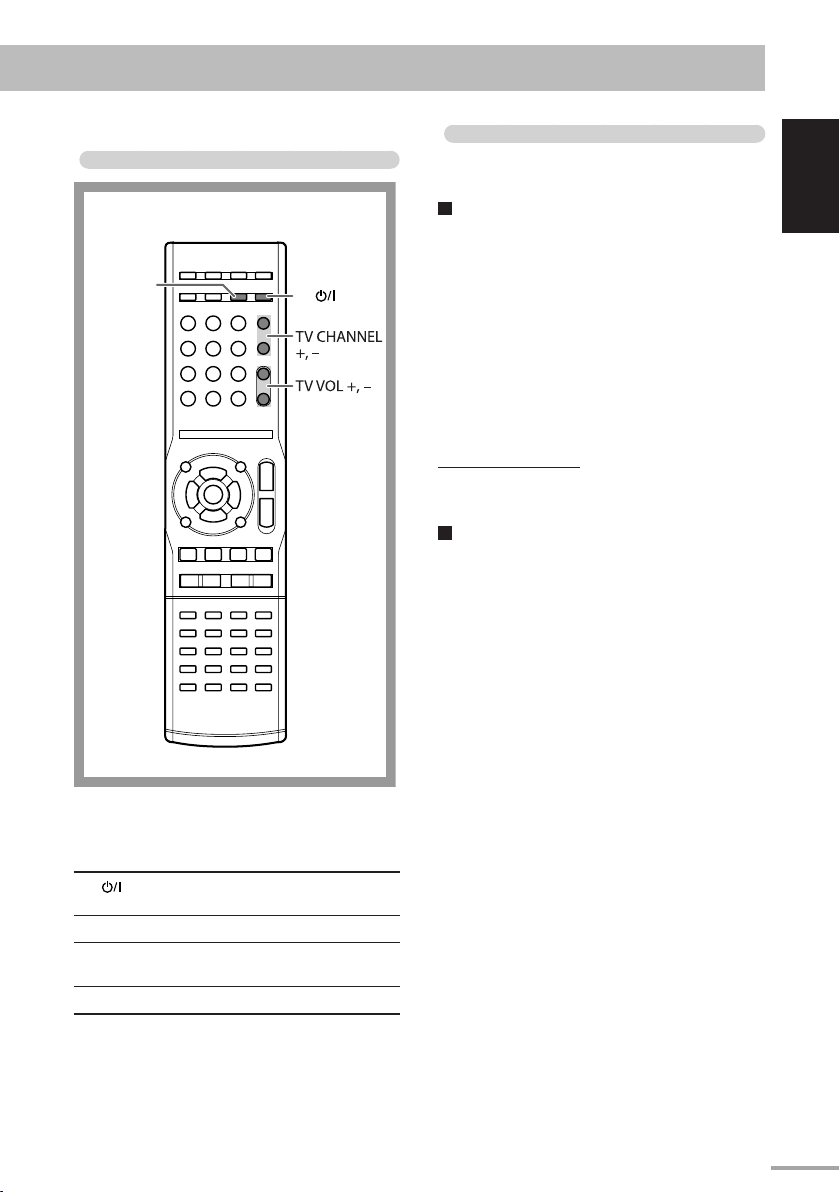
Bedienung von JVC-Fernsehgeräten mit
der Fernbedienung
Fernbedienung
TV/VIDEO
Sie können diese Fernbedienung zur Steuerung von
JVC-Fernsehgeräten verwenden.
TV
TV/VIDEO
TV CHANNEL
+, –
TV VOL + , –
Zum Ein- und Ausschalten des
Fernsehgeräts.
Zum Ändern des Eingangsmodus.
Zum Wechseln des Kanals.
Stellen Sie die TV-Lautstärke ein.
TV
Wartung
Um beste Leistung mit der Anlage zu erzielen, halten
Sie Ihre Discs und Mechanismen immer sauber.
Umgang mit Discs
• Entnehmen Sie die Disc aus ihrer Hülle, indem Sie
immer den Mittenhalter der Hülle leicht eindrücken
und die Disc an den Rändern haltend herausheben.
• Berühren Sie nicht die glänzende Seite der Disc, und
biegen Sie die Disc nicht.
• Um ein Verwellen zu vermeiden, bringen Sie die
Disc unmittelbar nach dem Gebrauch wieder in
ihrem Behälter unter.
• Achten Sie darauf, nicht die Oberfläche der Disc zu
zerkratzen, wenn Sie sie in ihre Hülle zurücksetzen.
• Schützen Sie die Disc for direktem Sonnenlicht,
extremen Temperaturen und Feuchtigkeit.
Zum Reinigen der Disc:
Wischen Sie die Disc mit einem weichen Lappen gerade
von der Mitte nach außen hin ab.
Reinigung der Anlage
• Flecken müssen mit einem weichen Lappen
abgewischt werden. Bei schwerer Verschmutzung
der Anlage einen Lappen mit wässriger, neutraler
Spülmittellösung tränken, gut auswringen, die
Anlage abwischen, und dann mit einem trockenen
Lappen trockenwischen.
• Um Beeinträchtigung der Qualität der Anlage,
Beschädigung, oder Abpellen der Lackierung zu
vermeiden, auf folgendes achten:
– NICHT mit einem harten Lappen abwischen.
– NICHT gewaltsam abwischen.
– NICHT mit Lösungsmitteln wie Verdünner oder
Benzol abwischen.
– NICHT flüchtige Substanzen wie etwa
Insektensprays darauf sprühen.
– NICHT Gummi- oder Plastikteile längere Zeit in
Berührung lassen.
Deutsch
62
Page 70

Störungssuche
Allgemein
Deutsch
Einstellungen oder Eingaben werden plötzlich
aufgehoben, bevor Sie fertig sind.
] Es gibt eine Zeitgrenze. Wiederholen Sie das
Verfahren.
Bedienungsvorgänge werden deaktiviert.
] Der eingebaute Mikroprozessor weist eine
Fehlfunktion wegen elektrischer Störungen auf.
Ziehen Sie den Netzstecker ab und stecken ihn
erneut ein.
Unfähig, die Anlage von der Fernbedienung zu
steuern.
] Es befindet sich ein Hindernis zwischen
Fernbedienung und dem Fernbedienungssensor
an der Anlage.
] Die Batterien sind erschöpft.
Kein Ton.
] Lautsprecherverbindungen sind falsch oder locker.
] Kopfhörer sind angeschlossen.
Kein Bild erscheint auf dem Fernsehbildschirm.
] Die Videokabelverbindungen können falsch oder
locker sein.
Kein Bild erscheint im Fernsehbildschirm, das Bild
ist verschwommen, oder das Bild ist in zwei Teile
geteilt.
] Die Anlage ist an ein Fernsehgerät angeschlossen,
das Progressiv-Videoeingang nicht unterstützt.
] Falscher Scanmodus ist gewählt (siehe Seite 7).
] Wenn Sie das Netzkabel abziehen und wieder
anschließen, kann der Abtastmodus zurück auf die
anfängliche Einstellung schalten (siehe Seite 7).
Der linke und rechte Bildrand fehlt im Bildschirm.
] Wählen Sie „4:3 LB“ für „MONITOR-TYP“ (siehe
Seite 55).
63
Bedienung des Radios
Schwer hörbare Sendungen wegen Rauschen.
] Antennenverbindungen sind falsch oder locker.
] Die AM-Rahmenantenne ist zu nahe an der
Anlage.
] Die UKW-Antenne ist nicht richtig ausgestreckt
und platziert.
Disc/USB-Massenspeichergerät-
Wiedergabevorgänge
Die Disc wird nicht abgespielt.
] Sie haben eine Disc mit einem falschen
Regionalcode eingesetzt. („REGION ERR“
erscheint im Display.)
] Die Disc ist umgekehrt eingesetzt. Setzen Sie die
Disc mit der Beschriftungsseite nach oben weisend
ein.
ID3-Tag an einer MP3-Datei kann nicht gezeigt
werden.
] Es gibt zwei Typen von ID3-Tag — Version 1 und
Version 2. Diese Anlage kann nur die ID3-Tag
Version 1 zeigen.
Gruppen und Tracks werden nicht
erwartungsgemäß abgespielt.
] Die Wiedergabe-Reihenfolge wird bestimmt, wenn
Gruppen und Tracks aufgenommen werden. Dies
hängt von der Schreibanwendung ab.
MP3-, WMA-, WAV-, JPEG-, MPEG-1-, MPEG-2-, ASFoder DivX-Dateien werden nicht abgespielt.
] Die Disc oder das USB-Massenspeichergerät kann
verschiedene Arten von Tracks (z.B. MP3/WMA/
WAV/JPEG) enthalten. In diesem Fall können Sie
nur die Dateien abspielen, die durch Drücken von
DATEITYP gewählt wurden (siehe Seite 12).
] Sie haben die Einstellung „DATEITYP“ geändert,
nachdem die Anlage die Disc oder das USBMassenspeichergerät gelesen hat. In diesem Fall
legen Sie die Disc neu ein oder trennen das USBMassenspeichergerät ab und schließen es erneut
an.
Der Disc-Klang ist unterbrochen.
] Die Disc ist zerkratzt oder schmutzig.
Es erscheint kein Untertitel im Display, obwohl Sie
die anfängliche Untertitelsprache gewählt haben.
] Manche DVDs/DivX-Dateien sind so
programmiert, dass sie anfänglich keinen
Untertitel zeigen. In diesem Fall drücken Sie
SUBTITLE nach dem Starten der Wiedergabe
(siehe Seite 25).
Page 71
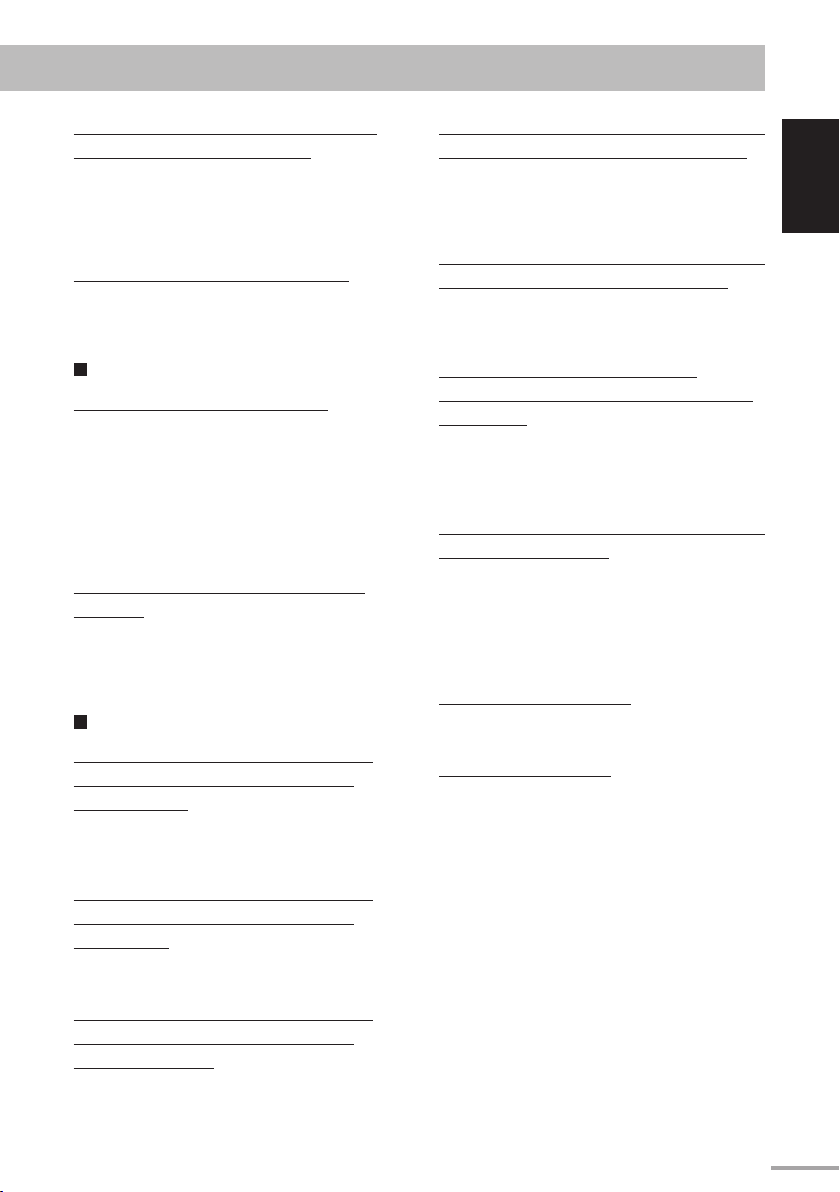
Die Audio-Sprache unterscheidet sich von der als
anfängliche Audiosprache gewählten.
] Manche DVDs/DivX-Dateien sind so
programmiert, dass sie immer anfänglich die
Originalsprache verwenden. In diesem Fall
drücken Sie AUDIO/MPX nach dem Starten der
Wiedergabe (siehe Seite 24).
Das Disc-Fach öffnet oder schließt sich nicht.
] Der Netzstecker ist nicht eingesteckt.
] Kindersperre ist aktiv. „LOCKED“ erscheint im
Display (siehe Seite 23).
Aufnahme- und Bedienvorgänge
Aufnahme auf das USB-Gerät unmöglich.
] Die Kapazität des USB-Geräts ist voll. Löschen
einiger Tracks.
] Es wurden 999 Tracks oder Gruppen auf dem zur
Aufnahme gewünschten USB-Gerät aufgezeichnet.
Löschen ungewünschter Tracks.
] Das USB-Gerät ist schreibgeschützt.
] Das angeschlossene USB-Gerät ist nicht mit dieser
Anlage kompatibel.
Zuweisen von Titeln zu Tracks im USB-Gerät ist
unmöglich.
] Wenn ein Track beschädigt ist, können Sie nicht
den Track bearbeiten. In diesem Fall schalten Sie
die Anlage aus und danach erneut ein.
] Das USB-Gerät ist schreibgeschützt.
Bluetooth-Bedienungen
Ton mehr einem Bluetooth-Audioplayer kommt
nicht von den Lautsprechern. (Die BluetoothAnzeige leuchtet.)
] Ein anderer Player als der zu hören gewünschte ist
an der Anlage angeschlossen. Laden Sie das an die
Anlage anzuschließende Gerät auf (siehe Seite 42).
Ton mehr einem Bluetooth-Audioplayer kommt
nicht von den Lautsprechern. (Die BluetoothAnzeige blinit.)
] Verbindung ist nicht hergestellt. Versuchen Sie
das Pairing erneut (siehe Seite 41).
Ton mehr einem Bluetooth-Audioplayer kommt
nicht von den Lautsprechern. (Die BluetoothAnzeige ist erloschen.)
] Der Bluetooth-Adapter ist nicht richtig
angeschlossen.
] „Bluetooth“ ist nicht als Quelle gewäht.
Ton von der Anlage kommt nicht von den BluetoothLautsprechern. (Die Bluetooth-Anzeige leuchtet.)
] Ein anderes Paar von Kopfhörern als das zu hören
gewünschte ist an der Anlage angeschlossen.
Laden Sie die an die Anlage anzuschließenden
Kopfhörer auf (siehe Seite 44).
Ton von der Anlage kommt nicht von den BluetoothLautsprechern. (Die Bluetooth-Anzeige blinit.)
] Verbindung ist nicht hergestellt. Probieren Sie die
Suche nach dem Gerät („SEARCH DV?“) erneut
(siehe Seite 42).
Ton von der Anlage kommt nicht von den
Bluetooth-Lautsprechern. (Die Bluetooth-Anzeige
ist erloschen.)
] Der Bluetooth-Adapter ist nicht richtig
angeschlossen.
] Der Bluetooth-Sender ist nicht aktiviert (siehe
Seite 43).
Ein Bluetooth-Gerät kann nicht über Pairing mit der
Anlage verbunden werden.
] Stellen Sie die zum Pairing bereite Anlage ein
(siehe Seite 41 oder 42).
] Ist der richtige PIN-Code gewählt (siehe Seite 43).
] Einzelheiten zum Pairing siehe
Bedienungsanleitung des Bluetooth-Geräts siehe
Bedienungsanleitung des Bluetooth.
Die Klangqualität ist nicht gut.
] Ändern Sie die SOUND QLTY-Einstellung auf
„HIGH“ (siehe Seite 45).
Der Klang ist unterbrochen.
] Ein drahtloser LAN- oder Mikrowellenherd stört.
] Ändern Sie die SOUND QLTY-Einstellung auf
„NORMAL“ (siehe Seite 45).
Deutsch
64
Page 72
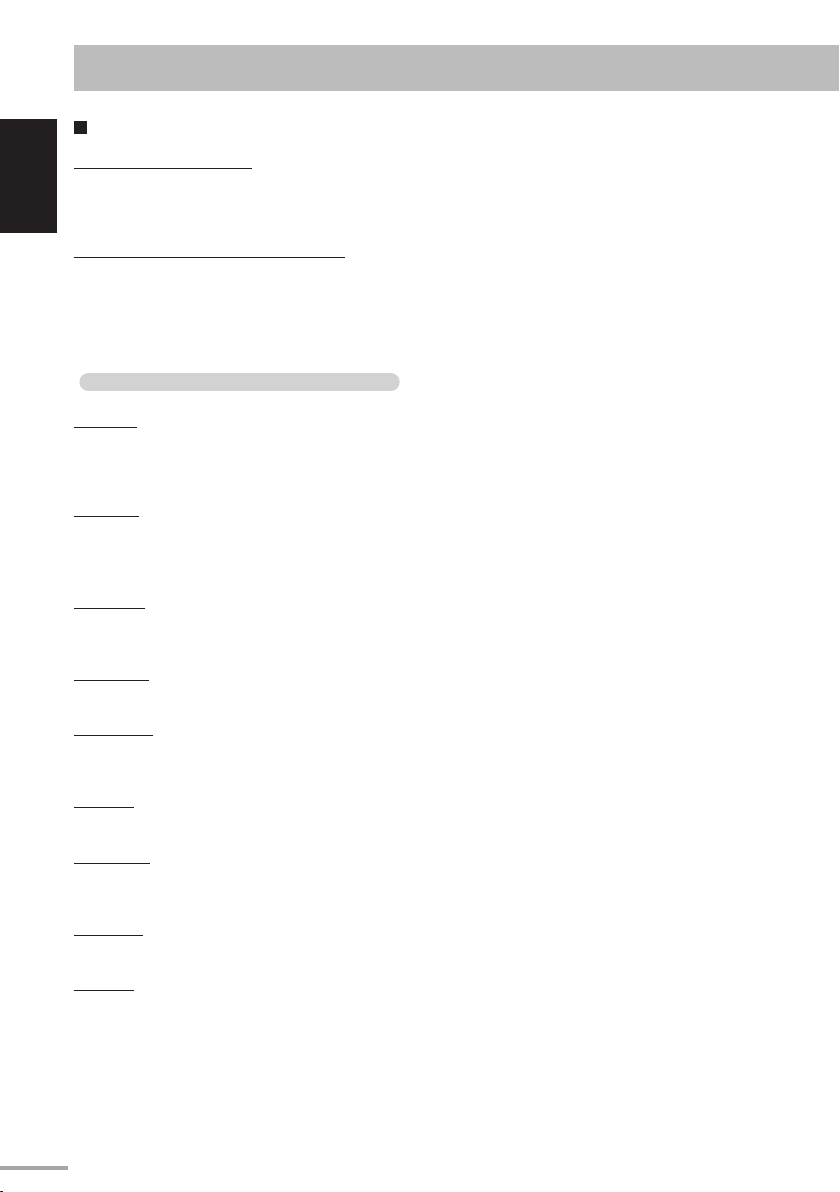
Timer-Funktionen
Täglich-Timer arbeitet nicht.
] Die Anlage war bei Erreichen der Einschaltzeit
Deutsch
bereits eingeschaltet. Der Timer arbeitet nur bei
ausgeschalteter Anlage.
Täglich-Timer startet nicht die Wiedergabe.
] Die eingelegte Disc ist eine DVD-Video. Wechseln
Sie die Disc.
Anzeige von Meldungen für Aufnahme
oder Bearbeiten-Bedienvorgänge
NO DEVICE
• Es ist kein USB-Gerät angeschlossen, oder das
angeschlossene USB-Gerät ist nicht mit dieser
Anlage kompatibel.
DATA FULL
• Die Kapazität des Speichers für das USB-Gerät ist
voll.
• Das USB-Gerät ist schreibgeschützt.
TRACK FULL
• Das USB-Gerät hat die maximale Anzahl von
speicherbaren Dateien überschritten.
GROUP FULL
• Die Anzahl der Gruppen überschreitet 999.
TR PRTECTED
• Der Track ist durch andere Komponenten
schreibgeschützt.
NO AUDIO
• Keine Musikdatei ist im USB-Gerät aufgezeichnet.
SCMS ERROR
• Sie haben versucht von einer duplizierten Disc zum
USB-Gerät zu kopieren.
DEVICE ERR
• Das Gerät konnte nicht vom USB-Gerät lesen.
CAN’T REC
• Die Musik kann nicht aufgenommen werden.
• Hergestellt unter Lizenz von Dolby
Laboratories. „Dolby“ und das DoppelD-Symbol sind Warenzeichen von Dolby
Laboratories.
• „DTS“ ist ein eingetragenes Warenzeichen von
DTS, Inc. und „DTS 2.0 + Digital Out“ ist ein
Warenzeichen von DTS, Inc.
• „Offizielles DivX® Ultra- zertifiziertes Produkt“
„Wiedergabe aller DivX®-Videos (einschließlich
DivX® 6) sowie verbesserte Wiedergabe von
DivX®-Media-Dateien und des DivX-MediaFormats“ „DivX, DivX Ultra Certified und die
zugehörigen Logos sind Marken von DivX, Inc.
und werden unter Lizenz verwendet.“
• Microsoft und Windows Media sind entweder
eingetragene Marken oder Marken der
Microsoft Corporation in den Vereinigten
Staaten und/ oder anderen Ländern.
• Dieses Produkt beinhält urheberrechtlich
geschützte Technik mit dem Schutz von
U.S.-Patenten und anderen intellektuellen
Eigentumsrechten. Der Gebrauch dieser
urheberrechtlich geschützen Tecnik ist dutch
Macrovision genehmigen zu lassen und nur
für den Heimgebrauch und die Betrachtung in
begrenztem Ausmaß vorgesehen, soweit nicht
ausdrücklich von Macrovision genehmigt.
Rückwärtige Entwicklung oder Zerlegung ist
verboten.
• „KONSUMENTEN SOLLTEN BEACHTEN,
DASS NICHT ALLE HOCH AUFLÖSENDEN
FERNSEHGERÄTE MIT DIESEM PRODUKT
VOLL KOMPATIBEL SIND UND
STÖRSIGNALE IM BILD HERVORRUFEN
KÖNNEN. IM FALL VON 525 ODER 625
BILDSTÖRUNGEN BEI DER PROGRESSIVEN
ABTASTUNG WIRD DEM BENUTZER
EMPFOHLEN, DEN ANSCHLUSS
AUF DIE AUSGABE “STANDARDDEFINITION„ UMZUSTELLEN. BEI
FRAGEN ZUR KOMPATIBILITÄT
UNSERER FERNSEHGERÄTE MIT DIESEM
MODELL 525p UND 625p DVD-PLAYER
KONTAKTIEREN SIE BITTE UNSEREN
KUNDENDIENST“.
• DER EINSATZ DIESES PRODUKTES
FÜR JEDWEDE MIT DEM MPEG-4STANDARD VERBUNDENE ZWECKE IST,
MIT AUSNAHME DES EINSATZES FÜR
AUSSCHLIESSLICH PRIVATE ZWECKE
SEITENS DES KUNDEN, VERBOTEN.
• HDMI, das HDMI-Logo und High-definition
Multimedia Interface sind Warenzeichen oder
geschützte Warenzeichen von HDMI Licensing
LLC.
• HDCP ist die Abkürzung für „High-Bandwidth
Digital Content Protection“ (digitaler
Inhaltsschutz für hohe Bandbreite) und ist eine
hochzuverlässige Kopierschutztechnologie unter
Lizenz von Digital Content Protection, LLC.
65
Page 73
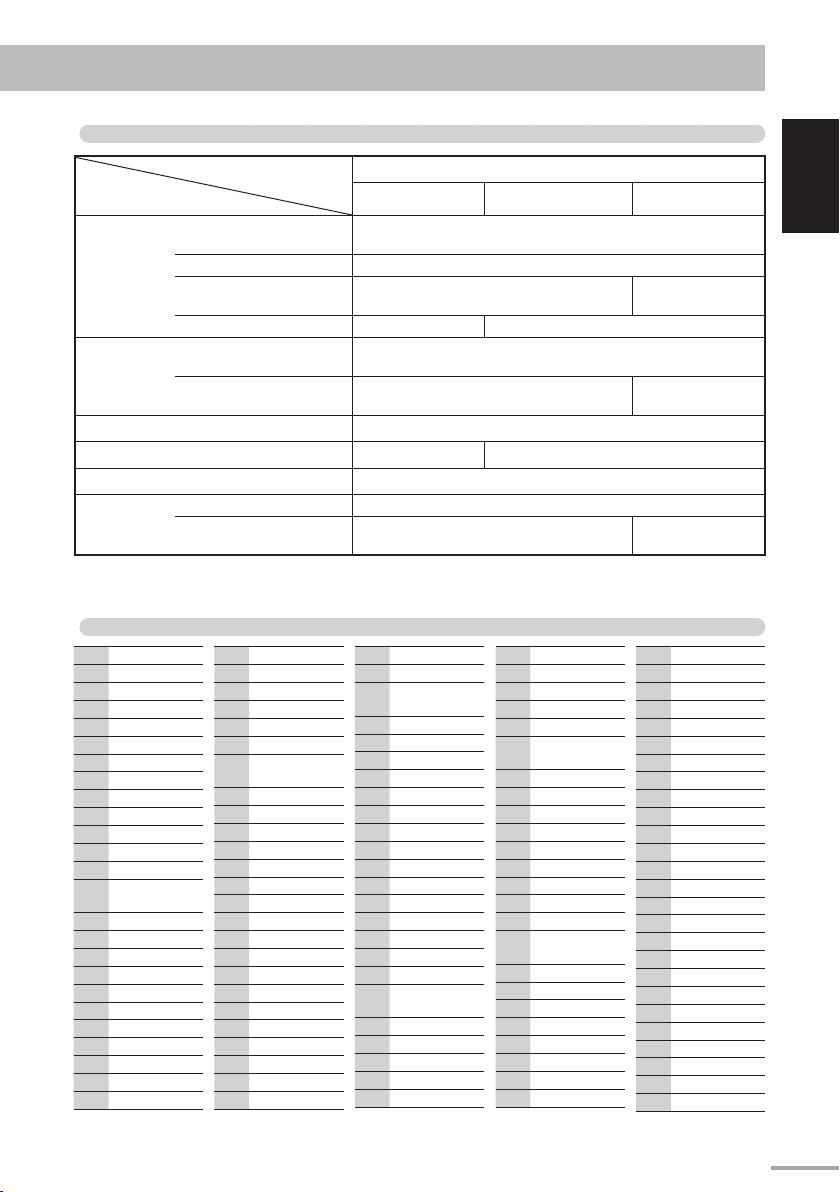
Optische Digital-Ausgangssignale
DIGITAL-AUDIO-AUSGANG Ausgangssignale
Wiedergabe-Disc/Datei
DVD-Video
mit 48 kHz, 16/20/24 Bit
linear PCM
BITSTROM/PCM
DOLBY DIGITAL/PCM
48 kHz, 16 Bit linear PCM*
mit 96 kHz, linear PCM 48 kHz, 16 Bit linear PCM
mit Dolby Digital
Dolby Digital Bitstream
mit DTS DTS Bitstream 48 kHz, 16 Bit linear PCM
DVD-R/-RW
im DVD-VRFormat
SVCD/VCD/CD
CD mit DTS
MP3/WMA/WAV/MPEG-1/MPEG-2/ASF
DivX
mit 48 kHz, 16/20/24 Bit
linear PCM
mit Dolby Digital
48 kHz, 16 Bit linear PCM*
Dolby Digital Bitstream
44,1 kHz, 16 Bit linear PCM/48 kHz, 16 Bit linear PCM
DTS Bitstream 44,1 kHz, 16 Bit linear PCM
32/44,1/48 kHz, 16 Bit linear PCM
mit MP2, MP3 32/44,1/48 kHz, 16 Bit linear PCM
mit Dolby Digital
Dolby Digital Bitstream
* Bei der Wiedergabe bestimmter DVDs können Digitalsignale mit 20 Bit oder 24 Bit (in ihrer Original-Bitrate) über
den Anschluss OPTICAL DIGITAL OUTPUT ausgegeben werden, wenn die Discs nicht kopiergeschützt sind.
NUR PCM
48 kHz, 16 Bit linear
PCM
48 kHz, 16 Bit linear
PCM
32/44,1/48 kHz, 16
Bit linear PCM
Sprachcode-Liste
Afar
AA
Abchasien
AB
Afrikaans
AF
Ameharisch
AM
Arabisch
AR
Assamesisch
AS
Aymara
AY
Aserbaijanisch
AZ
Bashkir
BA
Weißrussisch
BE
Bulgarisch
BG
Bihari
BH
Bislama
BI
Bengali,
BN
Bangla
Tibetanisch
BO
Bretonisch
BR
Katalanisch
CA
Korsisch
CO
Walisisch
CY
Dänisch
DA
Bhutani
DZ
Griechisch
EL
Esperanto
EO
Estländisch
ET
Baskisch
EU
FA
FI
FJ
FO
FY
GA
GD
GL
GN
GU
HA
HI
HR
HY
IA
IE
IK
IN
IS
IW
JI
JW
KA
KK
KL
Persisch
Finnisch
Fidschi
Faröisch
Friesisch
Irisch
Schottisch
Gälisch
Galizisch
Guarani
Gujarati
Haussa
Hindi
Kroatisch
Armenisch
Interlingua
Interlingue
Inupiak
Indonesisch
Isländisch
Hebräisch
Jiddisch
Javanesisch
Georgisch
Kazakh
Grönländisch
Kambodianisch
KM
Kannadisch
KN
Koreanisch
KO
(KOR)
Kashmirisch
KS
Kurdisch
KU
Kirghisisch
KY
Lateinisch
LA
Lingala
LN
Laotianisch
LO
Litauisch
LT
Lettisch
LV
Malagasy
MG
Maori
MI
Mazedonisch
MK
Malayalam
ML
Mongolisch
MN
Moldavisch
MO
Marathi
MR
Malayisch
MS
(MAY)
Maltesisch
MT
Burmesisch
MY
Nauru
NA
Nepalesisch
NE
Holländisch
NL
Norwegisch
NO
Occitan
OC
(Afan) Oromo
OM
Oriya
OR
Panjabi
PA
Pashto,
PS
Pushto
Portugiesisch
PT
Quechua
QU
Rätoromanisch
RM
Kirundi
RN
Rumänisch
RO
Kinyarwanda
RW
Sanskrit
SA
Sindhi
SD
Sangho
SG
Serbo-
SH
Kroatisch
Singhalesisch
SI
Slovenisch
SL
Samoanisch
SM
Shona
SN
Somalisch
SO
Albanisch
SQ
Serbisch
SR
Siswati
SS
ST
SU
SV
SW
TA
TE
TG
TH
TI
TK
TL
TN
TO
TR
TS
TT
TW
UK
UR
UZ
VI
VO
WO
XH
YO
ZU
Sesotho
Sundanesisch
Schwedisch
Suahili
Tamil
Telugu
Tajik
Thailändisch
Tigrinya
Turkmenisch
Tagalog
Setswana
Tonga
Türkisch
Tsonga
Tatar
Twi
Ukrainisch
Urdu
Usbekisch
Vietnamesisch
Volapük
Wolof
Xhosa
Yoruba
Zulu
Deutsch
66
Page 74

Technische Daten
Verstärkersektion—CA-NXG5
Ausgangsleistung: 40 W (20 W + 20 W) bei 4 Ω
DeutschDeutsch
Audioeingang: AUDIO IN:
500 mV/47 kΩ (bei „AUDIO
250 mV/47 kΩ (bei „AUDIO
125 mV/47 kΩ (bei „AUDIO
AV SCART (Nur TV-Klang)
Digitaler Audio-Eingang/Ausgang:
OPTICAL DIGITAL OUTPUT (nur Ausgang):
–21 dBm bis –15 dBm (660 nm ±30 nm)
Bluetooth ADPT
VIDEO/AUDIO PLAY USB 1 (nur Eingang)
AUDIO REC/PLAY USB 2
HDMI MONITOR OUT (nur Ausgang)
VIDEO OUT:
Farbsystem: PAL (Zeilensprung/
progressiv)
VIDEO (FBAS): 1 V(s-s)/75 Ω
COMPONENT: (Y) 1 V(s-s)/75 Ω
(P
AV (SCART):
Composite-Video (FBAS): 1 V(s-s)/75 Ω
S-VIDEO: Y (Luminanz) 1 V
(s-s)/75 Ω
C (Chrominanz, Burst)
0,3 V(s-s)/75 Ω
RGB: 0,7 V(s-s)/75 Ω
HDMI MONITOR OUT: 576p/720p/1080i/1080p
Lautsprecherimpedanz: 4 Ω – 16 Ω
Tuner-Sektion
UKW-Abstimmbereich:
AM- (MW-) Abstimmbereich: 522 kHz – 1 629 kHz
Disc-Player-Sektion
Regionalcode: 2
Abspielbare Disc:
• DVD Video/CD/VCD/SVCD
• CD-R/CD-RW (CD/SVCD/VCD/MP3/WMA/
WAV/JPEG/MPEG-1/MPEG-2/ASF/DivXFormat)
• DVD-R/-RW (DVD-VR/DVD Video/MP3/
WMA/WAV/JPEG/MPEG-1/MPEG-2/ASF/DivXFormat)
• +R (DVD Video/MP3/WMA/WAV/JPEG/
MPEG-1/MPEG-2/ASF/DivX-Format)
• +RW (MP3/WMA/WAV/JPEG/MPEG-1/
MPEG-2/ASF/DivX-Format)
• DVD-ROM (MP3/WMA/WAV-Format)
(10% Klirrfaktor)
Stereo min. (∅ 3,5 mm)
LVL3“)
LVL2“)
LVL1“)
B/PR) 0,7 V(s-s)/75 Ω
87,50 MHz – 108,00 MHz
Dynamikumfang: 80 dB
Horizontalauflösung: 500 Zeilen
Gleichlaufschwankungen: Unmessbar
USB-Sektion
Abspielbare Disc:
USB1: MP3/WMA/WAV/JPEG/MPEG-1/
MPEG-2/ASF/DivX-Format
USB2: MP3/WMA/WAV-Format
Aufnahmeformat: MP3/WMA-Format
USB-Spezifikation: Kompatibel mit USB 2.0 Full-Speed
Kompatibles Gerät: Massenspeichergerät
Kompatibles System: FAT16, FAT32
Bus-Stromversorgung: DC 5 V
500 mA
Bluetooth-Sektion
Version: Bluetooth Ver. 2.0 +
Kompatibles Bluetooth-Profil: A2DP, AVRCP
Kommunikationsformat: 2,4 GHz FHSS
EDR Klasse 1/Klasse 2
HDMI-Sektion
Ausgangsleistung: DC 5V 55mA
Allgemein—CA-NXG5
Betriebsstromanforderungen:
Leistungsaufnahme: 40 W (im Betrieb) / 12 W (bei
Abmessungen (ca.):
250 mm × 158 mm × 259 mm (B/H/T)
Gewicht (ca.): 3,0 kg
Wechselstrom 230 V , 50 Hz
Standby) / 1,0 W oder weniger (im
ECO-Modus)
Lautsprecher—SP-NXG5
Typ: 2-Wege, 2-Lautsprecher
Lautsprechereinheiten: Hochtöner: 4 cm Konus x 1
Tieftöner: 12 cm Konus x 1
Impedanz: 4 Ω
Belastbarkeit: 20 W
Frequenzgang: 50 Hz - 28 000 Hz
Abmessungen (ca.):
155 mm × 250 mm × 168 mm (B/H/T)
Gewicht (ca.): je 2,1 kg
Bassreflextyp (magnetisch
abgeschirmt)
Mitgeliefertes Zubehör
Siehe Seite 4.
Änderungen bei Design und technischen Daten
bleiben vorbehalten.
67
Page 75

Fernbedienung
5∞2 3
ENTER/SET
7
3
8
4, ¢
1, ¡
Zifferntasten
3D PHONIC
ANGLE
A.STBY
AUDIO
AUDIO IN
LEVEL
AUDIO/MPX
AUDIO VOL
Bluetooth 6
Bluetooth
SETTING
CANCEL
CHARA
CLOCK/TIMER
C.VOICE
DIMMER
10,
26
10
19
25
23
9
14
24
9
41
41
35
22,
52
19
21
DISPLAY
DVD/CD 6
DVD LEVEL
ECO
FADE
MUTING
FILE TYPE
FM/AM/
AUDIO IN/TV
SOUND
GROUP/TITLE
GROUP/TITLE
SKIP
HP SURR
MENU
MY SOUND
ON SCREEN
PG
PL
PLAY MODE
PTY +, –
PTY SEARCH
REC MODE
REPEAT
REPEAT A-B
RETURN
SCAN MODE
Teile-Index
15,
SET UP
23
SHIFT
12
Zusammen mit
einer anderen Taste
21
gedrückt halten,
21
wenn Sie die in
10
Grün aufgedruckte
Funktion
verwenden
12
möchten.
10
SLEEP
SOUND
MODE
13
SUBTITLE
12
TA/News/Info
19
TITLE/EDIT
13
TITLE SEARCH
18
TOP MENU
46
TUNER MODE
50
TV
50
TV CHANNEL
+, –
27
TV/VIDEO
15
TV VOL
15
USB 1 6
31
USB 2 6
29
V.BASS
29
VFP
14
ZOOM
7
55
DeutschDeutsch
23
19
25
16
34
14
13
10
62
62
62
62
12
12
17
21
26
Hauptgerät
0
8
7
3
4, ¢
AUDIO IN
9
11
7
AUDIO REC/
PLAY
USB 2
Bluetooth
ADPT
Bluetooth
MODE
DEMO
DOOR OPEN/
CLOSE
7
40
42
3
10
ECO
PHONES
SOURCE
USB REC
VIDEO/
AUDIO PLAY
VOLUME
21
7
9
32
7
USB 1
9
68
Page 76

Introduction
Merci pour avoir acheté un produit JVC. Veuillez lire attentivement toutes les instructions avant d’utiliser la chaîne
afin de bien comprendre son fonctionnement et d’obtenir les meilleures performances possibles.
Précautions
Installation
• Installez la chaîne dans un endroit avec une
bonne ventilation pour éviter tout échauffement à
l’intérieur de l’appareil.
NE PLACEZ PAS l’appareil dans en
Français
• Installez la chaîne dans un endroit plat, sec, et ni trop
chaud, ni trop froid—entre 5°C et 35°C.
• Laissez suffisamment d’espace entre la chaîne et le
téléviseur.
• Éloignez les enceintes du téléviseur pour éviter toute
interférence avec ce dernier.
Sources d’alimentations
• Pour débrancher la chaîne de la prise murale,
tirez toujours sur la fiche et non pas sur le cordon
d’alimentation secteur.
Condensation d’humidité
De la condensation peut se produire sur la lentille à
l’intérieur de la chaîne dans les cas suivants:
• Après le démarrage d’un chauffage dans la pièce
• Dans une pièce humide
• Si la chaîne est amenée directement d’un endroit
froid vers un endroit chaud.
Si cela se produit, la chaîne risque de ne pas
fonctionner correctement. Dans ce cas, laissez-la
sous tension pendant quelques heures jusqu’à ce que
l’humidité se soit évaporées, puis débranchez le cordon
d’alimentation secteur puis rebranchez-le.
Échauffement intérieur
• Assurez-vous qu’il y a une ventilation suffisante
autour de la chaîne. Une mauvaise ventilation peut
entraîner un échauffement et endommager la chaîne.
endroit proche d’une source de chaleur
ou sujet à la lumière directe du soleil,
à un poussière excessive ou à des
vibrations.
Ne manipulez pas le cordon
d’alimentation avec les mains mouillées.
NE BLOQUEZ PAS les ouvertures
ni les trous de ventilation. S’ils sont
bloqués par un journal, un tissu, etc.,
la chaleur ne pourra peut-être pas être
évacuée de l’appareil.
Autres
Si un objet métallique ou un liquide tombait à
l’intérieur de la chaîne, débranchez le cordon
d’alimentation secteur et consultez votre revendeur
avant d’utiliser l’appareil à nouveau.
NE DÉMONTEZ PAS la chaîne : il ne
comprend au niveau interne aucune
zone nécessitant l’intervention de
l’utilisateur.
• Si vous n’avez pas l’intention d’utiliser la chaîne
pendant une période prolongée, débranchez le
cordon d’alimentation secteur de la prise murale.
En cas d’anomalie, débrancher le cordon
d’alimentation et consulter votre revendeur.
Comment lire ce manuel
• Les opérations des touches et des commandes sont
expliquées dans le tableau ci-dessous.
• Certains conseils et remarques associées sont
expliqués plus loin dans les sections “Pour
en savoir plus sur cette chaîne” et “Guide de
dépannage”, mais pas dans la section expliquant
les opérations (
certaines informations).
2
sec.
indique que le contenu a
Indique que vous devez appuyer sur la
touche brièvement.
Indique que vous devez appuyer sur la
touche brièvement et répétitivement
jusqu’à ce que l’option souhaitée soit
choisie.
Indique que vous devez appuyer sur
une des touches.
Indique que vous devez maintenir
pressée la touche pendant la période
de temps indiquée.
Indique que vous devez tourner la
commande dans la ou les directions
spécifiées.
Indique que cette opération est
possible uniquement en utilisant la
télécommande.
Indique que cette opération est
possible uniquement en utilisant
l’appareil principal.
1
Page 77

Table des matières
Types de disques/fichiers reproductibles . . . . . . . . . 3
Connexions . . . . . . . . . . . . . . . . . . . . . . . . . . . . . . . . . . 4
Panneau arrière . . . . . . . . . . . . . . . . . . . . . . . . . . . . . . 4
Préparation de la télécommande . . . . . . . . . . . . . . . 6
Changement du mode de balayage . . . . . . . . . . . . . . 7
Panneau avant . . . . . . . . . . . . . . . . . . . . . . . . . . . . . . . 7
Indicateurs d’affichage . . . . . . . . . . . . . . . . . . . . . . . 8
Opérations quotidiennes—Lecture . . . . . . . . . . . . . 9
Écoute de la radio. . . . . . . . . . . . . . . . . . . . . . . . . . . . 10
Écoute du son du téléviseur . . . . . . . . . . . . . . . . . . . 11
Lecture d’un disque/Périphérique USB à mémoire
de grande capacité . . . . . . . . . . . . . . . . . . . . . . . . . 11
Lecture d’un lecteur audio numérique . . . . . . . . . . 14
Opérations avancées de la radio . . . . . . . . . . . . . . . 15
Réception des station FM avec le Radio Data
System . . . . . . . . . . . . . . . . . . . . . . . . . . . . . . . . . . . 15
Recherche d’un programme par code PTY . . . . . . 15
Commutation temporaire sur le programme de
votre choix automatiquement. . . . . . . . . . . . . . . . 16
Ajustement du son et autres ajustements. . . . . . . 17
Ajustement du son . . . . . . . . . . . . . . . . . . . . . . . . . . 17
Création d’une tonalité apaisante pour vos oreilles
—MY SOUND . . . . . . . . . . . . . . . . . . . . . . . . . . . . 18
Création d’un champ sonore tridimensionnel
—3D Phonic . . . . . . . . . . . . . . . . . . . . . . . . . . . . . . 19
Création d’un champ sonore spacieux pour le casque
d’écoute—HP Surround . . . . . . . . . . . . . . . . . . . . 19
Pour rendre les dialogues plus clairs
—Clear Voice . . . . . . . . . . . . . . . . . . . . . . . . . . . . . 19
Sélection du mode sonore. . . . . . . . . . . . . . . . . . . . . 19
Création de vos modes sonores personnalisés
—Mode personnalisé . . . . . . . . . . . . . . . . . . . . . . . 20
Préréglage de l’augmentation automatique du son
des DVD Niveau. . . . . . . . . . . . . . . . . . . . . . . . . . . 21
Modification de la luminosité de l’affichage . . . . . 21
Réglage du mode ECO (écologie) . . . . . . . . . . . . . . 21
Changement de la tonalité de l’image. . . . . . . . . . . 21
Réglage de l’horloge. . . . . . . . . . . . . . . . . . . . . . . . . . 22
Mise hors tension automatique de l’appareil. . . . . 23
Interdiction de l’éjection du disque
—Verrou parental. . . . . . . . . . . . . . . . . . . . . . . . . . 23
Opérations spéciales des disques/fichiers vidéo
Sélection de la plage audio . . . . . . . . . . . . . . . . . . . . 24
Sélection de la langue des sous-titres . . . . . . . . . . . 25
Sélection d’un angle de vue. . . . . . . . . . . . . . . . . . . . 25
Lecture avec effets spéciaux . . . . . . . . . . . . . . . . . . . 25
Opérations avancées de lecture . . . . . . . . . . . . . . . 27
Programmation de l’ordre de lecture
—Lecture programmée . . . . . . . . . . . . . . . . . . . . . 27
Lecture dans un ordre aléatoire
—Lecture aléatoire . . . . . . . . . . . . . . . . . . . . . . . . . 28
Lecture d’un groupe—Lecture de groupe. . . . . . . . 28
Répétition de la lecture . . . . . . . . . . . . . . . . . . . . . . . 29
. . . 24
Opérations d’enregistrement . . . . . . . . . . . . . . . . . 30
Réglage des modes d’enregistrement . . . . . . . . . . . 31
Enregistrement à partir d’un disque . . . . . . . . . . . . 32
Enregistrement à partir de la radio/d’un appareil
extérieur/du son du téléviseur . . . . . . . . . . . . . . . 33
Opérations de montage . . . . . . . . . . . . . . . . . . . . . . 34
Affectation (modification) de titres aux plages ou
aux groupes . . . . . . . . . . . . . . . . . . . . . . . . . . . . . . . 34
Création d’un nouveau groupe . . . . . . . . . . . . . . . . 36
Déplacement d’une plage . . . . . . . . . . . . . . . . . . . . . 37
Suppression d’une plage . . . . . . . . . . . . . . . . . . . . . . 38
Suppression d’un groupe . . . . . . . . . . . . . . . . . . . . . 38
Suppression de toutes les plages et de tous les
groupes. . . . . . . . . . . . . . . . . . . . . . . . . . . . . . . . . . . 39
Opérations Bluetooth® . . . . . . . . . . . . . . . . . . . . . . . 40
Introduction . . . . . . . . . . . . . . . . . . . . . . . . . . . . . . . . 40
Écoute de lecteur audio Bluetooth. . . . . . . . . . . . . . 41
Écoute de musique en utilisant un casque d’écoute
Bluetooth . . . . . . . . . . . . . . . . . . . . . . . . . . . . . . . . . 42
Modification des réglages Bluetooth. . . . . . . . . . . . 44
Utilisation de l’affichage sur l’écran. . . . . . . . . . . . 46
Utilisation de la barre sur l’écran. . . . . . . . . . . . . . . 46
Opérations de l’écran de commande . . . . . . . . . . . 50
Minuterie . . . . . . . . . . . . . . . . . . . . . . . . . . . . . . . . . . 52
Réglage de la minuterie quotidienne. . . . . . . . . . . . 52
Réglage de la minuterie d’enregistrement . . . . . . . 54
Utilisation du menu de réglages. . . . . . . . . . . . . . . 55
Réglages initiaux. . . . . . . . . . . . . . . . . . . . . . . . . . . . . 55
Informations additionnelles . . . . . . . . . . . . . . . . . . 57
Pour en savoir plus sur cette chaîne . . . . . . . . . . . . 57
Commande d’un téléviseur JVC en utilisant la
télécommande . . . . . . . . . . . . . . . . . . . . . . . . . . . . 62
Entretien . . . . . . . . . . . . . . . . . . . . . . . . . . . . . . . . . . . 62
Guide de dépannage . . . . . . . . . . . . . . . . . . . . . . . . . 63
Messages affichés pour les opérations
d’enregistrement ou de montage . . . . . . . . . . . . . 65
Signaux de sortie numérique optique . . . . . . . . . . 66
Liste des codes de langue . . . . . . . . . . . . . . . . . . . . . 66
Spécifications . . . . . . . . . . . . . . . . . . . . . . . . . . . . . . . 67
Nomenclature . . . . . . . . . . . . . . . . . . . . . . . . . . . . . . 68
Français
2
Page 78

Types de disques/fichiers reproductibles
DIGITAL VIDEO
• CD-R/-RW: Enregistrés au format CD Audio, CD
Vidéo et SVCD. Les fichiers MP3, WMA, WAV,
FrançaisFrançais
JPEG, MPEG-1, MPEG-2, ASF et DivX écrits
conformément au format “ISO 9660” peuvent
aussi être reproduits.
• DVD-R/-RW, +R/+RW: Les fichiers MP3,
WMA, WAV, JPEG, MPEG-1, MPEG-2, ASF et
DivX écrits au format UDF-Bridge peuvent être
reproduits.
• DVD-R/-RW: DVD enregistré au format DVD
Vidéo et au format VR (enregistrement vidéo).
• +R: Enregistré au format DVD vidéo.
• DVD-ROM: Fichiers MP3, WMA et WAV.
• Périphérique USB à mémoire de grande capacité:
Les fichiers MP3, WMA, WAV, JPEG, MPEG-1,
MPEG-2, ASF et DivX*.
En plus des disques/fichiers ci-dessus, cette chaîne
peut reproduire les données audio enregistrées sur les
CD-Extra et CD-G (CD-Graphics).
• Les disques suivants ne peuvent pas être reproduits:
DVD-RAM, CD-I (CD-I Ready), CD-ROM et Photo
CD.
La lecture de ces disques ne fera que générer du bruit
et endommagera les enceintes.
• Les CD Text et DVD Text peuvent être reproduits
mais le texte d’information n’apparaît pas sur
l’affichage.
• Il est possible de reproduire des disques +R/+RW
finalisés.
• Le logo DVD est une marque de DVD Format/Logo
Licensing Corporation.
• Cette chaîne peut reproduire les fichiers EVERIO
(voir page 58) enregistrés sur un DVD, CD* et un
périphérique USB à mémoire de grande capacité*.
* Uniquement quand le débit binaire maximum est
inférieur à 2 Mbs.
SUPER VIDEO
DIGITAL AUDIO
COMPACT
À propos du standard de couleur
Cette chaîne est compatible avec le format vidéo PAL.
Vous ne pouvez pas reproduire correctement les
disques NTSC.
Remarque sur le code de région
Les lecteurs de DVD et les DVD ont leur propre
numéro de code de région. Cette chaîne peut
reproduire uniquement les DVD avec le numéro de
code de région approprié.
• Pour plus de détails, voir page 67.
• “REGION ERR” apparaît si un DVD avec un code de
région incorrect est mis en place.
Ex.:
Précautions pour la lecture de disques à double face
La face non DVD d’un disque à “DualDisc” n’est pas
compatible avec le standard “Compact Disc Digital
Audio”. Par conséquent, l’utilisation de la face non
DVD d’un disque à double face sur cet appareil n’est
pas recommandée.
IMPORTANT: Avant de reproduire un disque/
fichier, assurez-vous de ce qui suit...
• Mettez le téléviseur sous tension et choisissez le
mode d’entrée approprié qui permet de voir les
affichages sur l’écran.
• Pour la lecture du disque/fichier, vous pouvez
changer le réglage initial selon vos préférences.
Voir “Utilisation du menu de réglages” à la page
55.
” apparaît sur l’écran du téléviseur quand
Si “
vous appuyez sur une touche, c’est que le disque/
fichier ne peut pas réaliser la commande effectuée.
• Lors de la lecture d’un support codés multicanaux,
la chaîne convertit correctement les signaux
multicanaux en 2 canaux et sort un son sous-mixé
des enceintes. Pour profiter d’un son puissant à
partir de ces supports codés multicanaux, connectez
un décodeur approprié ou un amplificateur avec
décodeur intégré à la prise OPTICAL DIGITAL
OUTPUT à l’arrière de l’appareil.
Comment annuler la démonstration
Maintenez pressée la touche DEMO sur l’appareil
principal (jusqu’à ce que “DEMO CLEAR”
apparaisse sur l’affichage) pendant le mode
d’attente.
• Référez-vous à la feuille jointe “Informations à
propos de la fonction de démonstration”.
3
Page 79

Connexions
Ne branchez pas le cordon d’alimentation
secteur avant d’avoir effectué toutes les autres
connexions.
• Connectez la sortie VIDEO OUT directement à
l’entrée vidéo de votre téléviseur. Connecter la
sortie VIDEO OUT à un téléviseur à travers un
magnétoscope peut interférer avec l’affichage lors de
la lecture d’un disque/fichier protégé contre la copie.
Connecter la sortie VIDEO OUT à un combiné
téléviseur/magnétoscope peut aussi interférer avec
l’affichage.
Panneau arrière
Accessoires fournis
Vérifiez que tous les éléments suivants sont présents.
• Antenne FM (×1)
• Antenne cadre AM (×1)
• Cordon vidéo composite (×1)
• Télécommande (×1)
• Piles (×2)
• Tore de ferrite (35 mm x 22 mm x 18 mm) (×1),
voir page 61 pour les détails
Si quelque chose manquait, consultez votre
revendeur immédiatement.
~
À partir de l’antenne AM/FM
Voir page 5.
! À partir de l’entrée du
téléviseur/moniteur
Voir page 6.
Ÿ À partir des enceintes
Voir page 5.
Français
⁄ À partir de l’entrée
numérique d’un appareil
audio numérique
Voir page 6.
@ À une prise murale
Branchez le cordon
d’alimentation secteur
uniquement après que
toutes les connexions ont été
terminées.
4
Page 80
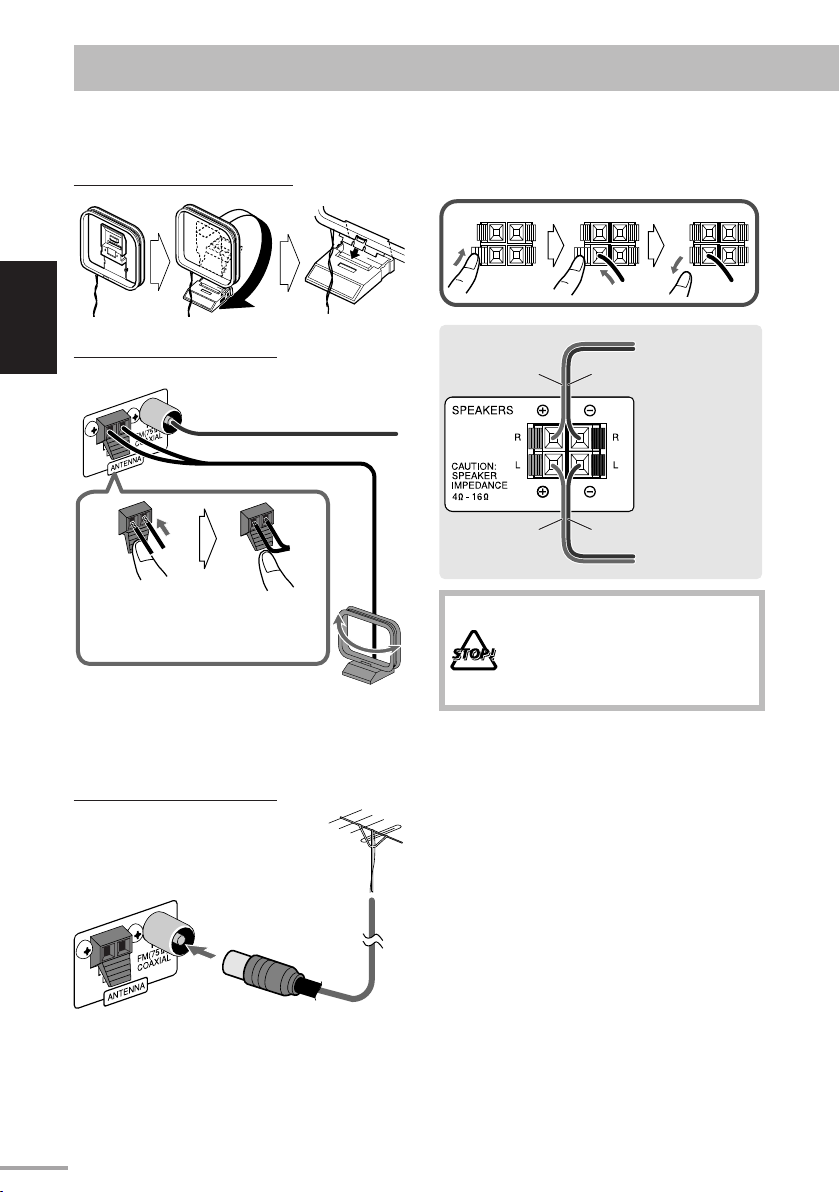
~ Antenne AM/FM
Pour assembler l’antenne cadre AM
Ÿ Enceintes
Lors de la connexion des cordons d’enceinte, respectez
les polarités des prises d’enceinte: bleu à (+) et noir à (–).
Français
Pour connecter l’antenne AM/FM
Antenne FM (fournie)
Étendez-la de façon à obtenir la
meilleure réception possible.
Si les fils des cordons sont recouverts
de vinyle, retirez-le pour mettre à nu
l’âme du cordon en torsadant la partie
en vinyle.
Antenne cadre AM (fournie)
Tournez-la jusqu’a que vous obteniez la
meilleure réception possible.
Pour une meilleure réception FM
Antenne extérieure
FM (non fournie)
À partir de
Bleu Noir
Bleu Noir
• NE CONNECTEZ PAS plus d’une
enceinte à chaque prise.
• NE POUSSEZ PAS NI NE TIREZ
les enceintes car cela pourrait
endommager les intercalaires des
pieds en bas des enceintes.
l’enceinte droite
À partir de
l’enceinte gauche
Déconnectez l’antenne FM fournie et connectez
l’appareil à une antenne FM extérieure en utilisant un
connecteur de type coaxial 75 Ω (IEC ou DIN45325).
5
Page 81

! Téléviseur/moniteur
Connectez un cordon vidéo en composantes, un cordon
vidéo composite, un câble HDMI ou un cordon péritel.
• Pour choisir le mode de balayage progressif (voir
page 7), utilisez les prises COMPONENT ou la prise
HDMI MONITOR OUT.
• Pour écouter le son du téléviseur à partir des
enceintes de cette chaîne, utilisez un cordon péritel.
• Après avoir connecté un téléviseur, choisissez
la sortie de signal vidéo correcte en fonction du
standard de couleur. Voir “Changement du mode de
balayage” à la page 7.
• Quand vous utilisez un câble HDMI, réalisez les
réglages appropriés dans le menu SET UP (voir page
56).
Câble HDMI (non fourni)
Utilisez un câble HDMI de moins
de 2 m.
Cordon vidéo
composite (fourni)
• Cette fonction est disponible uniquement quand la
source est réglée sur “DVD/CD” ou “USB1”.
• Vous pouvez mettre en service ou hors service cette
fonction (voir page 56).
• Pour en savoir plus sur la fonction CEC, référez-vous
aux modes d’emploi des appareils CEC connectés.
• La fonction CEC peut ne pas fonctionner avec
certains appareils CEC.
• La fonction CEC peut ne pas fonctionner en fonction
des réglages et de l’état de la chaîne ou des appareils
CEC connectés.
⁄ Appareil audio numérique
Cordon optique
numérique (non
fourni)
Capuchon
protecteur
• Régler “SORTIE AUDIO NUM.” correctement sur
le menu “AUDIO” en fonction de l’appareil audio
numérique connecté (voir page 66).
• Le signal numérique de la prise OPTICAL DIGITAL
OUT est sorti uniquement quand “DVD/CD” ou
“USB1” est choisi comme source.
Français
Jaune
Vert
Rouge
Cordon de composante
vidéo (non fourni)
Cordon Péritel (non
fournie)
• Cette connexion
envoie les signaux
vidéo (Composite,
Y/C ou RVB) et reçoit
les signaux audio du
téléviseur. Pour écouter
le son du téléviseur,
référez-vous à la page 11.
Bleu
À propos de HDMI CEC
CEC sont des signaux de commande d’appareil utilisés
en option pour le standard HDMI. Quand des appareils
muni de CEC sont connectés, chaque appareil peut
commander les autres.
Cette chaîne est compatible avec certaines
fonctions de base de HDMI CEC. Par exemple,
quand vous démarrez la lecture sur cette chaîne, le
téléviseur connecté compatible HDMI CEC se met
automatiquement sous tension.
Préparation de la télécommande
Insérez la pile dans la télécommande en respectant les
polarités (+ et –).
Si la télécommande perd de sa puissance ou de son
efficacité, remplacez les deux piles.
Précautions:
Faites attention que vos enfants ne mettent pas les piles
dans leur bouche.
Lors de l’utilisation de la télécommande
Pointer le sommet de la télécommande vers le capteur
le plus directement possible. Si la télécommande
est utilisée d’une position en diagonale, la plage de
fonctionnement (environ 5 m) peut être plus courte.
6
Page 82
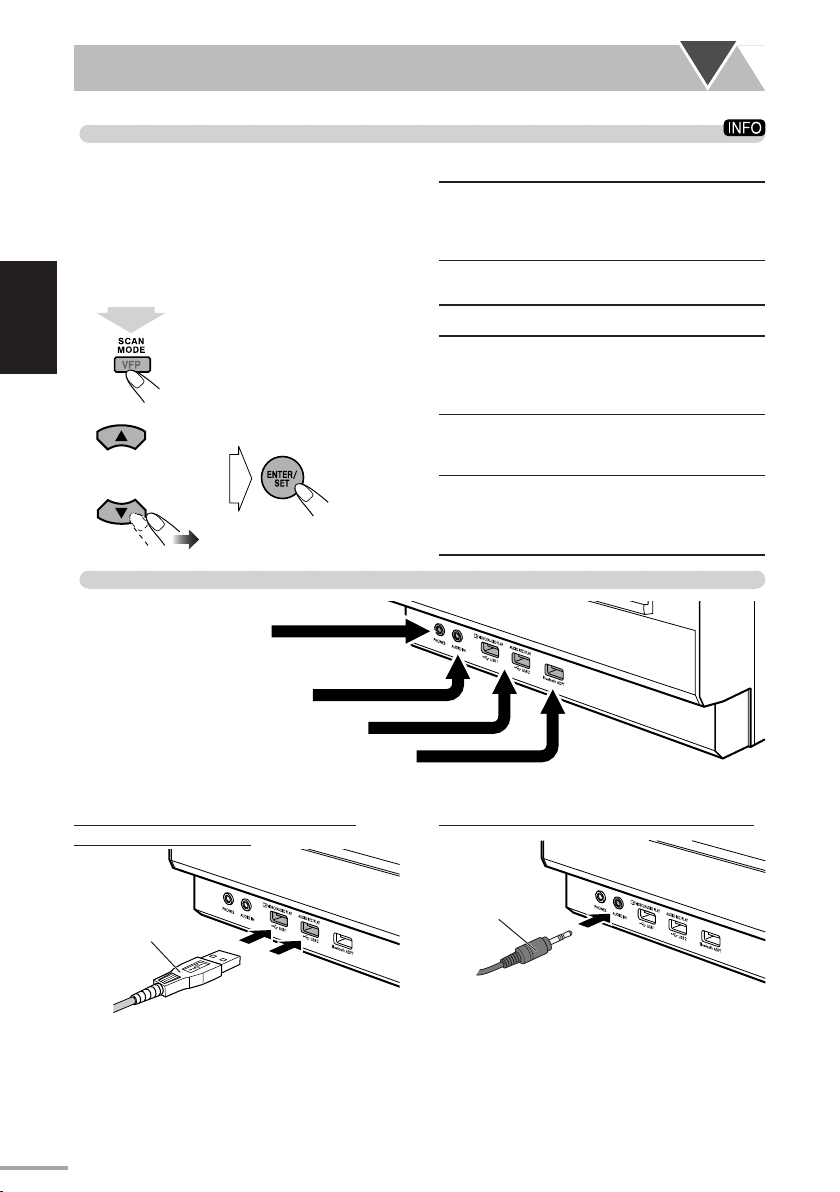
Changement du mode de balayage
Choisissez la sortie de signal vidéo en fonction du type
de votre téléviseur.
• Si vous connectez un téléviseur progressif par les
cordons COMPONENT ou le câble HDMI, vous
pouvez profiter d’une image de grande qualité en
choisissant le mode de balayage progressif.
• Vous pouvez changer le réglage uniquement pendant
que la lecture est arrêtée.
2 sec.
1
FrançaisFrançais
2
Panneau avant
Au casque d’écoute
À partir du lecteur audio numérique
Quand un câble HDMI est connecté
AUTO
576P/720P/
1080I/1080P
Quand un câble HDMI n’est pas connecté
RGB
Y/C
576P
Le système émet automatiquement
le signal vidéo de façon à obtenir la
meilleure qualité d’image sur votre
téléviseur.
P: Progressif
I: Entrelacé
Pour un téléviseur conventionnel.
Choisissez ce réglage pour envoyer les
signaux vidéo composites ou les signaux
RVB par la prise AV (Péritel).
Pour un téléviseur conventionnel.
Choisissez ce réglage pour envoyer les
signaux S-vidéo par la prise AV (Péritel).
Pour un téléviseur progressif.
Choisissez ce réglage pour profiter d’une
image de grande qualité par les prises
VIDEO OUT (COMPONENT).
À partir d’un périphérique USB à mémoire de
grande capacité
À partir de l’adaptateur Bluetooth
Voir page 40.
Lors de la connexion d’un périphérique USB à
mémoire de grande capacité
Câble USB (non
fourni)
• Lors de l’utilisation d’un câble USB pour la
connexion du périphérique, utilisez un câble USB 2.0
d’une longueur de moins d’un mètre.
• Vous pouvez connecter un périphérique USB à
mémoire de grande capacité tel qu’un périphérique
USB à mémoire flash, un disque dur, un lecteur de
carte multimedia, etc. à cette chaîne.
7
Lors de la connexion d’un lecture audio numérique
Mini-fiche stéréo
(non fournie)
À partir de la sortie audio (ou à la
sortie du casque d’écoute, etc.)
• Référez-vous à la page 14 pour le niveau d’entrée
audio.
Page 83
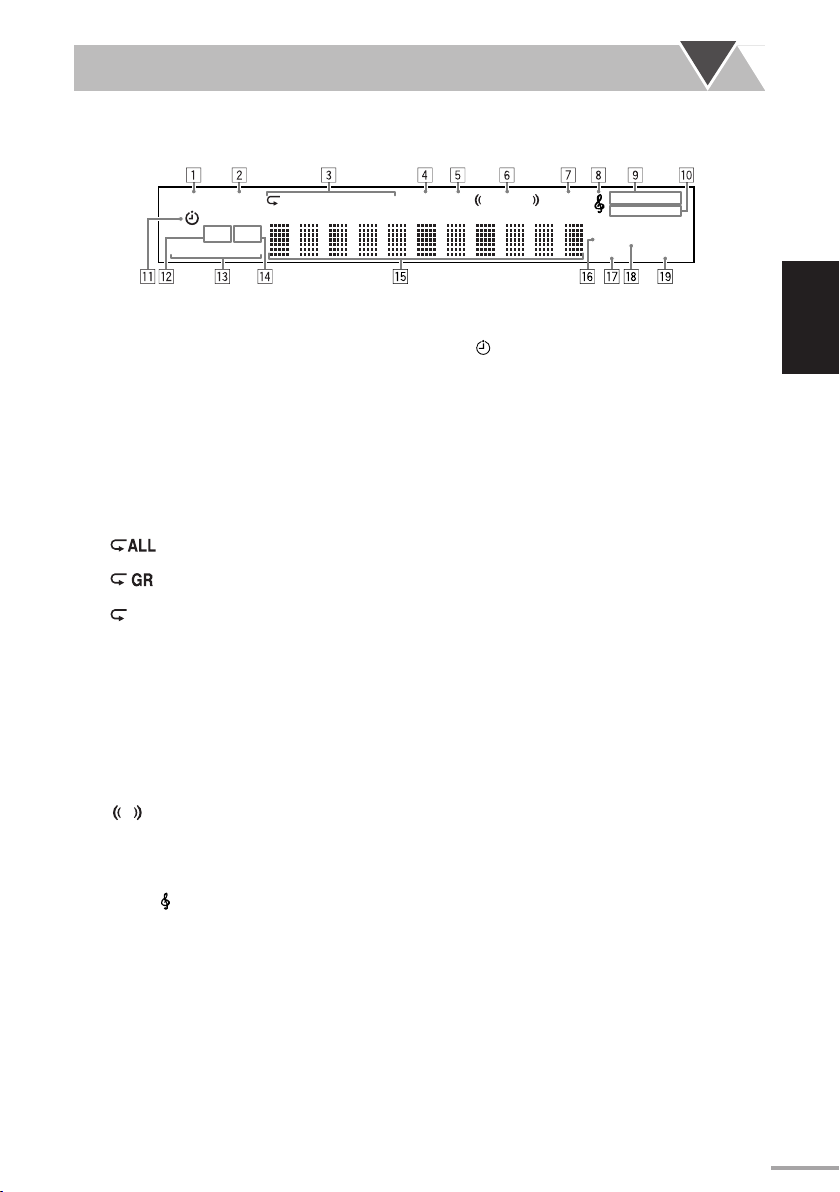
Indicateurs d’affichage
Les indications sur l’affichage vous donnent beaucoup d’informations pendant l’utilisation de la chaîne.
Avant d’utiliser la chaîne, familiarisez-vous avec les indicateurs, et en particulier, quand et comment ils
s’allument sur l’affichage.
NewsInfo
SLEEP
A.STBY
USB
HIGHHQ SP LP
ALL GR PRGM RND
REC
V. BASS
3DP S.MODE C.VOICE
TA
ST
PRGR HD
Bluetooth
MONO
HDMI
1 Indicateur SLEEP
• S’allume quand la minuterie d’arrêt est en
service. (Voir page 23.)
2 Indicateur A.STBY (Auto Standby) (Voir page 23.)
• S’allume quand la mise en attente automatique
est en service.
• Clignote quand la lecture est arrêtée par la mise
en attente automatique.
3 Indicateur de mode de lecture
• PRGM: s’allume quand le mode de lecture
programmé est en service. (Voir page 27.)
• RND: s’allume quand le mode de lecture
aléatoire est en service. (Voir page 28.)
•
Indicateurs de mode de répétition (Voir page 29.)
– : s’allume quand le mode REPEAT ALL
est en service.
–
: s’allume quand le mode REPEAT GRP
est en service.
–
:
s’allume quand n’importe quel autre mode de
répétition que ceux cités ci-dessus est en service.
4 Indicateur V. BASS
• S’allume quand le mode VARIO BASS est en
service. (Voir page 17.)
5 Indicateur 3DP
• S’allume quand la fonction 3D Phonic est en
service. (Voir page 19.)
6 Indicateur de mode sonore (Voir page 19.)
• S.MODE: s’allume quand un des modes sonores
est en service.
•
: s’allume quand un des modes sonores
avec un effet Surround est en service.
7 Indicateur C. VOICE (Clear Voice)
• S’allume quand la fonction Clear Voice est en
service. (Voir page 19.)
8 Indicateur (Mon son)
• S’allume quand la fonction MY SOUND est en
service. (Voir page 18.)
9 Indicateurs Enhanced Other Networks (Voir page
16.)
• S’allume pour indiquer que le type de
programme actuellement choisi pour l’attente de
réception PTY.
•
Clignote quand un programme est accordé
automatiquement avec l’attente de réception PTY.
p Indicateurs de réception FM (Voir page 10.)
• ST (stéréo): s’allume lorsqu’une station FM
stéréo de signal suffisamment fort est accordée.
• MONO (monaural): s’allume lors de la réception
d’une station FM stéréo en son monophonique.
q Indicateur de minuterie (Voir page 52.)
•
: s’allume quand la minuterie quotidienne ou
la minuterie d’enregistrement est en attente ou
en coure de réglage; clignote quand elle est en
cours de fonctionnement.
w Indicateur USB
• S’allume quand USB est choisi comme source.
(Voir page 12.)
e Indicateurs de mode d’enregistrement
• HQ/SP/LP: indique la vitesse de transfert pour
enregistrement. (Voir page 31.)
• HIGH: s’allume quand l’enregistrement grande
vitesse est choisi. (Voir page 31.)
r Indicateur REC (enregistrement)
• S’allume quand l’enregistrement démarre. (Voir
page 32.)
t Affichage principal
y Indicateur PRGR (progressif)
• S’allume quand le mode de balayage progressif
est choisi. (Voir page 7.)
u Indicateur Bluetooth (Voir page 41.)
• S’allume quand la connexion Bluetooth est
établie.
• Clignote quand l’adaptateur Bluetooth est
connecté et que “Bluetooth” est choisi comme
source.
• Clignote quand l’adaptateur Bluetooth est
connecté et que l’émetteur Bluetooth est activé.
i Indicateur HD
• S’allume quand le signal vidéo est transmis en
1080i, 720p ou 1080p. (Voir page 7.)
o Indicateur HDMI
• S’allume quand le signal vidéo est transmis par le
câble HDMI. (Voir page 7.)
FrançaisFrançais
8
Page 84
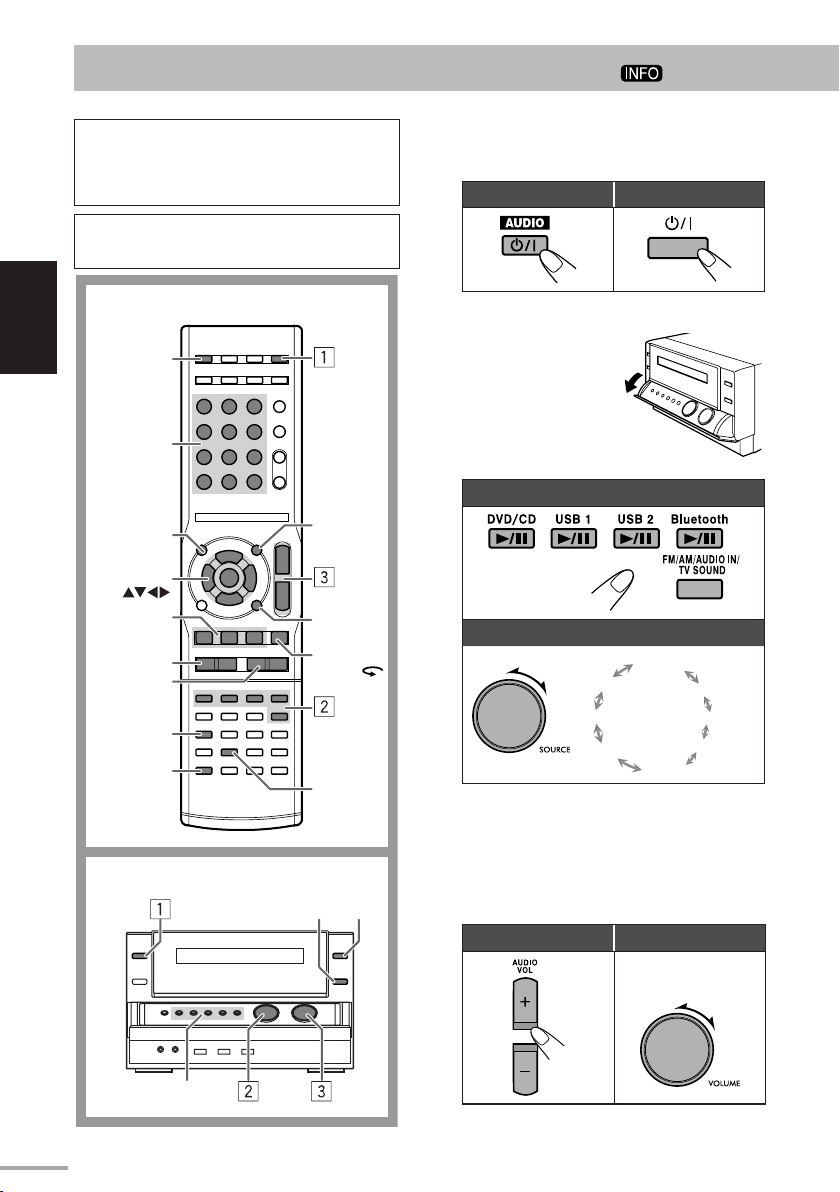
Opérations quotidiennes—Lecture
Dans ce manuel, nous expliquons principalement
les opérations à l’aide de la télécommande;
cependant, vous pouvez utiliser les touches et les
commandes de l’appareil si elles portent le même
nom (ou un nom similaire) et la même marque.
Pour éviter toute blessure accidentelle, ne touchez
pas le panneau avant pendant sont ouverture ou
sa fermeture.
Télécommande
Français
TITLE
SEARCH
Touches
numériques
TOP MENU,
RETURN
ENTER/SET
7, 3, 8
4, ¢
1, ¡
FILE TYPE
SHIFT
MENU
FADE
MUTING
TUNER
MODE,
AUDIO IN
LEVEL
1 Mise sous tension de
l’appareil:
Sur la télécommande: Sur l’appareil:
• Le témoin STANDBY s’éteint sur l’appareil.
• Le panneau
avant s’ouvre
automatiquement.
2 Choisissez la source.
Sur la télécommande:
Sur l’appareil:
Bluetooth
USB2
USB1
DVD/CD
• La lecture automatique démarre si la source
choisie est prête.
TUNER FM
TUNER AM
AUDIO IN
TV SOUND
Appareil
9
4, ¢, 7, 8, 3
DOOR
OPEN/CLOSE
3 Ajustez le volume.
Vous pouvez ajuster le niveau de volume entre
“VOLUME MIN” (niveau 0) et “VOLUME MAX”
0
(niveau 31).
Sur la télécommande: Sur l’appareil:
Page 85
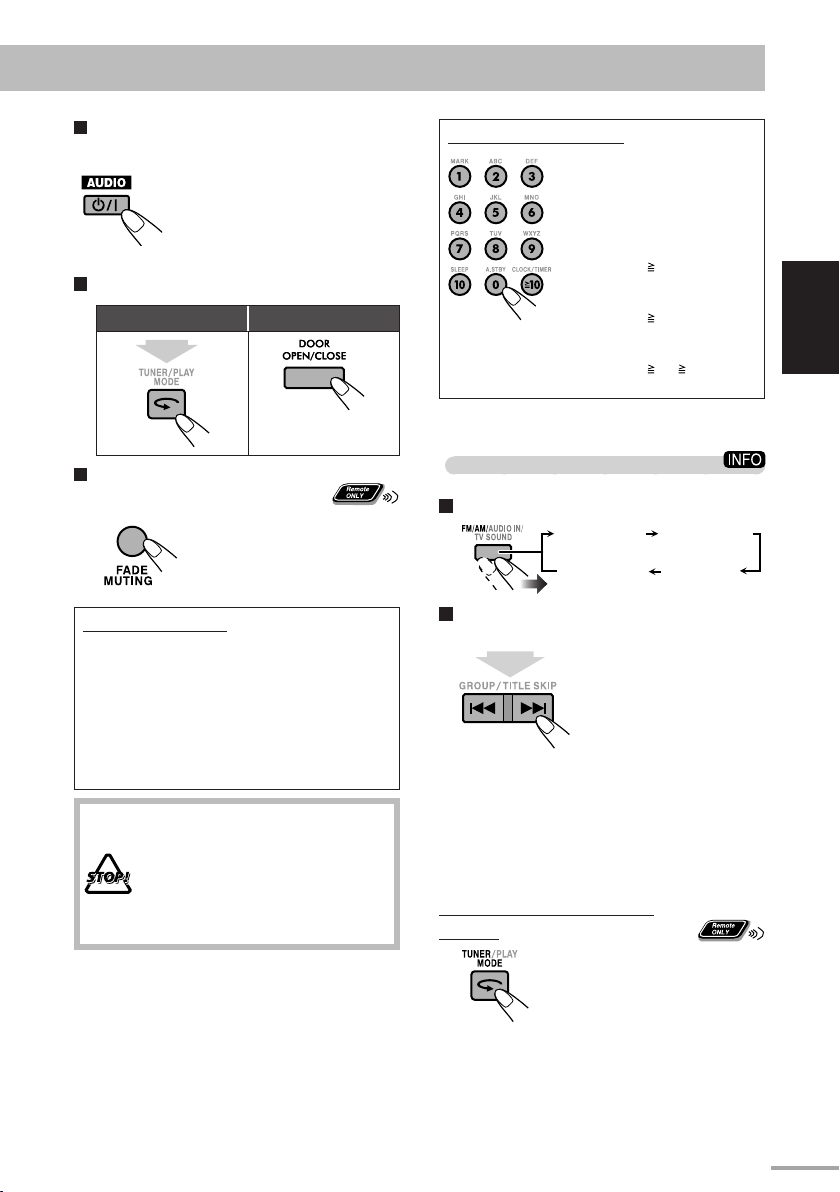
Pour mettre la chaîne hors tension (en
attente)
Le témoin STANDBY s’allume en
rouge sur l’appareil.
• Une petite quantité d’énergie
est toujours consommée, même
en mode d’attente.
Pour ouvrir/fermer le panneau avant
Sur la télécommande: Sur l’appareil:
1 sec.
Comment choisir un numéro
Exemples:
Pour choisir le numéro 5,
appuyez sur 5.
Pour choisir le numéro 10,
appuyez sur 10.
Pour choisir le numéro 15,
appuyez sur
sur 5.
Pour choisir le numéro 30,
appuyez sur
sur 0.
Pour choisir le numéro 125,
appuyez sur
puis sur 5.
10, sur 1, puis
10, sur 3, puis
Français
10, 10, 1, 2,
Pour couper le volume
momentanément
Pour rétablir le volume,
appuyez de nouveau sur la
touche ou ajuster le niveau de
volume.
Pour une écoute privée
Connectez un casque d’écoute à la prise PHONES
sur l’appareil. Plus aucun son ne sort des enceintes.
“HPHONE IN” apparaît sur l’affichage pendant un
instant. Assurez-vous de réduire le volume avant
de connecter un casque ou de vous le mettre sur
les oreilles.
• Déconnecter le casque d’écoute met à nouveau en
service les enceintes.
NE METTEZ PAS la chaîne hors
tension (en mode d’attente) quand son
niveau de volume est réglé extrêmement
haut; sinon la déflagration soudaine du
son pourrait endommager les enceintes
et/ou le casque d’écoute lors de la
mise sous tension de la chaîne ou le
démarrage de la lecture.
Écoute de la radio
Pour choisir la bande (FM ou AM)
TUNER FM TUNER AM
AUDIO INTV SOUND
Pour accorder une station
Quand FM ou AM est choisi...
2 sec.
La fréquence change sur l’affichage.
Quand une station (fréquence) avec un signal
suffisamment fort est accordée, la fréquence s’arrête de
changer.
• Si vous appuyez répétitivement sur la touche, la
fréquence change pas à pas.
Pour arrêter la recherche manuelle, appuyez sur
n’importe quelle touche.
Si la réception de la station FM est
mauvaise
L’indicateur MONO (monaural) s’allume sur
l’affichage. La réception est améliorée mais l’effet stéréo
est perdu—réception monophonique.
Pour rétablir l’effet stéréo, appuyez de nouveau sur la
touche. L’indicateur MONO (monaural) s’éteint.
10
Page 86
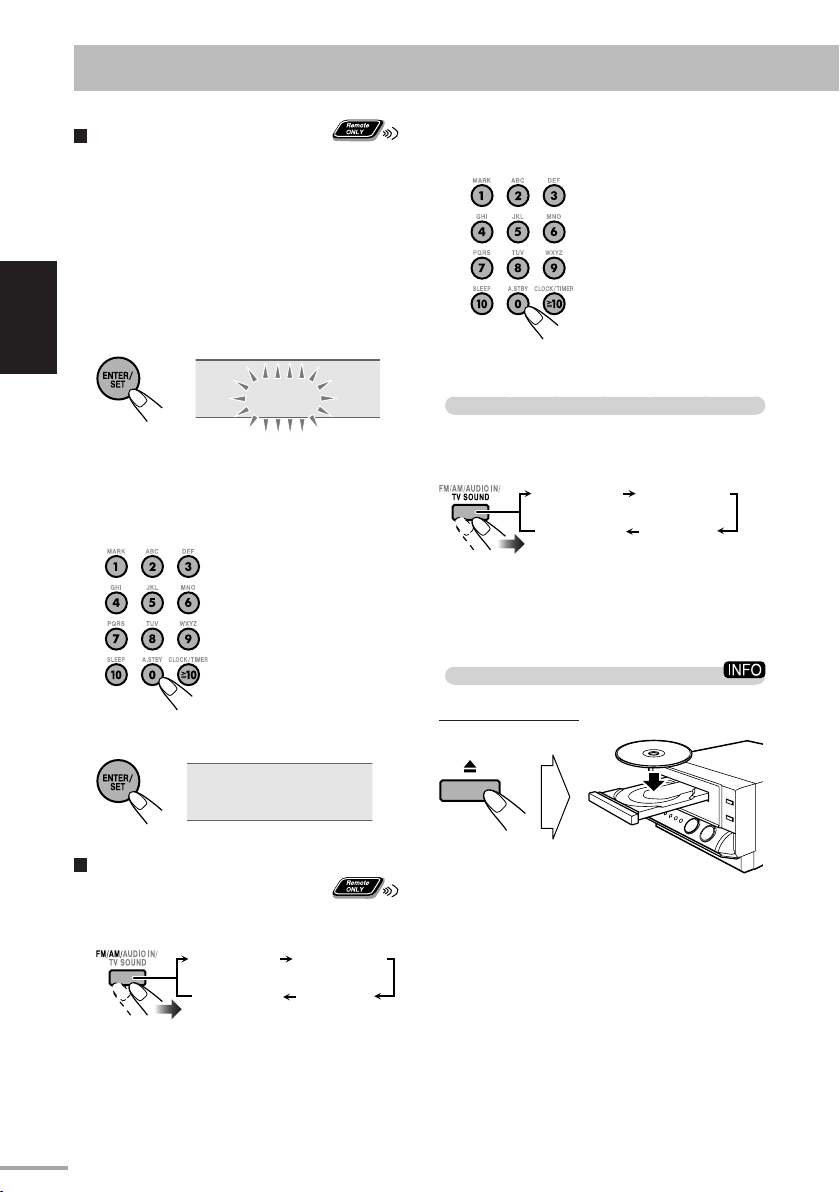
Pour prérégler les stations
Vous pouvez préréglez 30 stations FM et 15 stations
AM.
1 Accordez la station que vous souhaitez
prérégler.
• Vous pouvez aussi mémoriser le mode de
réception monophonique pour les stations FM
préréglée s’il est choisi.
2 Mettez en service le mode d’entrée de
numéro de préréglage.
Français
2 Choisissez le numéro de préréglage pour la
station que vous avez mémorisé.
• Pour choisir un numéro,
référez-vous à “Comment
choisir un numéro” à la
page 10.
SET
• Terminez la procédure suivante pendant que
l’indication clignote sur l’affichage.
3 Choisissez un numéro de préréglage pour
la station à mémoriser.
• Pour choisir un
numéro, référez-vous à
“Comment choisir un
numéro” à la page 10.
4 Mémorisez la station.
STORED
Pour accorder une station
préréglée
1 Choisissez la bande (FM ou AM).
TUNER FM TUNER AM
AUDIO INTV SOUND
Écoute du son du téléviseur
Vous pouvez écouter le son du téléviseur à travers cette
chaîne quand le téléviseur est connecté en utilisant le
cordon SCART (voir page 6).
TUNER FM TUNER AM
AUDIO INTV SOUND
• Le son souhaité peut ne pas être obtenu en fonction
du téléviseur connecté.
Lecture d’un disque/Périphérique USB à
mémoire de grande capacité
Pour insérer un disque
• Lors de l’utilisation d’un CD de 8 cm, placez-le sur la
rainure intérieure du plateau à disque.
Pour fermer le plateau à disque, appuyez de nouveau
sur 0.
• Si vous appuyez sur DVD/CD 6, le plateau à
disque se ferme automatiquement et la lecture
démarre (en fonction de la façon dont il a été
programmé).
11
Page 87
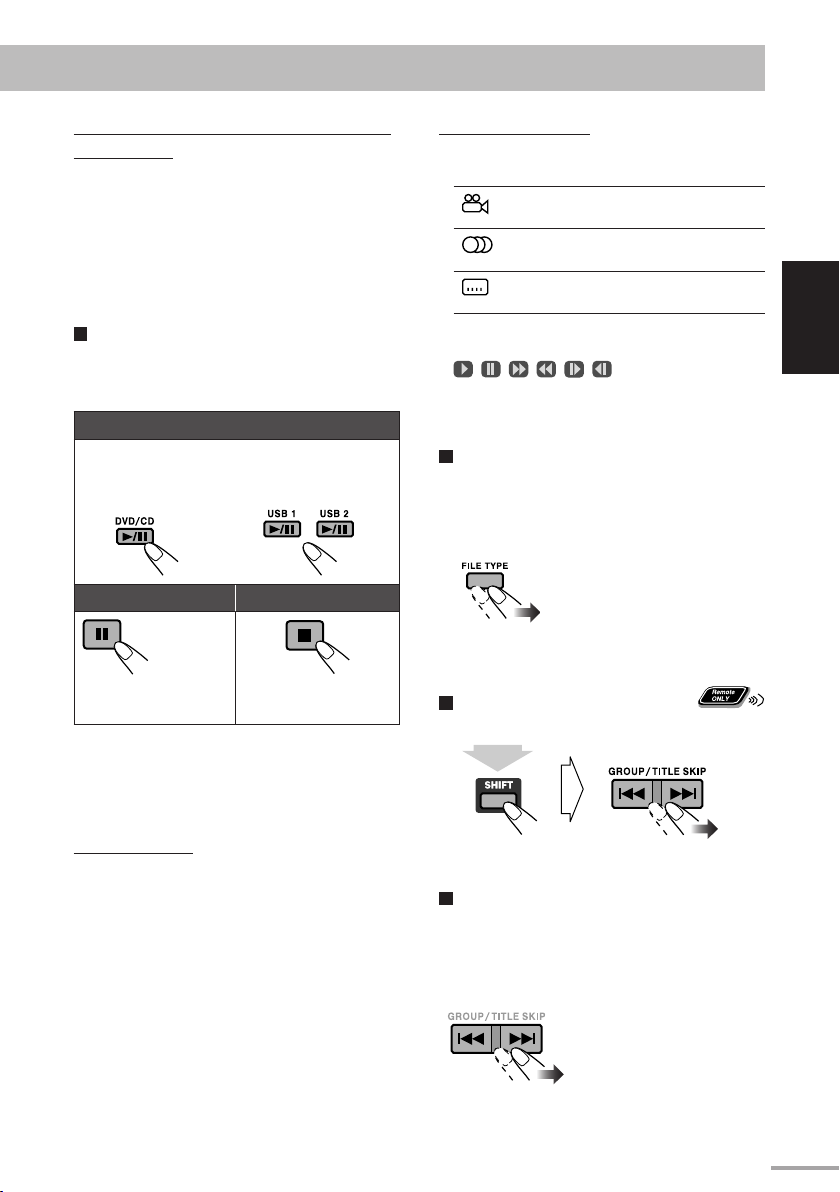
Pour connecter un périphérique USB à mémoire de
grande capacité
• Pour connecter un périphérique USB à mémoire de
grande capacité, référez-vous à la page 7.
• Réglez toujours le niveau de volume au minimum
lorsque vous connectez ou déconnectez le
périphérique USB à mémoire de grande capacité.
• Pour déconnecter un périphérique USB à mémoire
de grande capacité en toute sécurité, mettez la chaîne
hors tension avant de le déconnecter.
Pour reproduire un disque/périphérique
USB à mémoire de grande capacité
• Vous pouvez uniquement reproduire des fichiers
musicaux sur la prise USB 2.
Pour démarrer:
Disque
Pour faire une pause: Pour arrêter:
Pour reprendre la
lecture, appuyez sur 3.
Pour “DVD/CD” et “USB1”:
Vous pouvez utiliser l’écran de commande apparaissant
sur le téléviseur. (Pour les fichiers d’images fixes/
animées, il apparaît quand l’appareil est arrêté.) Pour
plus de détails, voir page 47.
Fonction de reprise
Pour “DVD/CD” et “USB1”:
La chaîne peut mémoriser le point d’arrêt et quand
vous reprenez la lecture en appuyant sur 3, DVD/CD
6 ou USB MEMORY 6 (même en mode
d’attente), la lecture reprend à partir du point où vous
l’avez interrompue—Reprise de la lecture.
Pour arrêter complètement la lecture quand la
fonction de reprise de la lecture est en service,
appuyez deux fois sur 7. (Pour mettre hors service
la reprise, référez-vous à “REPRISE” dans le menu
“AUTRES” à la page 56.)
Périphérique USB à
mémoire de grande
capacité
Icônes guides sur l’écran
• Pendant la lecture, les icônes suivantes apparaissent
sur le téléviseur:
Au début d’une scène contenant des vues
multi-angles.
Au début d’une scène contenant des
plusieurs pistes sonores.
Au début d’une scène contenant des
plusieurs langues de sous-titres.
• Les icônes suivants apparaissent aussi sur le
téléviseur pour indiquer l’opération actuelle.
, , , , ,
• Pour mettre hors service l’icône guide sur l’écran,
référez-vous à “GUIDE A L’ECRAN” dans le menu
“AUTRES” à la page 56.
Pour choisir le type de fichier
Pour “DVD/CD” et “USB1”:
Si différents types de fichiers compatibles (audio/
images fixes/images animées) sont enregistrés,
sélectionnez le type de fichier à reproduire.
Quand la lecture est arrêtée...
• Vous pouvez aussi choisir le type de fichier en
utilisant le menu de réglage. Reportez-vous à “TYPE
FICHIER” dans le menu “IMAGE” de la page 56.
Pour choisir un titre/groupe
Pendant la lecture...
(tout en maintenant pressé...)
Pour choisir un chapitre, une plage ou un
fichier
• Pour les SVCD/CD vidéo, annulez la fonction PBC
(voir page 13).
Pendant la lecture...
• Quand vous appuyez sur
4 pour la première fois,
vous retournez au début du
chapitre, de la plage, ou du
fichier actuel.
Français
12
Page 88
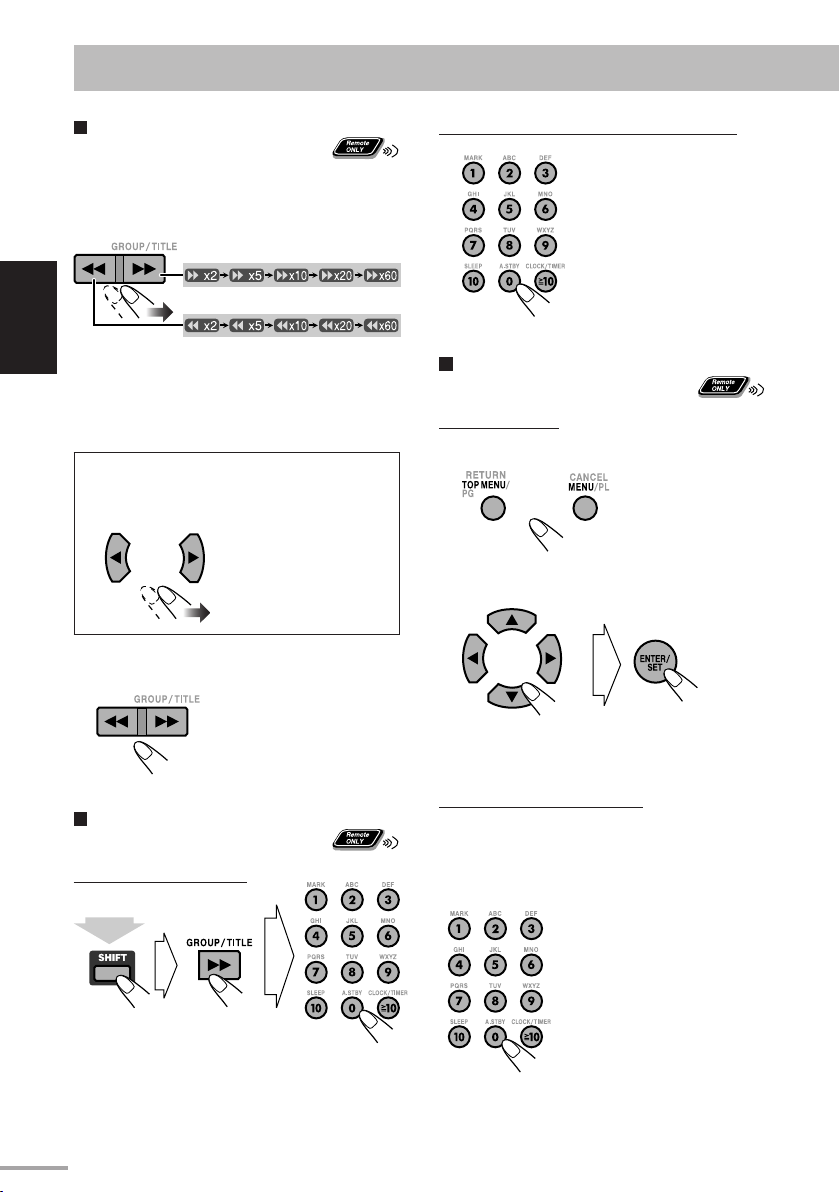
Pour localiser un passage
particulier
• Cette fonction ne peut pas être utilisée pour les
fichiers JPEG.
Pour “DVD/CD” et “USB1”:
Pendant la lecture...
Français
Français
• Pour les fichiers MP3/WMA/WAV/MPEG-1/
MPEG-2/ASF/DivX, la vitesse de recherche et les
indications sur le téléviseur sont différentes des
indications ci-dessus.
Pour retourner à la lecture normale, appuyez sur 3.
Pour choisir un chapitre, une plage ou un fichier
• Pour choisir un numéro,
référez-vous à “Comment
choisir un numéro” à la
page 10.
Pour reproduire le disque en utilisant le
menu du disque
Pour les DVD vidéo:
Pour les fichiers DivX/MPEG-1/MPEG2, chaque
fois que vous appuyez sur la touche 3 ou 2, vous
pouvez sauter une scène de 30 secondes ou de 5
minutes en fonction du fichier.
Pour “USB2”:
Pendant la lecture...
• La vitesse de recherche
change sur deux niveaux.
Pour retourner à la lecture normale, appuyez sur 3.
Pour localiser un élément
directement
Pour choisir un titre/groupe
(tout en maintenant pressé...)
1 Affichez le menu du disque.
2 Choisissez un élément sur le menu du
disque.
• Pour certains disques, vous pouvez aussi choisir
des éléments en entrant un nombre avec les
touches numériques.
Pour les SVCD/CD vidéo avec PBC:
Lors de la lecture d’un disque avec PBC, “PBC”
apparaît sur l’affichage.
Quand le menu du disque apparaît sur le téléviseur
choisissez un élément du menu. La lecture de l’élément
choisi démarre.
• Pour choisir un numéro,
référez-vous à “Comment
choisir un numéro” à la page
10.
• Pour choisir un numéro, référez-vous à “Comment
choisir un numéro” à la page 10.
13
Page 89
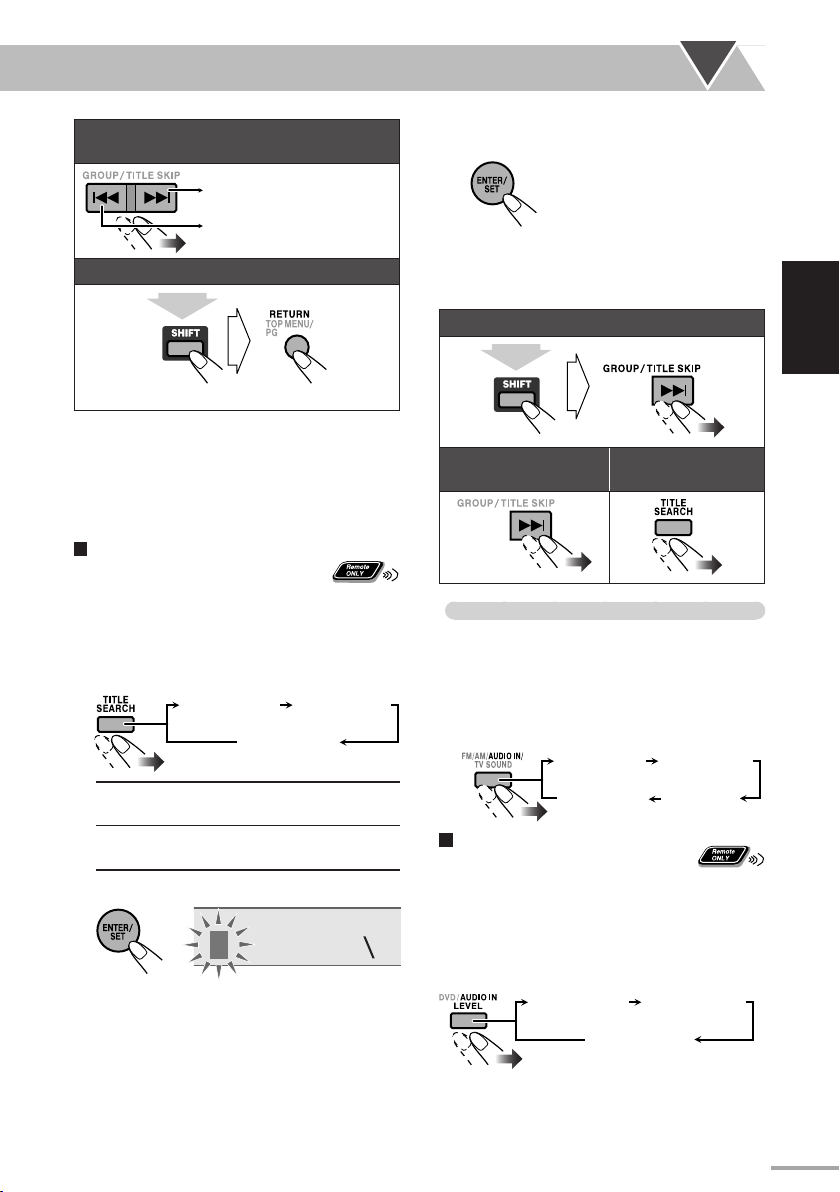
Pour passer à la page suivante ou précédente du
menu actuel:
Permet de passer à la page
suivante.
Permet de passer à la page
précédente.
Pour retourner au menu précédent:
(tout en maintenant pressé...)
Pour annuler la fonction PBC, appuyer sur 7, puis
choisissez une plage en utilisant les touches numériques
(voir page 10). La lecture démarre avec la plage choisie.
Pour remettre en service la fonction PBC, appuyez
sur 7 (deux fois si la fonction REPRISE est en service),
puis appuyez sur DVD/CD 6.
Pour rechercher une plage/groupe par le
nom
Vous pouvez rechercher une plage ou un groupe dans
le périphérique USB connecté à la prise USB 2 par son
titre et démarrer la lecture.
1 Avant de démarrer la lecture, mettez en
service la recherche de titre.
TR SEARCH GR SEARCH
Annulée
TR SEARCH
GR SEARCH
Recherche d’une plage par son
titre
Recherche d’un groupe par son
titre
2 Validez la sélection du mode.
A
3 Entrez le titre.
• Vous pouvez entrer un maximum de 5 caractères
du titre.
• Pour entrer le titre, voir “Comment entrer un
titre” à la page 35.
4 La recherche de titre démarre.
“SEARCH...” apparaît sur
l’affichage pendant la recherche.
Quand une plage ou un groupe est trouvé, la lecture
démarre.
• Quand aucun plage ou groupe n’est trouvé,
“SEARCH END” apparaît sur l’affichage.
Pour recherche le groupe ou la plage suivante:
Pour recherche la plage
suivante:
Lecture d’un lecteur audio numérique
• Pour la connexion d’un lecteur audio numérique,
référez-vous à la page 7.
Vous pouvez écouter un lecteur audio numérique
connecté à a prise AUDIO IN.
• Assurez-vous de réduire le volume sur la chaîne au
niveau minimum avant de démarrer la lecture.
Pour ajuster le niveau d’entrée
audio
Si le son d’un appareil connecté à la prise AUDIO IN
est trop fort ou trop faible, vous pouvez prérégler le
niveau d’entrée audio de la prise AUDIO IN (sans
changer le niveau du volume).
Quand “AUDIO IN” est choisi comme source...
AUDIO LVL1 AUDIO LVL2
• Plus le nombre de niveau augmente, plus le niveau
d’entrée préréglé augmente.
Pour arrêter la
recherche de titre:
TUNER FM TUNER AM
AUDIO INTV SOUND
AUDIO LVL3
Français
Français
14
Page 90

Télécommande
Opérations avancées de la radio
Affichage des information du Radio Data
System
Lors de l’écoute d’une station FM...
DISPLAY
Français
Français
PTY +
PTY
SEARCH
TA/News/
Info
Réception des station FM avec le Radio
Data System
Le système Radio Data System permet aux stations FM
d’envoyer un signal additionnel en même temps que le
signal de leur programme ordinaire.
Cette chaîne peut recevoir les types de signaux Radio
Data System suivants.
PS (Nom de la
station)
PTY (Type de
programme)
RT (Radio texte)
Enhanced Other
Networks
Indique le nom commun de
la station.
Indique le type de programme
diffusé.
Affiche un message que la
station envoie.
Donne des informations
sur les types de programme
diffusés par les stations Radio
Data System de différents
réseaux.
(Signal non Radio Data System)
Le nom de la station est affiché. “NO PS”
PS
apparaît si aucun signal n’est envoyé.
Le type de programme diffusé est affiché.
PTY
“NO PTY” apparaît si aucun signal n’est
envoyé.
Le message envoyé par la station est affiché.
RT
“NO RT” apparaît si aucun signal n’est
envoyé.
Fréquence
Recherche d’un programme par
code PTY
Vous pouvez localiser un type de programme
particulier à partir des canaux préréglés (voir page 11)
en spécifiant le code PTY.
1 Lors de l’écoute d’une station FM...
PTY SELECT
2 Choisissez un code PTY (voir page 61).
15
Page 91

3 Démarrez la recherche.
Comment fonctionne la fonction Enhanced Other
Networks:
SEARCH
La chaîne fait une recherche parmi les 30 stations
FM préréglées et s’arrête quand il a trouvé une
station du type choisi et accorde cette station.
• Si aucun programme n’est trouvé, “NOT
FOUND” apparaît sur l’affichage.
• Pour arrêter la recherche en cours, appuyez sur
PTY SEARCH.
Pour continuer la recherche après un arrêt sur une
station indésirable
Pendant que les indications sur l’affichage clignotent,
appuyez de nouveau sur PTY SEARCH.
Commutation temporaire sur
le programme de votre choix
automatiquement
La fonction Enhanced Other Networks permet à la
chaîne de commuter temporairement sur une station
FM diffusant le programme de votre choix.
• Cette fonction peut être utilisée pendant l’écoute
d’une station FM émettant les signaux requis.
Lors de l’écoute d’une station FM...
News
TA I nf o
OFF
(Annulée)
CAS 1
Si une station ne diffuse pas le programme de
votre choix
La chaîne reste accordée sur la station actuelle.
«
Quand une station commence à diffuser le
programme de votre choix, la chaîne commute
automatiquement sur cette station. Les indicateurs
Enhanced Other Networks clignotent.
«
Quand le programme est terminé, la chaîne retourne
sur la station accordée précédemment, mais la
fonction reste en service (l’indicateur s’arrête de
clignoter et reste allumé).
CAS 2
Si une station diffuse le programme de votre choix
La chaîne commute automatiquement sur la
station. Les indicateurs Enhanced Other Networks
clignotent.
«
Quand le programme est terminé, la chaîne retourne
sur la station accordée précédemment, mais la
fonction reste en service (l’indicateur s’arrête de
clignoter et reste allumé).
CAS 3
Si la station actuellement accordée diffuse le
programme de votre choix
Les indicateurs Enhanced Other Networks
clignotent.
«
Quand le programme est terminé, l’indicateur
s’arrête de clignoter (la fonction reste en service).
Français
Français
TA
News
Info
Informations routières dans votre région
Informations
Programme dont le but est de donné des
conseils dans le sens le plus large possible
16
Page 92

Ajustement du son et autres ajustements
Français
DVD/CD6
DVD LEVEL
MY SOUND
Télécommande
DISPLAY
SLEEP
A.STBY
ENTER/SET
7
USB6
C.VOICE
SHIFT
V.BASS
ECO/
DIMMER
CLOCK/
TIMER
VFP
3D PHONIC/
HP SURR
SOUND
MODE
Ajustement du son
Application de l’effet sonore d’optimisation
des graves —VARIO BASS
La fonction VARIO BASS ajuste les caractéristiques des
sons grave pour créer un son qui convient à la source
de lecture que vous préférez.
AUTO OFF LITEnEASY
TURBO MOVIE
AUTO
LITEnEASY
MOVIE
TURBO
OFF
La chaîne applique
automatiquement l’effet TURBO,
LITEnEASY, MOVIE ou TECHNO
en fonction de la source de lecture
(réglage initial).
Convient à la musique classique.
Vous pouvez obtenir un son grave
confortable.
Convient aux sources vidéo et à la
lecture sur un appareil extérieur.
Vous pouvez obtenir un son grave
puissant.
Convient à la plupart des types
de musique et à la lecture sur un
appareil extérieur. Vous pouvez
obtenir un son grave équilibré.
Aucun effet sonore.
17
Appareil
ECO
0
7
Page 93

Création d’une tonalité apaisante pour
vos oreilles—MY SOUND
Pour “DVD/CD” et “USB1”:
La tonalité sonore que vous entendez est différente
selon les individus. MY SOUND crée une courbe
d’égalisation appropriée à vos conditions d’écoute.
Pour régler MY SOUND
1 Choisissez “DVD/CD” ou “USB1” comme
source.
2 Afficher le réglage MY SOUND.
MON SON
SÉLECTIONNEZ DEMARRER ET APPUYEZ
SUR LA TOUCHE ENTER POUR COMMENCER
LES MESURES.
DEMARRER QUITTER
4 Mémorisez les mesures.
Chaque fois que vous entendez une tonalité de test,
appuyez sur la touche. Vous entendez 5 tonalités de
test des enceintes.
5 Choisissez un numéro de préréglage de 1 à
3 pour la courbe d’égalisation.
Après avoir fini la mesure, une courbe d’égalisation
appropriée est créée et elle apparaît en blanc sur
l’écran du téléviseur.
MON SON
PRESET
1
2
SÉLECTIONNEZ LES PRÉRÉGLAGES 1 À 3 ET
APPUYEZ SUR ENTER POUR ENREGISTRER.
Sur le téléviseur
3
QUITTER
Français
Sur le téléviseur
“MY SOUND” et “MEASURE” apparaissent
alternativement sur l’affichage.
3 Démarrez la mesure.
Un son de test sort des enceintes.
MON SON
MESURE... DONNÉES 1 2 3 4 5
APPUYEZ SUR LA TOUCHE ENTER IMMÉDIATEMENT
APRES AVOIR ENTENDU LA TONALITÉ DE TEST.
DEMARRER QUITTER
Niveau du signal
Sur le téléviseur
• La dernière courbe d’égalisation mémorisée pour
le numéro de préréglage choisi apparaît en vert.
• Pour retourner à la mesure, choisissez
“QUITTER” sur l’écran du téléviseur, puis
appuyez sur ENTER/SET.
6 Mémorisation de la courble d’égalisation.
• Pour mémoriser d’autres courbes d’égalisation,
appuyez de nouveau sur la touche et répétez les
étapes 3 à 6.
Pour quitter le réglage MY SOUND
18
Page 94

Pour choisir un préréglage
MY SOUND
• Cette fonction ne peut pas être utilisée pour le fichier
DivX.
Création d’un champ sonore
Français
tridimensionnel—3D Phonic
Pour “DVD/CD” et “USB1”:
• Cette fonction ne peut pas être utilisée pour les
fichiers MPEG-1/MPEG-2/ASF/DivX.
Pendant la lecture...
ACTION
DRAME
CINEMA
ARRET
Pour les films d’action et les
programmes sportifs.
Crée un son naturel et chaleureux.
Profiter d’un film dans une
ambiance détendue.
Offre des effets sonores comme
dans un grand cinéma.
Annulée.
Création d’un champ sonore
spacieux pour le casque
d’écoute—HP Surround
• Cela fonctionne uniquement lors de l’écoute d’un
disque/périphérique USB à mémoire de grande
capacité.
• Cette fonction ne peut pas être utilisée pour les
fichiers MPEG-1/MPEG-2/ASF/DivX.
1 Connectez le casque d’écoute à la chaîne.
2
SURR ON
SURR OFF
SURR ON
SURR OFF
Le HP Surround est en service.
Annulée.
Pour rendre les dialogues plus clairs
—Clear Voice
Pour “DVD/CD” et “USB1”:
Clear Voice fonctionne pour les supports multicanal
qui contiennent un signal de canal central et pour les
supports avec 3D Phonic en service.
C.VOICE ON
C.VOICE OFF
Sélection du mode sonore
Vous pouvez choisir un des modes sonores préréglés.
ROCK POP CLASSIC DANCE
HALLSTADIUMUSER 1-3FLAT
A Modes SEA (Amplificateur d’effet sonore)
ROCK
POP
CLASSIC
B Modes Surround*
DANCE
HALL
STADIUM
C Modes personnalisés
USER1/2/3
* Les éléments d’ambiance (Surround) sont ajoutés aux
éléments SEA pour créer une impression de direct
dans votre salle d’écoute.
• Pendant un des modes sonores est en service,
l’indicateur S.MODE est allumé.
• Pendant qu’un des modes sonores avec un effet
Surround est en service, “
Pour annuler le mode sonore, choisissez “FLAT”.
Accentue les basses et hautes
fréquences. Pour la musique
acoustique (réglage initial).
Convient à la musique avec une
accentuation de la partie vocale.
Pour la musique classique.
Accentue la résonance et les graves.
Ajoute de la profondeur et de la
brillance au son.
Ajoute de la clarté et étend le son
comme dans un stade en plein air.
Votre mode personnalisé est
mémorisé. Référez-vous à “Création
de vos modes sonores personnalisés—
Mode personnalisé” à la page
suivante.
” est allumé.
19
Page 95

Création de vos modes
sonores personnalisés—Mode
personnalisé
Vous pouvez ajuster le mode sonore préréglé pour
créer vos propres modes sonores correspondant à
votre goût. Les réglages peuvent être mémorisés sur les
modes USER 1, USER 2 et USER 3.
1 Choisissez un des modes sonores préréglés.
• Pour créer votre propre mode sonore avec un
effet Surround, choisissez DANCE, HALL ou
STADIUM.
2 Commencez à modifier le mode sonore
choisi.
3 Choisissez les paramètres SEA que vous
souhaitez ajuster.
BASS
TRE
5 Terminez le réglage.
6 Choisissez un des modes personnalisés
sur lequel vous souhaitez mémoriser votre
réglage.
USER 1
USER 2
USER 3
7 Mémorisez le réglage.
MEMORY
• Vous pouvez ajuster la courbe SEA temporairement
en réalisant les opérations des étapes 1 à 4.
L’ajustement est annulé quand vous changez le mode
sonore sur un autre mode.
Français
Pour ajuster les sons graves.
BASS
Pour ajuster les sons aigus.
TRE
4 Ajustez les paramètres.
BASS +2
• Vous pouvez ajuster le niveau des graves et des
aigus entre –4 et +4.
• Répétez les étapes 3 et 4 pour ajuster d’autres
paramètres.
20
Page 96
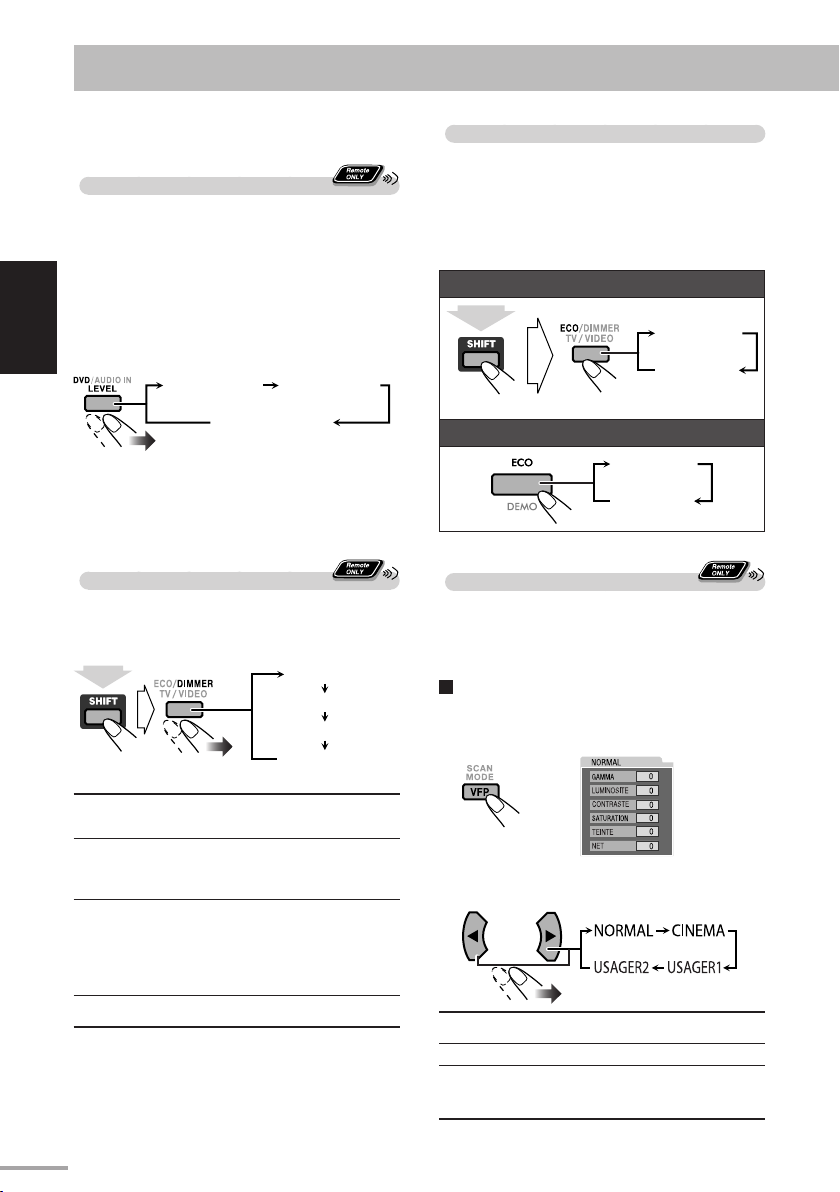
Préréglage de l’augmentation
automatique du son des
DVD Niveau
Le son des DVD est parfois enregistré à un niveau
plus bas que les autres disques et sources. Vous
pouvez régler l’augmentation du niveau pour le DVD
actuellement en place, de façon que vous n’ayez pas à
ajuster le volume quand vous changez de source.
• Cette fonction ne peut être utilisée que pour les DVD
vidéo et les DVD-VR.
Français
Quand “DVD/CD” est choisi comme source...
DVD LEVEL1 DVD LEVEL2
DVD LEVEL3
Plus le nombre augmente, plus le niveau sonore du
DVD augmente.
Réglage du mode ECO (écologie)
Régler le mode ECO vous permet de réduire la
consommation d’électricité en mettant hors service
l’affichage quand l’appareil est en attente.
• Vous ne pouvez pas mettre en service le mode
ECO pendant que la minuterie quotidienne ou la
minuterie d’enregistrement est en service.
Quand la chaîne est en mode d’attente...
Sur la télécommande:
ECO ON
ECO OFF
(tout en maintenant pressé...)
Sur l’appareil:
ECO ON
ECO OFF
Modification de la luminosité de
l’affichage
Vous pouvez réduire la luminosité de l’affichage.
Pendant que la chaîne est sous tension...
(tout en maintenant pressé...)
DIMMER 1
DIMMER 2
AUTO
DIMMER
DIMMER OFF
Assombrit l’affichage et coupe
l’éclairage bleu de l’appareil.
Assombrit l’affichage plus qu’avec
DIMMER 1 et coupe l’éclairage bleu
de l’appareil.
Assombrit l’affichage
automatiquement au même niveau
que DIMMER 2 quand des images
animées ou des images fixez sont
reproduites.
Luminosité normale.
21
DIMMER 1
DIMMER 2
AUTO DIMMER
DIMMER OFF
Changement de la tonalité
de l’image
Lors de l’affichage d’une image de lecture sur le
téléviseur, vous pouvez choisir une tonalité d’image
préréglée, ou l’ajuster et la mémorisée comme réglage
personnalisé.
Pour choisir une tonalité d’image préréglée
1 Pendant la lecture, affichez l’écran de
réglage VFP.
Sur le téléviseur
2 Choisissez une tonalité d’image préréglée.
NORMAL
CINEMA
USAGER1/
USAGER2
Pour effacer l’écran, appuyez de nouveau sur VFP.
Normalement choisissez ce réglage.
Pour une source de film.
Vous pouvez ajuster les paramètres et
mémoriser les réglages . (Voir la page
suivante.)
Page 97
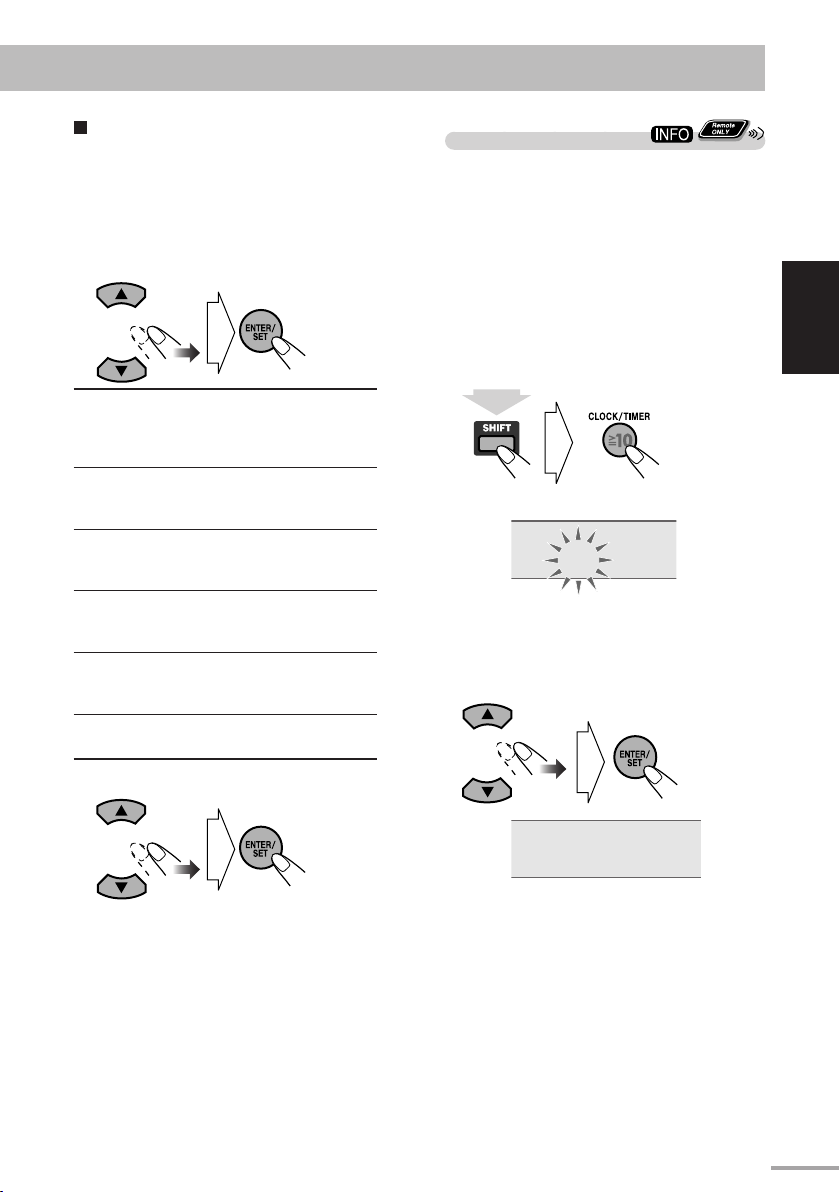
Pour ajuster la tonalité de l’image
1 Choisissez “USAGER1” ou “USAGER2”.
• Suivez les étapes 1 et 2 expliquées dans “Pour
choisir une tonalité d’image préréglée”.
2 Choisissez le paramètre que vous souhaitez
ajuster.
GAMMA
LUMINOSITE
CONTRASTE
SATURATION
TEINTE
NET
Ajustez ce réglage si les
couleurs neutres sont
lumineuses ou sombres (–3
à +3).
Ajustez ce réglage si l’image
entière est lumineuse ou
sombre (–8 à +8).
Ajustez ce réglage si le
rapport de luminosité n’est
pas naturelle (–7 à +7).
Ajustez ce réglage si l’image
est blanchâtre ou noirâtre
(–7 à +7).
Ajustez ce réglage si la
couleur des peaux humaines
n’est pas naturelle (–7 à +7).
Ajustez ce réglage si l’image
n’est pas très nette (–8 à +8).
Réglage de l’horloge
Sans régler l’horloge intégrée, vous ne pouvez pas
utiliser le minuterie quotidienne ou le minuterie
d’enregistrement (voir page 52).
• Pour quitter les réglages de l’horloge, appuyez sur
CLOCK/TIMER (en maintenant SHIFT pressée)
autant de fois que nécessaire.
• Pour corriger une mauvaise entrée pendant la
procédure, appuyez sur CANCEL (en maintenant
SHIFT pressée). Vous pouvez retourner à l’étape
précédente.
1 Mettez en service le mode de réglage de
l’horloge.
(tout en maintenant pressé...)
• Si vous avez déjà ajusté l’horloge précédemment,
0:00
appuyez répétitivement sur la touche jusqu’à ce
que le mode de réglage de l’horloge soit choisi.
2 Ajustez les heures, puis les minutes.
Français
3 Ajustez les paramètres.
4 Répétez les étapes 2 et 3 pour ajuster
d’autres paramètres.
Pour effacer l’écran, appuyez de nouveau sur VFP.
CLOCK SET
L’horloge intégrée commence à fonctionner.
22
Page 98
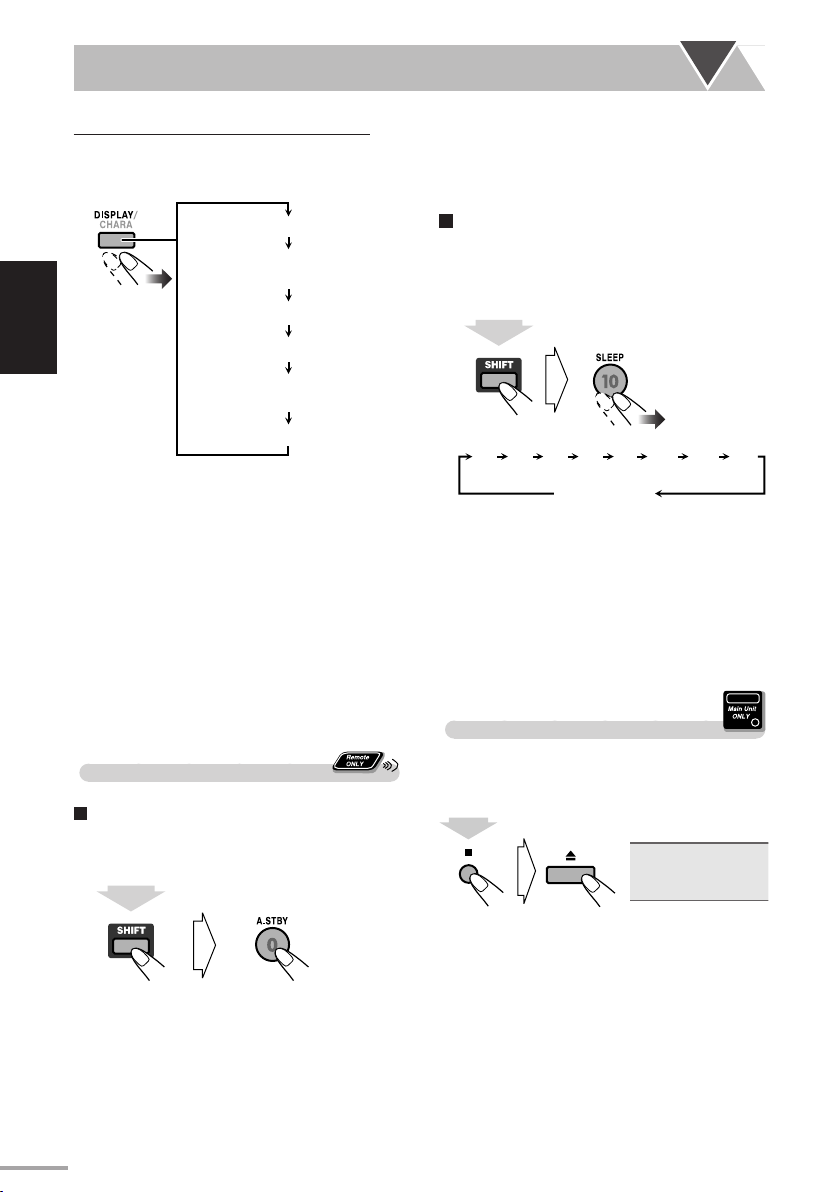
Pour vérifier l’heure actuelle pendant la lecture
• Les informations affichées et leur ordre varient en
fonction de la source.
Ex.: Lors de la lecture d’un disque...
Information de la source actuelle
Nom de dossier, nom de fichier et
balise d’information *
Numéro de titre et de chapitre*
Français
Français
Type de disque/fichier*
• Changer la source sur “TUNER FM”, “TUNER AM”
ou “AUDIO IN” met hors service temporairement la
mise en attente automatique.
Pour annuler cette fonction, maintenez de nouveau
A.STBY (en maintenant SHIFT pressée) pressée.
Minuterie d’arrêt
Vous pouvez régler l’heure de mise hors tension de
1
3
façon à pouvoir aller vous coucher sans avoir mettre
l’appareil hors tension vous-même.
1 Spécifiez la durée (en minutes).
2
Durée restante pour
l’enregistrement*
Horloge
1
Pour les fichiers MP3/WMA/WAV uniquement.
*
2
Uniquement lors de la lecture des disques/fichiers
*
suivants:
DVD-VR: Numéro de programme/numéro de liste de
lecture et numéro de chapitre
Fichiers MP3/WMA/WAV/JPEG/MPEG-1/MPEG-
2/ASF/DivX: Numéro de groupe et de fichier
DVD vidéo: Numéro de titre et de chapitre
3
*
Uniquement pendant que la lecture d’un disque ou
USB est arrêtée.
4
*
Uniquement pendant qu’un périphérique USB est
connecté à la prise USB2. Quand la durée restante
dépasse 100 heures, “REM –:––:––” apparaît.
4
Mise hors tension automatique de
l’appareil
Mise en attente automatique
• Cela fonctionne uniquement pendant que “DVD/
CD”, “USB1”, “USB2” ou “Bluetooth” est choisi
comme source.
(tout en maintenant pressé...)
L’indicateur A.STBY s’allume sur l’affichage.
Quand la lecture s’arrête, l’indicateur A.STBY clignote.
Si aucune opération n’est réalisée pendant environ
3 minutes (5 minutes pour “Bluetooth”) alors que
l’indicateur clignote, la chaîne se met automatiquement
hors tension (en attente).
(tout en maintenant pressé...)
10 20 30 60 90 120 150 180
Annulée
2 Attendez que la durée réglée disparaisse.
Pour vérifier la durée restante avant la mise hors
tension, appuyez une fois sur SLEEP (en maintenant
SHIFT pressée).
• Si vous appuyez répétitivement sur la touche, vous
pouvez changer l’heure de mise hors tension.
Interdiction de l’éjection du disque
—Verrou parental
Vous pouvez verrouiller le plateau à disque de façon
que personne ne puisse éjecter le disque en place.
Quand le plateau à disque est fermé...
LOCKED
(tout en maintenant pressé...)
Pour annuler l’interdiction, répétez la même
procédure.
“UNLOCKED” apparaît sur l’affichage.
23
Page 99
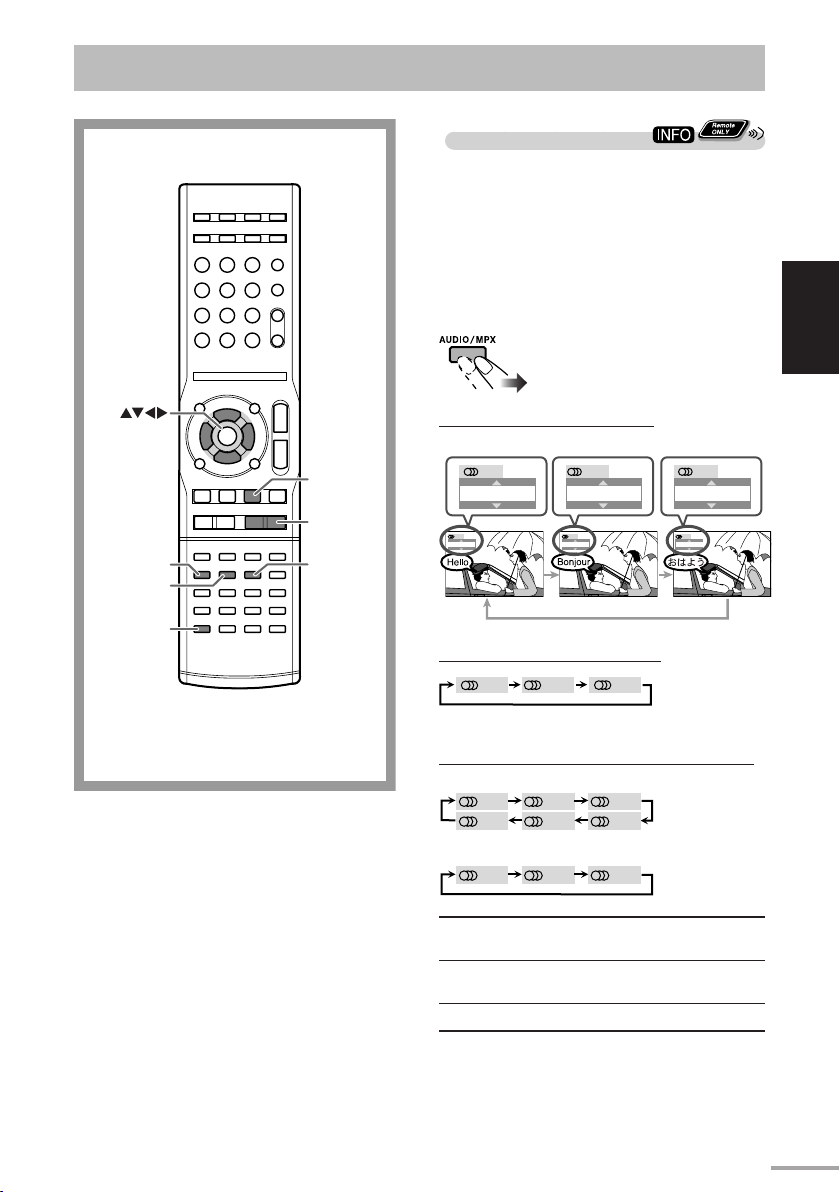
Opérations spéciales des disques/fichiers vidéo
Télécommande
AUDIO/MPX
SUBTITLE
SHIFT
8
1, ¡
ANGLE,
ZOOM
Sélection de la plage audio
Pour les fichiers DivX/DVD vidéo: Lors de la lecture
d’un chapitre/fichier contenant plusieurs langues
audio, vous pouvez choisir la langue à écouter.
Pour les DVD-VR/SVCD/VCD: Lors de la lecture
d’une plage, vous pouvez choisir le canal audio à
écouter.
• Pour les DVD Vidéo/DVD-VR/SVCD/VCD: Vous
pouvez aussi choisir la plage audio en utilisant la
barre sur l’écran (voir page 46).
Lors de la lecture d’un DVD vidéo...
Ex.:
3/3
JAPONAIS
3/3
JAPONAIS
ANGLAIS
1/3
1/3
ANGLAIS
2/3
FRANÇAIS
2/3
FRANÇAIS
Lors de la lecture d’un fichier DivX...
1/3
2/3
3/3
Français
Lors de la lecture d’un DVD-VR ou d’un SVCD/VCD...
SVCD
ST1 ST2 L1
R2 L2 R1
DVD-VR/VCD
ST L R
ST1/ST2/ST
L1/L2/L
R1/R2/R
• SVCD peut avoir 4 canaux audio maximum. Les
SVCD utilisent habituellement ces 4 canaux pour
enregistrer deux fois deux canaux (ST1/ST2).
Pour écouter la lecture stéréo
normale (2 canaux).
Pour écouter le canal audio
gauche.
Pour écouter le canal audio droit.
24
Page 100
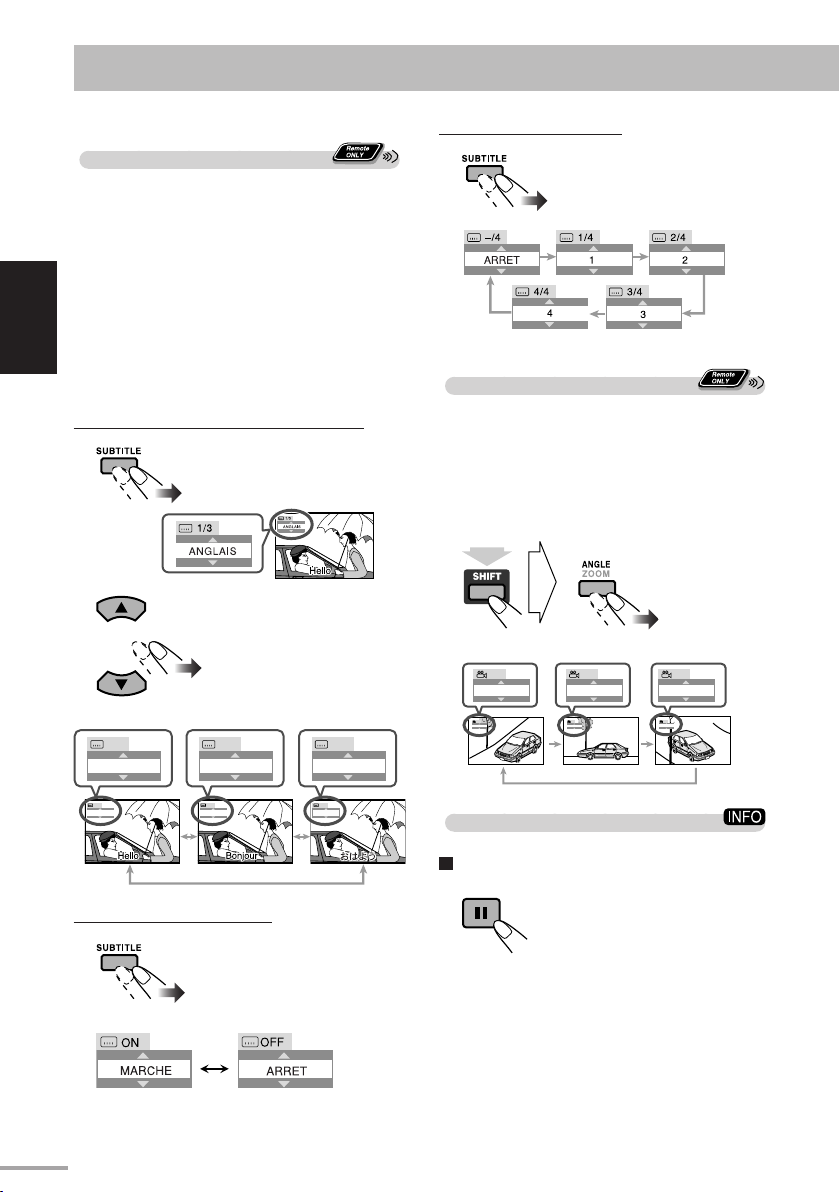
Sélection de la langue des
sous-titres
Pour les fichiers DivX/DVD vidéo: Lors de la lecture
d’un chapitre/fichier contenant des sous-titres en
différentes langues, vous pouvez choisir la langue des
sous-titres à afficher sur l’écran du téléviseur.
Pour les DVD-VR: Pendant la lecture, vous pouvez
mettre en ou hors service les sous-titres.
Pour les SVCD: Pendant la lecture, vous pouvez
choisir les sous-titres, même si aucun sous-titre n’est
enregistré sur le disque.
FrançaisFrançais
• Pour les DVD Vidéo/DVD-VR/SVCD: Vous pouvez
aussi choisir la langue des sous-titres en utilisant la
barre sur l’écran (voir page 46).
Lors de la lecture d’un fichier DivX/DVD vidéo...
1
2
Lors de la lecture d’un SVCD...
Sélection d’un angle de vue
Pour les DVD vidéo uniquement: Lors de la lecture
d’un chapitre contenant des vues muli-angles, vous
pouvez regarder la même scène à partir d’angles
différents.
• Vous pouvez aussi choisir l’angle de vue en utilisant
la barre sur l’écran (voir page 46).
Pendant la lecture...
(tout en maintenant pressé...)
Ex.:
1/3 2/3
ANGLAIS FRANÇAIS JAPONAIS
1/3
2/3
FRANÇAIS JAPONAISANGLAIS
Lors de la lecture d’un DVD-VR...
25
3/3
JAPANESE
3/3
1/3
1
1/3
1
2/3
2
2/3
2
3/3
3
3/3
3
Lecture avec effets spéciaux
Leture d’images fixes
Pendant la lecture...
L’image fixe est affichée.
Pour reprendre la lecture normale, appuyez sur 3.
